Fala.BR - Módulo Ouvidoria
Sobre o manual
Veja aqui um vídeo sobre o tema
Este documento apresenta instruções e detalhes operacionais do funcionamento da Plataforma Fala.BR. Embora público e disponível a qualquer cidadão (informações voltadas ao usuário cidadão são apresentadas no módulo Manifestante/Cidadão), algumas funcionalidades e telas apresentadas estão disponíveis apenas para pessoal interno das Ouvidorias federais que estão obrigadas ao uso da plataforma, conforme se depreende do art. 16 do Decreto nº 9.492/2018.
Nesse sentido, este manual foi elaborado principalmente para servir de material de apoio aos servidores de ouvidoria responsáveis pelo recebimento, tratamento e elaboração de respostas às manifestações registradas pelos cidadãos no Fala.BR.
Está organizado em seções de forma a orientar a utilização das funcionalidades em um passo a passo, utilizando uma linguagem simples e visual, e é um "documento vivo" estando em constante atualização, de forma a apresentar as informações mais atualizadas e, embora pareça extenso, a utilização do formato wiki tem a grande vantagem de navegação simplificada. Para facilitar a pesquisa sobre determinado assunto, basta usar a busca do próprio navegador (pressionando as teclas Ctrl+F), digitar os termos desejados e seguir diretamente para as áreas destacadas.
Contudo, caso identifique alguma informação equivocada ou que pode ser melhor apresentada, nos ajude a melhorá-lo, enviando sua sugestão por meio do formulário.
Ao final do manual consta uma seção contendo o resumo das principais atualizações realizadas no sistema. Cumpre salientar que a plataforma Fala.BR encontra-se em constante evolução e, sempre que possível, este manual reproduzirá o conteúdo mais atualizado.
Por fim, no portal https://www.gov.br/ouvidorias/pt-br são disponibilizadas demais informações e outros materiais voltados ao trabalho das ouvidorias públicas.
Canal de Suporte
Veja aqui um vídeo sobre o tema
Antes de enviar demandas de suporte, vale dar uma pesquisada neste documento. Em regra, mais de 90% das dúvidas que chegam à equipe de suporte estão descritas no manual. Ao reduzir esses questionamentos, eleva-se a capacidade e a agilidade de atendimento da equipe.
Caso não localize a solução para sua necessidade, envie uma mensagem para o suporte do Fala.BR através do formulário. Para mais informações acerca do canal de suporte, vide o tópico Dúvidas, Suporte Técnico do Sistema e Sugestões.
Introdução
Veja aqui um vídeo sobre o tema
Lançado no final de 2014, o Sistema de Ouvidorias do Poder Executivo Federal (e-Ouv) permitia que mais de noventa ouvidorias recebessem e respondessem denúncias, reclamações, solicitações, sugestões e elogios. O intuito era facilitar que qualquer cidadão acesse o sistema online para se comunicar com órgãos e entidades do governo federal. O sistema decorreu após a edição do Código de Defesa de Usuário de Serviços Públicos, Lei nº 13.460/2017.
Para gerenciar as solicitações realizadas ao Poder Executivo Federal no âmbito da Lei de Acesso à Informação - LAI, Lei nº 12.527/2011, a Controladoria-Geral da União - CGU, em 2012, disponibilizou aos gestores e aos cidadãos o Sistema Eletrônico do Serviço de Informações ao Cidadão (e-SIC). Trata-se de um sistema eletrônico web que funciona como porta de entrada única para os pedidos de informação. O e-SIC permitia que qualquer pessoa - física ou jurídica - encaminhasse pedidos de acesso à informação para órgãos e entidades do Poder Executivo Federal. Por meio do sistema, além de fazer o pedido, era possível acompanhar o cumprimento do prazo de resposta; consultar as respostas recebidas; entrar com recursos; apresentar reclamações; entre outras ações.
No dia 1º de agosto de 2019 a CGU lançou o Fala.BR, plataforma informatizada que resulta da integração entre o e-Ouv e o e-SIC. Por meio da nova plataforma é possível tratar, em ambiente único, as manifestações de ouvidoria, solicitações de simplificação e pedidos de acesso à informação. A nova solução permite ao usuário o acesso integrado, por meio de acesso único, e deve ser utilizado pelas ouvidorias e serviços de informações ao cidadão para oferecer respostas aos diversos tipos de manifestações.
Histórico da Plataforma Fala.BR e Base Legal
Embora a plataforma Fala.BR tenha sido concebida para unificar os dois sistemas - e-Ouv e e-SIC, o desenvolvimento de novas funcionalidades e módulos correspondentes a cada sistema (manifestações de ouvidoria e pedidos de acesso à informação) estão a cargo da Ouvidoria-Geral da União (OGU) e da Secretaria Nacional de Acesso a Informação (SNAI), respectivamente. Com esforço conjunto destas duas unidades, a iniciativa de construção da Plataforma Integrada de Ouvidoria e Acesso à Informação - Fala.BR teve por embasamento os seguintes normativos:
- i) Lei nº 12.527/2011: conhecida como Lei de Acesso à Informação (LAI), regula o acesso a informações previsto no inciso XXXIII do art. 5º, no inciso II do § 3º do art. 37 e no § 2º do art. 216 da Constituição Federal; altera a Lei nº 8.112, de 11 de dezembro de 1990; revoga a Lei nº 11.111, de 5 de maio de 2005, e dispositivos da Lei nº 8.159, de 8 de janeiro de 1991; e dá outras providências.
- ii) Lei nº 13.460/2017: dispõe sobre participação, proteção e defesa dos direitos do usuário dos serviços públicos da administração pública;
- iii) Lei nº 13.726/2018: racionaliza atos e procedimentos administrativos dos Poderes da União, dos Estados, do Distrito Federal e dos Municípios e institui o Selo de Desburocratização e Simplificação;
- iv) Decreto nº 7.724/2012: regulamenta a Lei nº 12.527, de 18 de novembro de 2011, que dispõe sobre o acesso a informações previsto no inciso XXXIII do caput do art. 5º, no inciso II do § 3º do art. 37 e no § 2º do art. 216 da Constituição;
- v) Decreto nº 9.094/2017: dispõe sobre a simplificação do atendimento prestado aos usuários dos serviços públicos, ratifica a dispensa do reconhecimento de firma e da autenticação em documentos produzidos no País e institui a Carta de Serviços ao Usuário;
- vi) Decreto nº 9.492/2018: regulamenta a Lei nº 13.460, de 26 de junho de 2017, que dispõe sobre participação, proteção e defesa dos direitos do usuário dos serviços públicos da administração pública federal, institui o Sistema de Ouvidoria do Poder Executivo federal, e altera o Decreto nº 8.910, de 22 de novembro de 2016, que aprova a Estrutura Regimental e o Quadro Demonstrativo dos Cargos em Comissão e das Funções de Confiança do Ministério da Transparência, Fiscalização e Controladoria-Geral da União;
- vii) Decreto nº 9.690/2019: altera o Decreto nº 7.724, de 16 de maio de 2012, que regulamenta a Lei nº 12.527, de 18 de novembro de 2011 - Lei de Acesso à Informação;
- viii) Decreto nº 10.153/2019: dispõe sobre as salvaguardas de proteção à identidade dos denunciantes de ilícitos e de irregularidades praticados contra a administração pública federal direta e indireta e altera o Decreto nº 9.492, de 5 de setembro de 2018;
- ix) Decreto nº 10.228/2020: altera o Decreto nº 9.492, de 5 de setembro de 2018, que regulamenta a Lei n. 13.460, de 26 de junho de 2017, para dispor sobre o Sistema de Ouvidoria do Poder Executivo Federal e instituir os conselhos de usuários dos serviços públicos no âmbito da administração pública direta, indireta, autárquica e fundacional do Poder Executivo Federal;
- x) Decreto nº 10.890/2021: altera o Decreto nº 9.492, de 5 de setembro de 2018, e o Decreto nº 10.153, de 3 de dezembro de 2019, para dispor sobre a proteção ao denunciante de ilícitos e de irregularidades praticados contra a administração pública federal direta e indireta;
- xi) Portaria Normativa CGU nº 116/2024: estabelece orientações para o exercício das competências das unidades do Sistema de Ouvidoria do Poder Executivo federal, instituído pelo Decreto nº 9.492, de 5 de setembro de 2018.
- xii) Instrução Normativa (OGU/CGU) nº 26/2023: institui o Termo de Adesão Voluntária à Plataforma Integrada de Ouvidoria e Acesso à Informação - Fala.BR.
Ressalta-se que a Plataforma Fala.BR já é utilizada por mais de trezentas ouvidorias federais e diversos órgãos e entidades para recebimento e tratamento de manifestações de ouvidoria e pedidos de acesso à informação. É importante ressaltar que até o momento a obrigatoriedade de utilização Plataforma Fala.BR se aplica apenas aos órgãos federais, conforme se depreende do art. 16 do Decreto nº 9.492/2018.
Em relação ao e-SIC, o módulo permite aos cidadãos fazerem pedidos de informações públicas. Atualmente, a CGU disponibiliza para os Poderes Executivo, Legislativo e Judiciário de estados e municípios e entidades do Serviço Social Autônomo o Módulo de Acesso à Informação integrado à plataforma Fala.BR.
O Fala.BR foi desenvolvido pela Diretoria de Tecnologia de Informação (DTI) da CGU, utilizando a linguagem ".NET" e vem sendo atualizado para VUE.js. O sistema é gratuito e funciona inteiramente online, não sendo necessário instalar qualquer software no dispositivo do usuário.
Fontes de consulta relacionadas ao Fala.BR
Em síntese, os principais materiais de consulta são:
- a) Manual do Fala.BR - Ouvidoria;
- b) Treinamentos Profoco;
- c) Manual do Fala.BR - LAI;
- d) Sítio SisOUv;
- e) Perguntas e Respostas Ouvidoria;
- f) Canal da CGU no Youtube;
- g) Roteiro "Como utilizar a API do Fala.BR.pdf": disponível em Como utilizar a API da Plataforma Fala.BR;
- h) Documentação da API: https://falabr.cgu.gov.br/help e https://treinafalabr.cgu.gov.br/help (são idênticas).
Cursos relacionados a atuação das Ouvidorias
Alguns cursos ligados ao tema:
- a) Treinamentos Profoco;
- b) Curso Serviços públicos e defesa do usuário;
- c) Curso Tratamento de Denúncias em Ouvidoria;
- d) Curso Acesso à Informação;
- e) Proteção ao denunciante e tratamento de denúncias;
- f) Atuação gerencial das Ouvidorias para melhoria da gestão pública;
- g) Gestão em Ouvidoria;
- h) Emprego de linguagem simples.
Aspectos Técnicos e de Privacidade
Veja aqui um vídeo sobre o tema
Ambientes de Disponibilização do Sistema
O sistema é disponibilizado em dois ambientes, um de produção (https://falabr.cgu.gov.br) e um de treinamento (https://treinafalabr.cgu.gov.br). O de produção contém toda base de manifestações registradas no nas esferas federal, estadual e municipal, armazenando mais de 6 milhões de manifestações (julho/2023).
Já o ambiente de treinamento é disponibilizado para quem deseja conhecer e testar o sistema. Para aquelas ouvidorias que já possuem um sistema próprio de ouvidoria, é possível realizar a integração ao Fala.BR, sendo os primeiros testes, comumente, executados neste ambiente.
IMPORTANTE: como qualquer aplicação web, a experiência do usuário é impactada pelas configurações locais do dispositivo onde é utilizado, tais como: configurações regionais do navegador (formato de exibição de datas e valores, podendo afetar inclusive métodos de entrada/leiaute de teclado); nível de zoom da página; bloqueadores de pop-up; definições de segurança; configurações da rede corporativa, como filtros de conteúdo, firewalls etc. Deve ser executado em ambientes que estejam ajustados para padrões brasileiros, o uso de configurações diferentes desse padrão poderá levar a erros, impedindo a gravação de registros. Para ajuste dessas configurações deve ser contatado a área de suporte de TI da unidade, no caso de equipamentos corporativos, e, no caso de equipamentos pessoais, deverão ser feitas no sistema operacional, navegador e programas específicos, como firewall, antivírus e bloqueadores de pop-up.
Termo de uso e Aviso de Privacidade do Fala.BR
Veja aqui um vídeo sobre o tema
Disponível na página inicial do sistema, o Termo de Uso estabelece como funciona o Fala.BR e o objetivo pelo qual ele foi criado, quais leis são aplicáveis a ele e quais são os seus direitos e deveres ao utilizá-lo. Já o Aviso de Privacidade esclarece como é realizado o tratamento de dados dos usuários que acessam o Fala.BR.
Foram adicionados no Aviso de Privacidade da Plataforma Fala.BR, que pode ser acessado no rodapé da página, esclarecimentos sobre as circunstâncias de envio de e-mails automáticos aos usuários do sistema, sobre a pesquisa de uso do sistema e sobre a coleta de endereço de IP dos usuários do sistema:
Seção “Para qual finalidade os dados são tratados”: Durante o uso do Fala.BR, é comum que e-mails sejam enviados para seu e-mail cadastrado com o objetivo de lhe informar sobre detalhes de sua manifestação ou pedido de acesso à informação. O Fala.BR enviará um e-mail nos seguintes casos:
- Confirmação de registro de manifestação ou pedido de acesso à informação
- Atualizações sobre o tratamento realizado (pedido de complementação, resposta parcial, encaminhamento para outro órgão);
- Resposta conclusiva;
- Convite para responder pesquisa de satisfação;
- Dentre outras comunicações.
O Fala.BR fornece, após o registro da manifestação ou pedido de acesso à informação, a opção para o cidadão escolher em uma escala de 0 a 10, de acordo com a sua experiência, o quanto ele recomendaria o Fala.BR para um amigo ou familiar. Utilizamos essa nota para que possamos aprimorar o sistema continuamente e fornecer uma melhor experiência para o cidadão.
Seção “Quais dados pessoais são tratados no Fala.BR”: A plataforma Fala.BR também coleta seu endereço IP (Internet Protocol) para que possamos prevenir e evitar ataques que possam comprometer a segurança do sistema e a privacidade dos dados pessoais dos usuários. Apesar disso, ressalta-se que, em nenhuma hipótese, o Fala.BR coletará o endereço IP do denunciante que registra sua manifestação de forma anônima.
O link para o Termo de uso e Aviso de Privacidade do Fala.BR está na área informações na página inicial do sistema e também pode ser consultado aqui
Design do sistema
Veja aqui um vídeo sobre o tema
Parte de um projeto de evolução do sistema, a versão 2.31 do sistema Fala.BR apresentou novas telas para o cidadão. As telas estão aderentes ao Padrão Digital de Governo (https://www.gov.br/ds/home), de uso obrigatório para órgãos e entidades da administração pública federal direta, autárquica e fundacional do Poder Executivo federal.
A CGU não pode adotar configurações de fontes, paleta de cores e outros, diferentes do estipulado no padrão. O padrão digital de governo foi desenvolvido no âmbito do Projeto de Unificação de Canais Digitais do Governo, que envolveu a participação da Secretaria de Governo Digital do Ministério da Economia (SGD), a Secretaria Especial de Modernização do Estado (SEME), a Secretaria Especial de Comunicação Social da Presidência da República (SECOM) e o Serviço Federal de Processamento de Dados (SERPRO).
Dúvidas, sugestões ou outras informações sobre o Padrão Digital de Governo podem ser encaminhadas para o endereço govbr-ds@serpro.gov.br.
Vale registrar que a navegação em qualquer website é impactada por configurações locais do navegador do usuário ou da rede corporativa de onde acessa. Ajustes simples aplicados diretamente no navegador do usuário podem aperfeiçoar a experiência de navegação, como, por exemplo, aplicação de temas claro/escuro, zoom in/out para aumento das fontes, dentre outros.
De igual maneira, a exibição de páginas ou janelas intermediárias (pop-up) podem ser bloqueadas por configurações locais ou da rede corporativa. Caso enfrente alguma dificuldade na utilização do Fala.BR que tenham relação com a não exibição de janelas de confirmação ou afins, experimente utilizar outro navegador ou acionar uma guia anônima (ctrl+shift+b), ou ainda acessar a partir de outra rede (como a celular).
Identidade do Manifestante
Veja aqui um vídeo sobre o tema
Conforme o Art. 10 da Lei nº 13.460/2017, "A manifestação será dirigida à ouvidoria do órgão ou entidade responsável e conterá a identificação do requerente." Deste modo, ao acessar o sistema, o usuário está identificado e todas suas ações são registradas. Isso significa que, quando usuário registrar uma manifestação, esta exibirá os dados do manifestante, configurando-se no tipo de Identificação Identificado. Este é o valor padrão utilizado para as manifestações do tipo elogio, reclamação, simplifique, solicitação e sugestão. O § 7º do mesmo Art. 10 da Lei n° 13.460/2017 garante aos usuários de serviços públicos proteção de suas informações pessoais, nos termos da Lei nº 12.527/2011. Dessa forma, as ouvidorias devem resguardar a identidade e os elementos que permitam a identificação do usuário de serviços públicos ou do autor da manifestação e demais informações de acesso restrito.
Reforça-se, mais uma vez, que não há possibilidade de se registrar estes tipos de manifestação - elogio, reclamação, simplifique, solicitação e sugestão - de forma anônima. Somente há possibilidade de se registrar de forma anônima as manifestações do tipo denúncia, conforme estabelece o § 2º, do Art. 23 do Decreto nº 9.492/2018. O § 1º inclusive reitera que os registros sem identificação do usuário não configurarão manifestações e não obrigarão resposta.
Para mais informações veja a Seção Registrando uma Denúncia, inclusive com possibilidade de registo anônimo).
Aviso de Cookies do sistema
Em conformidade com a LGPD e demais normativos relacionados, a partir da versão 2.26 foi publicada a Declaração de Cookies do Fala.BR. O cidadão pode agora autorizar quais cookies serão utilizados pela plataforma.
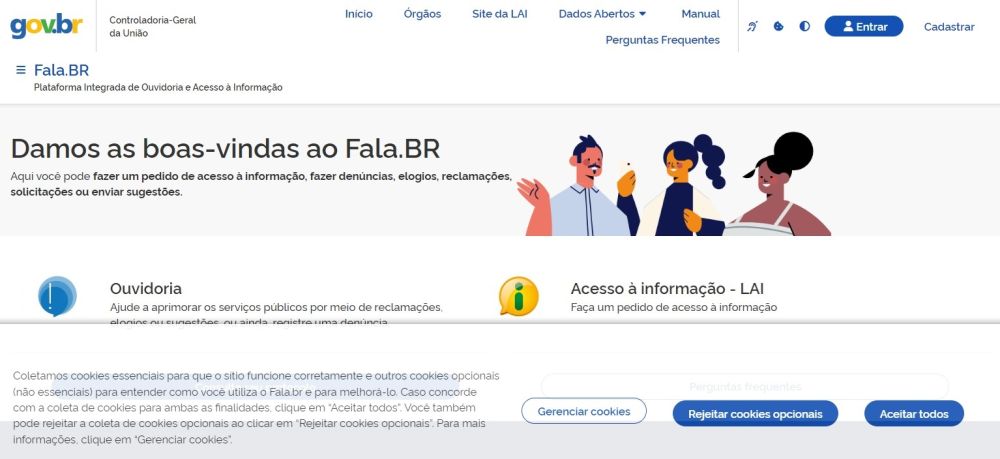
A exibição do aviso em tela pode ser suprimida a partir de configuração ativa no navegador do usuário. O botão "Gerenciar Cookies" apresenta a definição do termo Cookies, a Declaração de Cookies da CGU, links com orientações para liberação definitiva nos diferentes navegadores (em geral na área de privacidade), entre outras informações correlatas sobre privacidade. Um guia orientativo da Agência Nacional de Proteção de Dados (ANPD) sobre o tema pode ser consultado aqui.
Em resumo e conforme consta da Declaração, os Cookies são arquivos instalados no dispositivo dos usuários que permitem a coleta de determinadas informações visando o funcionamento adequado e seguro de páginas eletrônicas, aperfeiçoar a experiência do usuário em visitas posteriores e para viabilizar a oferta de serviços no ambiente digital.
Como exemplo, para o navegador Google Chrome, abra as configurações do navegador > Privacidade e segurança > cookies e outros dados do site > vá na opção “Sites que podem usar cookies sempre” e adicione a permissão para o site desejado conforme figura a seguir.
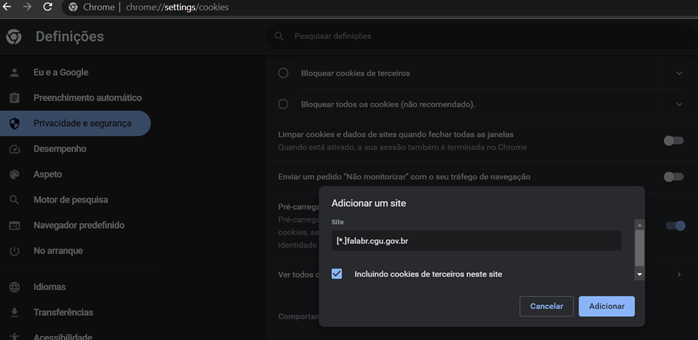
Importante o uso dos colchetes [*.]site para habilitar para todas as subpáginas do site, conforme documentação do Google constante no aviso "Gerenciar Cookies".
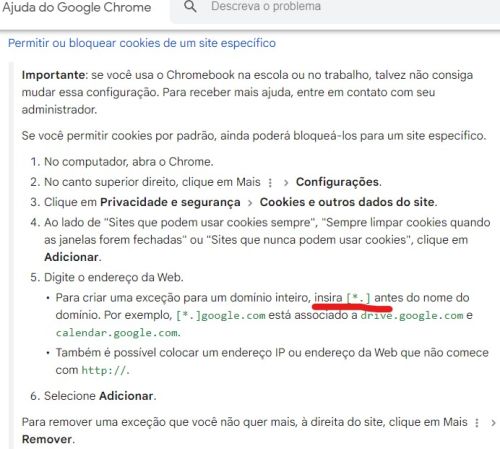
Se após inserir a configuração continuar a apresentar o pop-up de Cookies no Fala.BR, feche e reabra o navegador, aplique Ctrl+F5 ou limpe o cache do navegador para carregar novamente o "javascript" e "css" das páginas.
Perguntas Frequentes
Está disponível em https://www.gov.br/ouvidorias/pt-br/central-de-conteudos/perguntas-frequentes-2019 uma lista de perguntas frequentes acerca da Plataforma Fala.BR.
Adesão ao Fala.BR
Conforme disposto no Decreto nº 9492/2018, na Portaria CGU Normativa nº 116/2024 e na Instrução Normativa CGU nº 26/2023 (que institui o Termo de Adesão voluntária à Plataforma Integrada de Ouvidoria e Acesso à Informação - Fala.BR), as manifestações recebidas pelas Ouvidorias integrantes do SISOUV por outros meios serão digitalizadas e inseridas na Plataforma Fala.BR.
O Fala.BR é o sistema oferecido gratuitamente a todos os membros da Rede Nacional de Ouvidorias (RENOUV). É uma ferramenta web, isto é, não precisa ser instalado nas máquinas nem de servidor para o armazenamento dos dados, basta acessá-lo pela internet.
Para a Ouvidoria começar a usar o sistema é necessário formalizar a adesão junto à CGU, conforme orientações dispostas na página Adesão ao Fala.BR. O termo de adesão abrangerá tanto o Módulo de Ouvidoria, quanto o Módulo de Acesso à Informação. As entidades aderentes poderão optar entre a adesão unificada aos dois módulos, a adesão apenas ao Módulo de Ouvidoria, ou ao Módulo de Acesso à Informação.
Lembretes:
A adesão ao Módulo de Ouvidoria está condicionada a que a entidade requerente seja membro da RENOUV.
No caso do Módulo de Acesso à Informação é necessário que haja regulamentação local da Lei de Acesso à Informação.
Cumpridos os requisitos, o processo de adesão ao Fala.BR é simplificado, envolve apenas a assinatura do termo, disponível aqui, e o preenchimento do formulário de adesão, acessível neste link.
Apresentação do Sistema
Veja aqui um vídeo sobre o tema
Inicialmente, ao acessar o sistema (https://falabr.cgu.gov.br) é apresentada a tela com as cinco opções disponíveis: Ouvidoria; Acesso à Informação - LAI; Ouvidoria Interna; Consulte seu protocolo; e Perguntas Frequentes.
Observe que o Acesso à informação está separado, pois o registro e tratamento se dá de forma distinta das outras manifestações, que encontram-se nos submenus "Ouvidoria" e "Ouvidoria Interna", conforme imagem abaixo:
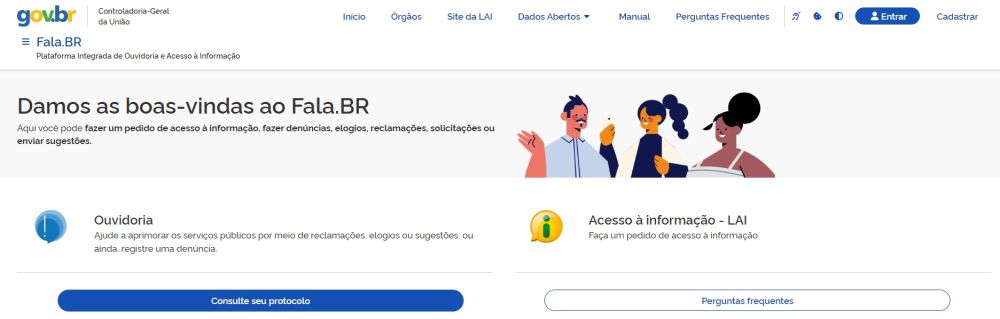
Observação: Visando o fortalecimento das ouvidorias setoriais na perspectiva do acolhimento de servidores, empregados e colaboradores, a atualização da Plataforma disponibiliza a seção ouvidoria interna que destina-se ao registro de manifestações por trabalhadores das organizações federais. Na tela seguinte são disponibilizadas os mesmos tipos de manifestações. A operação de registro da manifestação não é modificada. A diferença prática é apenas o registro de tag de triagem "Ouvidoria Interna”, facilitando a filtragem pela equipe de triagem da Ouvidoria, possibilitando o direcionamento a equipe especializada no tratamento e acolhimento dos colaboradores internos.
Para melhor compreensão do Fala.BR, faz-se necessário apresentar alguns conceitos. Estes são descritos nas seções a seguir.
Tipos de Manifestação
Como mencionado anteriormente, por meio do Fala.BR o cidadão é capaz de registrar sete tipos de manifestações (o acesso à informação não é considerado no Decreto nº 9.492/2018 nem Decreto nº 9.094/2017 como um dos tipos de manifestação; todavia, neste manual o termo será utilizado indistintamente a fim de facilitar a explicação ao leitor). Dessa forma temos:
- i) Acesso à Informação: o acesso a essa opção se dá na página inicial, serve para encaminhar pedidos de acesso a informações públicas produzidas ou custodiadas pelo poder público, ressalvadas as hipóteses de sigilo legalmente estabelecidas. Exemplo: cidadão solicita informação à prefeitura sobre o andamento de realização de licitação para compra de mobiliário para escola infantil;
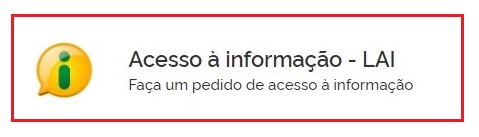
- Os demais tipos de manifestações encontram-se nos itens "Ouvidoria" e "Ouvidoria Interna". Destacamos que o tipo Simplifique não está mais disponível para entes não federais.
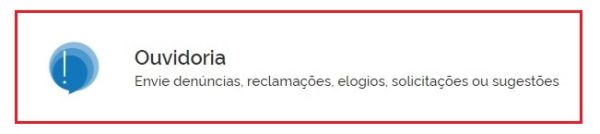

- ii) Reclamação: demonstrar sua insatisfação relativa à prestação de serviço público e à conduta de agentes públicos na prestação e na fiscalização desse serviço. Exemplo: usuário tenta acessar o sítio de determinado Ministério para dar entrada em pedido e não consegue;
- iii) Elogio: demonstrar reconhecimento ou satisfação sobre o serviço público oferecido ou o atendimento recebido. Exemplo: usuário utiliza os serviços da biblioteca de um órgão e se sente satisfeito com o atendimento prestado pela bibliotecária; depois disso, registra um elogio à servidora.
- iv) Solicitação: pedir a adoção de providências por parte dos órgãos e das entidades da administração pública federal. Exemplo: usuário comunica a falta de um medicamento e requer a solução do problema; e
- v) Sugestão: registrar ideia ou proposta de melhoria de atendimento de serviços públicos prestados por órgãos e entidades da administração pública federal. Exemplo: usuária sugere que seja disponibilizado serviço de fotocópias próximo ao balcão de atendimento de um órgão público.
- vi) Denúncia: comunicar a ocorrência de ato ilícito, a prática de irregularidade por agentes públicos ou de ilícito cuja solução dependa da atuação dos órgãos apuratórios competentes. Exemplo: usuária denuncia irregularidades em convênio cujos repasses foram efetuados, mas a obra não foi concluída;
- vii) Simplifique: disponível somente para entes federais. Visa encaminhar proposta de solução para simplificação da prestação de determinado serviço público (precário, obsoleto, burocrático ou ineficiente). Exemplo: usuária reclama de excesso de documentos requeridos para obter determinado serviço público e solicita que o órgão considere a diminuição das exigências;
Para órgãos integrantes do Poder Executivo Federal são apresentadas as seguintes opções:
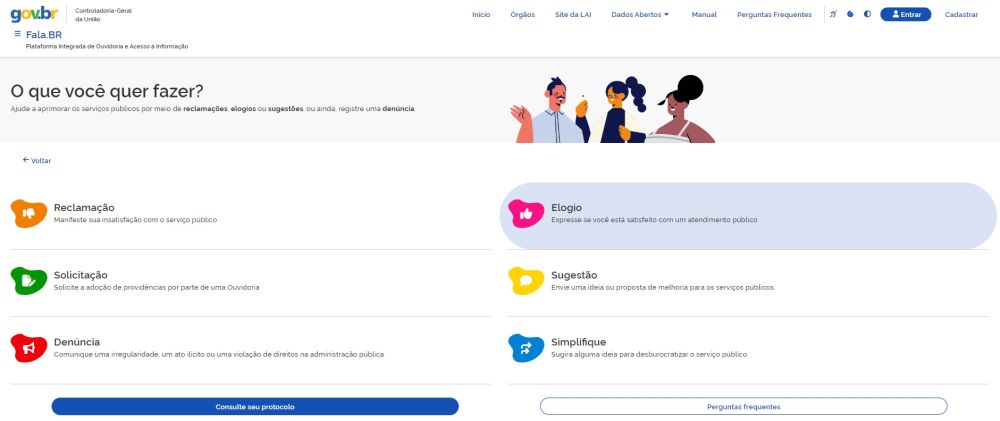
Observações:
1 - Para órgãos estaduais e municipais os tipos apresentados serão aqueles disponibilizados para cada órgão conforme solicitação própria à OGU.
2 - Além dos sete tipos de manifestação previstos, existem ainda duas outras possibilidades mostradas no campo "Tipo", apenas para fins de tratamento dentro da Plataforma Fala.BR: Comunicação e Não Classificada. Comunicação é a denúncia registrada de forma anônima; para mais informações vide a Seção Analisando e Tratando uma Manifestação. As manifestações apresentadas como Não Classificada, foram originadas a partir de manifestações do tipo Simplifique e não tiveram a sua classificação interna realizada pelos servidores das Ouvidorias. Essa situação não ocorre mais na Plataforma.
É possível visualizar os estados da manifestação na funcionalidade Tratar Manifestações, sendo um dos possíveis parâmetros de busca do Fala.BR (vide a Seção Consultando uma Manifestação). No exemplo abaixo o acesso foi realizado com um usuário de perfil "Respondente", que possui permissão para acessar o módulo de tratamento:
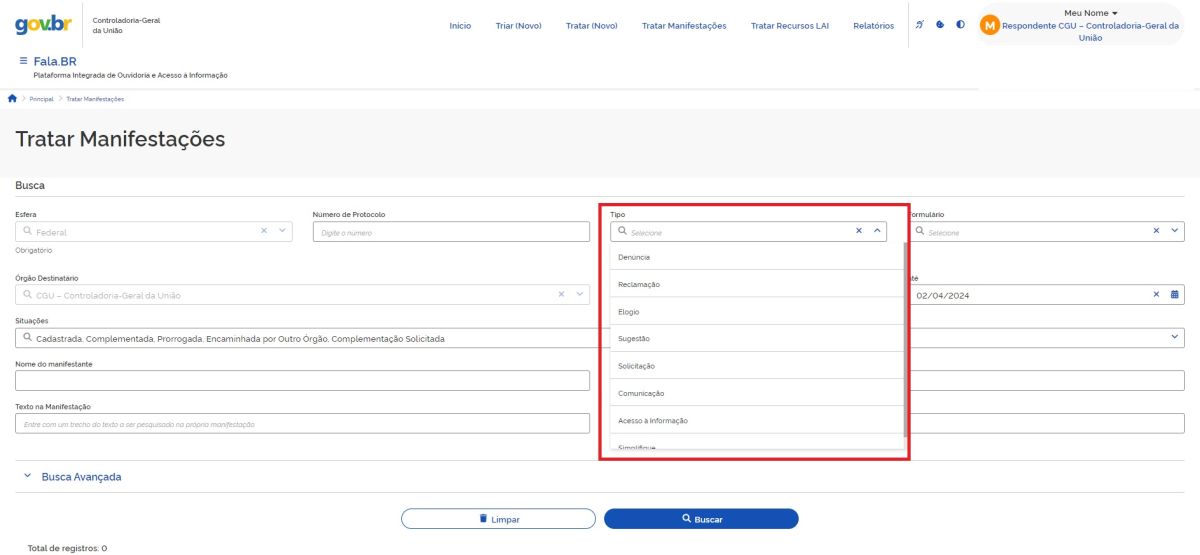
Tipos de Formulários
Ao se iniciar um registro de uma manifestação no Fala.BR, o usuário deve preencher um determinado tipo de formulário contendo vários campos como identificação do usuário, órgão destinatário, teor da manifestação relatando os fatos, local do fato etc. Contudo, ao se verificar detalhadamente cada tipo de manifestação, percebe-se que:
- a) algumas possuem características comuns no registro, análise e resposta ao cidadão: é caso do elogio, reclamação, solicitação e sugestão, em que as informações preenchidas pelo cidadão são exatamente idênticas;
- b) outras já possuem alguma especificidade em função do procedimento previsto em norma legal: por exemplo, no Simplifique!, após o cidadão elaborar pedido para melhoria de um determinado serviço público, o órgão destinatário da solicitação de simplificação decidirá a respeito do acatamento ou não da proposta encaminhada pelo usuário. Caso a proposta de simplificação tenha sido acatada, será informado ao solicitante um prazo para implementação da mudança sugerida; e
- c) uma deve ter o tratamento mais cauteloso por parte da administração pública, visto o assunto envolver dados pessoais do usuário; com isso garante-se uma apuração mais eficiente e confidencial de todo processo: é caso da denúncia, em que as unidades de ouvidoria deverão possuir controle de acesso informatizado capaz de registrar os nomes dos agentes públicos que acessem as denúncias.
Pelo exposto, foram criados no Fala.BR quatro tipos de formulários para abarcar o sete tipos de manifestações. São eles:
- i) Padrão: abrange as manifestações do tipo elogio, reclamação, solicitação e sugestão. Contém os seguintes campos: Identificação, Destinatário, Descrição, Local do fato e Quais são os envolvidos no fato;
- ii) Simplifique: abrange a manifestação do tipo simplificação. No campo Descrição há um campo exclusivo denominado Proposta de melhoria;
- iii) Denúncia: abrange a manifestação do tipo denúncia. Nesta os campos do formulário são exatamente os mesmo do formulário Padrão, mas recebe um tratamento específico de salvaguardas de proteção à identidade dos denunciantes de ilícitos e de irregularidades praticados contra a administração pública firmado pelo Decreto nº 10.153/2019; e
- iv) Acesso à Informação: abrange a manifestação do tipo acesso à informação. Em comparação com os demais tipos, este é o que possui um procedimento mais singular; por exemplo, o cidadão pode entrar com um recurso administrativo caso tenha um pedido de acesso a informação negado pela administração (vide Decreto nº 7.724/2012, que regulamenta a LAI). Contém apenas os campos Identificação, Destinatário e Descrição.
Registre-se que a manifestação do tipo comunicação também utiliza o formulário Denúncia. Afinal, ela é uma denúncia anônima.
Há de ressaltar que, quando uma manifestação é registrada no Fala.BR, é atrelada a ela um (e apenas um) tipo de formulário. Assim, quando um elogio é registrado no Fala.BR naturalmente ele estará associado ao formulário "Padrão", do mesmo modo que um simplifique, ao formulário "Simplifique", e assim sucessivamente.
No Fala.BR o conceito de formulário também está relacionado com os usuários do sistema. Quando um usuário é criado, ele deve ser associado a um ou mais tipos de formulário. Este ponto é abordado na Seção Usuários.
É possível visualizar os tipos de formulário na funcionalidade Tratar Manifestações, sendo um dos possíveis parâmetros de busca do Fala.BR (vide a Seção Consultando uma Manifestação). No exemplo abaixo o acesso foi realizado com um usuário de perfil "Respondente", que possui permissão para acessar o módulo de tratamento:
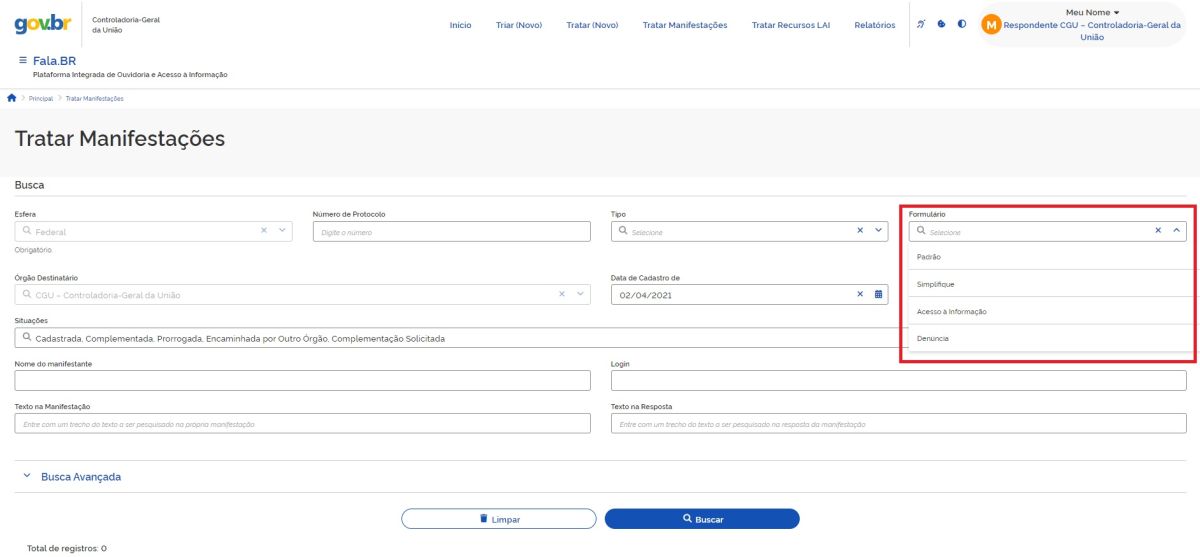
Nova Manifestação
Esta funcionalidade permite ao usuário registrar uma nova manifestação e funciona da mesma forma para qualquer usuário cadastrado no Fala.BR, seja servidor de ouvidoria ou cidadão.
Por fim, as subseções a seguir, Registrando uma Manifestação e Registrando uma Denúncia, inclusive com possibilidade de registo anônimo, descrevem procedimentos que não estão disponíveis a partir da funcionalidade Nova Manifestação. Contudo, eles foram inseridos nesta seção por melhor terem relação com tema discutido.
Painéis e Dados Abertos
Veja aqui um vídeo sobre o tema
As informações e dados agregados e analíticos do sistema Fala.BR, atualizados até o dia anterior ao dia atual (D-1), são disponibilizados para o público em geral no Painel Resolveu e na página de Dados Abertos da Administração Pública Federal. As explicações para pesquisa e utilização dessas informações e dados encontram-se em Ouvidoria - Painéis e Dados Abertos.
Ferramenta de Tarjamento de documentos PDF
A Controladoria-Geral da União (CGU) anuncia a implementação de ferramenta de tarjamento em documentos com extensão PDF no ambiente de produção da Plataforma Fala.BR. A funcionalidade visa auxiliar a atividade de tarjamento de dados sensíveis, otimizar o fluxo de atendimento aos pedidos de acesso à informação/manifestações de Ouvidoria e aperfeiçoar o serviço ofertado ao cidadão.
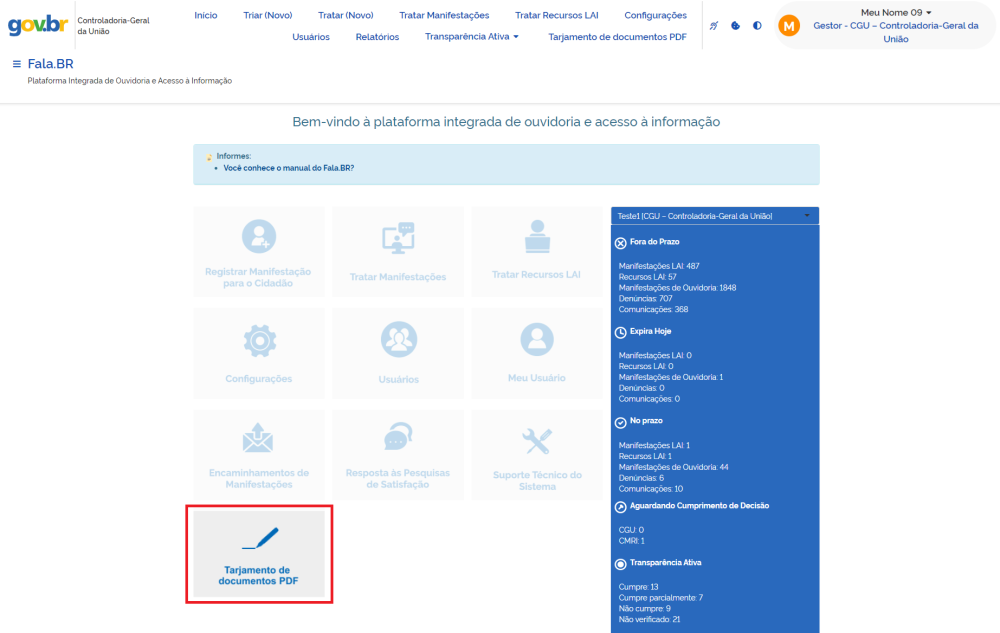
Utilizando algoritmos de expressões regulares, a aplicação possibilita identificar e ocultar um conjunto de tipos de informações sensíveis, como endereço, telefone, CPF, RG e dados bancários, por exemplo. A ferramenta permite que um documento com a extensão PDF seja carregado por interface gráfica no navegador e devolve um novo documento com a marcação para revisão e correção pelo servidor.
Essa novidade foi viabilizada a partir da celebração de Acordo de Cooperação Técnica (ACT) entre CGU/SNAI e Petrobras, que teve como objeto a cessão e utilização do "Sistema de Tarjamento de Dados Pessoais" desenvolvido pela Petrobras. A ferramenta incorporada ao Fala.BR executa as seguintes funções:
- Análise automática de um documento PDF para identificação de possíveis dados pessoais;
- Sugestão de termos a serem tarjados, dando ao usuário servidor a possibilidade de adicionar novos tarjamentos manualmente ou desfazer marcação que não se aplica;
- Geração de arquivo final, editado, com os dados ocultados, após revisão a ser realizada pelo servidor do órgão/ entidade.
Todos os órgãos e entidades do Poder Executivo federal, bem como os entes federativos que fazem uso da Plataforma Fala.BR terão acesso à funcionalidade. O "Manual de uso: ferramenta de tarjamento de dados em documentos PDF" pode ser acessado por meio do link https://falabr.cgu.gov.br/web/pdf/Manual_Tarjamento_Falabr.pdf Com a disseminação do uso da nova ferramenta, a expectativa é aprimorar a gestão de informações públicas, ampliar a transparência e gerar um ganho qualitativo nas respostas às demandas, além de contribuir para a redução das negativas de acesso à informação em razão de dados pessoais.
Dúvidas sobre o uso da ferramenta podem ser esclarecidas com o suporte da SNAI para o Fala.BR, pelo e-mail falabr.lai@cgu.gov.br.
Manifestante/Cidadão
Veja aqui um vídeo sobre o tema
Identificação do manifestante
Conforme o Art. 10 da Lei nº 13.460/2017, "A manifestação será dirigida à ouvidoria do órgão ou entidade responsável e conterá a identificação do requerente." O § 7º do mesmo Art. 10 da Lei n° 13.460/2017 garante aos usuários de serviços públicos proteção de suas informações pessoais, nos termos da Lei nº 12.527/2011.
Dessa forma, as ouvidorias devem resguardar a identidade e os elementos que permitam a identificação do usuário de serviços públicos ou do autor da manifestação e demais informações de acesso restrito.
O registro anônimo de manifestações está previsto tão somente para as denúncias, conforme estabelece o § 2º, do Art. 23 do Decreto nº 9.492/2018. O § 1º inclusive reitera que os registros sem identificação do usuário não configurarão manifestações e não obrigarão resposta.
Autocadastro
A partir do dia 04/11/2024 o acesso ao Fala.BR passou a ser autenticado pela conta única digital do governo federal, a plataforma Gov.BR.
Ao acessar, o usuário é levado à pagina de autenticação do sistema Gov.BR. Em seguida, retorna ao Fala.BR. Então o sistema verifica se existe uma conta já criada para o mesmo CPF. Se não existir, é criado novo usuário e o acesso é liberado. Se existir apenas uma conta, o acesso é liberado. Se houver mais de uma conta para o CPF, será exibida a tela para selecionar um dos usuários que deseja operar no sistema.simplesmente realizar o login optando pela autenticação GOV.BR. Nesse caso, o usuário será criado automaticamente no sistema.
Mais detalhes na próxima seção....
Acessando o Fala.BR
Para acessar o Fala.BR, é necessário utilizar o link https://falabr.cgu.gov.br e clicar no botão Entrar no alto da tela, à direita.
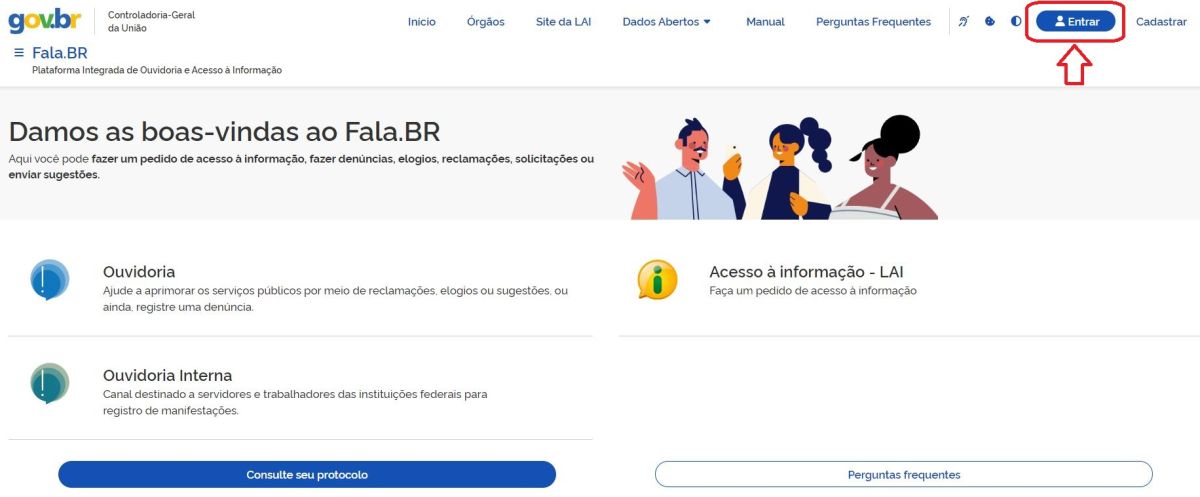

A partir de 04 de novembro de 2024 o acesso ao Fala.BR para cidadãos passou a ser exclusivamente por meio da autenticação Gov.BR, a plataforma única de gestão de indentidades do Governo Federal. O modo de autenticação pelo Gov.BR já era utilizado pelos agentes de ouvidoria desde janeiro/2024. Sua adoção é obrigatória para todos os serviços digitais providos pelos órgãos da administração pública federal, conforme determina o Decreto nº 8.936/2016.
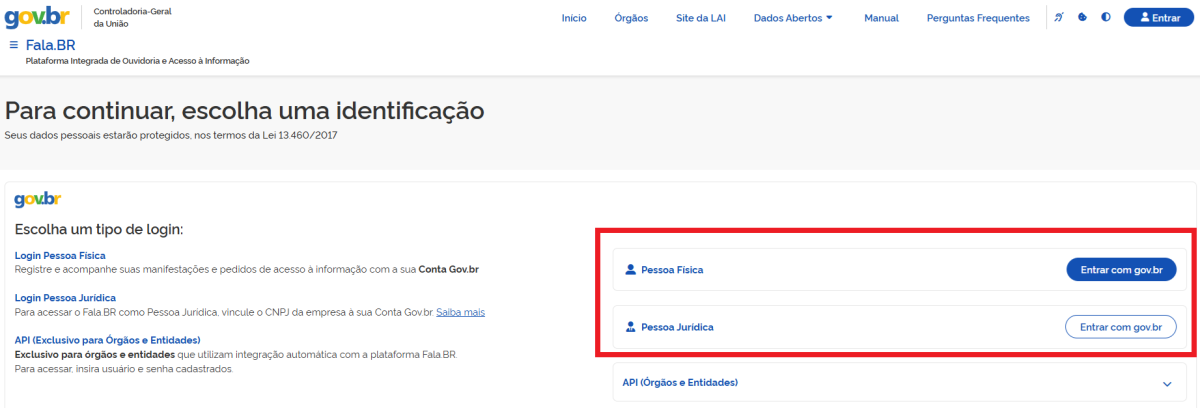
Observação: Caso o usuário não possua uma conta Gov.BR, no canal Digital GOVBR foi disponibilizado um vídeo orientando sua criação - Saiba como criar uma conta GOV.BR
Para acessar o sistema clique no botão "Entrar com Gov.BR". O usuário é levado à página de autenticação do Gov.BR.
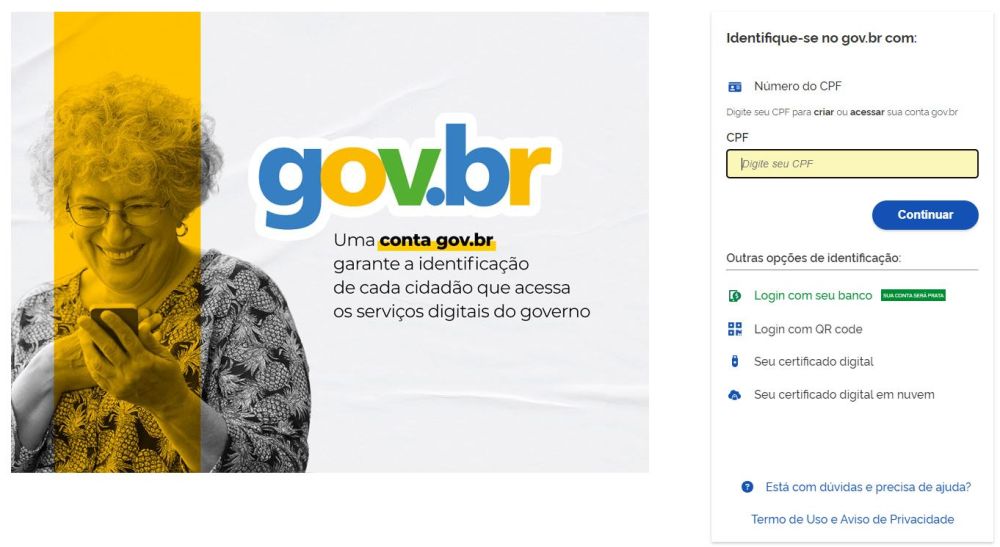
Após a autenticação, o usuário é levado de volta ao Fala.BR.
O Login Único Gov.BR é um meio de acesso digital que garante a identificação do cidadão que acessa os serviços digitais do governo. Ele oferece um acesso unificado em um ambiente de autenticação digital único do usuário aos serviços públicos digitais oferecidos pelo governo federal. Assim, com um único usuário e senha, o cidadão poderá utilizar todos os serviços públicos digitais que estejam integrados com a plataforma de Login Único.
Logando a primeira vez com o Gov.BR, o sistema verifica se existe uma conta já criada para o mesmo CPF. Se não existir, é criado novo usuário e o acesso é liberado. Se existir apenas uma conta, o acesso é liberado e são atualizados os campos (nome e cpfbrasilcidadao) com as informações do Gov.BR. Se houver mais de uma conta para o CPF, será exibida a tela para selecionar um dos usuários que deseja operar no sistema.
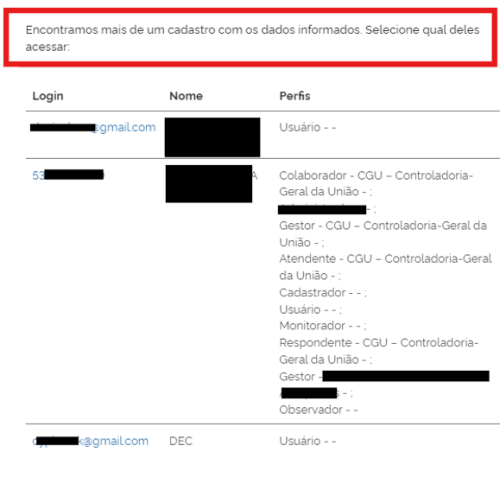
Observações:
- 1 - O Fala.BR apenas utiliza o serviço de autenticação da plataforma Gov.BR, não sendo responsável por qualquer suporte/ajuste. Para suporte Gov.BR acesse Atendimento Gov.BR.
- 2 - O ambiente de treinamento usa o login Gov.BR de testes "sso.staging.acesso.gov.br”. Mesmo que tenha conta no Gov.BR oficial, se ainda não tem login criado nesse ambiente de testes, será criado um novo, de maneira semelhante ao do ambiente de produção. Isso é necessário por se tratar de outro ambiente do Gov.BR que deve ser acessado por sistemas de teste, treinamento, protótipos e afins. Um roteiro simplificado está aqui.
Recuperação de Senha - apenas usuário webservice
Com a entrada da autenticação Gov.BR, apenas os usuários do tipo webservice precisarão eventualmente recuperar senha. Para recuperar a senha para login Fala.BR, o usuário deverá acessar o sistema em https://falabr.cgu.gov.br e clicar no botão Entrar no alto da tela à direita.
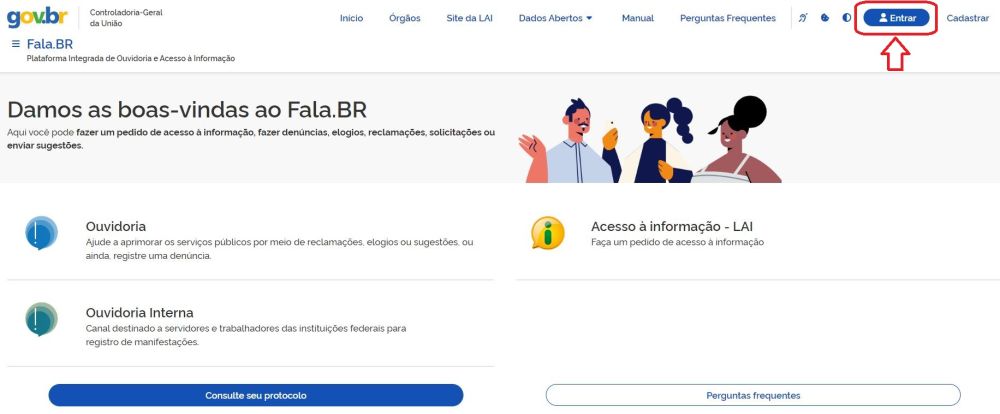
Em seguida, clique no botão Esqueci minha senha.
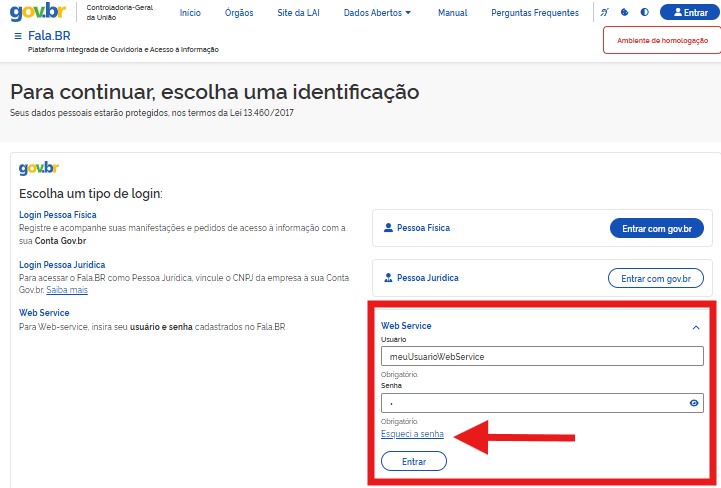
Será exibido o seguinte pop-up:
Na sequência, informe o login desejado com um dos valores possíveis, ver tela acima, cujos detalhes podem ser obtidos em Seção Tipos de Login
Será informado que uma mensagem foi enviada para o e-mail cadastrado.
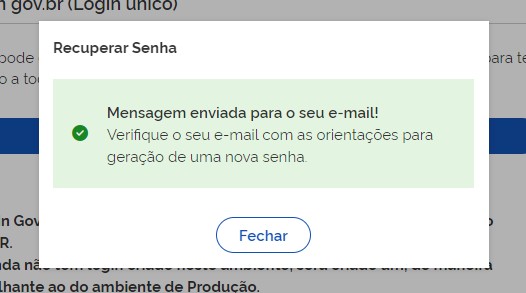
O usuário receberá no e-mail cadastrado um link para geração de uma nova senha:
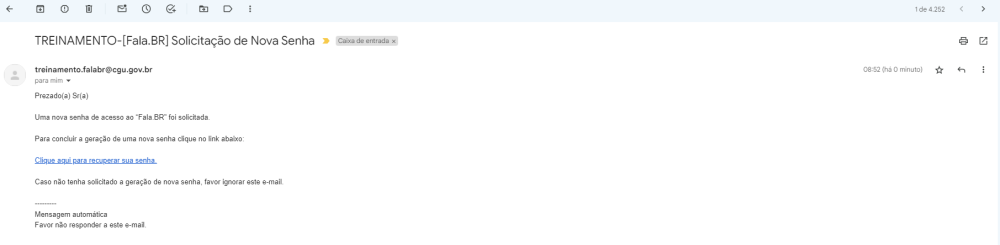
Após clicar no referido link, será exibida uma tela para o usuário informar a nova senha. Finalmente, clique no botão Salvar.
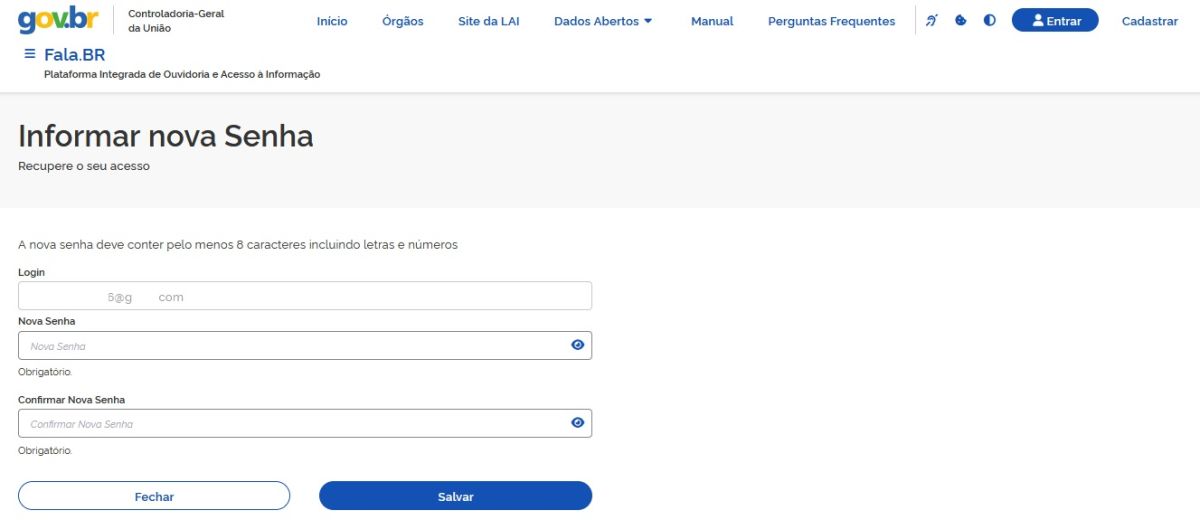

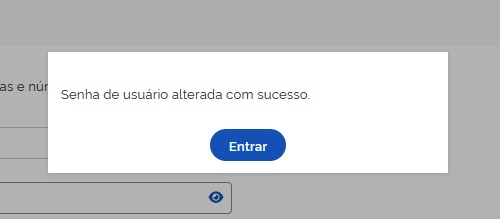
Alterando dados cadastrais
O próprio usuário pode atualizar seus dados cadastrais, através do menu "Meu Cadastro", disponível na tela inicial da Plataforma Fala.BR, no menu que aparece ao clicar sobre o nome do usuário, conforme destacado na figura a seguir:
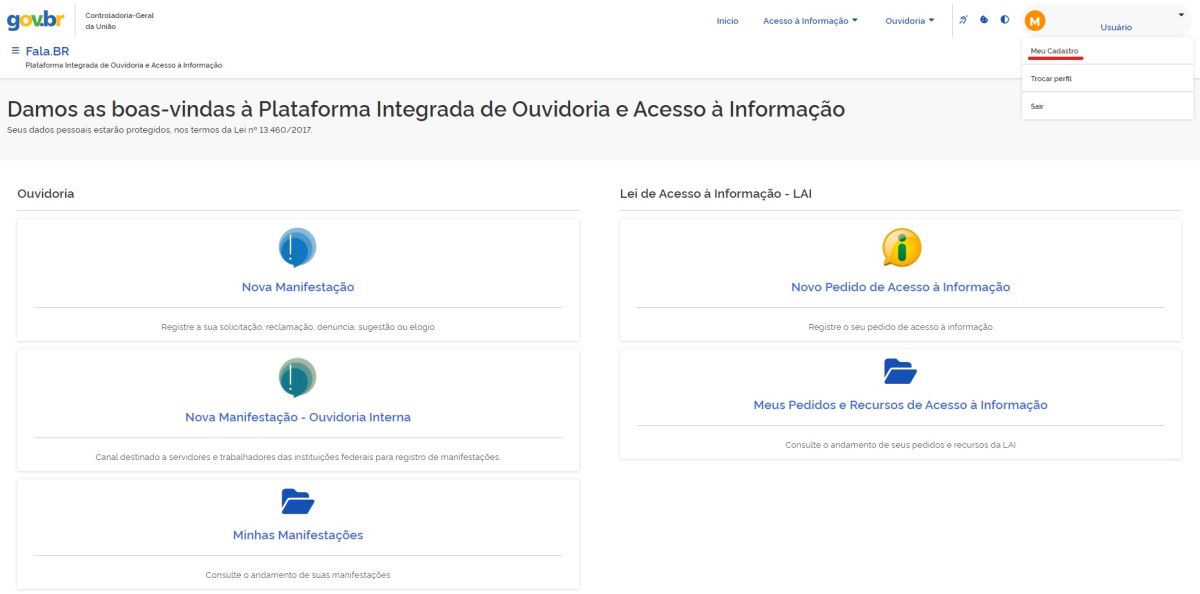
A partir da funcionalidade Meu Cadastro é possível visualizar e/ou alterar os dados cadastrais na Plataforma Fala.BR. Lembrando que a partir da autenticação com a conta única do governo digital (Gov.BR), ao acessar o sistema, o campo nome é sempre confirmado e atualizado com a informação do Gov.BR.
Exclusão de cadastro do sistema
Em conformidade com a LGPD, é possível ainda excluir o próprio cadastro, clicando no botão "Excluir Cadastro". O sistema ainda alertará que a ação é irreversível. Lembre-se de clicar no botão "Salvar" para que a Plataforma grave as alterações realizadas.
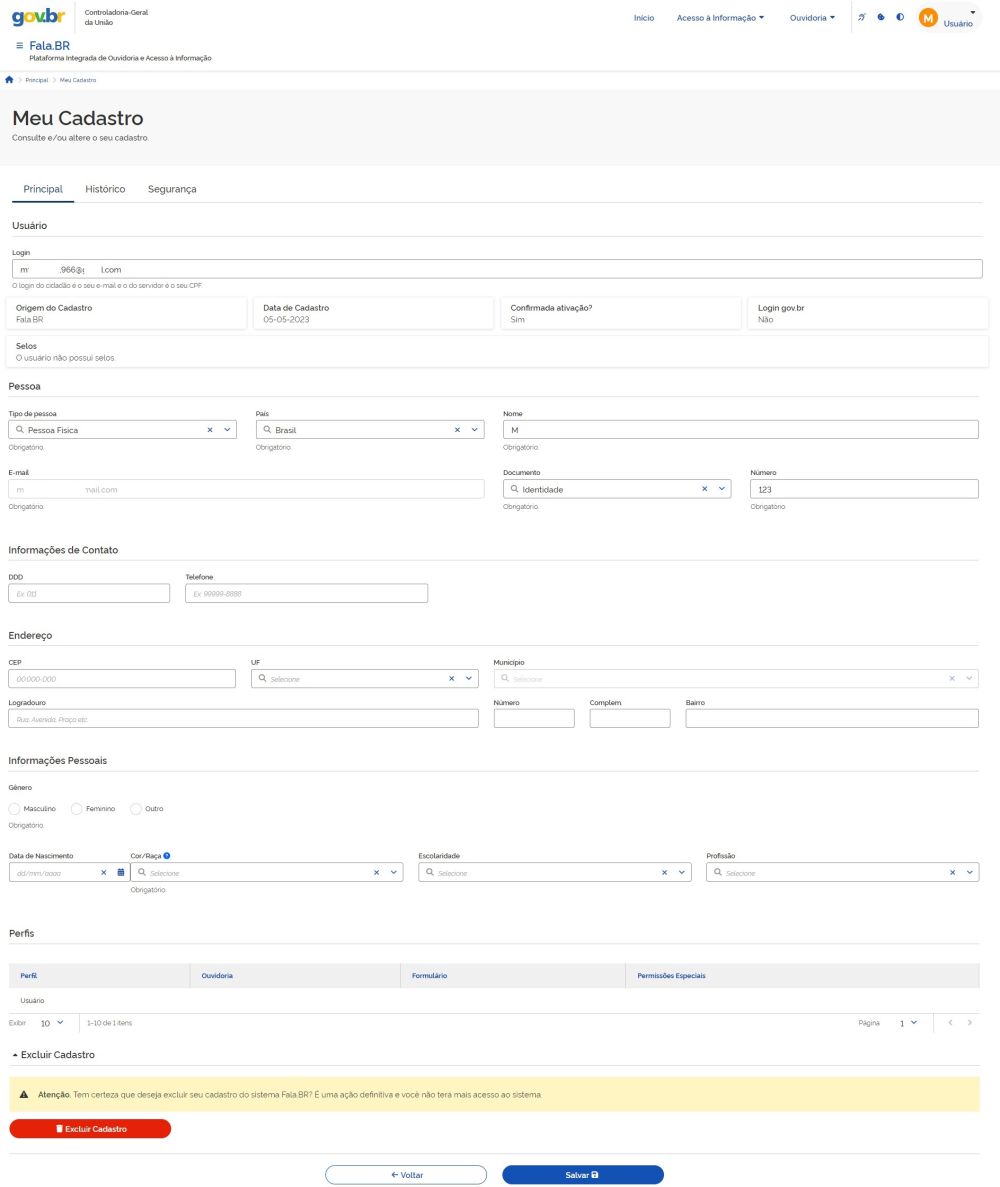
Importante!!! Vale ressaltar que, as manifestações registradas pelo usuário não serão excluídas do portal por questões de integridade do sistema e das ações realizadas pela ouvidoria no seu tratamento. Contudo, será adicionado no histórico das manifestações a ação “Cadastro do usuário excluído pelo próprio titular” e a seção Usuário apresentará a indicação “Usuário excluído pelo próprio titular”. Naturalmente, ao excluir seu usuário, o cidadão deixará de ter acesso às manifestações criadas e para utilizar novamente o sistema terá que realizar novo cadastro.
Guia Histórico
Na aba "Histórico" na tela Meu Cadastro são apresentadas informações relativas às alterações realizadas nos dados cadastrais do usuário, bem como o usuário que as executou.

Registrando uma Manifestação
Veja aqui um vídeo sobre o tema
Inicialmente, ao acessar o sistema (https://falabr.cgu.gov.br) é apresentada a tela com as cinco opções disponíveis: Ouvidoria; Acesso à Informação - LAI; Ouvidoria Interna; Consulte seu protocolo; e Perguntas Frequentes.
Mais detalhes sobre essas opções estão disponíveis no tópico Tipos de Manifestação.
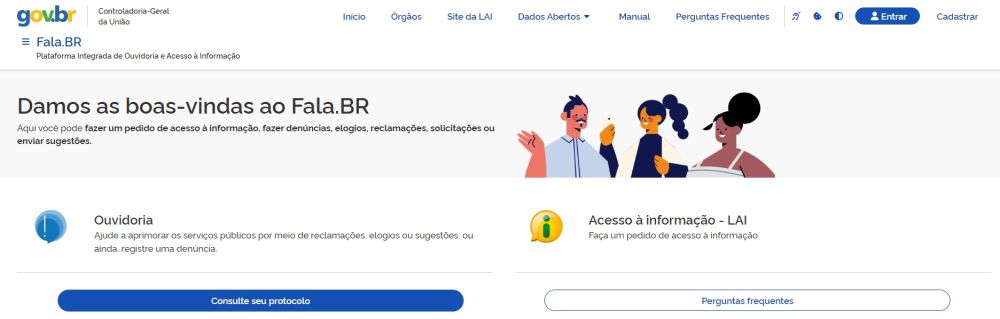
Acesso à Informação - LAI
A primeira opção é Acesso à Informação - LAI que, ao ser selecionada, (após o login no sistema) encaminha para o formulário de pedido de acesso à informação, conforme segue:
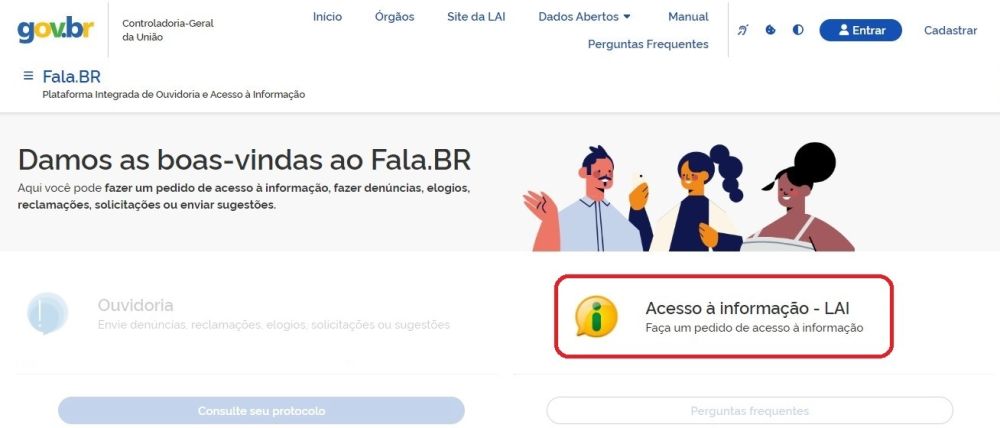

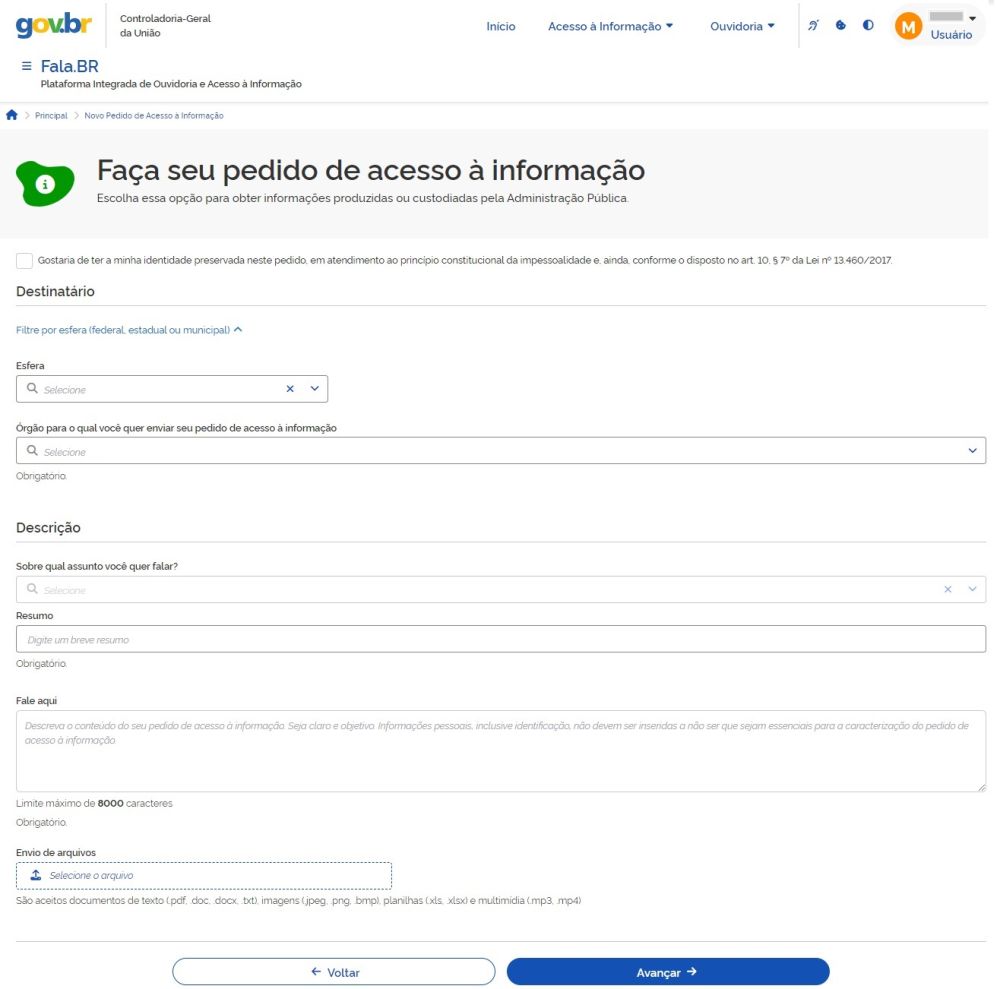
Ouvidoria e Ouvidoria Interna
Neste tópico serão abordados os passos necessários ao registro de uma manifestação. Para tal, é necessário o cidadão clicar no item Ouvidoria ou Ouvidoria Interna para acessar o menu com as opções de manifestações disponíveis.
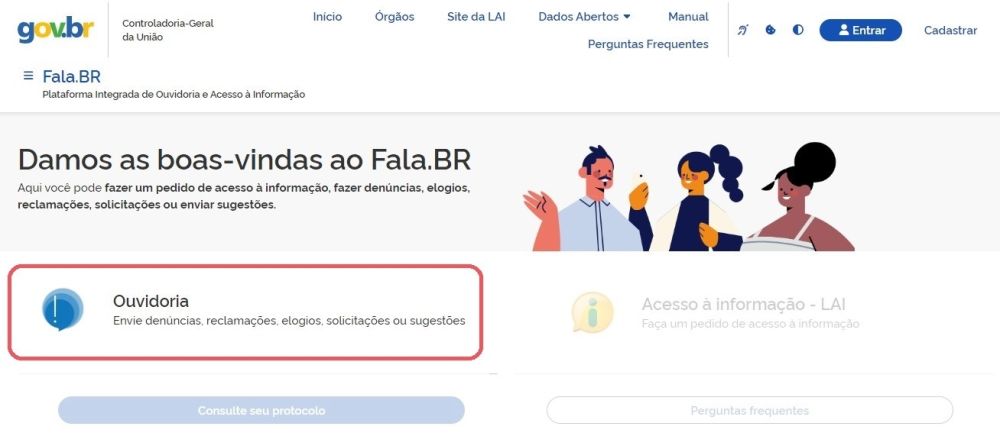

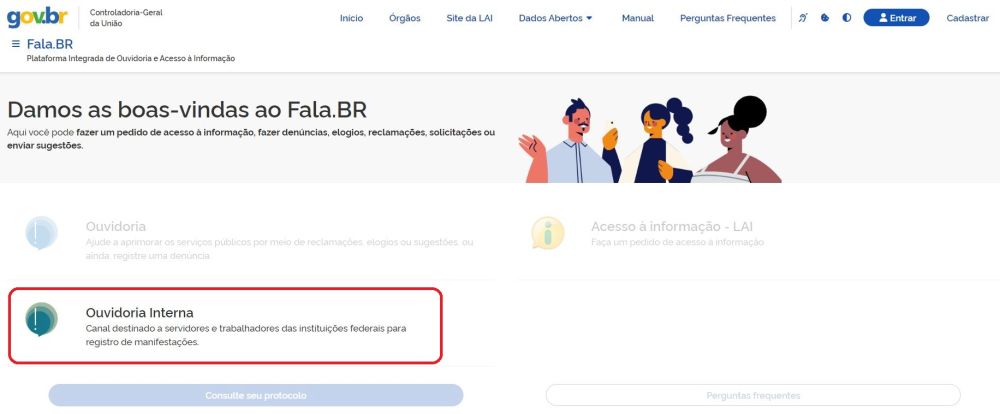
Observação: Visando o fortalecimento das ouvidorias setoriais na perspectiva do acolhimento de servidores, empregados e colaboradores, a atualização da Plataforma disponibiliza a seção ouvidoria interna que destina-se ao registro de manifestações por trabalhadores das organizações federais. Na tela seguinte são disponibilizadas os mesmos tipos de manifestações. A operação de registro da manifestação não é modificada. A diferença prática é apenas o registro de tag de triagem "Ouvidoria Interna”, facilitando a filtragem pela equipe de triagem da Ouvidoria, possibilitando o direcionamento a equipe especializada no tratamento e acolhimento dos colaboradores internos.
Registrando uma Manifestação de Ouvidoria ou Ouvidoria Interna
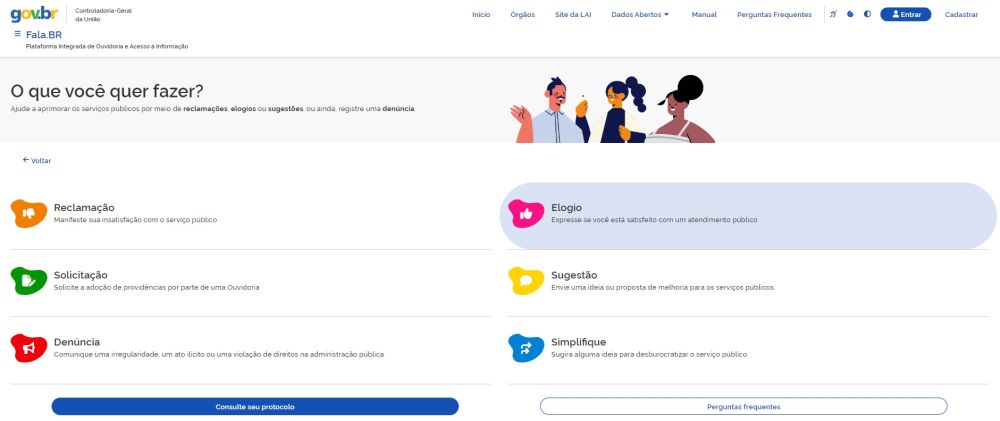
Observação: Manifestações do tipo Simplifique estão disponíveis somente para órgãos federais.
Após selecionar a opção desejada, é necessário se logar no Fala.BR: Na tela de login entre com seu Login e Senha: lembre-se que o e-mail é o login para o cidadão, enquanto para o servidor de ouvidoria é o CPF (para mais informações vide a Seção Tipos de Login).
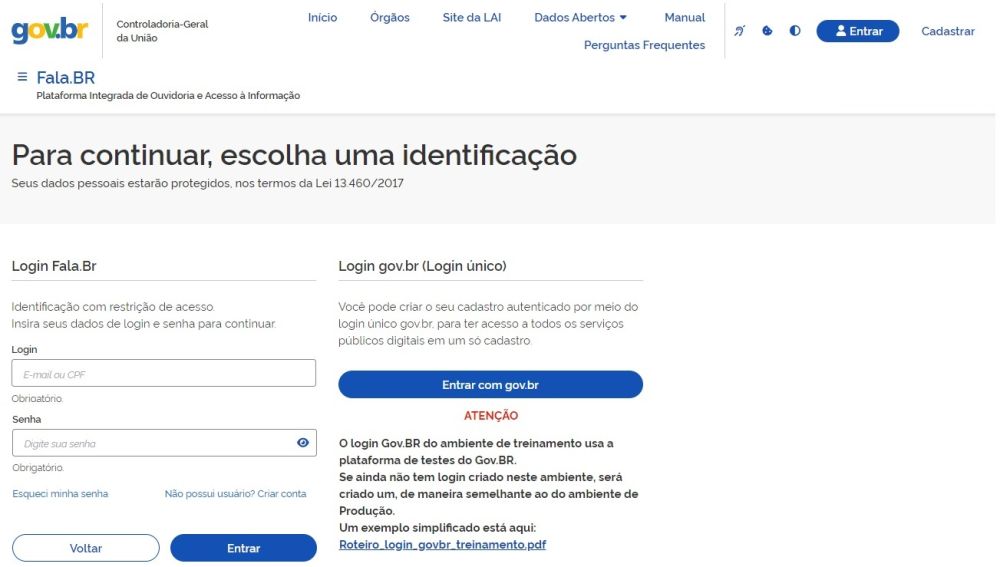
Será mostrada a tela com as opções de manifestação disponíveis: denúncia, elogio, reclamação, simplifique, solicitação e sugestão (para mais informações vide a Seção Tipos de Manifestação). Em seguida, escolha a manifestação desejada. Para os exemplos a seguir escolher-se-á o tipo Elogio, feito por um cidadão já cadastrado no sistema.
Após escolher o tipo, preencha os campos conforme desejado. Observe que alguns campos são obrigatórios, como por exemplo, a ouvidoria destinatária (Órgão para o qual você quer enviar sua manifestação) e campo de teor da manifestação (Fale aqui)
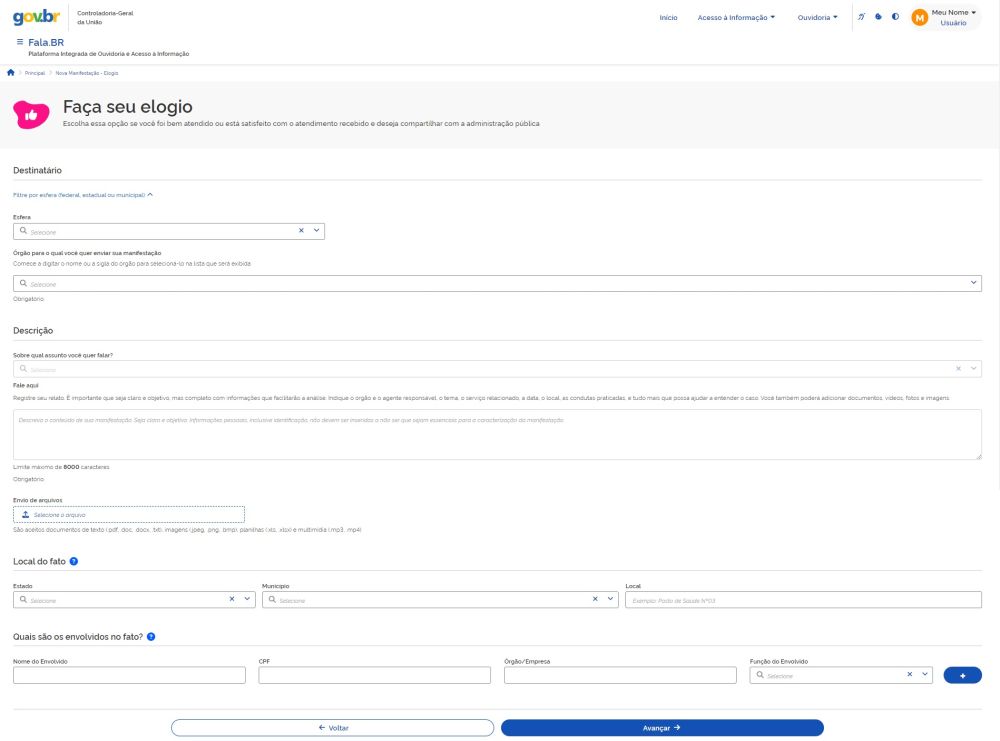
Observação:
- pode-se incluir documentos de texto, imagens, planilhas, arquivos no formato ".pdf", áudios e vídeos, limitados a 10 anexos por manifestação. O tamanho total dos anexos não pode superar 30MB.
Após o preenchimento das informações, clique em Avançar; será exibida uma tela de Resumo da Manifestação. Em seguida clique em Concluir:

É gerado o Número de Protocolo. Neste momento o cidadão receberá em seu e-mail (cadastrado no Fala.BR) as principais informações da manifestação registrada, incluindo link para acessar a manifestação e acompanhar o andamento de seu tratamento. Para consultá-la também pode acessar Minhas Manifestações na tela inicial do usuário.
Por fim, é solicitada uma avaliação acerca da experiência do usuário quanto ao registro da manifestação. Ao clicar no número relativo à nota a ser atribuída, aparecerá um campo onde pode ser inserido texto com sugestões de melhoria do sistema. Clique no botão Enviar para concluir a pesquisa. Esta pesquisa, após respondida, não é mais apresentada, isto é, para cada usuário é colhida somente uma resposta.
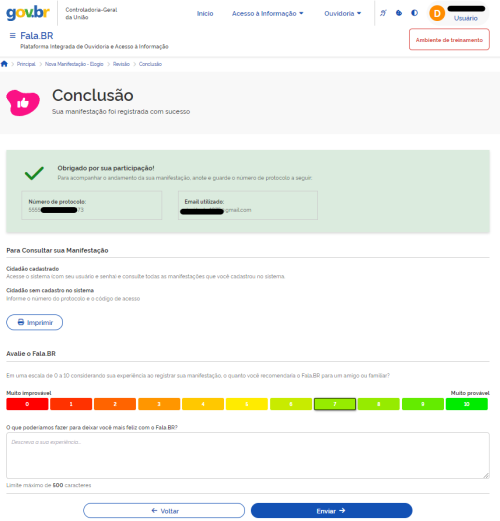
O cidadão que ainda não possui cadastro ativo, cuja manifestação foi cadastrada por um usuário de ouvidoria, deve guardar as informações Número de Protocolo e Código de Acesso (essas informações serão fornecidas pelo atendente que realizou o cadastro). Portanto aconselha-se anotá-las, imprimi-las, gerar arquivo em extensão ".pdf" ou guardar o e-mail recebido (caso tenha sido fornecido ao atendente). Destacamos que, para acessar e consultar o andamento da manifestação será necessário informar tanto o Número de Protocolo quanto o Código de Acesso gerados.
Registrando uma Denúncia, inclusive com possibilidade de registo anônimo
Inicialmente, é necessário o cidadão acessar a Plataforma em https://falabr.cgu.gov.br. Será mostrada a tela inicial, onde é necessário clicar no item "Ouvidoria" ou "Ouvidoria Interna" para acessar o menu com as opções de manifestações disponíveis.
Em seguida, escolha o tipo Denúncia (para mais informações vide a Seção Tipos de Manifestação). É importante ressaltar que este é o único tipo de manifestação possível de se registrar de forma não identificada (anônima), conforme estabelece o § 2º, do Art. 23 do Decreto nº 9.492/2018. O § 1º inclusive reitera que os registros sem identificação do usuário não configurarão manifestações e não obrigarão resposta. Para os exemplos a seguir escolher-se-á o tipo Denúncia. Em seguida será exibida a tela de login (para mais informações vide a Seção Tipos de Login). Para prosseguir, escolha a opção Não identificado (Continuar sem me identificar).
Será apresentada uma tela contendo informações acerca da manifestação do tipo "Denúncia". Para prosseguir, clique em "Avançar".
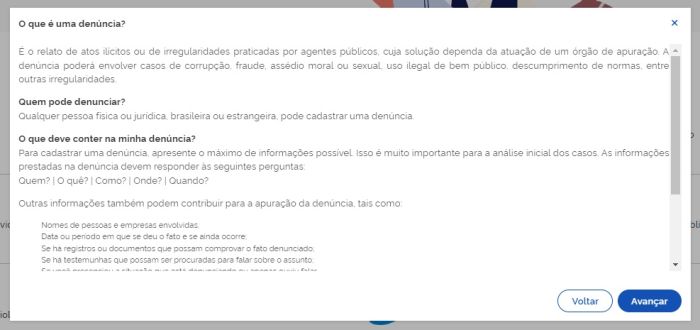
Com o objetivo de aperfeiçoar o registro das denúncias, enriquecendo as informações iniciais, foram criados formulários especializados para três assuntos específicos (Assédio moral; Assédio sexual; e Discriminação), com a criação de campos estruturados que garantirão uma melhor qualidade dos registros, permitindo a análise mais acurada pelas ouvidorias e elevando a efetividade e apuração das denúncias, reduzindo o índice de registros sem elementos mínimos de indicação de autoria e materialidade, essenciais para o adequado tratamento das denúncias.
Para viabilizar essa operação, foi necessário antecipar a seleção do assunto ao selecionar o registro de denúncia. Inicialmente será apresentada a tela para indicação do assunto, com destaque para os três assuntos que receberam o formulário específico: Assédio moral; Assédio sexual; e Discriminação.
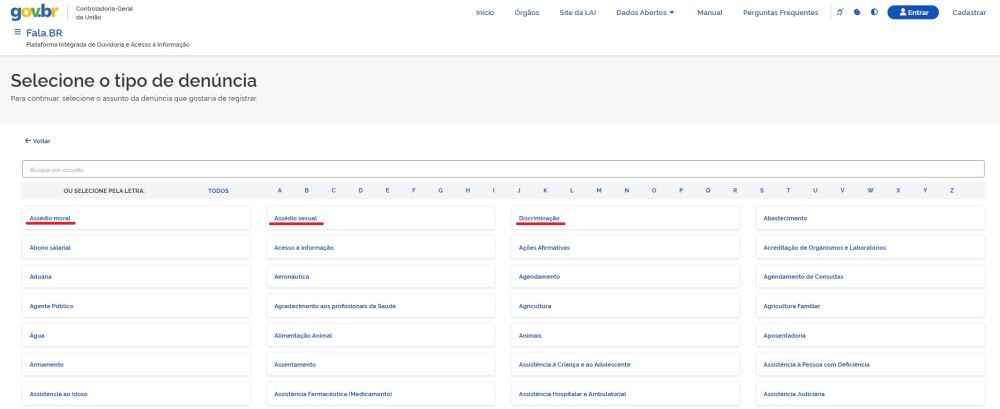
Selecione o assunto relacionado à sua denúncia. Neste ponto será apresentada a tela de Login.
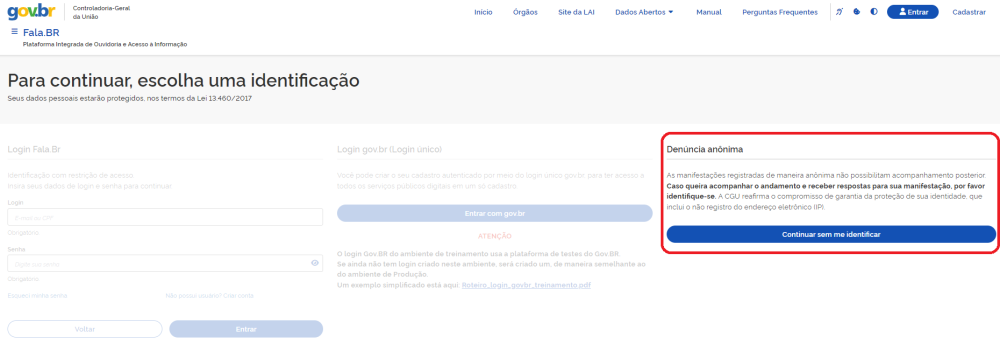
Aqui vale destacar:
- O tipo de manifestação "Denúncia" recebe um tratamento específico pelo Fala.BR, principalmente por requerer um análise mais profunda pela ouvidoria e pelas unidades de controle, além de exigir uma preservação dos dados do denunciante. Neste sentido foi editado o Decreto nº 10.153/2019, que dispõe sobre as salvaguardas de proteção à identidade dos denunciantes de ilícitos e de irregularidades praticados contra a administração pública federal direta e indireta. Isto significa que para os dados do cidadão serem exibidos é necessário ao servidor de ouvidoria inserir uma justificativa (esta também fica registrada no histórico). Em suma, de todo modo (registro identificado ou anônimo o sistema está preparado para evitar o acesso indevido aos dados do manifestante).
- O registro de denúncias de maneira identificada tem a vantagem de o cidadão poder acompanhar o andamento do seu tratamento com o recebimento de mensagens automatizadas ou pelo logon no sistema, além de poder ser contatado para complementar informações, garantindo assim a adequada apreciação pela ouvidoria e pelas unidades apuratórias.
- O registro anônimo impossibilita essas ações e, caso não contenha elementos mínimos de autoria e materialidade, poderá ser arquivada durante a análise da ouvidoria simplesmente pela impossibilidade de complementação, uma vez que não há identificação do manifestante.
Para continuar, escolha a opção de autenticação, caso opte pela denúncia anônima, clique em "Continuar sem me identificar".
Será exibido um formulário para inserção das informações acerca da manifestação. Note que alguns campos são obrigatórios, como por exemplo, a ouvidoria destinatária (Órgão para o qual você quer enviar sua manifestação) e campo de teor da manifestação (Fale aqui):
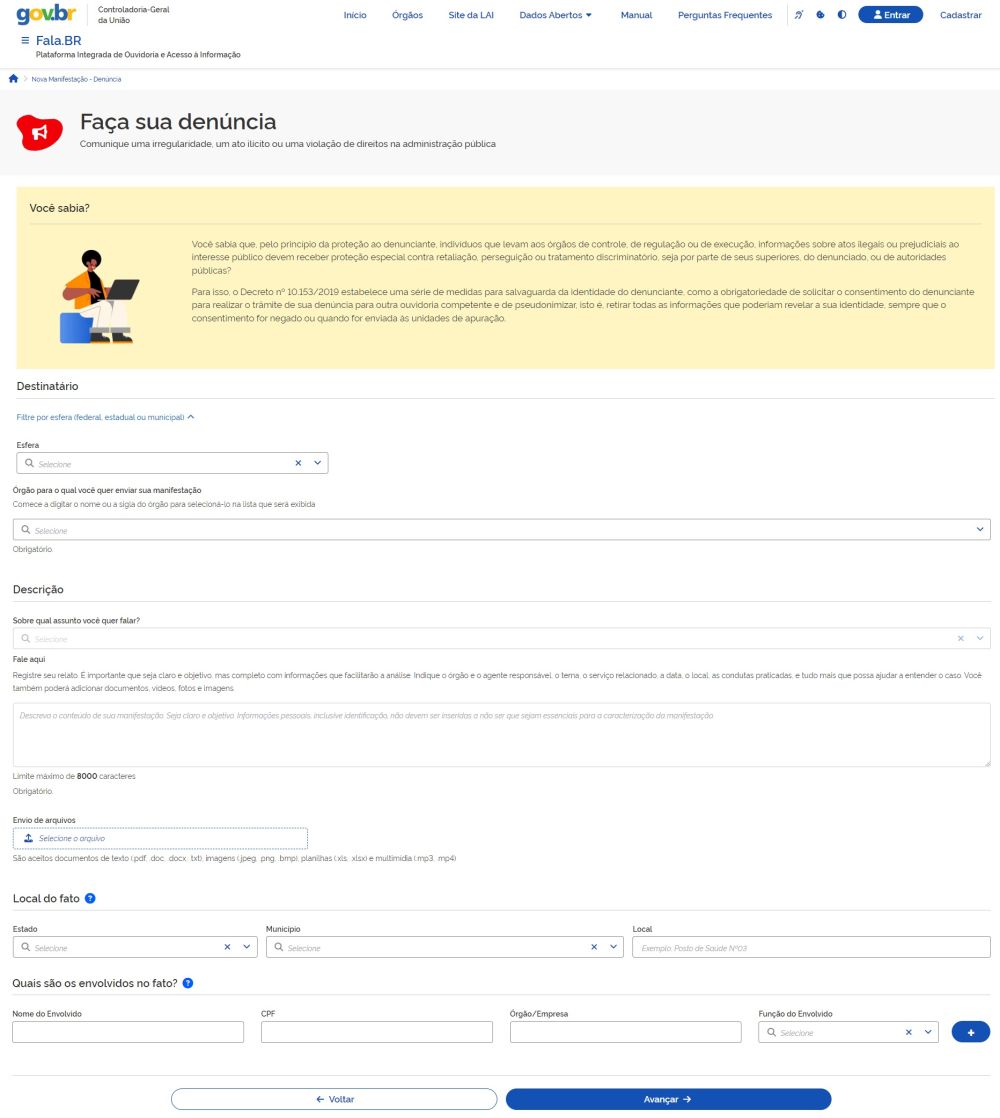
Vale uma observação aqui:
- pode-se incluir documentos de texto, imagens, planilhas, arquivos no formato ".pdf", áudios e vídeos, limitados a 10 anexos por manifestação. O tamanho total dos anexos não pode superar 30MB.
Após o preenchimento das informações, clique em Avançar; será exibida uma tela de Resumo da Manifestação. Em seguida clique em Concluir:
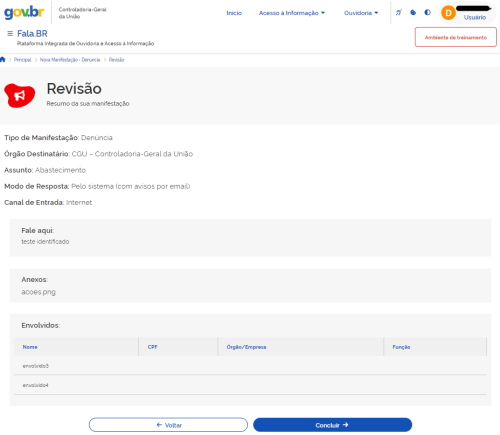
Caso tenha sido registrada de maneira anônima, não será gerado o Código, e o usuário ficará impossibilitado de acompanhar o tratamento da manifestação no Fala.BR ou mesmo de complementá-la. Caso seja seu desejo realizá-lo, recomenda-se registrar a manifestação de forma identificada, seguindo o procedimento descrito nas seções Registrando uma Manifestação ou Registrando uma Manifestação de Ouvidoria ou Ouvidoria Interna.
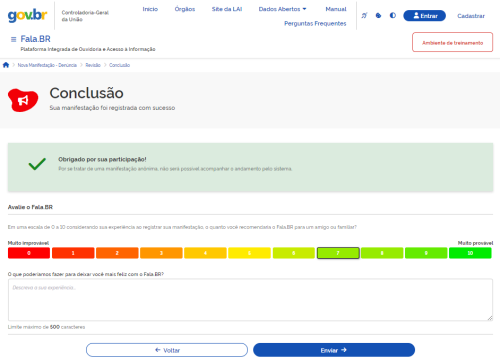
Como última observação ressalta-se o seguinte: no momento do registro, a Plataforma Fala.BR faz uma análise no teor da manifestações buscando por correspondências de palavras, suas derivações e sinônimos. A ideia é evitar o registro de múltiplas manifestações com o mesmo teor ou semelhante, bem como a utilização de robots. O procedimento é realizado somente para as comunicações, ou seja, denúncias anônimas. Isso significa que não é possível registrar mais de uma manifestação com teor semelhante ou muito parecido.
Novos formulários especializados de denúncias de assédio moral, assédio sexual e discriminação
Com o objetivo de aperfeiçoar o registro das denúncias, enriquecendo as informações iniciais, foram criados formulários com campos estruturados que garantirão uma melhor qualidade dos registros, permitindo a análise mais acurada pelas ouvidorias e elevando a efetividade e apuração das denúncias, reduzindo o índice de registros sem elementos mínimos de indicação de autoria e materialidade, essenciais para o adequado tratamento das denúncias.
Quando da seleção do assunto, em caso da indicação de um dos três assuntos, após a escolha da identificação usual, será exibido o formulário próprio que apresenta uma descrição detalhada do assunto, seguido de algumas questões adicionais, como condutas realizadas, tempo da ocorrência, relação entre os envolvidos, entre outras. Há ainda a possibilidade de abertura do registro, para análise, para instituição diversa daquela em que ocorreu o fato.
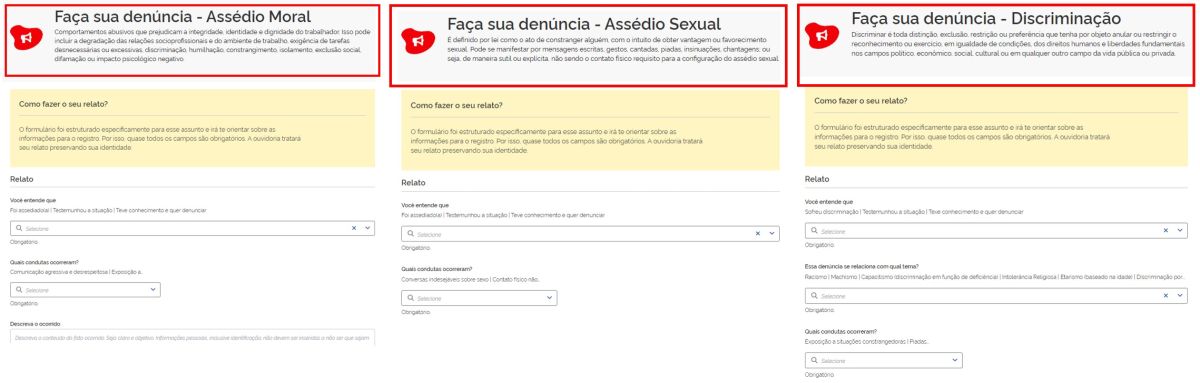
Minhas Manifestações
Esta funcionalidade permite ao usuário visualizar suas manifestações registradas, acompanhar seu andamento e realizar determinadas ações solicitadas pela ouvidoria.
Veja aqui um vídeo sobre o tema
Inicialmente, é necessário o cidadão se logar no Fala.BR: basta acessar o sistema em https://falabr.cgu.gov.br e clicar no botão Entrar. Na tela de login entre com seu Login e Senha: lembre-se de que para o cidadão o login é seu e-mail, enquanto para o servidor de ouvidoria, o CPF (para mais informações vide a Seção Tipos de Login).
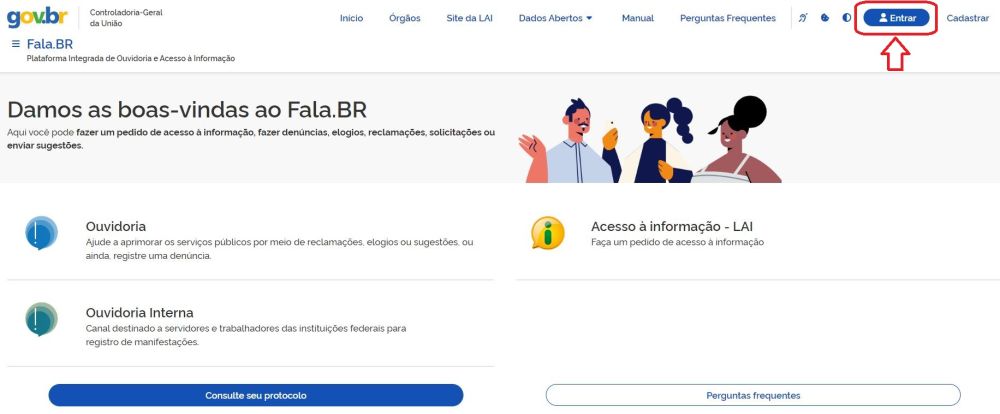

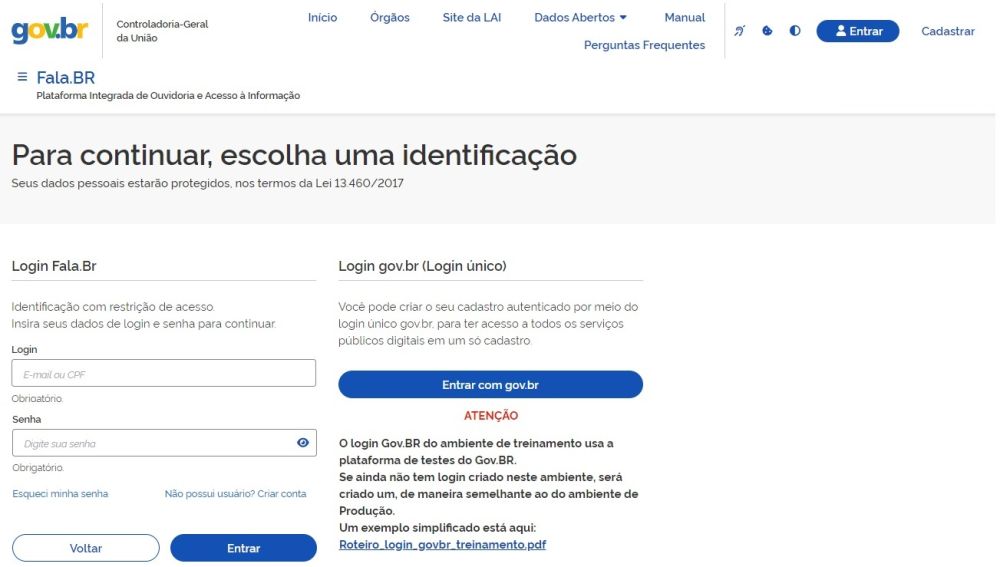
Na tela inicial do usuário, clique no menu Minhas Manifestações. Na sequência, serão mostradas todas as manifestações registradas pelo usuário no Fala.BR:
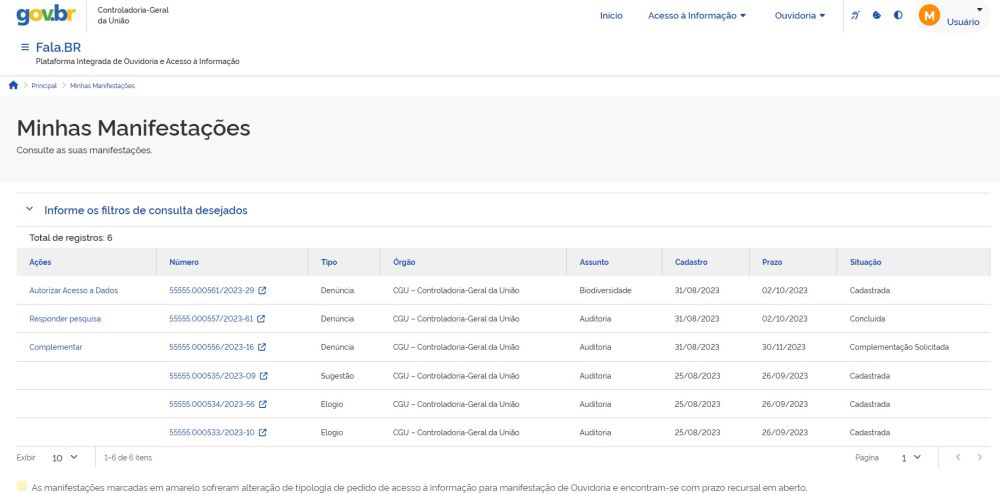
Na tela de visualização de manifestações é possível verificar a quantidade de manifestações registradas em Total de registros. São apresentadas as seguintes colunas:
- Ações: a depender do tratamento dado pela ouvidoria na manifestação, é solicitado ao usuário a execução de determinadas ações. Para mais detalhes, vide a Ações do Manifestante;
- Número: é número de protocolo informado ao cidadão ao final do registro da manifestação. Para mais informações, vide a Seção Registrando uma Manifestação.
- Tipo: é um dos sete tipos existentes no Fala.BR, isto é, acesso à informação, denúncia, elogio, reclamação, simplifique, solicitação e sugestão. Para mais informações, vide a Seção Tipos de Manifestação.
- Órgão: é o órgão destinatário da manifestação, selecionado durante o registro (campo: Órgão para o qual você quer enviar sua manifestação). Ressalta-se que uma ouvidoria pode encaminhar a manifestação para outra, em face do assunto ou ausência de competência.
- Assunto: assunto selecionado quando o cidadão realizou o registro da manifestação (campo Sobre qual assunto você quer falar). Ressalta-se que a ouvidoria pode alterar este campo durante sua análise a fim de readequação.
- Cadastro: data de registro da manifestação pelo cidadão.
- Prazo: prazo de atendimento final pela ouvidoria. Com a Lei nº 13.460/2017, a ouvidoria deverá responder as manifestações de forma conclusiva em até 30 dias contados a partir do seu recebimento. Este prazo pode ser prorrogado por igual período, desde que haja justificativa expressa.
- Situação: estados em que uma manifestação pode estar, sendo que o inicial é Cadastrada e o final é Concluída. Para mais informações, vide a Seção Situações de uma Manifestação.
É possível filtrar o resultado ajustando os campos com filtros que permitem selecionar a(s) manifestação(ões) desejada(s), que podem ser acessados ao clicar na seta à esquerda da linha "Informe os filtros de consulta desejados", conforme mostrado na figura a seguir:
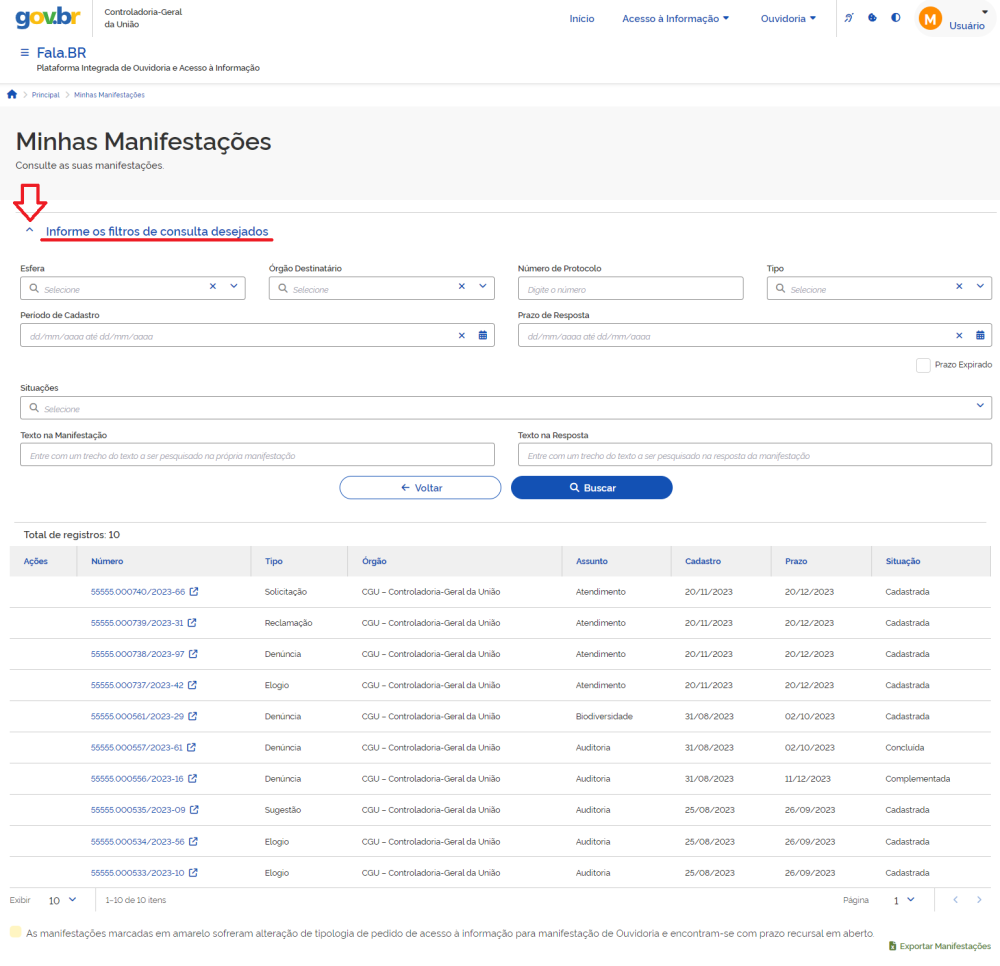
Por fim, as subseções a seguir, Acessando uma Manifestação de Usuário sem Cadastro e Acessando uma Denúncia Anônima, descrevem procedimentos que não estão disponíveis a partir da funcionalidade Minhas Manifestações. Contudo, eles foram inseridos nesta seção por melhor terem relação com o tema discutido.
Acessando uma Manifestação
Na lista exibida em Minhas Manifestações, clique no Número do Protocolo da manifestação desejada para exibi-la na mesma janela do navegador ou no ícone de seta ao lado dele para abrir em uma nova janela.
A tela de visualização da manifestação é composta por quatro blocos:
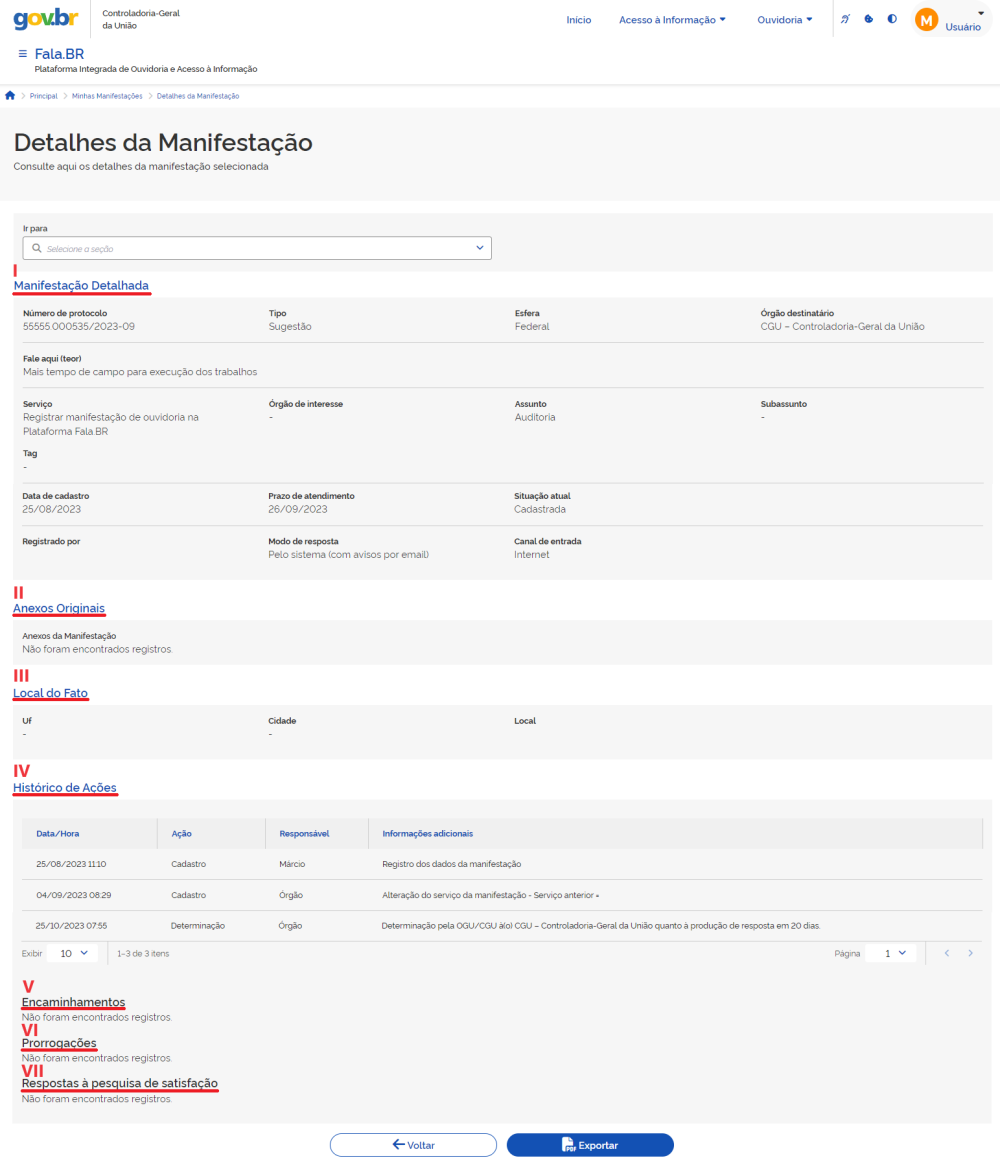
- i) Manifestação Detalhada: contém as informações principais sobre a manifestação, que podem ser verificadas pelo cidadão, tais como:
- Número de protocolo
- Tipo
- Esfera
- Órgão destinatário
- Fale aqui (teor): contém os dados informados pelo cidadão durante o registro da manifestação
- Serviço: lista de serviços cadastrados pelo órgão destinatário no Portal de Serviços do Governo Federal (https://www.gov.br);
- Órgão de Interesse: órgão que, a depender do tema tratado, possa ter competência ou relação com o assunto exposto na manifestação;
- Assunto: lista de assuntos de abrangência geral cadastrada pela OGU;
- Subassunto: lista de temas utilizados para classificar as manifestações;
- Tag da manifestação: lista de marcadores que qualificam a manifestação com temas específicos cadastrados pelas ouvidorias públicas e independentes de assunto/subassunto;
- Data de cadastro: data de registro da manifestação;
- Prazo de atendimento: o prazo para atendimento é de 30 dias, conforme a Lei nº 13.460/2017, podendo ser prorrogado por igual período, devidamente justificado;
- Situação atual: apresenta o estágio em que a manifestação se encontra;
- Registrado por: nome do usuário que registrou a manifestação. Caso seja uma denúncia aparece o termo genérico "Cidadão";
- Modo de resposta:
- Canal de entrada: meio pelo qual foi registrada a manifestação.
- i) Manifestação Detalhada: contém as informações principais sobre a manifestação, que podem ser verificadas pelo cidadão, tais como:
- ii) Anexos Originais: exibe os arquivos anexados à manifestação.
- iii) Local do Fato: Informações sobre o local onde ocorreu o fato.
- UF / Cidade / Local
- iii) Local do Fato: Informações sobre o local onde ocorreu o fato.
- iv) Históricos de ações: exibe as ações executadas no tratamento da manifestação.
- v) Encaminhamentos
- vi) Prorrogações
- vii) Respostas à pesquisa de satisfação
Note que a tela exibe o teor da manifestação com os campos informados durante seu registro; não é permitida qualquer alteração. Caso deseje alterar as informações preenchidas, o usuário deve fazer por meio de uma resposta a um pedido de complementação solicitado pelo servidor de ouvidoria ou registrar uma nova manifestação, fazendo menção à original. Ademais, o usuário pode visualizar todas as ações executadas em sua manifestação em Respostas e históricos de ações e exportar o conteúdo (bastando clicar em Exportar).
Exportando uma Manifestação
Para exportar uma manifestação, inicialmente acesse a manifestação que deseja exportar. Veja as seções Minhas Manifestações e Acessando uma Manifestação.
Com a manifestação aberta, clique no botão Exportar, localizado no final da página. As opções apresentadas podem variar em razão do navegador de internet utilizado.
Para exportar uma planilha com as manifestações apresentadas na listagem, clique no botão "Exportar Manifestações", localizado no canto inferior da página. Apresentamos um exemplo na figura a seguir:
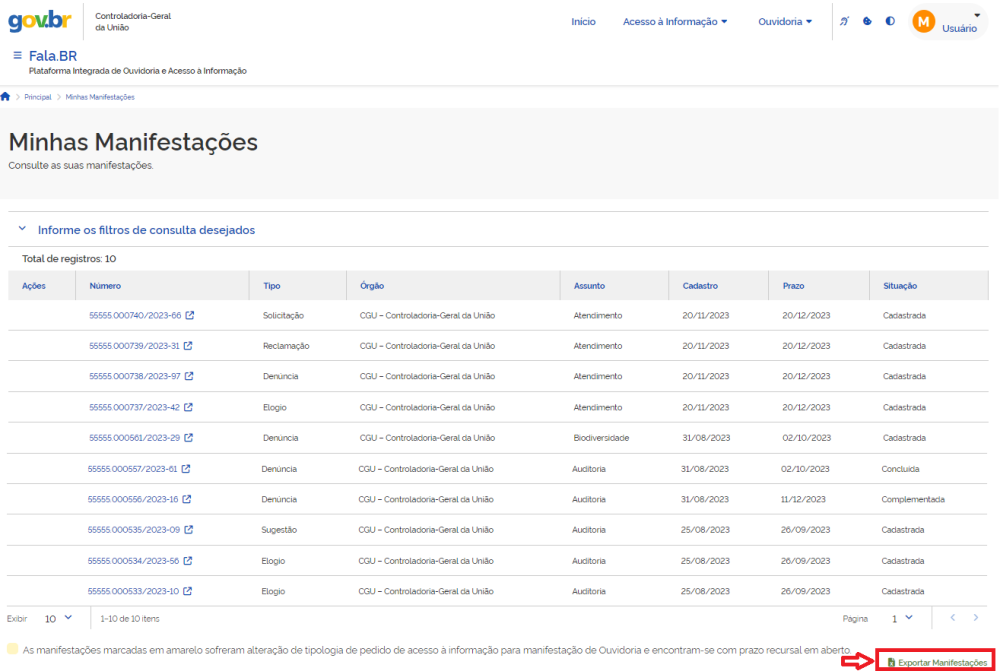
Ações do Manifestante
A partir da análise e tratamento da manifestação registrada no Fala.BR, a ouvidoria pode enviar determinado tipo de resposta e/ou executar alguma ação a fim de dar andamento à demanda. Para mais informações, consulte as seções Tipos de Resposta e Ações.
Em consequência desses procedimentos, pode ser solicitado ao usuário realizar um (ou mais) dos quatro tipos de ações distintas, sendo que duas ocorrem durante a análise da manifestação pela ouvidoria (Complementar e Autorizar Acesso a Dados) e duas após sua conclusão (Responder Pesquisa e Denunciar). Abaixo segue o exemplo da lista de manifestações registradas por um determinado usuário que contempla tais ações, sendo estas exibidas na coluna Ações:
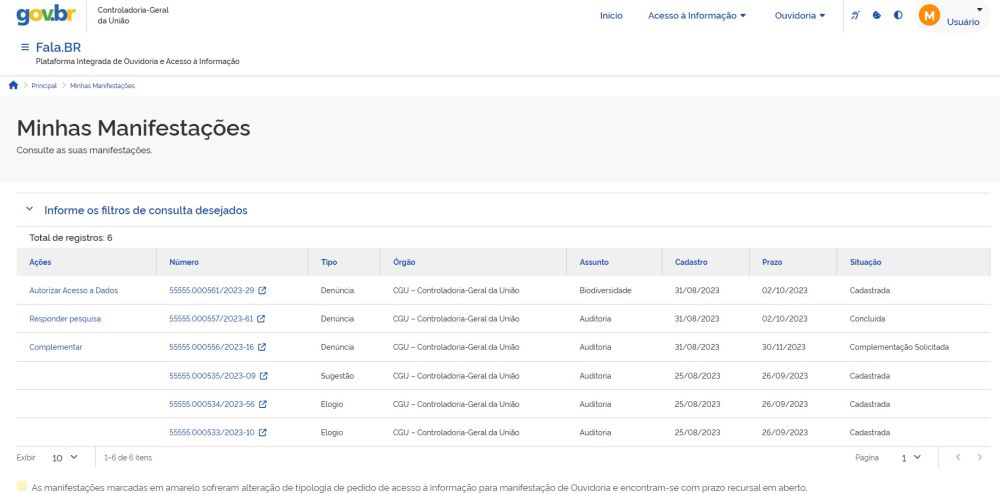
A seguir são descritos os procedimentos para executar cada uma das ações do usuário:
Complementar
Veja aqui um vídeo sobre o tema
decorre quando o usuário necessita responder a um pedido de complementação solicitado pela ouvidoria. Tal pedido é utilizado quando há necessidade de o cidadão adicionar informações na manifestação, geralmente por estar incompleta ou não estar totalmente inteligível para atendimento pela ouvidoria. O pedido de complementação de informações suspende a contagem original, abrindo prazo de 20 dias para que o usuário apresente as informações solicitadas. Depois de o usuário complementar a manifestação, o prazo para que a ouvidoria ofereça a resposta é retomado de onde parou.
- Para iniciar tal ação basta clicar em Complementar disponível para a manifestação em questão. Em seguida, insira o texto complementar da manifestação, note que também podem ser adicionados mais envolvidos no relato e incluídos anexos, e clique no botão Salvar:

- Será apresentada uma mensagem confirmando a complementação:

Autorizar Acesso a Dados
Esta ação existe somente na denúncia e decorre de pedido de consentimento solicitado pela ouvidoria. A título de esclarecimento, o pedido de consentimento foi incluído no Fala.BR para atender ao disposto no art. 8º do Decreto nº 10.153/2019, na hipótese de encaminhamento da manifestação de uma ouvidoria para outra:
(...) Art. 8º O encaminhamento de denúncia com elementos de identificação do denunciante entre unidades do Sistema de Ouvidoria do Poder Executivo federal será precedido de solicitação de consentimento do denunciante, que se manifestará no prazo de vinte dias, contado da data da solicitação do consentimento realizada pela unidade de ouvidoria encaminhadora. Parágrafo único. Na hipótese de negativa ou de decurso do prazo previsto no caput, a unidade de ouvidoria que tenha recebido originalmente a denúncia somente poderá encaminhá-la ou compartilhá-la após a sua pseudonimização. (...)
- Para iniciar tal ação basta clicar em Autorizar Acesso a Dados disponível para a manifestação em questão. Será apresentada a manifestação, onde o cidadão poderá marcar a seleção "Autorizar?" (1) para a autorização ou não do envio dos seus dados pessoais para a atuação de outra ouvidoria. Caso ele autorize, a ouvidoria destino será capaz de visualizar seus dados pessoais; caso contrário - negativa ou ausência de manifestação pelo cidadão - a ouvidoria destino não será capaz de fazê-lo, recebendo a denúncia, portanto, de forma pseudonimizada (para mais informações sobre o conceito de pseudonimização veja a Seção Analisando e Tratando uma Manifestação). Depois clicar em "Salvar" (2) para concluir.
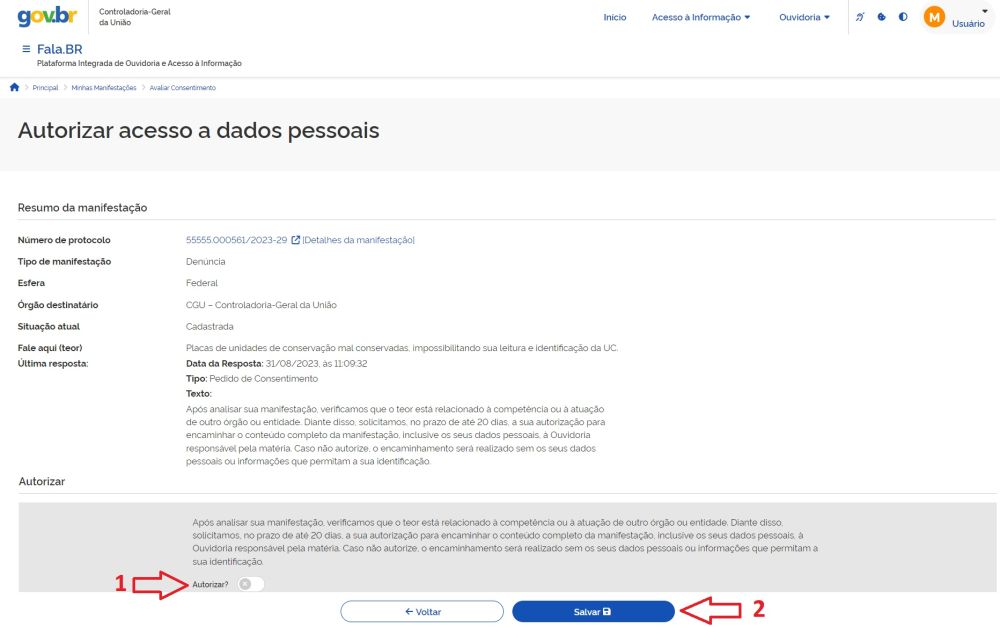
- Em seguida, será apresentada uma mensagem confirmando a autorização:

Responder Pesquisa
Veja aqui um vídeo sobre o tema
Após a manifestação ter sido respondida de forma conclusiva pelo servidor de ouvidoria, é permitido (facultativamente) ao cidadão avaliar o atendimento realizado pela ouvidoria. As respostas de pesquisas de satisfação fornecerão subsídios, inclusive estaticamente, para a ouvidoria avaliar o grau de satisfação do cidadão e promover melhorias no atendimento prestado nos serviços públicos.
- Para iniciar tal ação basta clicar em Responder Pesquisa disponível para a manifestação em questão.
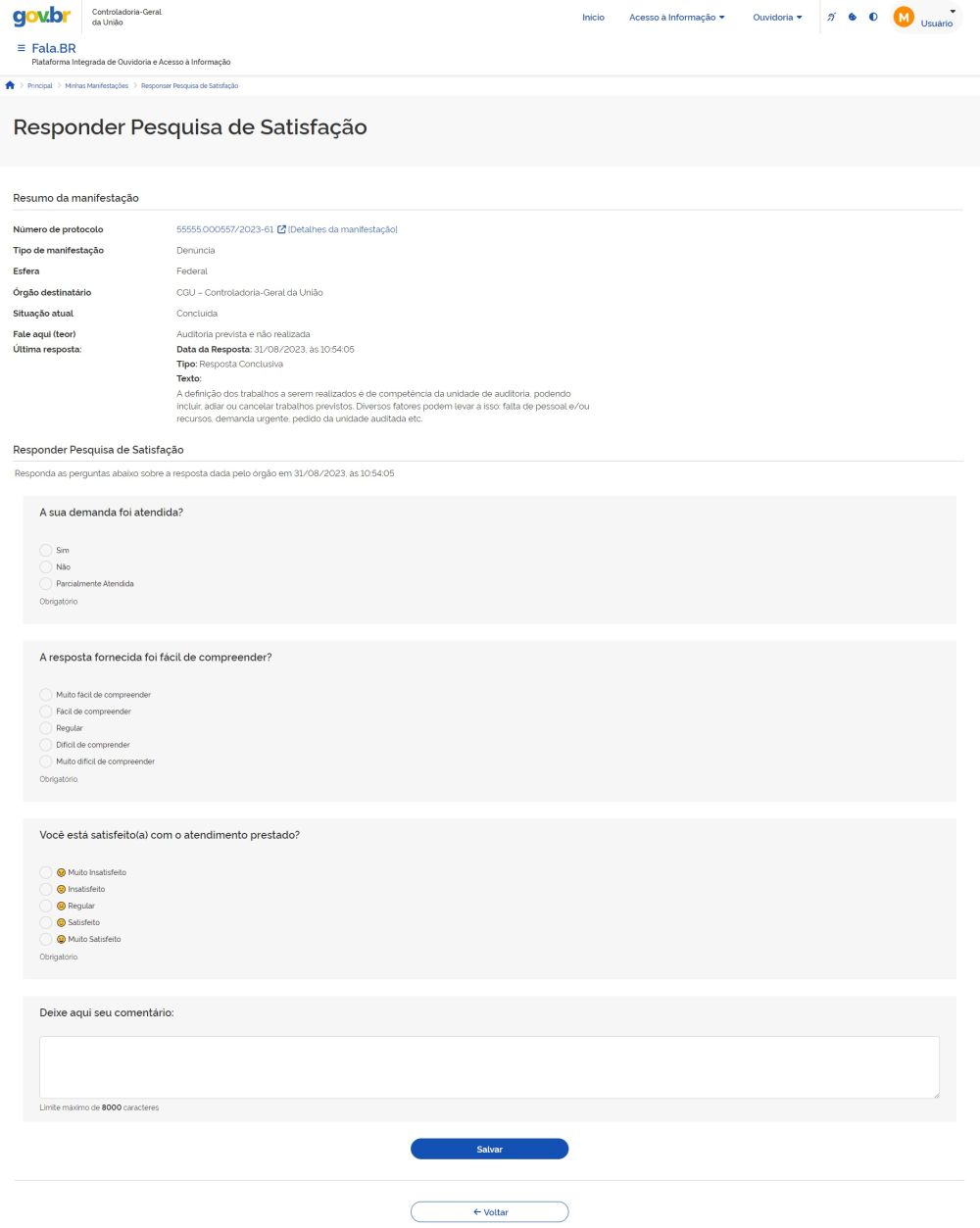
- Após marcar as respostas às três questões, clique no botão Salvar. Será apresentada uma mensagem confirmando o registro da resposta à pesquisa.

Denunciar descumprimento de compromisso (Simplifique)
Esta ação existe somente no simplifique. Ressalta-se que, após a análise da manifestação do tipo "Simplifique" pela ouvidoria, será informado ao cidadão se o órgão competente acatou ou não a proposta de melhoria peticionada. Em caso positivo, será também informado um prazo para cumprimento da medida.
Caberá ao cidadão autor da manifestação avaliar o integral cumprimento da providência de simplificação ou alteração de procedimento proposta pelo órgão ou entidade. Caso identifique o descumprimento do compromisso, poderá denunciá-lo à OGU, que fará gestão junto ao órgão ou entidade a fim de recompor ou retificar o procedimento, conforme descrito no art. 14 da IN Conjunta MPDG/CGU nº 1/2018, que dispõe sobre os procedimentos aplicáveis à Solicitação de Simplificação de que trata o Decreto nº 9.094, de 17 de julho de 2017.
Para iniciar tal ação basta clicar em Denunciar disponível para a manifestação em questão.
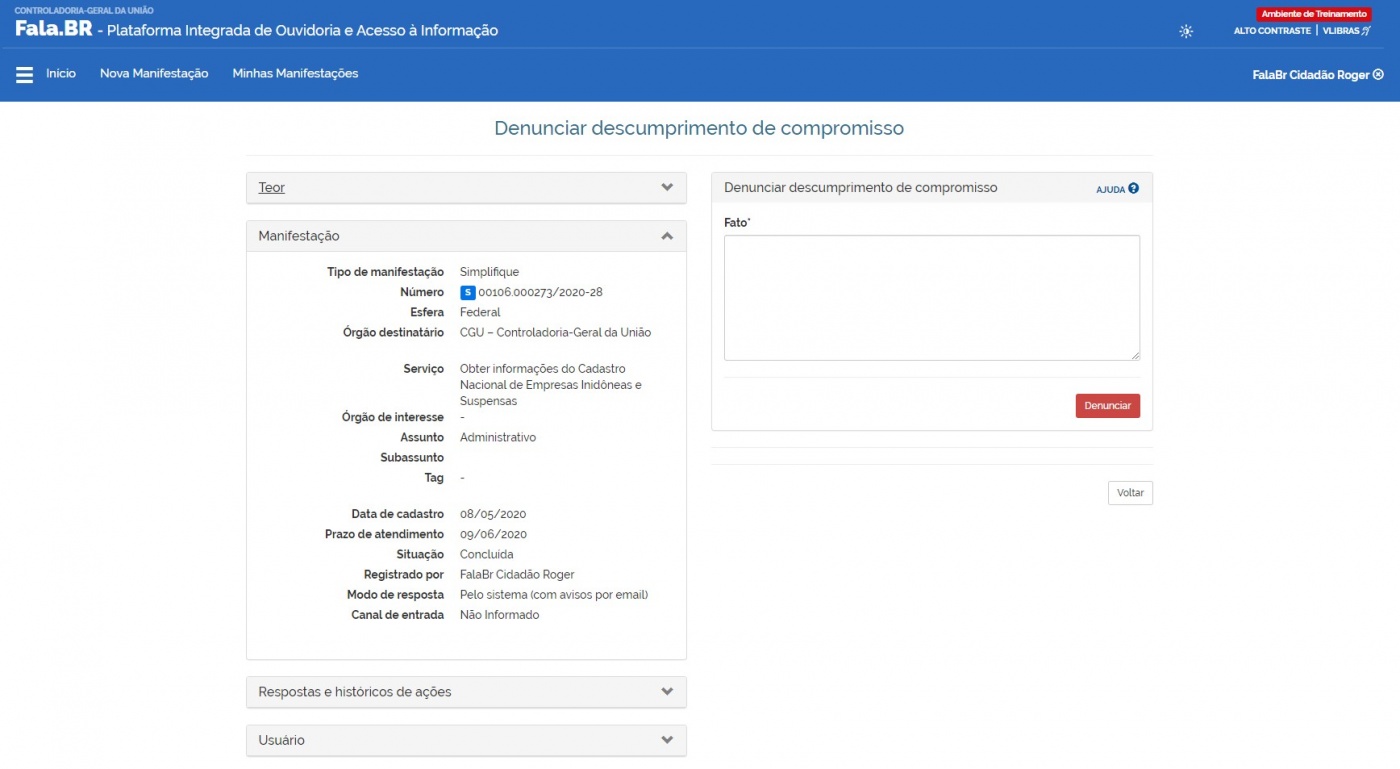
Depois basta ao cidadão descrever os fatos que comprovem o descumprimento de simplificação e, em seguida, clicar no botão Denunciar.
Acessando uma Manifestação de Usuário sem Cadastro
Para o cidadão sem cadastro no Fala.BR conseguir consultar a manifestação no sistema, basta clicar em Consulte seu protocolo na tela inicial do Fala.BR:
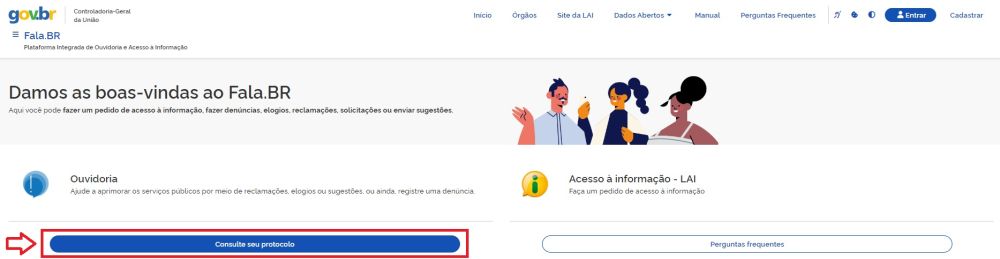
Na tela seguinte, na seção "Não possuo Cadastro", clicar no botão "Consulte seu protocolo". Depois basta informar o Número e o Código de Acesso; estes valores são fornecidos no fim do registro da manifestação. Em seguida clique no botão Consultar. (para mais informações vide a Seção Registrando uma Manifestação).
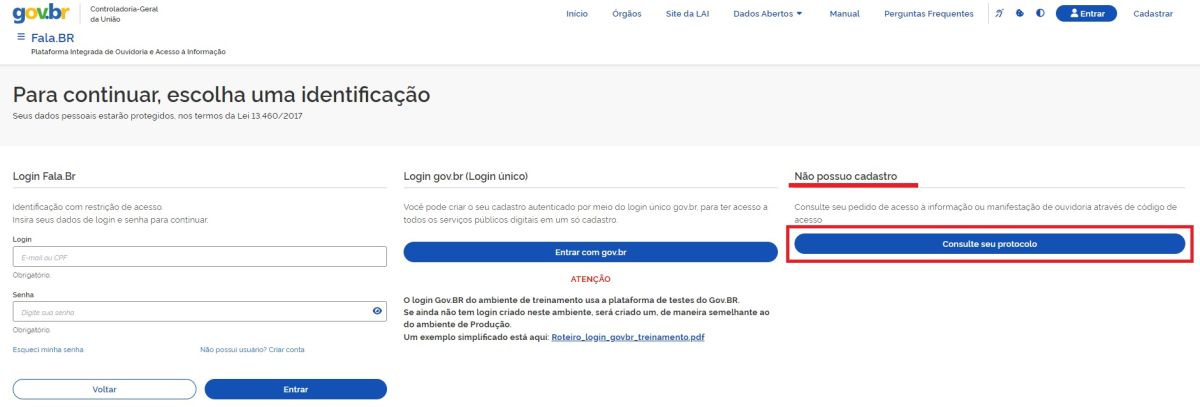

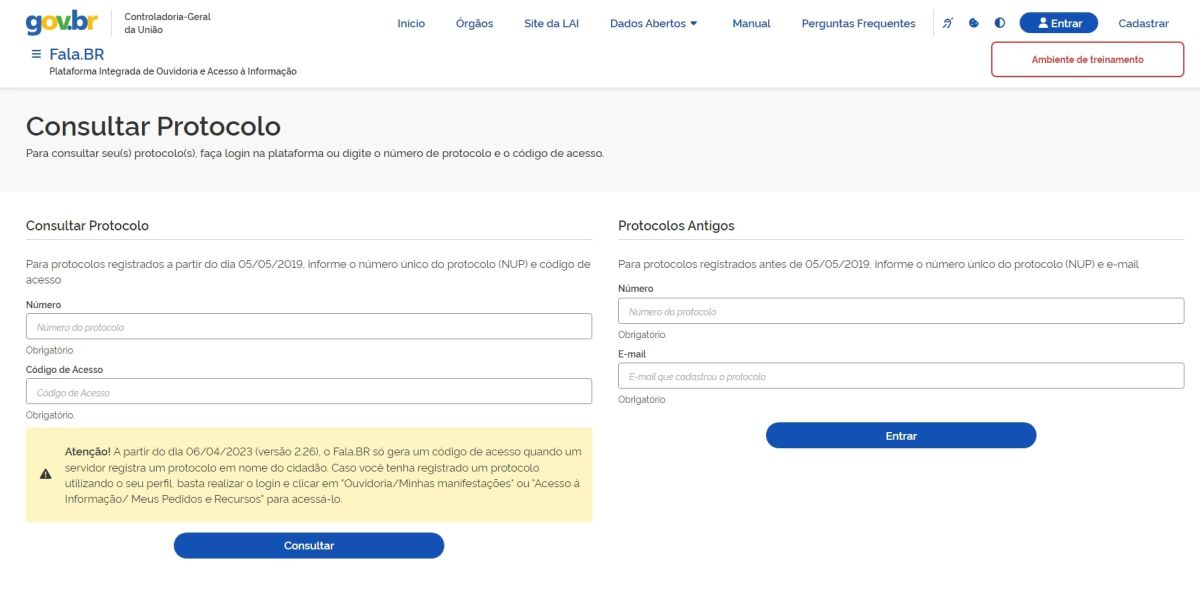
Na sequência é apresentada a tela de visualização da manifestação:
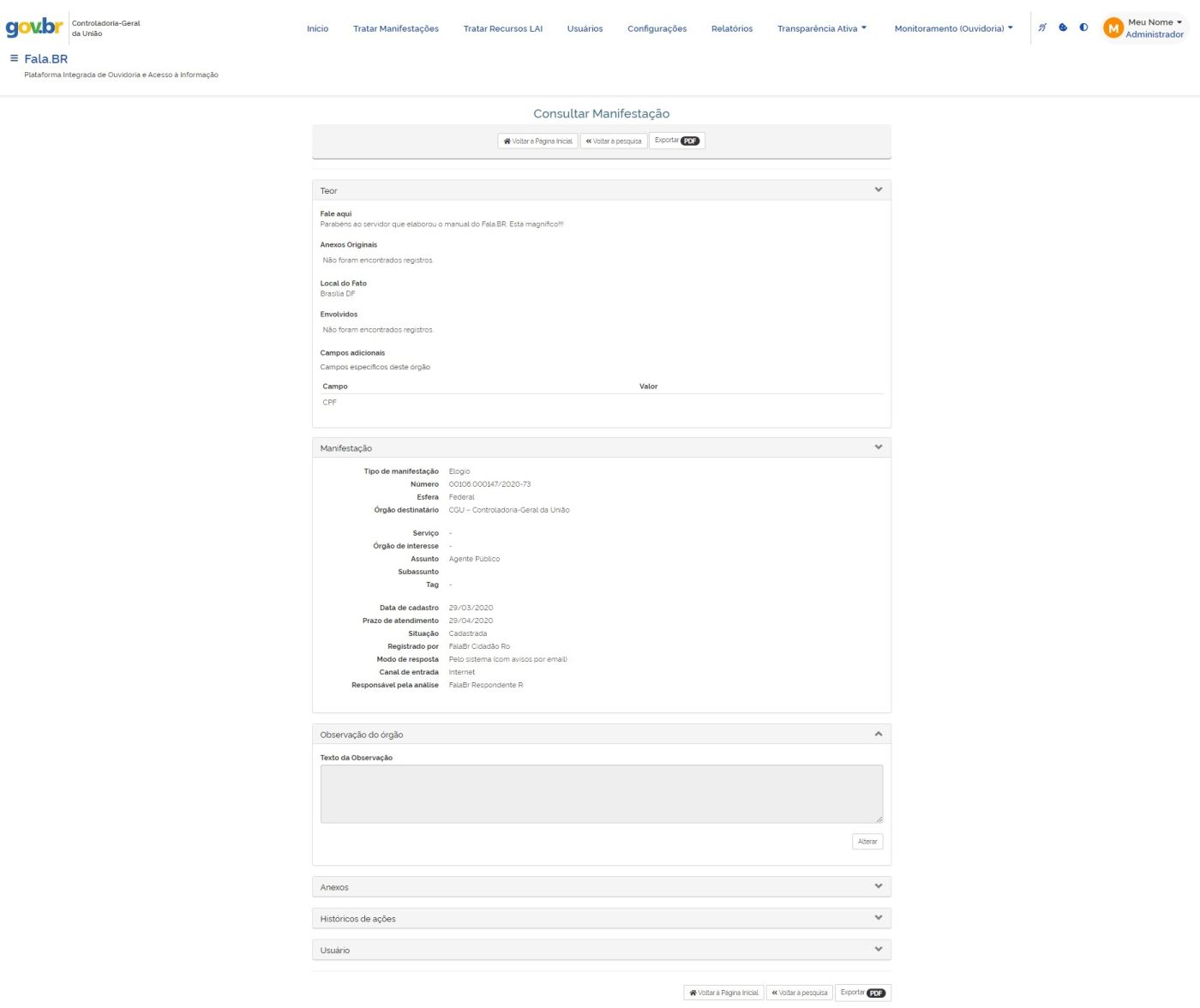
Esta tela de visualização da manifestação é composta por cinco blocos:
- i) Teor: contém os dados informados pelo cidadão durante o registro da manifestação;
- ii) Manifestação Detalhada: contém as informações principais sobre a manifestação, que podem ser verificadas pelo cidadão, tais como:
- Tipo de protocolo
- Número
- Esfera
- Órgão destinatário
- Serviço: lista de serviços cadastrados pelo órgão destinatário no Portal de Serviços do Governo Federal (https://www.gov.br);
- Órgão de Interesse: órgão que, a depender do tema tratado, possa ter competência ou relação com o assunto exposto na manifestação;
- Assunto: lista de assuntos de abrangência geral cadastrada pela OGU;
- Subassunto: lista de temas utilizados para classificar as manifestações;
- Tag da manifestação: lista de marcadores que qualificam a manifestação com temas específicos cadastrados pelas ouvidorias públicas e independentes de assunto/subassunto;
- Data de cadastro: data de registro da manifestação;
- Prazo de atendimento: o prazo para atendimento é de 30 dias, conforme a Lei nº 13.460/2017, podendo ser prorrogado por igual período, devidamente justificado;
- Situação: apresenta o estágio em que a manifestação se encontra;
- Registrado por: nome do usuário que registrou a manifestação. Caso seja uma denúncia aparece o termo genérico "Cidadão";
- Modo de resposta: meio pelo qual serão encaminhadas as respostas ao demandante;
- Canal de entrada: meio pelo qual foi registrada a manifestação;
- Responsável pela análise: responsável(is) pela análise;
- ii) Manifestação Detalhada: contém as informações principais sobre a manifestação, que podem ser verificadas pelo cidadão, tais como:
- iii) Observação do órgão: texto com apontamentos relativos à manifestação, elaborado pelo órgão responsável pela análise;
- iv) Anexos: exibe os arquivos anexados à manifestação;
- v) Históricos de ações: exibe as ações executadas no tratamento da manifestação;
- vi) Usuário.
Note que a tela exibe o teor da manifestação com os campos informados durante seu registro; não é permitida qualquer alteração. Caso deseje alterar as informações preenchidas, o usuário deve fazer por meio de uma resposta a um pedido de complementação solicitado pelo servidor de ouvidoria ou registrar uma nova manifestação, fazendo menção àquela. Ademais, o usuário pode visualizar todas as ações executadas em sua manifestação em Históricos de ações e exportar o conteúdo (basta clicar em Exportar).
Acessando uma Denúncia Anônima
Foi mostrado na Seção Registrando uma Denúncia Anônima que, após o registro da manifestação, não é gerado um Número de Protocolo e um Código de Acesso para que o usuário consiga consultar sua manifestação (o Número de Protocolo é apresentado na tela de conclusão somente quando um servidor faz o registro para o cidadão. Nesse caso, esse número não deve ser informado, pois, mesmo de posse dele, o cidadão não conseguirá acessar a manifestação).
Assim, o usuário ficará impossibilitado de acompanhar o tratamento da manifestação na Plataforma Fala.BR. Caso seja seu desejo realizá-lo, recomenda-se ao cidadão registrar a manifestação de forma identificada, seguindo o procedimento descrito nas seções Registrando uma Manifestação ou Registrando uma Denúncia, inclusive com possibilidade de registo anônimo.
Ouvidoria
Usuários
Esse tópico foi abordado no Vídeo 2 do treinamento "Intensivo de Sistemas - Fala.BR"
Por meio da funcionalidade Usuários é possível consultar os usuários cadastrados em uma ouvidoria, além de cadastrar novos. Antes de adentrar na funcionalidade em si, é necessário apresentar os tipos e perfis de usuário existentes no Fala.BR.
Tipos e Perfis de Usuário
Veja aqui vídeos sobre os cadastro de usuários e perfis 1 e 2.
O Fala.BR possui doze Perfis de usuários distribuídos em quatro Tipos. Cada Tipo desempenha um conjunto um conjunto de ações no Fala.BR, em maior ou menor grau de especialização. De modo geral, podemos descrever os quatro tipos de usuários da seguinte forma:
- i) Administrador: contempla os perfis Cadastrador e Administrador, que gerenciam as configurações, a criação de unidades de ouvidorias e usuários no sistema. Em geral, estes usuários são criados para os gestores da Plataforma;
- ii) Servidor: contempla os perfis Gestor, Observador, Colaborador, Atendente e Respondente, que registram, consultam e tratam as manifestações. Em geral, estes usuários são criados para os servidores que executam as tarefas de tratamento de manifestações das unidades ouvidorias. O perfil de Gestor tem permissão para cadastrar outros usuários e ajustar dados cadastrais da Ouvidoria;
- iii) Cidadão: possui somente o perfil Usuário, que designa qualquer pessoa física ou jurídica que queira utilizar o Fala.BR. Esta pode registrar e consultar suas manifestações registradas no sistema; e
- iv) Sistema: contempla os perfis utilizados pelas ouvidorias que acessam a API (Application Programming Interface) do Fala.BR via serviço. Abrange os perfis WebServices Observador, Atendente e Respondente.
Abaixo segue um resumo das permissões dos doze perfis de usuário distribuídos entre as onze funcionalidades disponíveis no Fala.BR e apresentadas na Seção Funcionalidades:
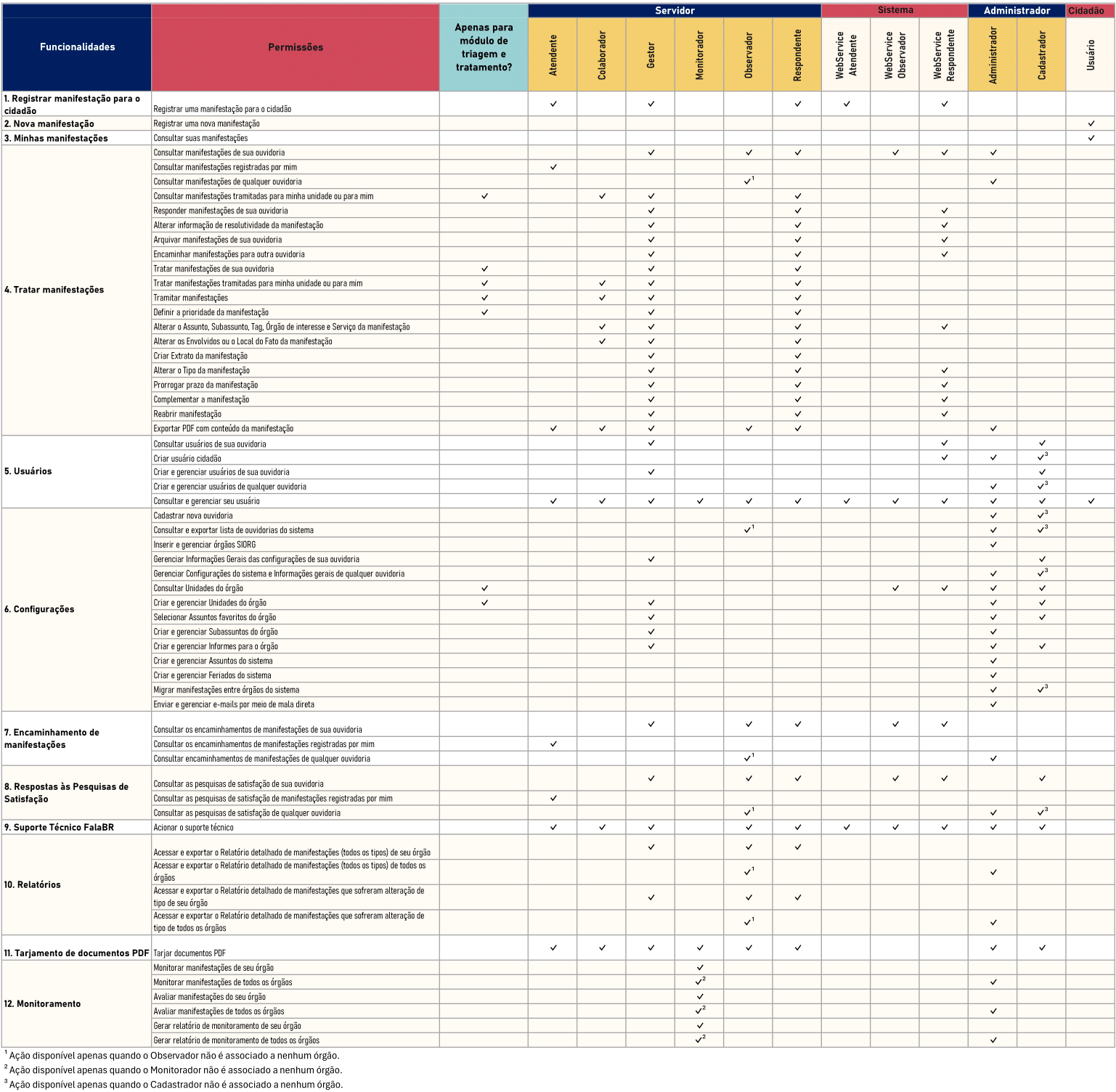
Observações:
1) Sobre os usuários:
- A primeira é que nem todo usuário está vinculado a uma ouvidoria; por exemplo, um Usuário não é servidor de ouvidoria, logo não faz sentido cadastrá-lo junto a uma ouvidoria.
- A segunda remete ao conceito de tipos de formulários, apresentados na Seção Tipos de Formulário. Naquela seção foi mencionado que necessariamente uma manifestação está diretamente relacionada a um tipo específico de formulário, isto é, quando uma manifestação é registrada, automaticamente o sistema associa o seu tipo de formulário respectivo a ela.
- Outra observação é em relação ao usuário com perfil Atendente. Este usuário consegue visualizar as manifestações cadastradas por ele próprio independentemente da ouvidoria em que o usuário esteja cadastrado. Todavia, fica impedido de visualizar as manifestações cadastradas por quaisquer outros usuários de sua ouvidoria.
- O usuário com perfil de Colaborador pode receber a permissão especial "Responder manifestação diretamente”. Com essa permissão o usuário conseguirá responder manifestações, além das operações básicas de arquivar, prorrogar e reabrir manifestações. Veja na Seção Cadastrando um Usuário.
- Por definição do sistema, ocorrerá a inativação automática de usuários do tipo "Servidor" e "Sistema" que não tenham efetuado login no Fala.BR nos últimos 90 dias.
2) No Fala.BR o conceito de formulário também está relacionado com os usuários. Da mesma forma, quando um usuário é criado, ele também pode estar associado a um tipo de formulário. Todavia, diferentemente das manifestações, um usuário pode estar associado a um ou mais tipos de formulário. Mas ressalta-se que há exceções: o Administrador, por exemplo, é responsável por gerenciar todo o sistema, portanto, ele não necessita de estar vinculado a um formulário.
3) Na prática, a ideia é estabelecer as atividades que um possível servidor de ouvidoria pode executar. Por exemplo, a ouvidoria poderia estabelecer duas equipes, uma para tratar de manifestações em geral e outra só para tratar exclusivamente as denúncias, ou ainda um gestor poderia decidir que um determinado servidor deve atender as manifestações do tipo simplifique, mas não tipo de acesso à informação. Tais possibilidades podem ser ajustadas no Fala.BR, baseando-se nos quatro tipos de formulários (Padrão, Simplifique, Denúncia e Acesso à Informação). Caso o Gestor decida incluir uma limitação de formulário em determinado usuário, este passa a ter acesso somente ao(s) tipo(s) de formulário(s) associado(s) ao seu perfil.
4) A seguir segue um esboço das quantidades de ouvidorias e tipos de formulário a que um usuário pode estar vinculado. Esta informação será importante no momento de se cadastrar os usuários.
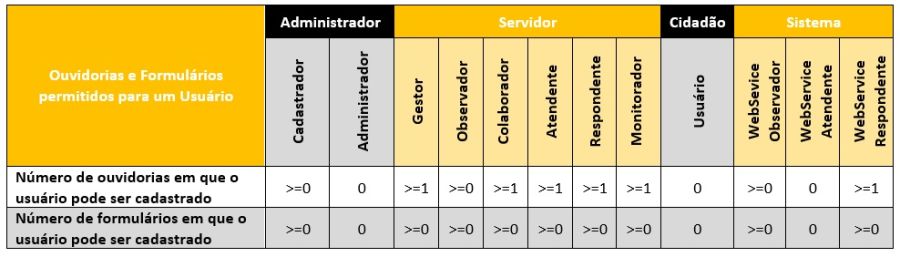
5) Um exemplo prático desta tabela é o caso dos servidores lotados nos Núcleo de Ações de Ouvidoria e Prevenção da Corrupção - NAOPs das unidades regionais da CGU. Para estes é atribuído o perfil Cadastrador sem vinculação a ouvidoria e nem a qualquer formulário específico (será visto na Seção Cadastrando um Usuário que, quando não se atribui uma ouvidoria ou tipo de formulário a um usuário, o Fala.BR na verdade considera que o usuário possui acesso a todas ouvidorias e todos tipos de formulário). Só assim será possível a estes servidores gerenciarem os usuários das ouvidorias estaduais e municipais.
Login com Diferentes Perfis
Veja aqui um vídeo sobre o tema
Vídeo: Exemplos de telas para os perfis
Os dois Tipos de Login (Login Fala.BR e Login Gov.BR) são utilizáveis por usuários que possuam mais de um tipo/perfil. O Fala.BR permite a seleção do perfil desejado logo após o login (a tela de pop-up aparecerá automaticamente) ou em qualquer momento da sessão (basta clicar no perfil atual, no canto superior direito). Selecionado o perfil, basta clicar em Salvar. Segue o exemplo abaixo de servidor de ouvidoria com vários perfis
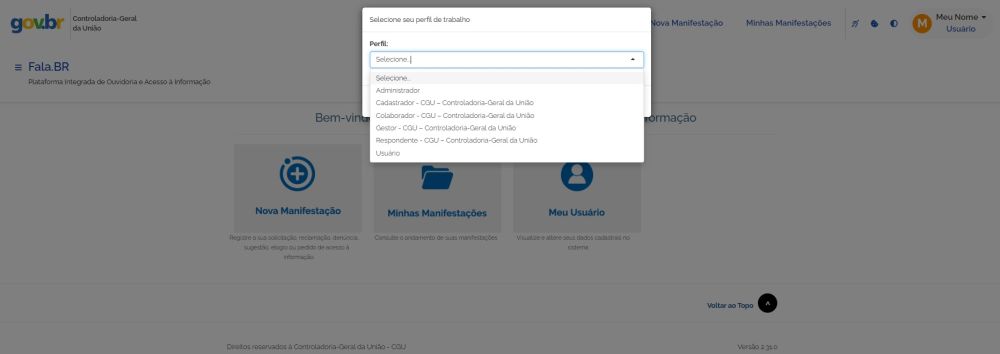
Consultando um Usuário
Para consultar os usuários do seu órgão, acesse a Plataforma Fala.BR com seu usuário e senha (essa funcionalidade está disponível apenas para o usuário com perfil de Gestor). Na tela inicial do sistema, clique em Usuários.
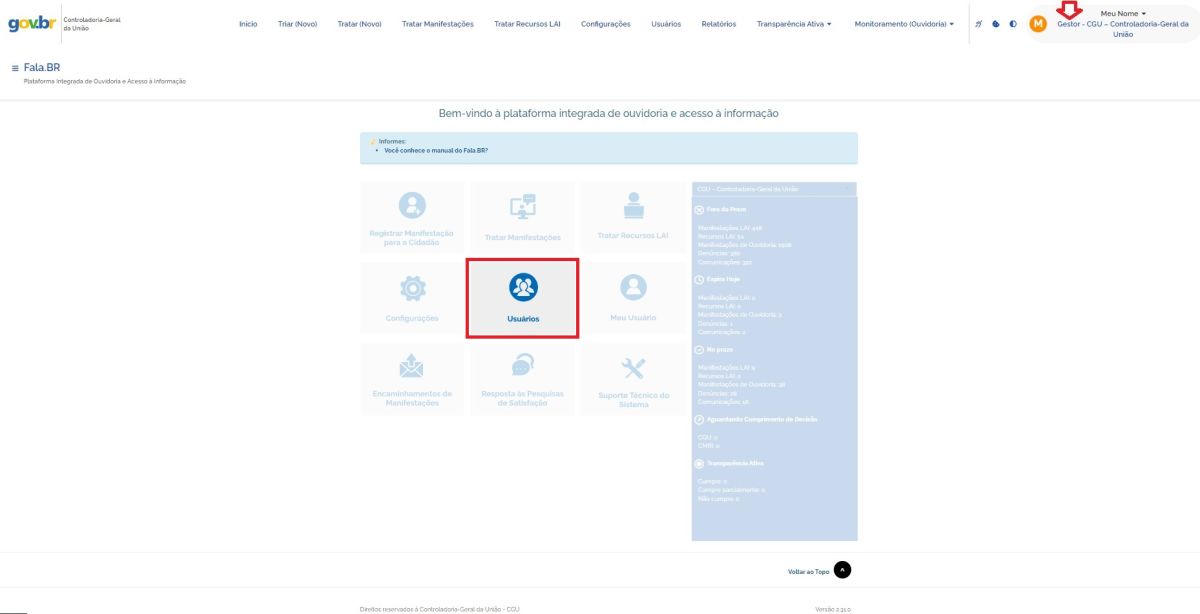
Na tela é possível fazer a busca por um usuário utilizando vários tipos de parâmetros. Basta selecioná-los e clicar no botão Buscar. Em geral, o campo Órgão exibirá apenas a unidade que o servidor de ouvidoria está cadastrado (um Administrador possui acesso a todas ouvidorias, por exemplo).
As consultas mais comuns utilizam o nome, o e-mail ou login do usuário; tais campos retornam o resultado caso sejam inseridos apenas uma parte do nome ou do e-mail. Todavia, o campo CPF exige que se insira o número completo. Exemplo de consulta:
- Quais os servidores respondentes na CGU que se chamam Ana? Resposta: basta selecionar Tipo como "Servidor", Perfil como "Respondente", Nome como "Ana" e Órgão como "CGU" (se o Órgão fosse deixado em branco o resultado seria o mesmo).
Uma nota: os campos Nome, E-mail e Login aceitam uma parte do nome. Para fazer buscas pelo login do usuário, lembre-se:
- a) CPF: para buscar usuários do tipo Servidor;
- b) E-mail: para buscar usuários do tipo Cidadão;
- c) Nome de usuário: para buscar usuários do tipo Sistema (usuários utilizados nas integrações de sistemas).
Verificação de níveis do usuário com cadastro no Portal Gov.BR
A Plataforma Fala.BR permite que o acesso seja feito com o cadastro do Portal Gov.BR. A Plataforma Fala.BR consulta as informações do Portal e registra essas informações no cadastro do usuário. O Portal Gov.BR possui uma página onde é possível verificar em qual nível a conta do usuário se enquadra. Quanto a validade das informações, elas são garantidas pelo portal Gov.BR. Segue link de acesso:
Importante
Informamos que houve mudanças da parte do Gov.BR, que passou a não mais informar o selo, mas sim o nível da conta. Isso exigiu ajustes do lado do Fala.BR e a sincronização entre os sistemas (Fala.BR x Gov.BR) foi corrigida em 15/07. Contudo, assim como antes (para atualização do selo), a sincronização é acionada a partir do acesso do usuário utilizando a autenticação Gov.BR. Não adianta ter o CPF no cadastro e logar com usuário e senha. Isso não força a sincronização! É necessário o usuário acessar o Fala.BR optando pela autenticação Gov.BR.
Os usuários com perfil Atendente, Respondente e Gestor, podem verificar estas informações ao consultar uma manifestação, na seção "Usuário", no final da tela de consulta da manifestação.
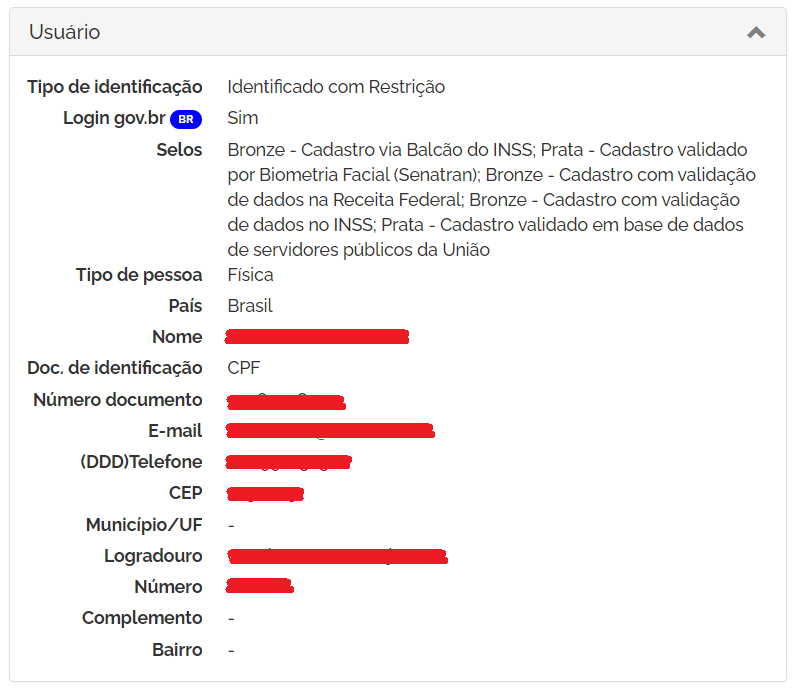
Usuário com cadastro não vinculado ao Portal Gov.BR
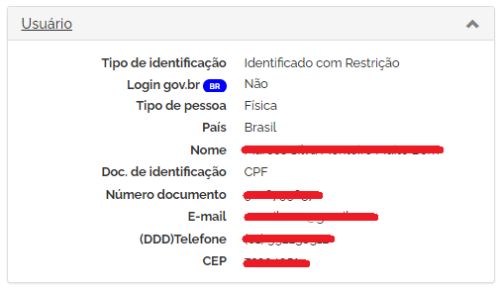
Cadastrando um Usuário
Veja aqui o vídeo Cadastrando um novo usuário
O usuário com perfil de Gestor deve acessar o sistema. Na tela principal da Plataforma, clique no botão Usuários ou no menu com o mesmo nome, disponível na barra de menus. Na tela Gerenciar Usuários, clique em Cadastrar.
Veja aqui um vídeo sobre o tema
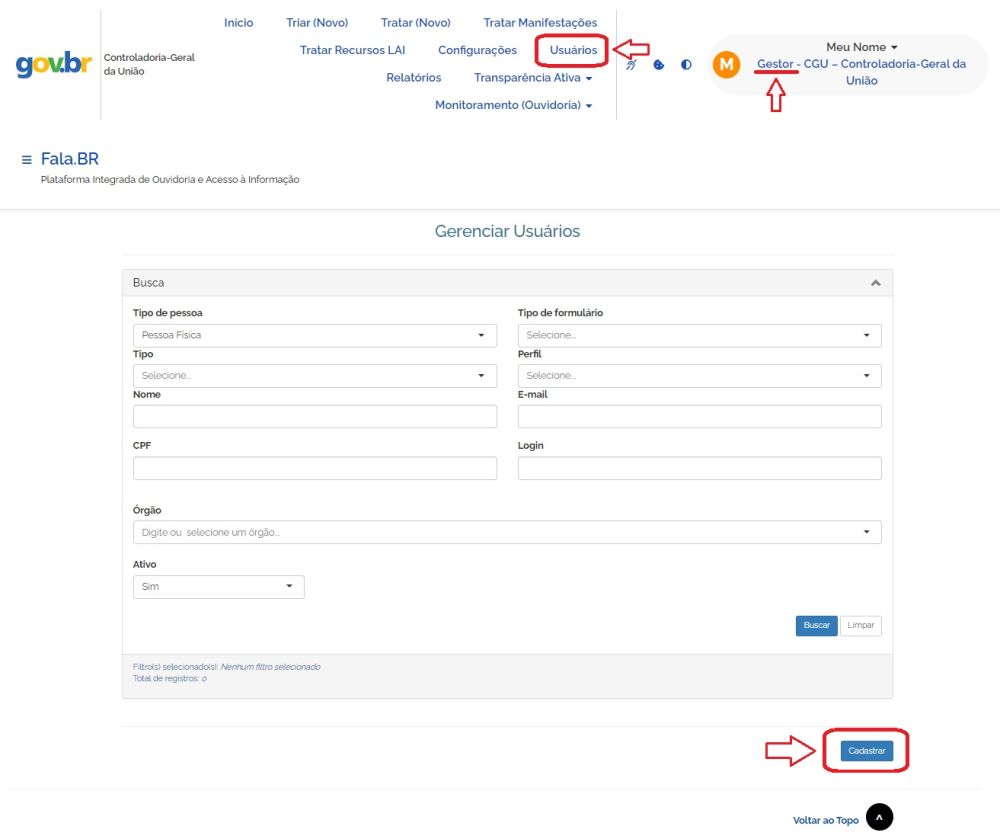
Na aba "Meus Dados" na tela Cadastrar Novo Usuário são apresentados os campos para preenchimento com as informações relativas aos dados cadastrais do usuário.
- 1) Na coluna da esquerda, escolha o Tipo, o Perfil e o Órgão.
- Opcionalmente é possível selecionar também o formulário, para limitar o acesso a um determinado tipo de manifestação. Para isso, selecione um formulário no campo Limitado ao formulário. Suponha-se que seja um servidor respondente vinculado à CGU e com acesso apenas ao tipo de formulário Padrão. Neste caso o servidor poderá tratar somente as manifestações do tipo elogio, reclamação, solicitação e sugestão recebidas pela CGU. O usuário com perfil de Colaborador, poderá também receber uma permissão especial para responder diretamente uma manifestação, por exemplo. Selecione essa opção no campo Permissões Especiais.
- Terminada a seleção, clique em Adicionar. Serão mostrados na tela, na coluna da esquerda, os perfis acrescentados. É possível conceder mais de um perfil a um mesmo usuário. Repita essas passos para cada perfil que se deseja adicionar.
- Ressalta-se que as permissões para cadastrar usuários de ouvidoria variam conforme o tipo de usuário. Assim, por exemplo, um usuário do tipo Gestor não poderá cadastrar um Respondente a uma ouvidoria que não seja a dele próprio; não poderá ainda cadastrar um usuário do tipo Sistema (os perfis estão desabilitados).
- 2) Na coluna da direita, há três campos obrigatórios: Tipo da pessoa, Nome e E-mail. Para pessoa jurídica os campos Nome e E-mail alteram para Razão Social e E-mail do representante, respectivamente. Para os usuário do tipo Servidor, além destes campos, o CPF é obrigatório, bastando informá-lo no campo Número.
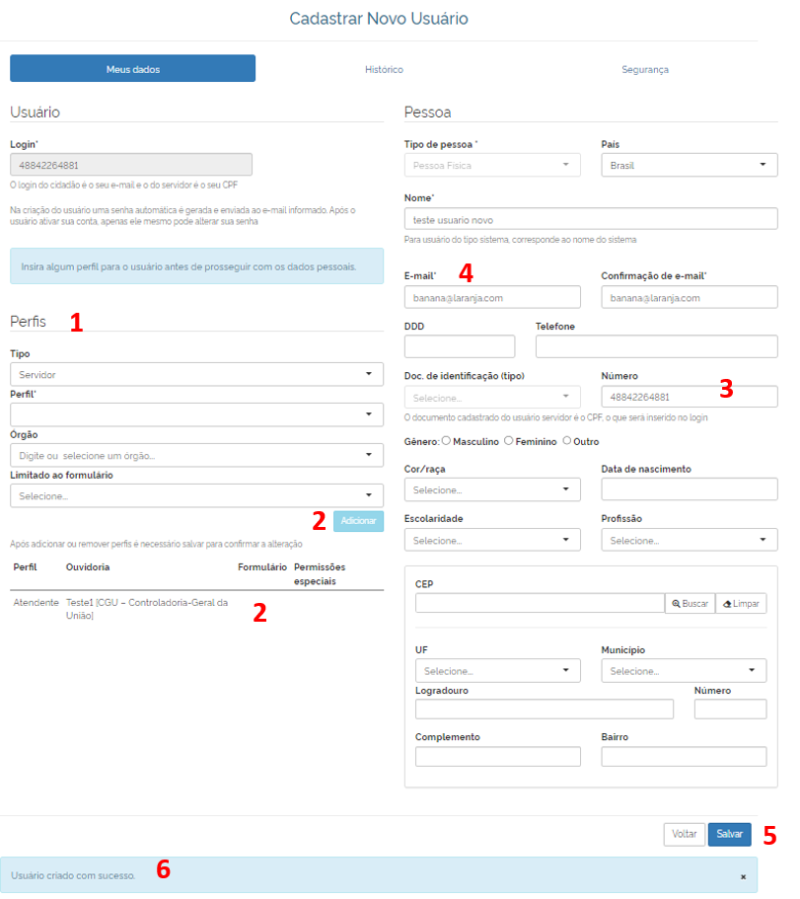
- Ao cadastrar um usuário do tipo Servidor (atendente, colaborador, respondente ou gestor), o campo Login da coluna esquerda, será atualizado automaticamente e exibirá o CPF do usuário, que é o seu login. Caso o usuário seja do tipo Cidadão, o campo Login exibirá o e-mail cadastrado. Já para o usuário do tipo Sistema, o campo Login é livre para edição. Neste último caso, sugere-se criar, por exemplo, webservice_nomedoórgão_t e webservice_nomedoórgão_p, sendo o primeiro para o ambiente de treinamento e o segundo para o de produção. Para CGU, por exemplo, ficaria webservice_cgu_t e webservice_cgu_p.
- 3) Clique no botão Salvar. Imediatamente o usuário receberá um e-mail confirmando seu cadastro, sendo que, para os do tipo "Servidor", a mensagem será informado que o login deverá ser via autenticação Gov.BR; e, para os demais a mensagem informará seu usuário de login e senha temporária no sistema.
- Ao acessar o Fala.BR pela primeira vez, para o usuário do tipo "Cidadão", o sistema solicitará uma nova senha. Depois de alterada, o usuário já poderá utilizá-lo normalmente. No caso do usuário do tipo Sistema, será enviado também o ID da aplicação cliente (ClientID) e Senha (Client Secret) (esta senha também deverá ser trocada na Funcionalidade Meu Usuário, após o usuário se logar).
Fazendo uma síntese, têm-se duas maneiras de se acessar o Fala.BR na tela de login (considerando que os usuários do tipo "Servidor" somente poderão acessar por meio da autenticação "Gov.BR"):
- a) E-mail: para os usuários do tipo Cidadão. Aqui se enquadram todos os cidadãos que desejam utilizar o sistema;
- b) Nome de usuário: para os usuários do tipo Sistema. Para se logar no Fala.BR, basta o usuário informar o nome de usuário fornecido pelo administrador do sistema.
Ressalta-se que o Fala.BR adota como padrão a unicidade destas formas de se logar, denominadas como chave. Isto quer dizer que o sistema não se permite o cadastro de um cidadão com o mesmo e-mail de outro usuário cadastrado. Todavia, é permitido o cadastro de um usuário que seja servidor e usuário ao mesmo tempo, utilizando o mesmo e-mail, visto que no primeiro caso a chave é o CPF, enquanto no segundo, o e-mail.
Usuários da CGU no Fala.BR
IMPORTANTE: As solicitações de criação de usuários e unidades, inserção/exclusão de usuários em unidades, inativação/reativação de usuários, cadastro de unidade/exclusão para os colegas da CGU devem ser demandadas pela Central de Serviços da CGU. Lembrando que o acesso ao sistema será por meio do "Gov.BR".
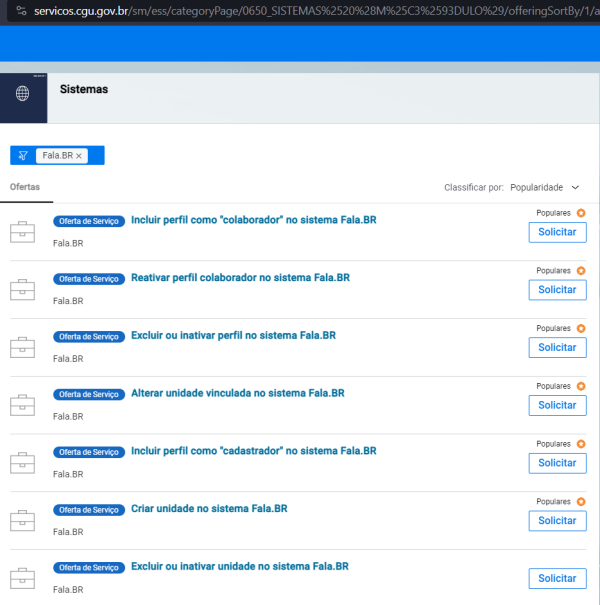
Guia Histórico
Veja aqui um vídeo sobre o tema
Na aba "Histórico" na tela Meu Cadastro são apresentadas informações relativas às alterações realizadas nos dados cadastrais do usuário, bem como o usuário que as executou.
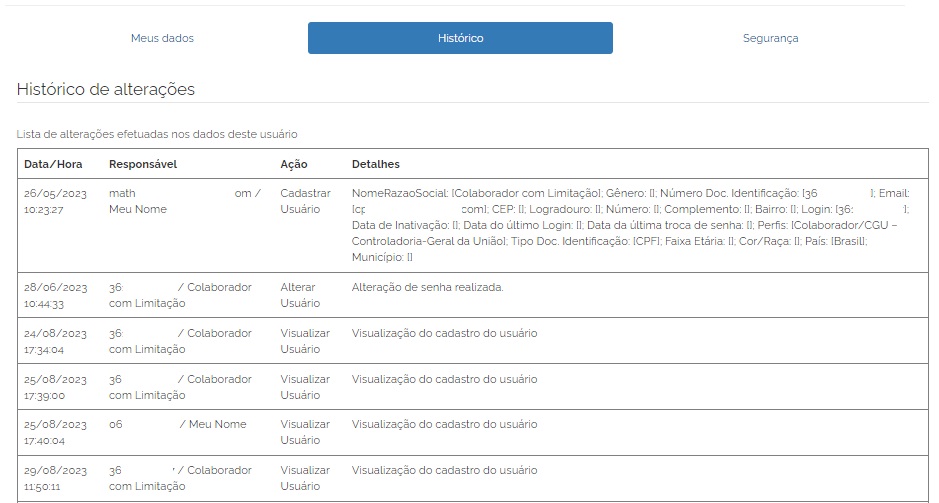
Guia Segurança
Na versão 2.26 foi incluída a aba "Segurança" na tela Meu cadastro contendo as informações relativas à segurança do usuário. Por meio dessa aba, o usuário pode realizar a alteração de sua senha. Tal ajuste está disponível a TODOS os usuários do sistema, cidadãos e demais perfis que estão cadastrados na Plataforma.
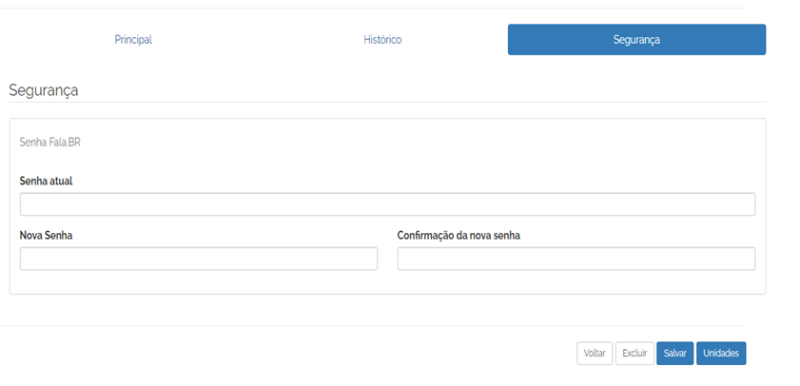
Relatório de conformidade de usuários do Fala.BR
Inicialmente apenas para órgãos federais
Desde março/2024 passou a ser enviado aos gestores das ouvidorias, relatório que possibilita avaliarem os cadastros ativos dos agentes da ouvidoria. O relatório será enviado no primeiro dia do mês. Apresenta os nomes dos agentes, data do último logon e os perfis que o mesmo possui no sistema. O objetivo é que os gestores atuem proativamente atualizando os cadastros tempestivamente. As informações seguem no corpo do email e em planilha anexada.
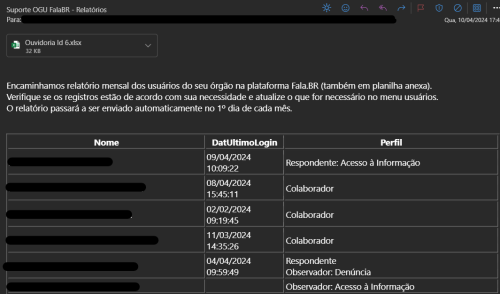
Alterando um Usuário
Conforme a necessidade, podemos alterar as informações cadastrais de um usuário vinculado ao meu órgão. Esta funcionalidade é restrita aos usuários com perfil Gestor, Cadastrador ou Administrador. Para acessar esta funcionalidade, efetue primeiramente o login no sistema e, na Tela Inicial do Sistema, clique no botão ou menu Usuários. Na tela Gerenciar Usuários, busque pelo usuário que deseja visualizar ou alterar, utilizando os critérios de pesquisa e clique no botão Buscar. Na lista apresentada, clique sobre o nome do usuário que deseja visualizar ou alterar. Será exibida a tela Alterar Usuário.

Inclua ou exclua o perfil, ajuste os dados cadastrais do usuário e clique em Salvar.
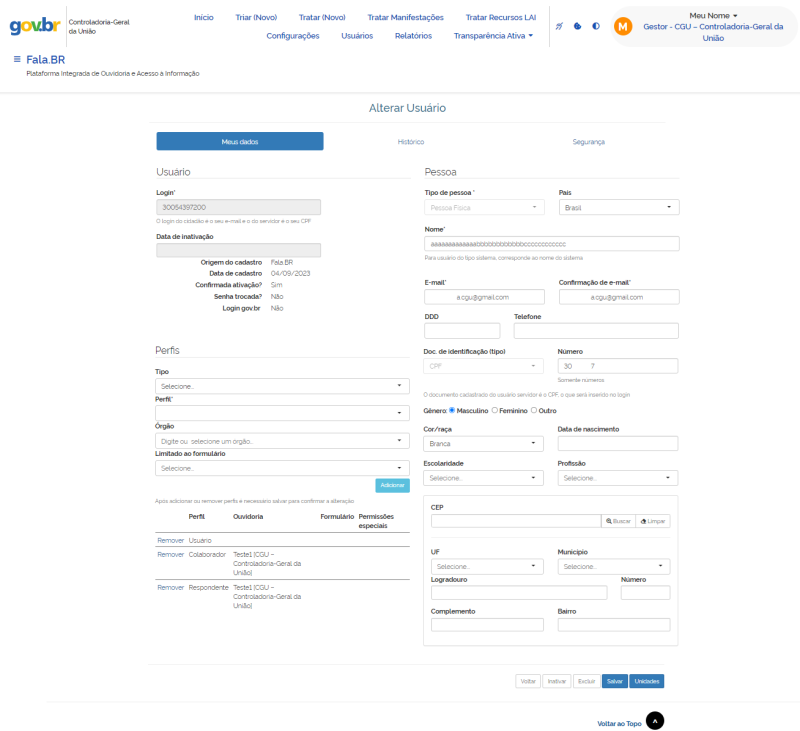
Note que são exibidas três abas: Meus dados; Histórico; e Segurança. Na primeira são exibidos os dados cadastrais e informações pessoais do usuário. Na coluna da esquerda da aba Principal é possível, por exemplo, visualizar as datas de ativação e inativação e se o usuário acessa o sistema Fala.BR pelo Brasil Cidadão e alterar a senha do usuário. Pode-se verificar todas as unidades de ouvidoria a que o usuário possui vínculo, bem como seu perfil (vide Seção Tipos e Perfis de Usuário) e tipo de formulário (vide Seção Tipos de Formulário). Observe que, neste tipo de usuário hipotético, foram adicionados dois perfis a fim de mostrar as possibilidades do sistema; em um caso prático não é comum este tipo de situação. Na coluna da direita são mostradas as informações pessoais do usuário. Somente o campo Tipo de pessoa não é editável. Depois de realizar as alterações desejadas, na aba Usuário, basta clicar em Salvar.
Ao lado botão Salvar são exibidos outros dois: Inativar e Excluir. O primeiro permite que o usuário seja inativado, mantendo-o cadastrado no sistema. Já o segundo exclui definitivamente o usuário da base de dados do Fala.BR.
Na aba Histórico são exibidas todas as alterações realizadas nos dados cadastrais do usuário, bem como o usuário que as executou.
Na aba "Segurança" são apresentadas as informações relativas à segurança do usuário. Por meio dessa aba, o usuário pode realizar a alteração de sua senha. Tal ajuste está disponível a TODOS os usuários do sistema, cidadãos e demais perfis que estão cadastrados na Plataforma.
Observação: a única informação que não pode ser alterada é o CPF do usuário, no caso de um servidor de Ouvidoria.
Ativação de usuários inativos
Veja aqui um vídeo sobre o tema
Caso o usuário esteja inativo, será exibido o botão Ativar. Ao ser acionado, o Gestor reativará um usuário inativo:
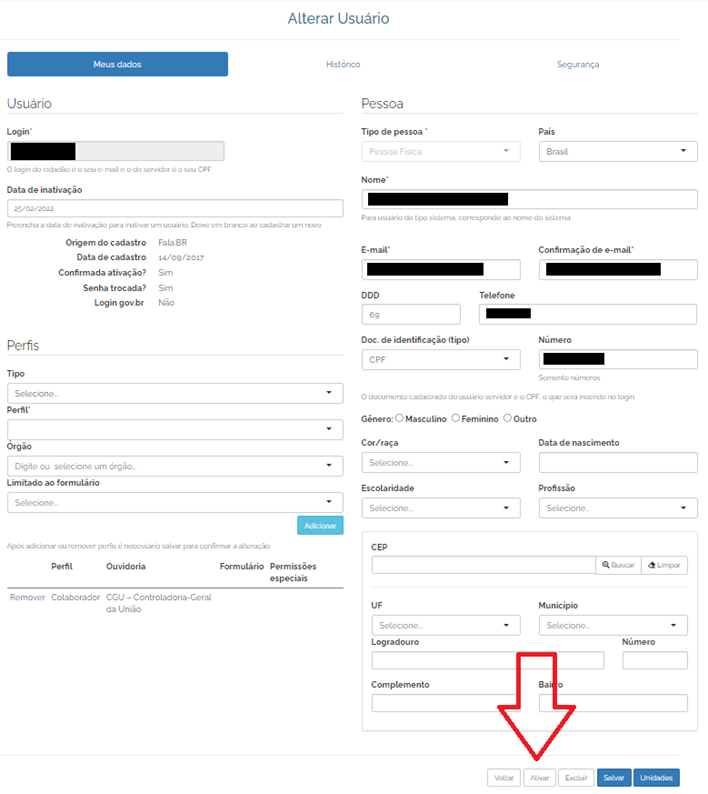
É importante que antes de criar um usuário para um servidor do órgão, o Gestor verifique se já existe um usuário inativo para o servidor em questão. Dessa forma, será evitada a criação de cadastros duplicados para o mesmo usuário. É possível realizar essa verificação acessando a funcionalidade Usuários na tela inicial ou no menu superior. Na tela Gerenciar Usuários, insira algum dado de identificação do usuário, como Nome ou CPF, e preencha o filtro Ativo com as opções Não ou Todos para verificar se já existe um usuário inativo associado ao órgão:
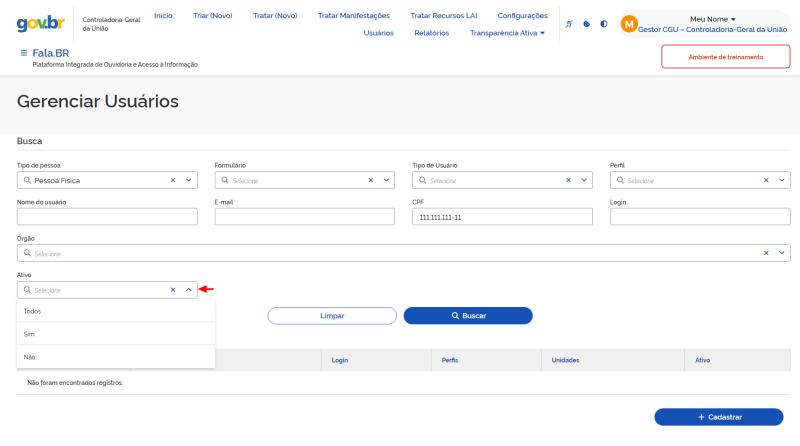
Em seguida, acesse as informações do usuário e reative seu perfil.
Associando um Usuário a uma Unidade
Veja aqui um vídeo sobre o tema
Para os usuários com perfil Administrador ou Gestor existem duas formas de se associar usuários a uma unidade previamente cadastrada, por meio da funcionalidade Usuários e a partir do menu Configurações. Apresentamos a seguir os procedimentos para cada uma:
Por meio da funcionalidade Usuários
- Após realizar a pesquisa pelo servidor desejado(por exemplo, o nome do servidor), clique no nome do servidor listado:
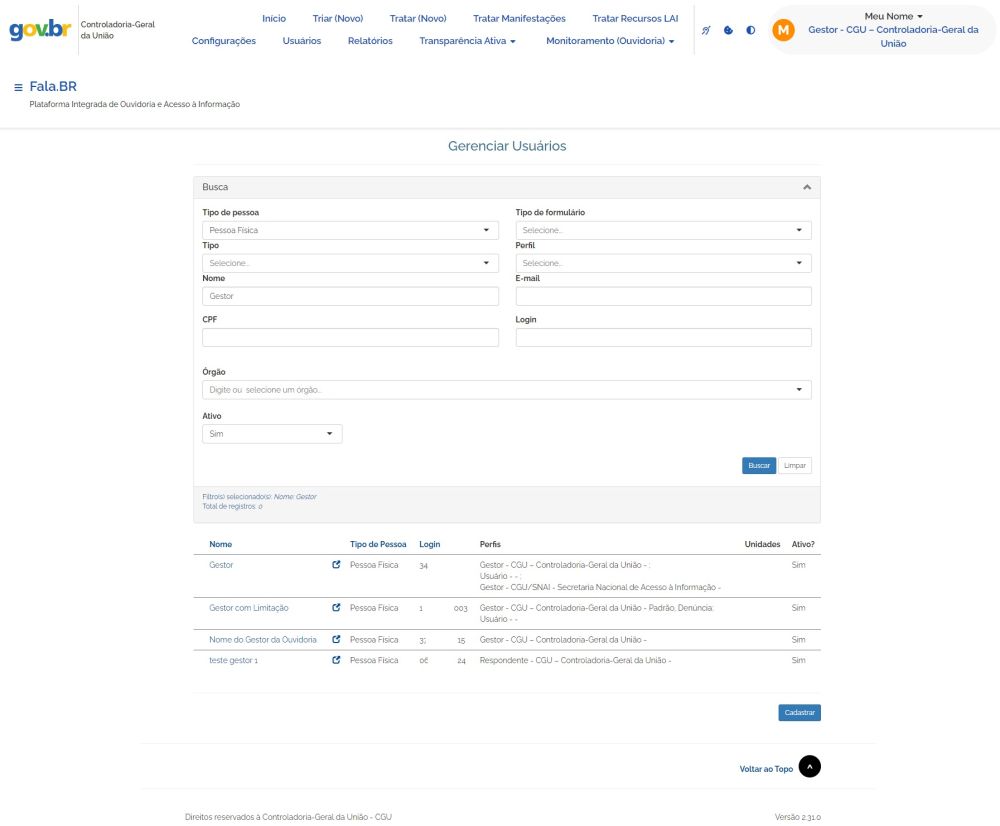
- Em seguida clique em Unidades:
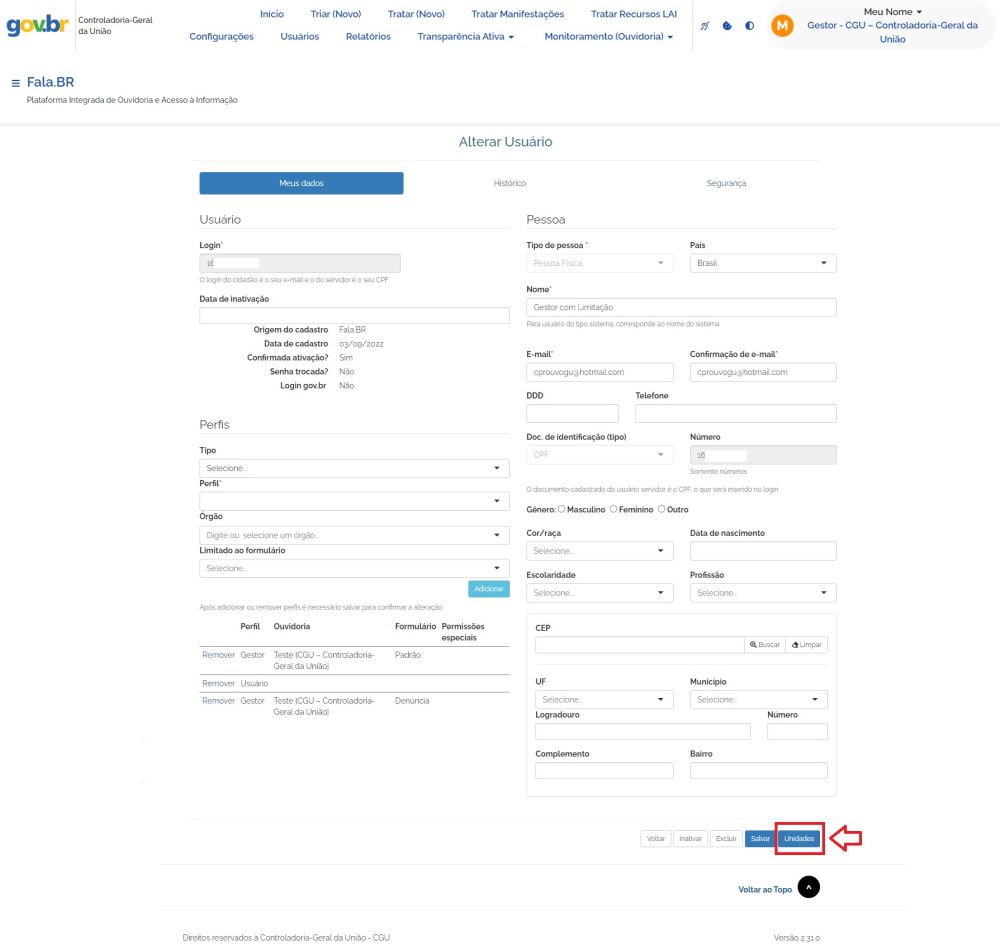
- Escolhida a unidade na lista, clique em Adicionar. Finalmente em clique em Salvar para concluir o cadastro.
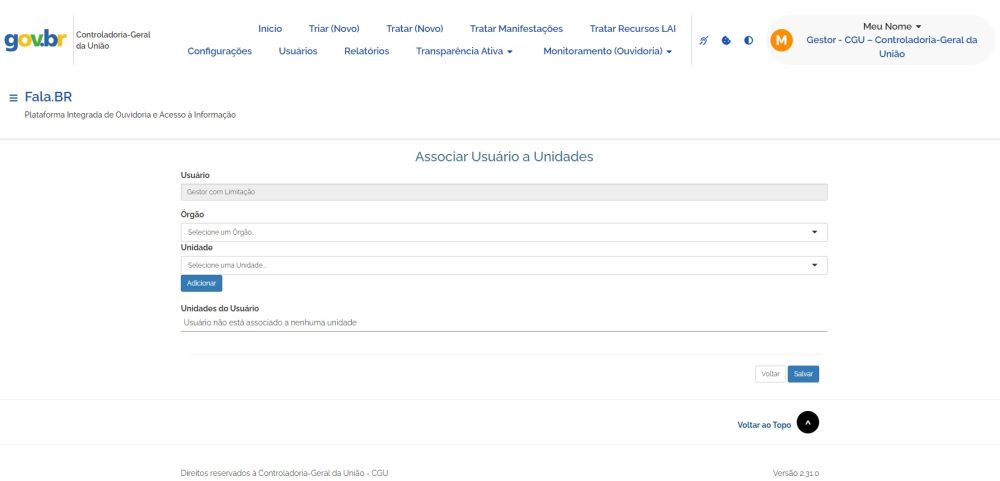

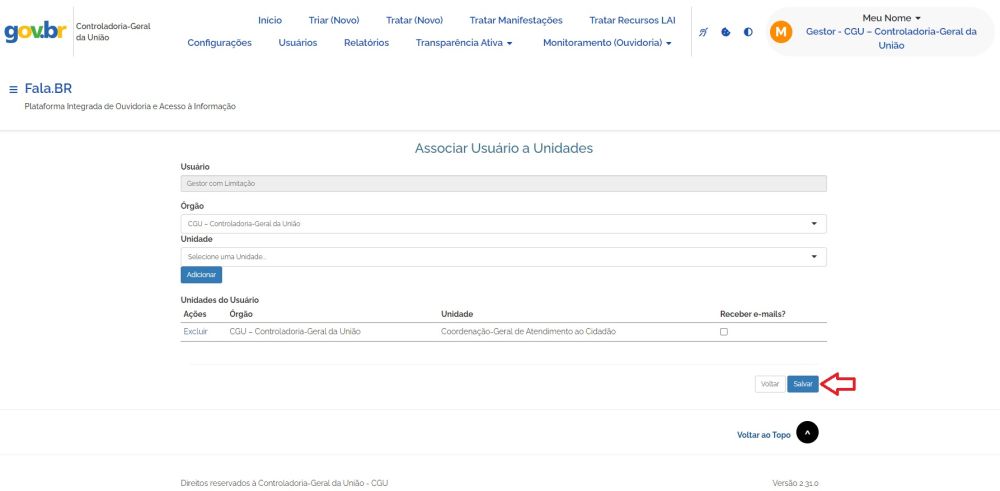
- Para os exemplos a seguir será utilizado um usuário com perfil Gestor. Sendo assim, na tela Administração do Sistema Fala.BR, selecione o órgão e clique em Unidades do órgão:
- Em seguida, na tela Manter Unidades/Usuários do meu Órgão clique em Gerenciar Usuários, disponível à esquerda dos nomes das Unidades previamente cadastradas. Finalmente escolha os usuários que serão associados à unidade. Não é necessário salvar. A associação dos usuários é feita automaticamente.
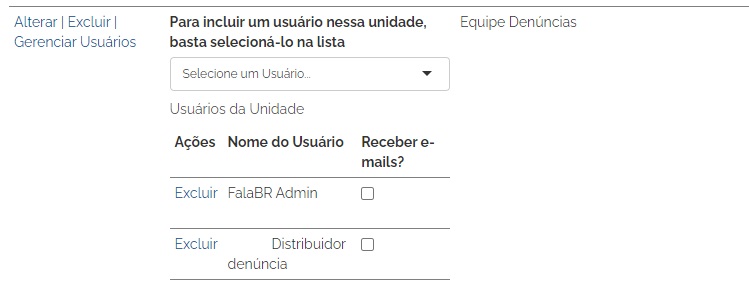
Funcionalidades
Quando o usuário se logar no sistema Fala.BR, é apresentada uma Tela Inicial do Usuário com todas as funcionalidades permitidas a ele, que variam conforme o seu tipo/perfil cadastrado o sistema. A seguir seguem as telas iniciais dos usuários com perfil Administrador, Respondente e Cidadão (para mais informações sobre os tipos e perfis de usuários, vide a Seção Tipos e Perfis de Usuário), na sequência, por exemplo:
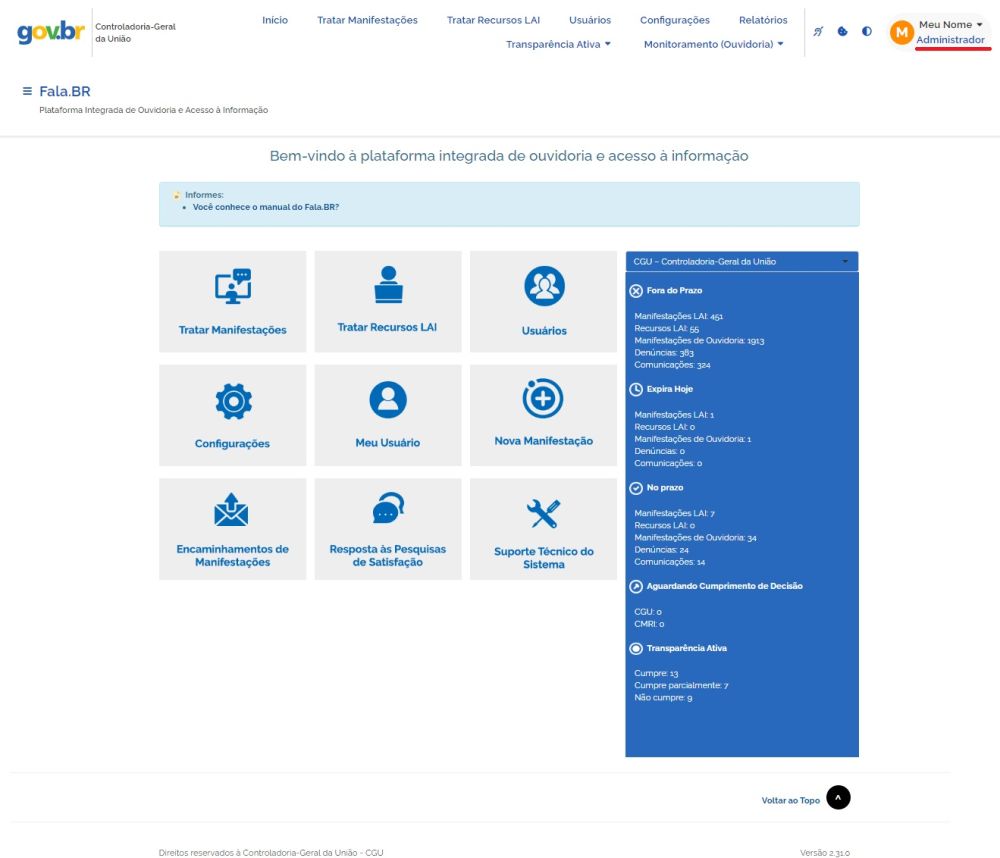

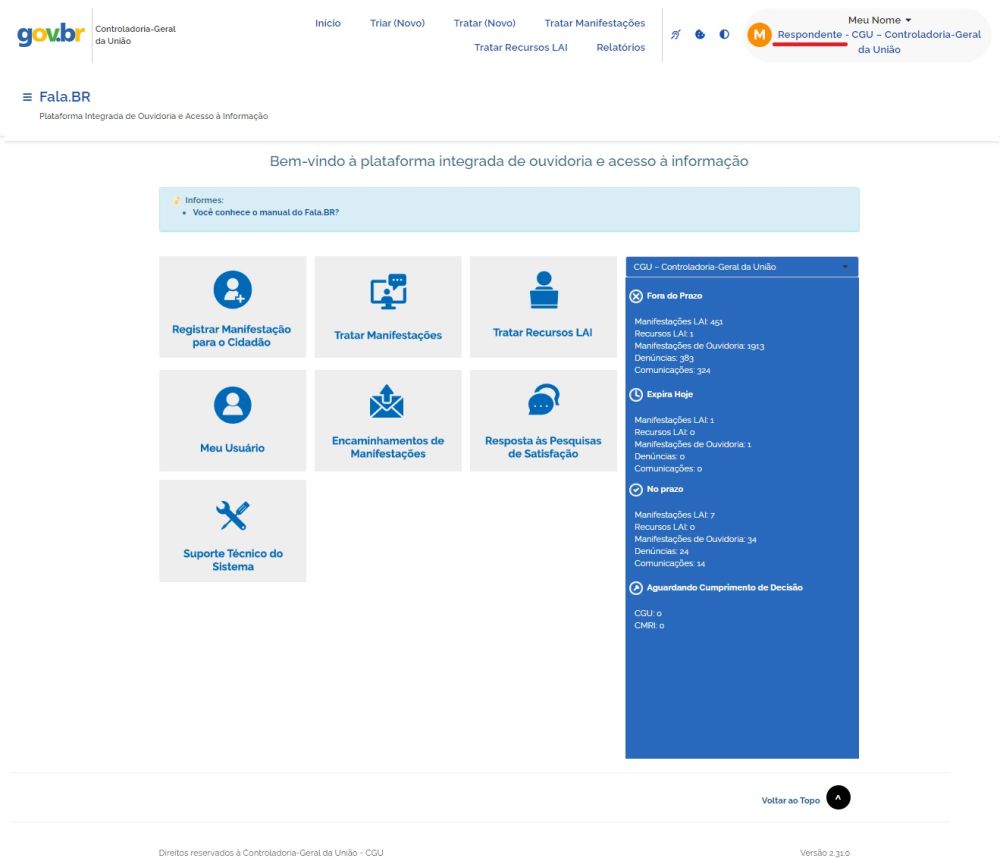

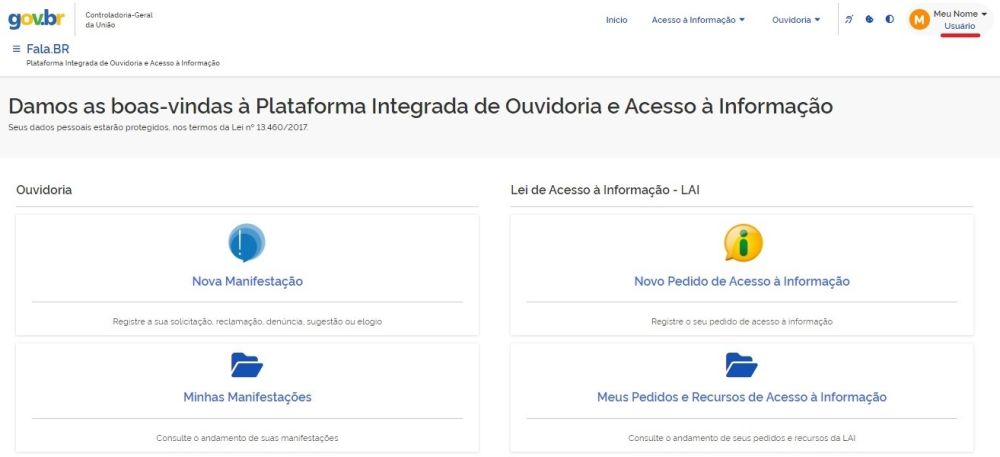

Desse modo, pela visualização da tela inicial dos usuários acima, o Fala.BR apresenta onze funcionalidades:
- 1) Registrar uma Manifestação para o Cidadão: registrar manifestações para o cidadão em atendimento presencial ou desprovido de acesso ao sistema
- 2) Nova Manifestação: registrar uma manifestação com identificação restrita ou anônima;
- 3) Minhas Manifestações: consultar suas próprias manifestações registradas;
- 4) Tratar Manifestações: visualizar, tratar e encaminhar resposta às manifestações recebidas por sua unidade de ouvidoria;
- 5) Tratar Recursos LAI: visualizar e tratar os pedidos de acessos à informação baseado na Lei de Acesso à Informação - LAI, bem como os recursos impetrados;
- 6) Usuários: gerenciar o cadastro dos usuários e servidores colaboradores da ouvidoria;
- 7) Configurações: gerenciar o cadastro da ouvidoria, bem como lista de assuntos e subassuntos;
- 8) Meu Usuário: visualizar e alterar seus próprios dados cadastrais no sistema;
- 9) Encaminhamentos de Manifestações: consultar as manifestações encaminhadas para outras ouvidorias;
- 10) Respostas às Pesquisas de Satisfação: consultar respostas às pesquisas de satisfação respondidas pelos manifestantes; e
- 11) Suporte Técnico do Sistema: acionar o suporte técnico do Fala.BR para relatar problemas ocorridos.
Ademais, percebe-se que na tela inicial dos tipos de usuário Administrador, Servidor e Sistema (para mais informações sobre os tipos e perfis de usuários, vide a Seção Tipos e Perfis de Usuário) há exibição, à direita, de painel com informações para controle dos prazos das manifestações destinadas à ouvidoria. Assim, considerando a data atual, o Fala.BR informa:
- manifestações que estão fora do prazo;
- manifestações cujo prazo expira na data atual;
- manifestações que estejam aguardando cumprimento de decisão; e
- um resumo acerca de transparência ativa.
Nas seções seguintes serão apresentadas, detalhadamente, cada uma das funcionalidades relativas ao tratamento de manifestações e de gestão do sistema.
Registrar Manifestação para o Cidadão
Veja aqui um vídeo sobre essa função.
Conforme disposto no Decreto nº 9492/2018 e na Portaria Normativa CGU nº 116/2024, as manifestações recebidas pelas Ouvidorias integrantes do SISOUV por outros meios serão digitalizadas e inseridas na Plataforma Fala.BR. A inserção dessas manifestações se dá por uma opção disponível na tela inicial do sistema. Para fazer esse registro siga os passos:
Acesse o sistema informando seu usuário e senha (usuários com perfil "Servidor" utilizarão exclusivamente o login pelo Gov.Br). Depois de clicar no ícone Registrar Manifestação para o Cidadão, será mostrada a tela para a escolha da manifestação desejada. Para os exemplos a seguir escolher-se-á o elogio e um cidadão fictício, previamente cadastrados no sistema.
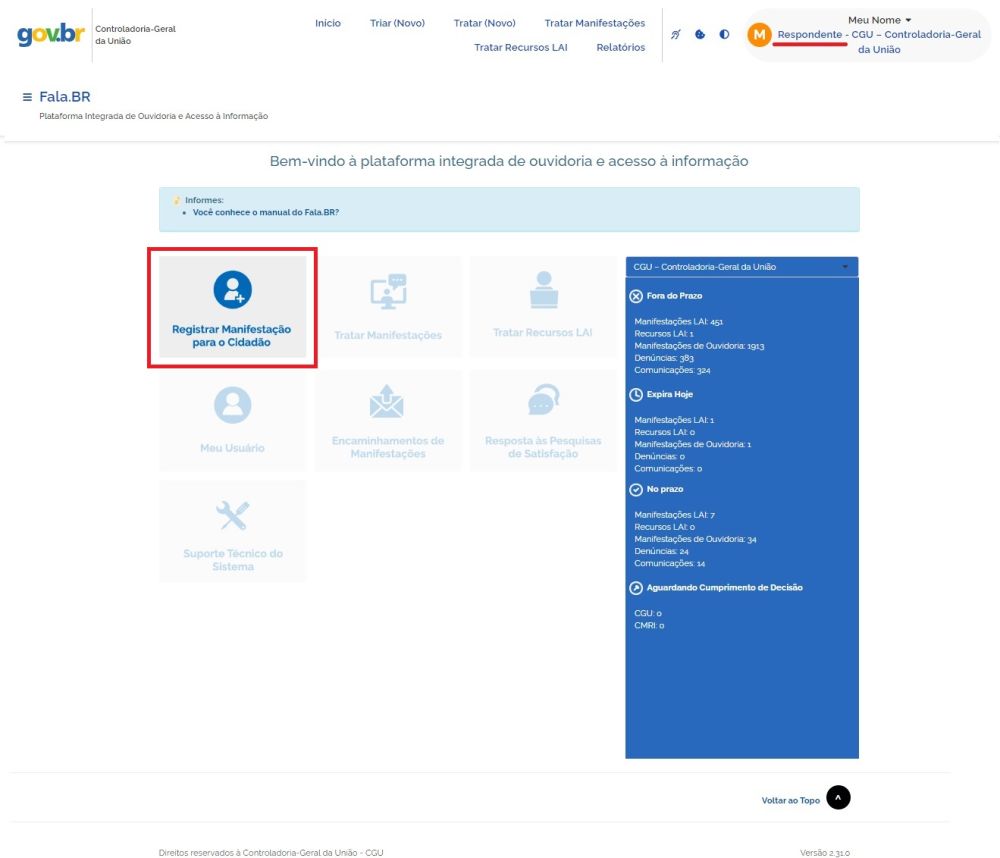

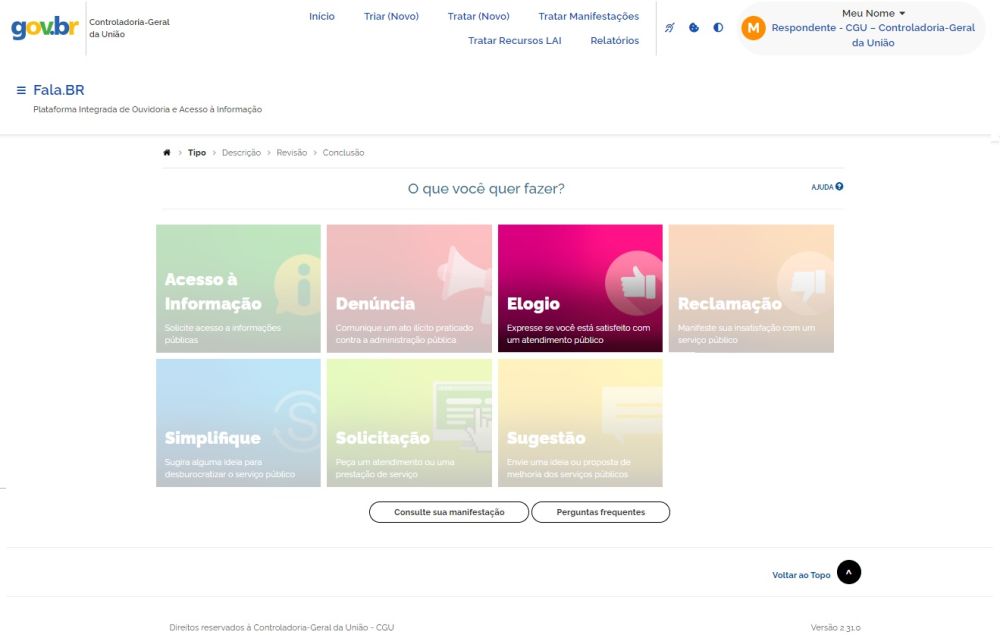
Na próxima tela, serão exibidas opções para pesquisar um usuário já cadastrado, realizar o cadastro de um novo usuário ou informar a identificação do manifestante sem a geração de um cadastro. No nosso exemplo aplica-se a primeira situação. Na Seção Criando um Cadastro Novo é descrita segunda situação e também o caso de não geração de cadastro).
Nessa tela é possível fazer a busca pelo nome, e-mail ou número de documento. Preencha a opção que for mais adequada em clique no botão Buscar. Selecione o usuário desejado, clicando sobre o nome dele. Na tela seguinte é possível fazer alguma correção de dados, como nome ou número de documento. Em seguida, clique em avançar.

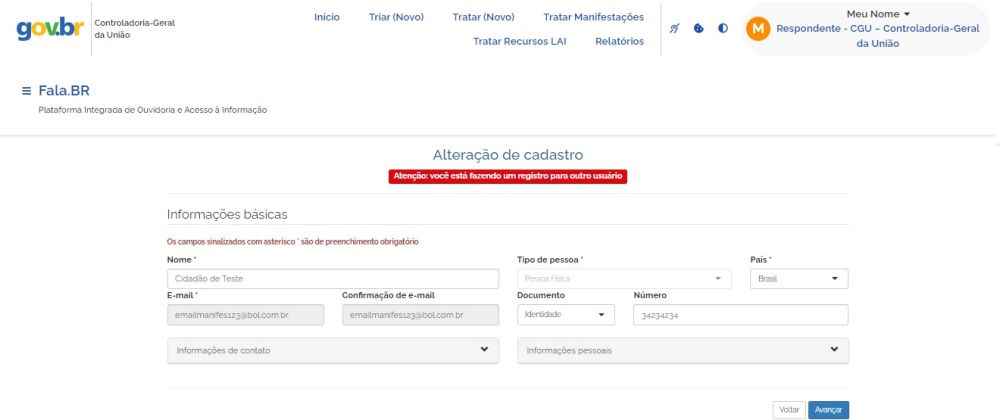
Depois de escolher o tipo Elogio e selecionar o usuário, na tela "Registro de elogio para o cidadão" preencha os campos conforme desejado. Observe que alguns campos são obrigatórios, como por exemplo, a ouvidoria destinatária (campo Órgão para o qual você quer enviar sua manifestação), o teor da manifestação (campo Fale aqui) e o Canal de entrada.
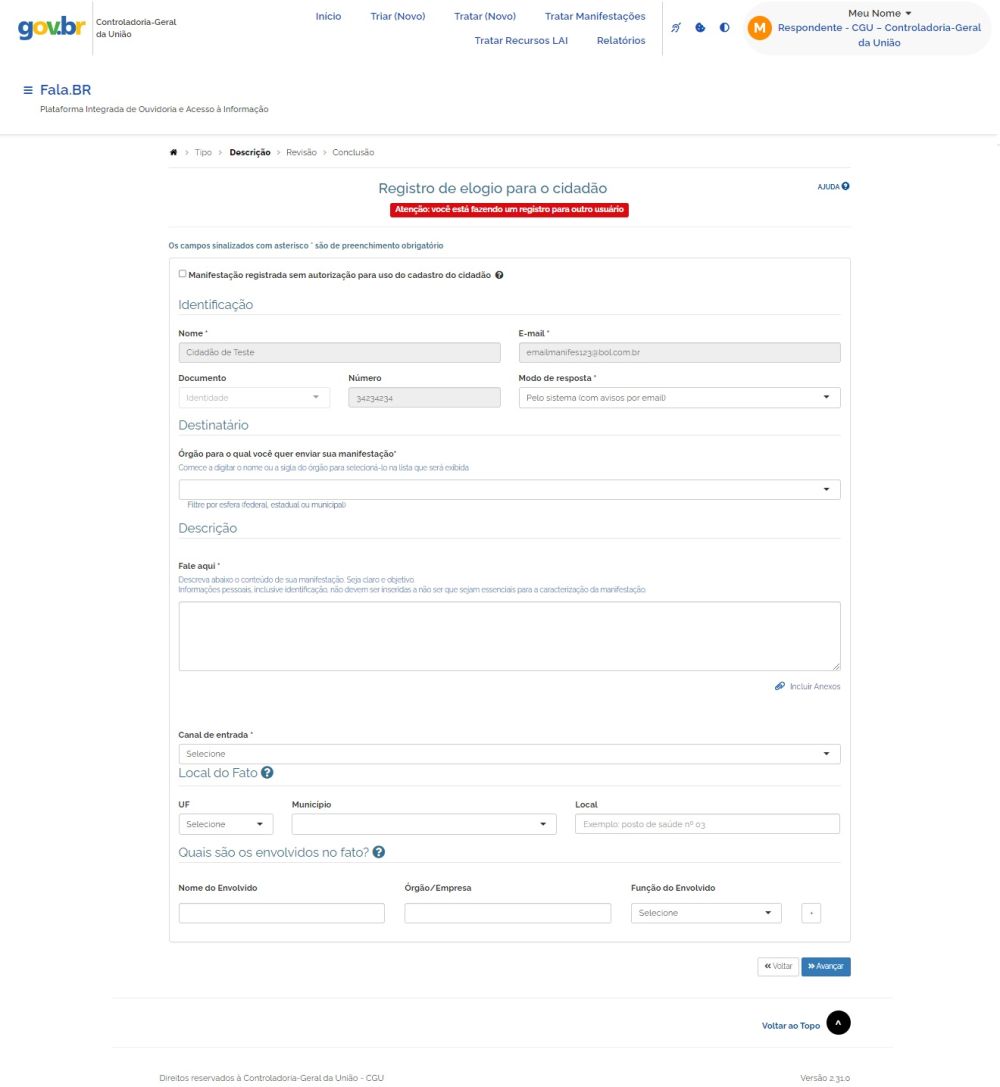
IMPORTANTE: sobre o campo "Manifestação registrada sem autorização para uso do cadastro do cidadão", selecione esta opção quando a manifestação for registrada sem que o cidadão tenha fornecido autorização para uso do seu cadastro ou criação de um novo. Ele deve ser utilizado quando a manifestação for registrada sem a criação de cadastro ou a seleção de cadastro existente. Essa situação será descrita na Seção Criando um Cadastro Novo.
Vale uma observação aqui: em Incluir Anexos pode-se incluir documentos de texto, imagens, planilhas, arquivos no formato ".pdf", áudios (em ".mp3") e vídeos (em ".mp4" ou ".avi"), limitados a 10 anexos por manifestação. O tamanho total dos anexos não pode superar 30MB.
Após o preenchimento das informações clique em Avançar. Será exibida uma tela de Resumo da Manifestação. Caso necessário, poderá voltar à tela anterior para corrigir alguma informação. Para finalizar o registro da manifestação clique em Concluir.
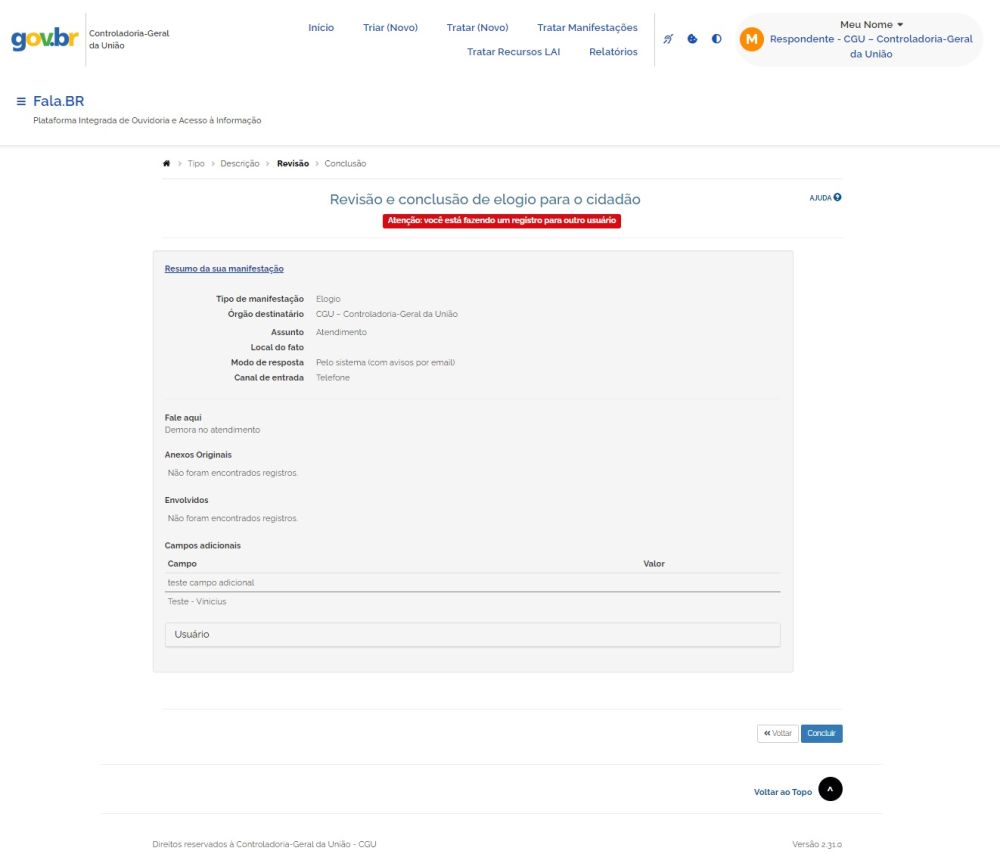
A última tela desse processo é uma tela de confirmação do registro da manifestação. O Número de Protocolo e Código de Acesso são encaminhadas por e-mail ao usuário. Essas informações são necessárias para que o usuário que não possui cadastro na Plataforma consiga consultar sua manifestação.
IMPORTANTE:
O manifestante que ainda não possui cadastro ativo como cidadão, precisa receber as informações dessa tela (número de protocolo e código de acesso), para que possa consultar/acompanhar sua manifestação, por meio da opção "Consulte sua manifestação", disponível na tela inicial da Plataforma. Portanto, aconselha-se imprimir as informações dessa tela, gerar arquivo em ".pdf" ou ainda fazer algum registro com essas informações.
O cidadão que já possuir cadastro no Fala.BR, poderá consultar suas manifestações acessando o sistema com seu usuário (no caso o e-mail) e senha. Dessa forma, terá acesso a todas as manifestações registradas por ele ou pelos servidores das Ouvidorias, como neste exemplo. Caso contrário, ele deverá fornecer o Número de Protocolo e o Código de Acesso na tela "Consultar Manifestação" para acessar a referida manifestação.
Para as manifestação do tipo denúncia, pode o usuário não querer se identificar, isto é, realizar um registro anônimo. Neste caso, as manifestações do tipo denúncia registradas de forma anônima são consideradas Comunicações, não sendo possível o seu acompanhamento pelo cidadão. Caso o cidadão deseje acompanhar o andamento de uma manifestação e receber uma resposta do órgão, ele necessariamente deve se identificar no sistema. Para maiores informações, veja a Seção Registrando uma Denúncia, inclusive com possibilidade de registo anônimo.
Recuperando um Cadastro Existente
Caso o usuário já estiver previamente cadastrado no Fala.BR, o servidor de ouvidoria poderá pesquisar por vários campos do formulário - Tipo da pessoa, Nome, E-mail, Documento e Número, conforme destacado na figura abaixo:
Criando um Cadastro Novo
Uma outra opção disponível no registro das manifestações, é possibilidade de cadastrar um novo usuário para a manifestação, caso em que será aberto formulário de cadastro para preencher com os dados do manifestante, conforme mencionado anteriormente.
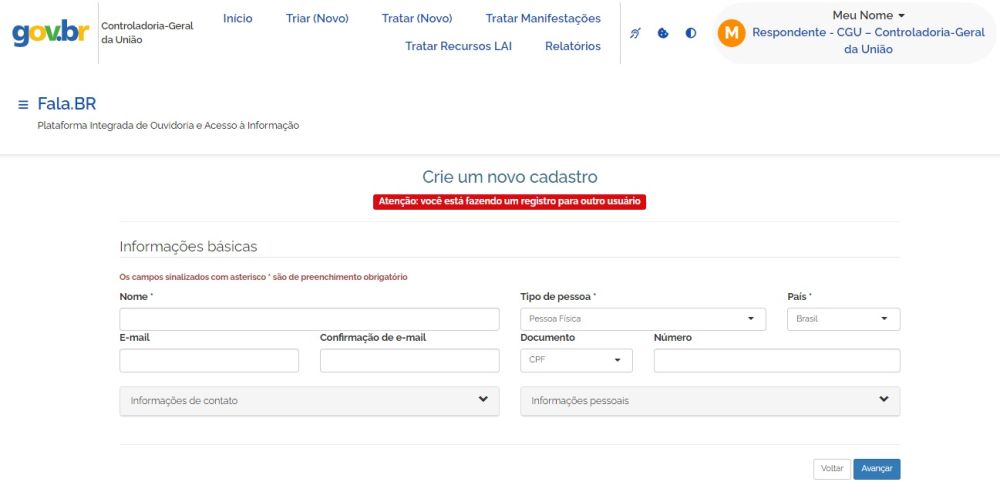
IMPORTANTE:
Nesse processo de registro de manifestação, é facultativo o preenchimento do campo “e-mail” quando do registro de manifestação para o cidadão por um servidor de ouvidoria. Neste caso, não será gerado um cadastro deste usuário. O nome do manifestante ficará registrado apenas na manifestação e servirá apenas para identificar o demandante. No entanto, para consultar o andamento e/ou a resposta emitida pela Ouvidoria, para a uma manifestação registrada sem o preenchimento de um e-mail válido, o usuário deverá fazê-lo diretamente na tela inicial do Fala.BR, com o Número de Protocolo e o Código de Acesso, gerados no momento da conclusão do registro da manifestação. Ademais, ele poderá ainda comparecer presencialmente na Ouvidoria levando consigo estas informações.
No caso do e-mail ter sido informado, ao final do processo de registro da manifestação, o manifestante receberá uma notificação de confirmação de que uma manifestação foi registrada em seu nome. O e-mail traz também os detalhes da manifestação e instruções de como deve fazer para acessar a Plataforma e acompanhar o andamento da manifestação.
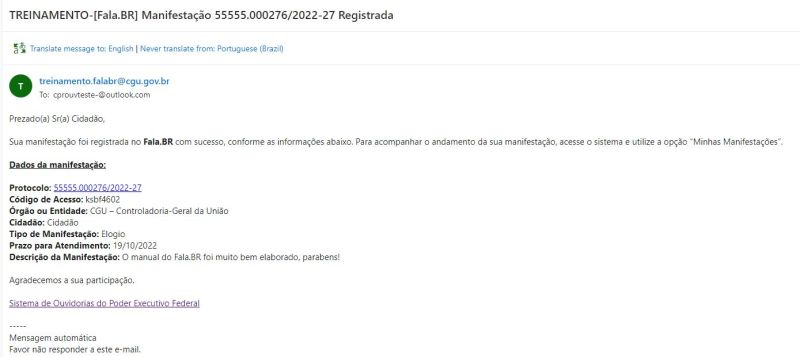
Acessando uma Manifestação do Cidadão
Para o servidor de ouvidoria consultar uma manifestação cadastrada anteriormente por um cidadão, temos as seguintes opções:
1 - No menu superior ou no ícone das opções disponíveis, clicar em Tratar manifestações.
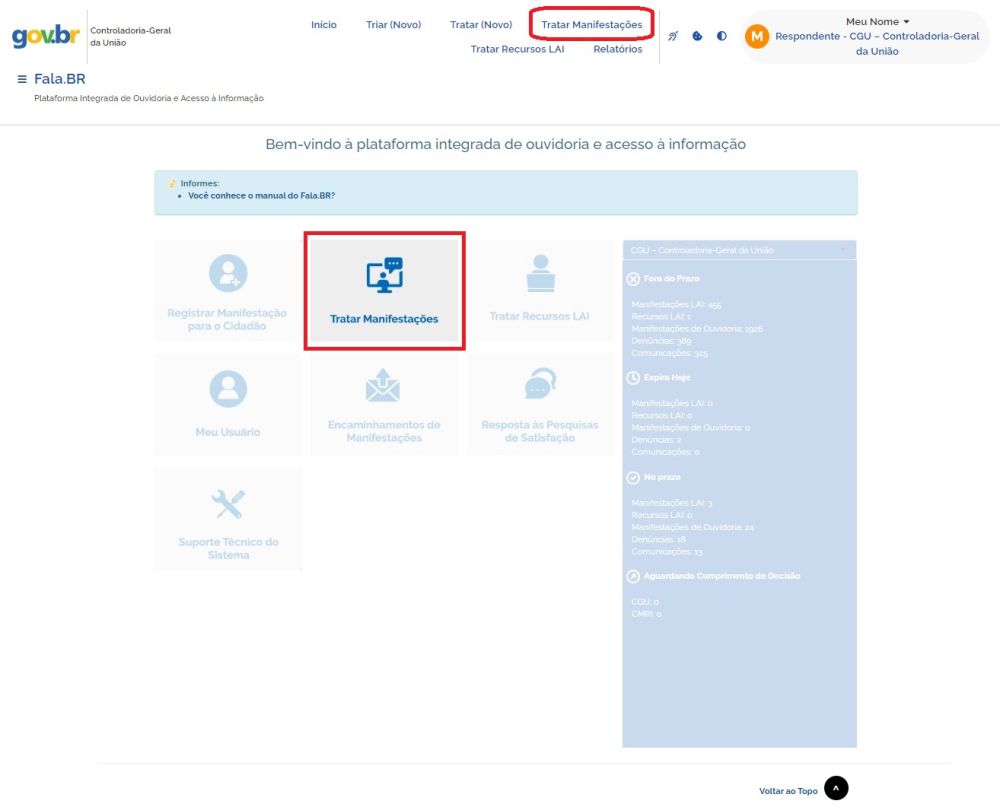
- Depois faça a busca utilizando os parâmetros desejados, e clique em "Buscar".
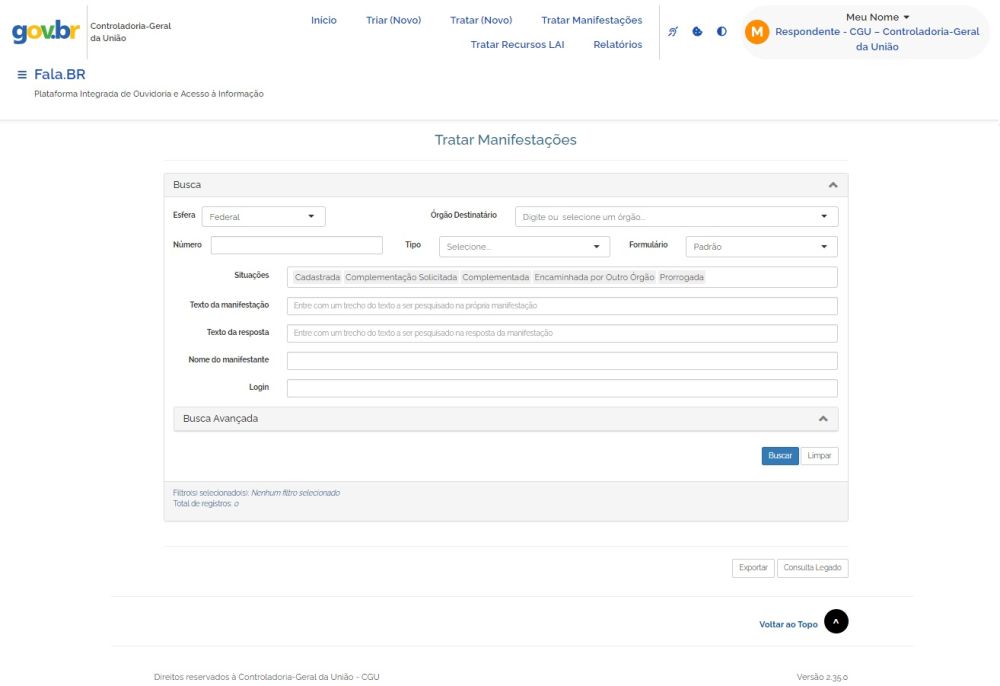
- Aparecerá a listagem das manifestações que atendem aos critérios selecionados. Clicando sobre o número da manifestação, a tela será atualizada e mostrará o conteúdo da manifestação. Clicando na seta ao lado do número da manifestação, uma nova guia será aberta no navegador com o conteúdo da manifestação. Note que é possível acessar as respostas dadas pelo órgão, se houver, clicando na data disponível no lado esquerdo da tela.
2 - Para o cidadão que não possui cadastro no Fala.BR, na tela inicial do sistema, o atendente deve selecionar a opção "Registrar Manifestação para o Cidadão", em seguida, no menu "O que você quer fazer?" basta clicar em Consulte sua manifestação.
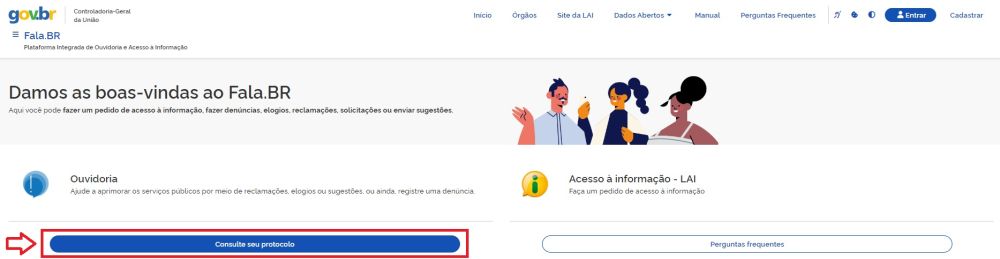
- Na seção "Não possuo Cadastro", clicar no botão Consultar Manifestação. Na tela seguinte, basta informar o Número e o Código de Acesso; estes valores são fornecidos por e-mail no fim do registro da manifestação. Em seguida clique no botão Consultar.
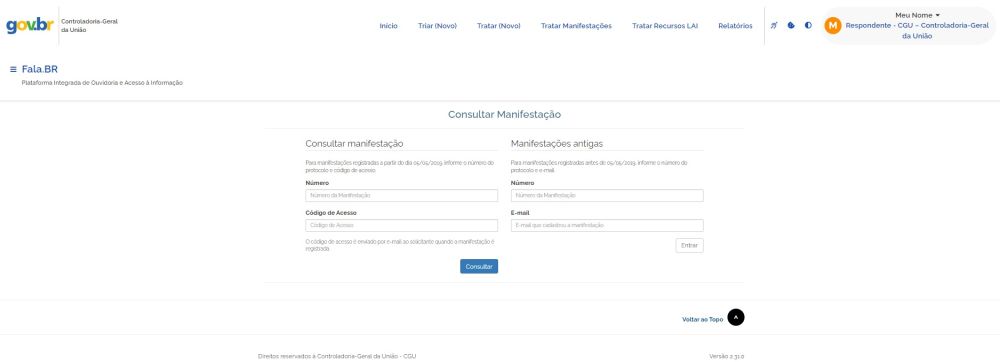
3 - Caso o usuário já possua cadastro, pode informar ao cidadão que acesse o Fala.BR e clique em Minhas Manifestações; como resultado serão exibidas todas as manifestações por ele cadastradas (para maiores informações vide a Seção Minhas Manifestações).
Tratar Manifestações
Vídeos sobre o assunto:
- Vídeo sobre essa funcionalidade - Parte 1. Parte 2.
- Tratamento de manifestações - Vídeo 1.
- Tratamento de manifestações - Vídeo 2.
É a tela original para tratar as manifestações, antes da implementação do Tratar (Novo).
A partir da funcionalidade Tratar Manifestações é possível:
- consultar manifestações aplicando filtros de busca;
- exportar os resultados de busca, em forma de relatório, para um arquivo em formato ".xlsx" (planilha do excel), ".pdf" ou ".docx" (texto do word);
- consultar e visualizar dados da manifestação; e
- realizar o tratamento de uma manifestação, englobando análise, resposta, encaminhamento e reabertura, se for o caso.
Após efetuar login e acessar o sistema clique em Tratar Manifestações (será utilizando como exemplo a tela inicial de um usuário com perfil Respondente):
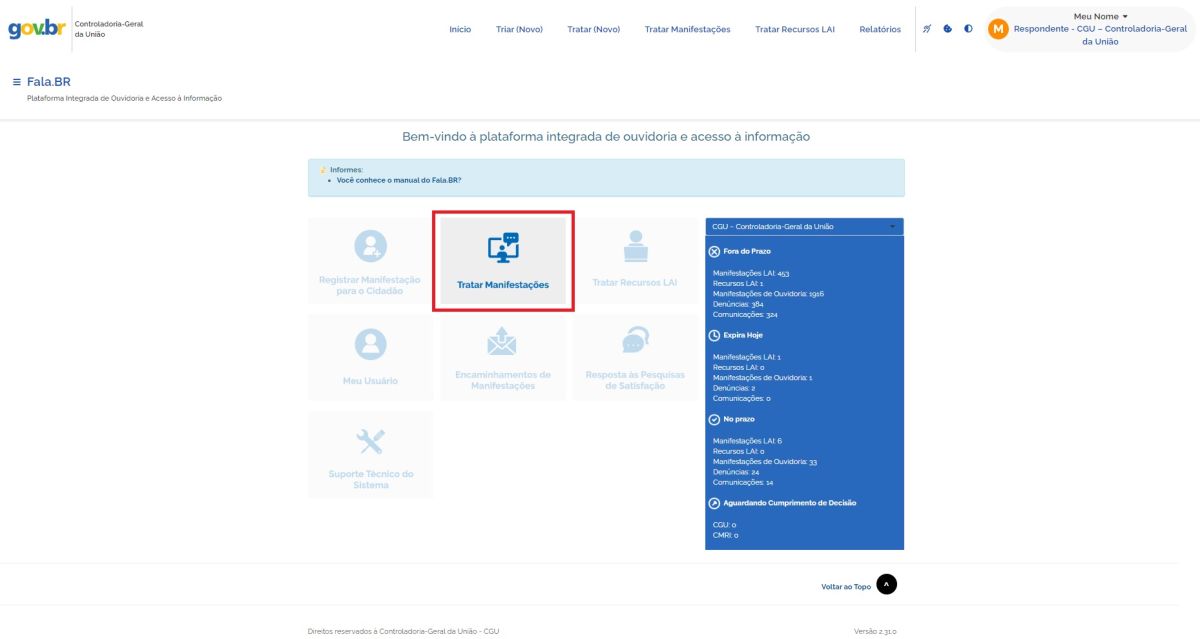

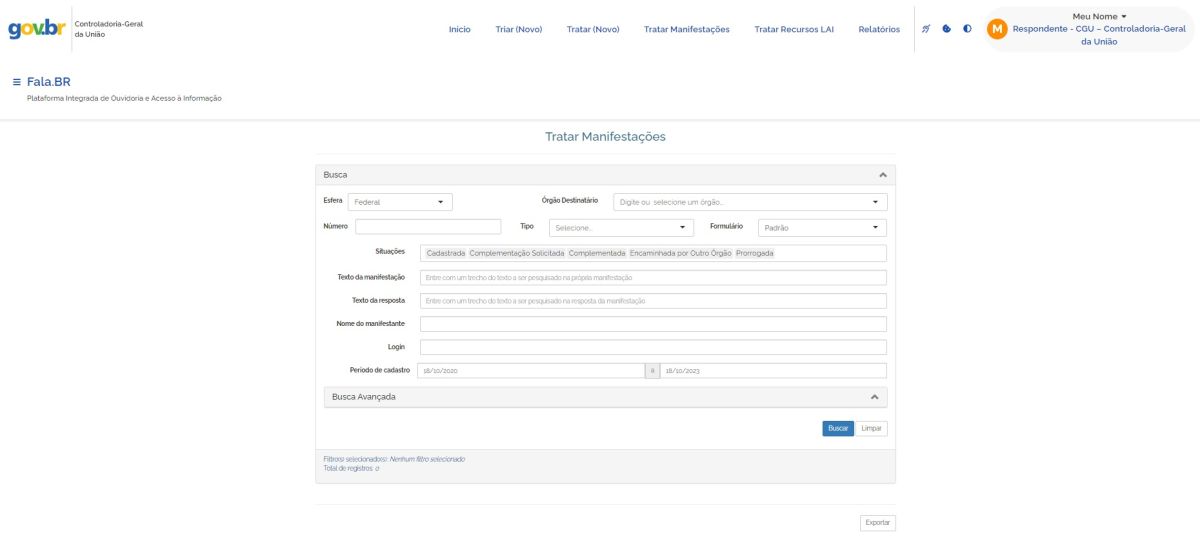
Situações de uma Manifestação
Durante seu ciclo de vida, uma manifestação pode passar pelas seguintes situações ou estados:
- Cadastrada: é a primeira situação de uma manifestação; quando uma manifestação é registrada no Fala.BR e, portanto, está passível de análise e tratamento pela ouvidoria.
- Arquivada: quando o servidor de ouvidoria encerra a manifestação sem o envio de resposta ao usuário. Os motivos mais comuns são: falta de urbanidade, falta de clareza e insuficiência de dados, duplicidade de manifestação, manifestação imprópria ou inadequada, perda de objeto, manifestação encaminhada com cópia para diversos órgãos apenas para conhecimento, ausência de competência ou manifestação encaminhada a órgão externo, por fora da Plataforma Fala.BR
- Prorrogada: é a situação em que a manifestação foi prorrogada. Com a Lei nº 13.460/2017, a ouvidoria deverá responder as manifestações de forma conclusiva em até 30 dias contados a partir do seu recebimento. Este prazo pode ser prorrogado por igual período, desde que haja justificativa expressa. Por força de normativos específicos, algumas ouvidorias podem trabalhar com prazo inferior a esse.
- Complementação Solicitada: quando um pedido de complementação é realizado pelo servidor de ouvidoria, o estado da manifestação passa para Complementação Solicitada. O pedido de complementação de informações suspende a contagem original, abrindo prazo de 20 dias para que o usuário apresente as informações solicitadas. Se não houver retorno nesse período a manifestação é arquivada automaticamente, ou seja, encerrada sem uma resposta conclusiva.
- Complementada: quando o cidadão fornecer a complementação requerida em resposta ao pedido de complementação.
- Encaminhada para Órgão Externo - Encerrada: desde janeiro de 2020 essa situação não é utilizada na Plataforma Fala.BR, e atualmente é mantido apenas o legado desses registros. Na época, quando o servidor encaminhava manifestações para os órgãos que não haviam aderido ao sistema e-ouv, as manifestações eram enviadas por e-mail para estes órgãos e a situação dessas manifestações era registrada como "Encaminhada para órgão externo - Encerrada".
- Encaminhada por Outro Órgão: quando uma ouvidoria (destino) recebe uma manifestação de outro órgão (origem). Observe que, na ouvidoria destino, a manifestação não passará pelo estado Cadastrada.
- Concluída: quando uma ouvidoria responde a manifestação de forma conclusiva ao cidadão.
É importante mencionar que, sempre que houver uma mudança de estado na manifestação, o manifestante receberá uma notificação por e-mail.
É possível visualizar os estados da manifestação na funcionalidade Tratar Manifestações, sendo um dos possíveis parâmetros de busca do Fala.BR (vide a Seção Consultando uma Manifestação):
Consultando uma Manifestação
Veja aqui um vídeo sobre essa funcionalidade.
Na tela Tratar Manifestações pode-se fazer a pesquisa de uma ou mais manifestações seguindo vários critérios de Busca e Busca Avançada. Na Busca pode-se utilizar vários filtros, dentre eles:
- Esfera: abarca as três esferas da federação - federal, estadual e municipal. É o único campo obrigatório para a pesquisa. Quando este é selecionado, o campo Órgão Destinatário é automaticamente preenchido com as ouvidorias correspondentes à esfera que o servidor de ouvidoria possui acesso.
- Órgão Destinatário: é órgão alvo para o qual a manifestação foi endereçada. Neste campo são listadas todas as ouvidorias a que o servidor de ouvidoria tem acesso. Observe que para se selecionar este campo, é necessário selecionar a esfera no campo Esfera previamente.
- Número: número do protocolo fornecido depois de a manifestação ter sido registrada. É necessário a informação completa do número, com ou sem os caracteres divisores.
- Tipo: além dos sete tipos mencionados anteriormente (acesso à informação, denúncia, elogio, reclamação, simplifique, solicitação e sugestão), este campo inclui a Comunicação (trata-se de uma denúncia anônima) e Não Classificada. Para mais informações, vide a Seção Tipos de Manifestação.
- Situações: estados em que uma manifestação pode estar, sendo que o inicial é Cadastrada e o final é Concluída. Para mais informações, vide a Seção Situações de uma Manifestação.
- Formulário: campo criado para se adequar às especificidades de tratamento das manifestações no Fala.BR pela unidade de ouvidoria. Cada tipo de formulário possui campos específicos a serem preenchidos no momento do registro: O formulário Simplifique possui, por exemplo, o campo Proposta de Melhoria. Ressalta-se que o formulário Padrão abrange as manifestações do tipo elogio, reclamação, solicitação e sugestão. Para mais informações, vide a Seção Tipos de Formulário.
Observe que se um determinado campo for deixado em branco, o Fala.BR não realiza qualquer filtragem e traz, portanto, todas as manifestações com aquele quesito. Sendo assim, segue um exemplo de consulta utilizando a Busca com todas as manifestações do tipo elogio recebidas pela CGU com estado Arquivada ou Concluída.
Além da Busca, pode usar mais critérios de Busca Avançada, que pode ser utilizada ou não em conjunto com a primeira. Do mesmo modo, pode-se utilizar vários filtros, dentre eles os que mais se destacam são:
- Órgão de interesse: órgão federal cuja competência legal está diretamente relacionada ao teor da manifestação;
- Assunto: lista de assuntos previamente cadastrada pela OGU tomando como base todos os temas de abrangência geral da administração pública;
- Tags da manifestação: lista de marcadores que qualificam a manifestação com temas específicos cadastrados pelas ouvidorias públicas e independentes de assunto/subassunto;
- Serviço (Federal): lista de serviços contida no sítio do Portal de Serviços, disponível em https://www.gov.br/;
- Período de cadastro: datas de início e de término relativas ao registro das manifestações a serem pesquisadas; e
- Identificação do manifestante: abrange os três tipos possíveis de identificação para o usuário. São eles:
- 1) Identificado com Restrição: é a padrão, decorrente de disposto na Lei 13.460/2017, que protege as informações pessoais dos usuários, nos termos da Lei nº 12.527/2011;
- 2) Anônima: é a utilizada para as manifestações do tipo denúncia. No Fala.BR tais manifestações são convertidas automaticamente em Comunicação; e
- 3) Pseudonimizada: é o valor para a denúncia. Neste caso, os dados pessoais do usuário recebem um tratamento pseudonimizado, de forma a atender o Decreto nº 10.153/2019, que dispõe sobre as salvaguardas de proteção à identidade dos denunciantes de ilícitos e de irregularidades, praticados contra a administração pública federal direta e indireta.
Como exemplo, segue uma consulta por meio da Busca Avançada com todas as manifestações do tipo "Elogio", recebidas pela CGU com situação "Cadastradas", no período de 01/01/2019 a 31/12/2019 e que tenham como assunto "Abastecimento":
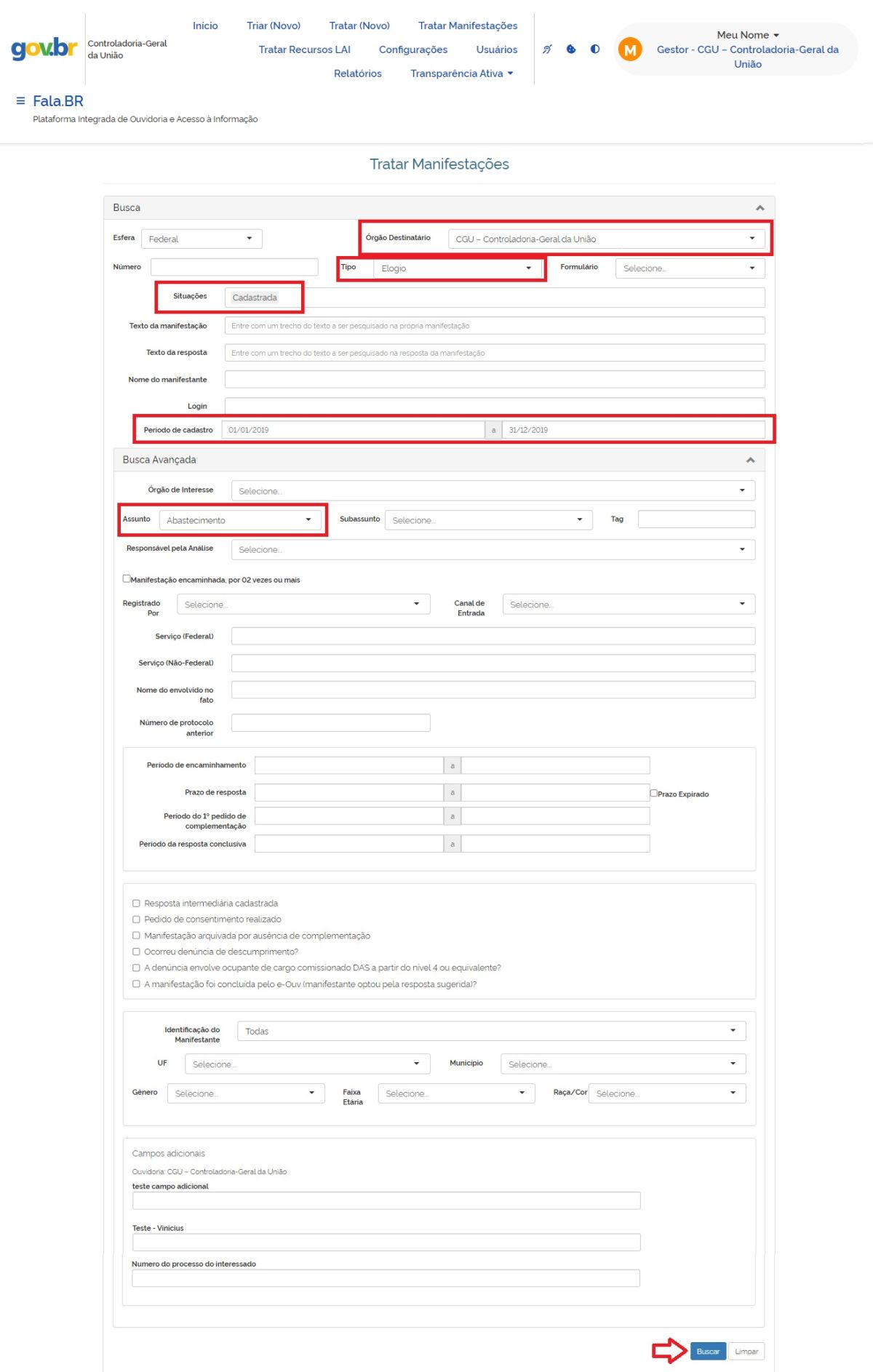
Filtros automáticos
Veja aqui um vídeo sobre o tema
Importante notar que essa otimização foi sugestão das ouvidorias, de modo a agilizar o trabalho interno de tratamento!!!!
IMPORTANTE: As telas de pesquisa de manifestações apresentam filtros automáticos a fim de otimizar a exibição das manifestações para o agente de ouvidoria, carregando inicialmente as manifestações registradas nos últimos 3 anos que estão em situação de tratamento e, portanto, possuem prazo prioritário para análise e resposta.
Na tela TRATAR MANIFESTAÇÕES o filtro automático é buscar as manifestações em estágios de TRATAMENTO, ou seja, exceto as arquivadas e concluídas.
Na tela TRATAR NOVO a busca depende do perfil utilizado.
Para o perfil Respondente o filtro automático padrão é buscar as manifestações NÃO RESPONDIDAS que tenham sido tramitadas para o agente ou sua equipe.
Para o perfil colaborador o filtro automático padrão é buscar as manifestações NÃO TRATADAS que tenham sido tramitadas para o agente ou sua equipe.
Caso queira ampliar o escopo de pesquisa, basta modificar os filtros (botão funil) para adaptar a busca para o contexto desejado.
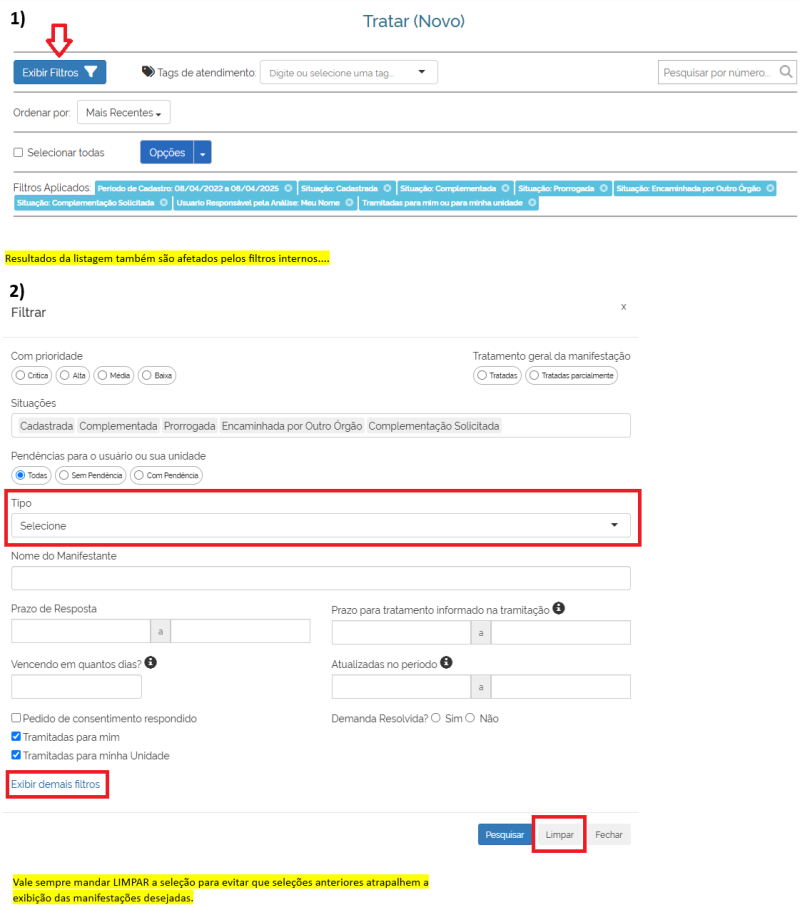
Vale notar que os filtros são cumulativos, de modo que a lista de manifestações exibidas é afetada por seleções da tela de filtragem. Por isso, é sempre interessante mandar LIMPAR as seleções antes de aplicar uma nova seleção.
Por exemplo, mesmo que o colaborador filtre um protocolo específico, digamos de uma reclamação, caso esteja selecionado outro tipo de manifestação, como na imagem, o protocolo não será exibido.
O mesmo acontece se o agente não possuir perfil de acesso ao tipo desejado. Naturalmente não será exibido.
Exibição do código de acesso nos detalhes da manifestação
Na página de consulta aos detalhes da manifestação, os usuários com perfis do tipo Servidor agora poderão visualizar, dentro da seção “Manifestação”, o código de acesso do manifestante ao protocolo:
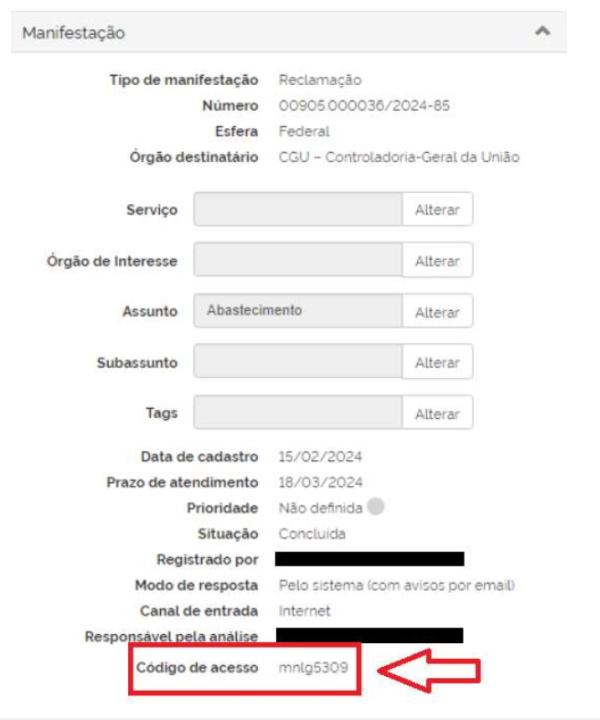
O código de acesso é informado sempre que um servidor registra uma manifestação para o cidadão, por intermédio do e-mail de notificação, tendo como destinatário o e-mail informado para o registro da manifestação para o cidadão, caso tenha sido informado.
De posse do NUP e do código de acesso, o cidadão que não possui um cadastro na Plataforma Fala.BR pode consultar o protocolo acessando, na tela inicial, a opção “Consulte seu protocolo” na seção “Não possuo cadastro”.
Com a finalidade de possibilitar ao analista de ouvidoria/SIC realizar consultas posteriores do código de acesso, agora será possível consultar o código de acesso ao protocolo acessando os detalhes da manifestação.
Exportando os Resultados da Busca
Na última pesquisa, observa-se que foram encontradas três manifestações segundo os critérios especificados. Para exportar os resultados na forma de um relatório, basta clicar em Exportar:
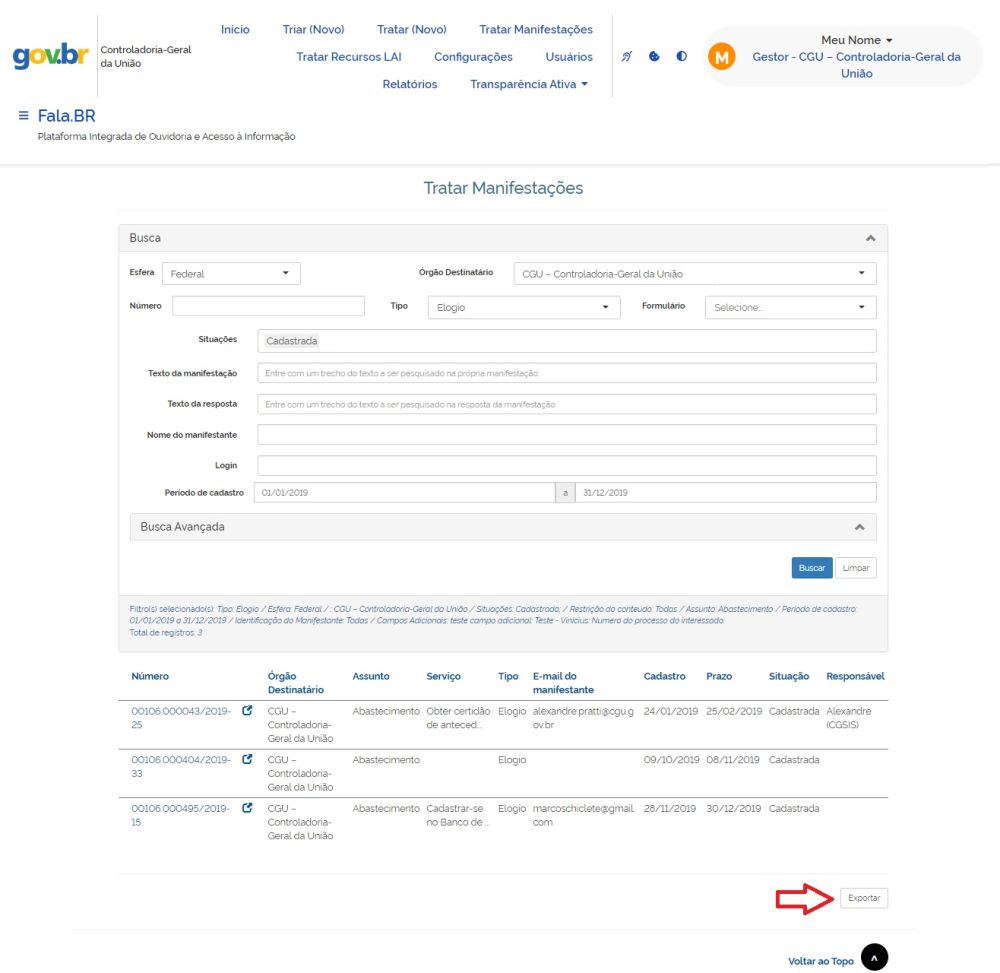
Será aberta uma nova tela (deve-se desbloquear os pop-ups). Ao clicar no ícone de salvar (representado pela imagem de um "disquete"), serão apresentadas as opções de exportar para um arquivo (Word, Excel ou ".pdf"):
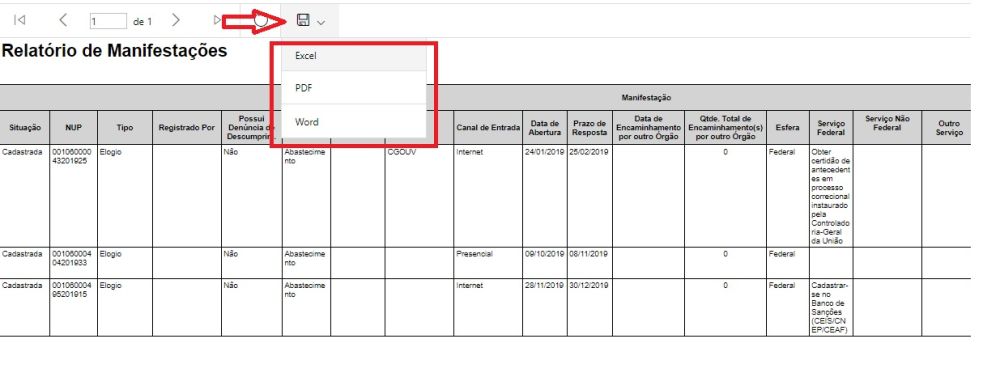
Analisando e Tratando uma Manifestação
Veja aqui um vídeo sobre essas funções.
Conforme informado na Seção Consultando uma Manifestação, para selecionar a manifestação a ser tratada devem ser seguidos esses passos: na tela inicial do servidor de ouvidoria, selecione inicialmente a opção Tratar Manifestações e consulte uma manifestação utilizando o número do protocolo no campo Número ou utilizando os filtros disponíveis. Depois clique no botão Buscar. Para fazer uma busca por todas as manifestações que estão em aberto, basta clicar diretamente no botão buscar. A Plataforma está programada para aplicar um conjunto de filtros padrão, que busca pelas manifestações que estão aguardando resposta conclusiva, que serão apresentadas como resultado, conforme as opções escolhidas.
Em seguida clique no Número do Protocolo para exibir a manifestação na mesma janela do navegador ou no ícone de seta ao lado dele para abrir em uma nova janela.
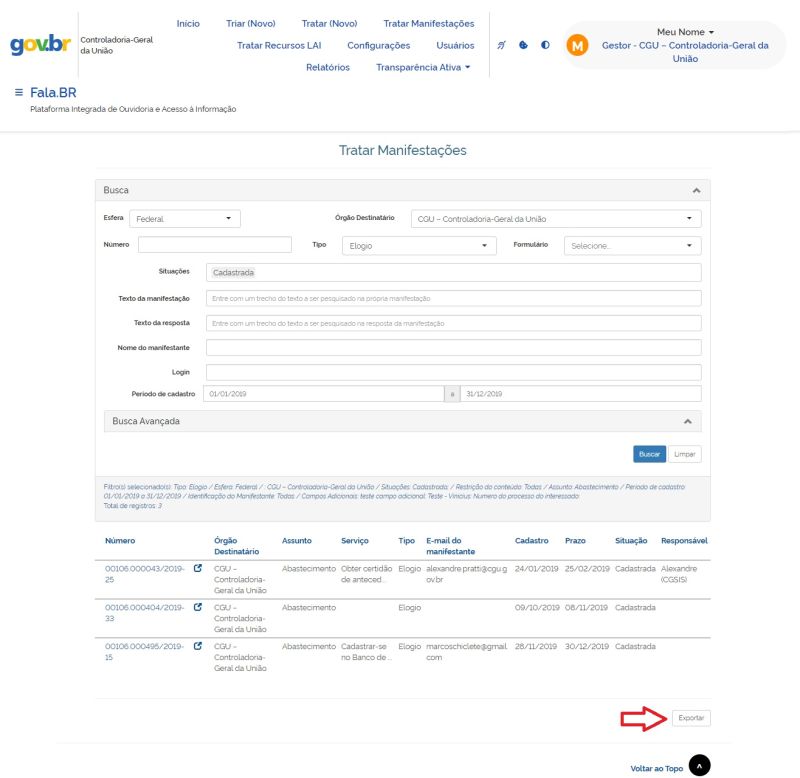

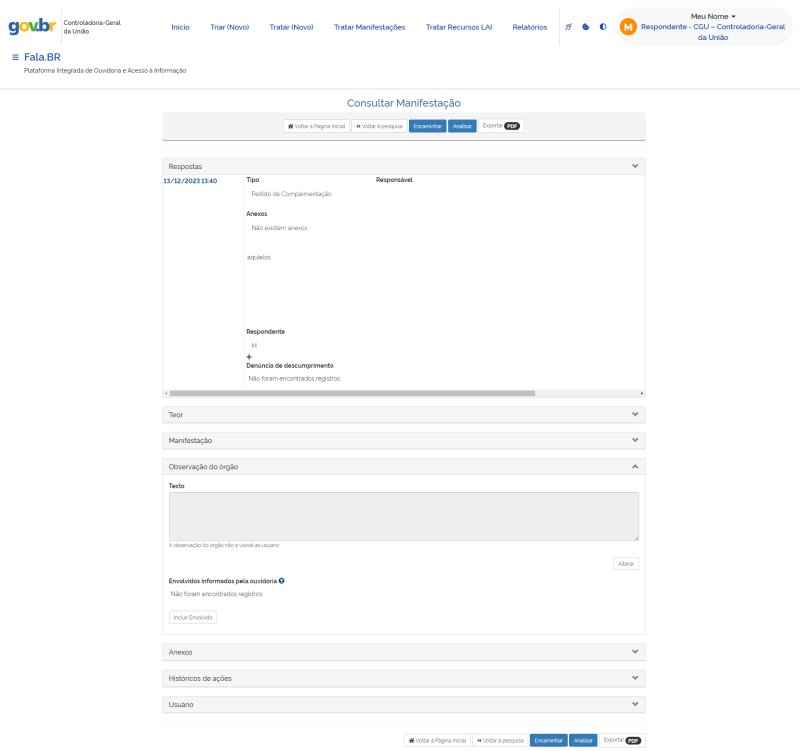
Assim, conforme observado na figura anterior, a tela de visualização da manifestação é composta por 7 (sete) blocos:
- i) Respostas: respostas apresentadas pela unidade;
- ii) Teor: contém os dados informados pelo cidadão durante o registro da manifestação;
- iii) Manifestação: contém as informações detalhadas sobre a manifestação. Aqui o servidor pode alterar alguns campos que não estejam adequados, como:
- Tipo de manifestação: apresenta o tipo da manifestação;
- Número: apresenta o número da manifestação selecionada;
- Esfera: esfera do órgão objeto da denúncia;
- Órgão destinatário: unidade recebedora da manifestação;
- Serviço: lista de serviços cadastrados pelo órgão destinatário no Portal de Serviços do Governo Federal (https://www.gov.br);
- Órgão de Interesse: órgão que, a depender do tema tratado, possa ter competência ou relação com o assunto exposto na manifestação;
- Assunto: lista de assuntos de abrangência geral cadastrada pela OGU;
- Subassunto: lista de temas utilizados para classificar as manifestações;
- Tags da manifestação: lista de marcadores que qualificam a manifestação com temas específicos cadastrados pelas ouvidorias públicas e independentes de assunto/subassunto;
- Data de cadastro: data de registro da manifestação;
- Prazo de atendimento: o prazo de atendimento inicial é de 30 dias, conforme a Lei nº 13.460/2017. Em relação ao prazo, tem-se o seguinte: 1) o prazo é contado a partir do dia seguinte ao registro da manifestação; 2) se o registro é feito após 19h no dia "d", então o prazo só começa a contar em "d+2" (se por exemplo um usuário registra manifestação na segunda-feira às 19h30, o sistema considera que a manifestação foi registrada na terça-feira e o prazo só começa a contar na quarta-feira); e 3) se o início e/ou término da contagem for em dia não útil, postergam-se para o próximo dia útil;
- Situação: apresenta em que estágio do tratamento encontra-se a manifestação;
- Registrado por: nome do usuário que registrou a manifestação. Caso seja uma denúncia aparece o termo genérico Cidadão;
- Modo de resposta: apresenta por qual meio deve ser informada a resposta;
- Canal de entrada: informa o meio pelo qual foi registrada a manifestação;
- Responsável pela análise: área técnica ou servidor de ouvidoria responsável pela análise. Para o cidadão este campo é preenchido de forma genérica com Ouvidoria, não discriminando a área ou o servidor responsável pela análise;
- iv) Observação do órgão: geralmente contém a análise prévia da manifestação realizada pelo servidor de ouvidoria. Este campo não é visível ao cidadão;
- v) Anexos: exibe todos os anexos incluídos pelo manifestante. Observe que neste bloco é possível realizar o download de parte ou todos os anexos;
- Observação:
- Na Plataforma foi implementada uma funcionalidade que tenta identificar a falta de anexos, quando o texto da resposta fizer alguma menção. Esta funcionalidade visa evitar o envio acidental de respostas sem o devido anexo. Funciona da seguinte forma: o texto da resposta é verificado tentando identificar palavras como "anexo" e suas variações, como: anexos, anexa(s), anexada(s), anexado(s) etc. Caso encontre uma dessas palavras e um arquivo não tenha sido anexado, uma mensagem será exibida alertando para o fato. Ainda assim, a resposta poderá ser enviada sem o anexo.
- vi) Históricos de ações: exibe todas ações executadas sobre a manifestação. Ressalta-se que a simples visualização da manifestação por qualquer usuário do Fala.BR já fica registrada neste bloco; e
- vii) Usuário: exibe os dados do manifestante. Observe que o campo Tipo de Identificação poderá assumir três valores:
- Identificado com Restrição: é o valor padrão utilizado para as manifestações do tipo elogio, reclamação, simplifique, solicitação e sugestão. Tem fundamento na Lei n° 13.460/2017, que garante aos usuários de serviços públicos proteção de suas informações pessoais, nos termos da Lei nº 12.527/2011. Dessa forma, as ouvidorias devem resguardar a identidade e os elementos que permitam a identificação do usuário de serviços públicos ou do autor da manifestação e demais informações de acesso restrito.
- Pseudonimizada: é o valor para a denúncia. Neste caso, o bloco Usuário não exibe os dados do cidadão, cujo conteúdo recebe um tratamento pseudonimizado, de forma a atender o Decreto nº 10.153/2019, que dispõe sobre as salvaguardas de proteção à identidade dos denunciantes de ilícitos e de irregularidades praticados contra a administração pública federal direta e indireta. Isto significa que: para serem exibidos os dados do cidadão é necessário que o servidor de ouvidoria insira uma justificativa (esta também fica registrada no histórico).
- Anônimo: é o valor utilizado para a Comunicação. Como foi visto, a comunicação é a denúncia registrada de maneira anônima pelo cidadão.
Para iniciar a análise da manifestação, basta clicar em Analisar. Se desejar realizar diretamente o encaminhamento a outra ouvidoria, basta clicar em Encaminhar (Para mais detalhes consulte a Seção Encaminhar). Observe que nesta tela pode-se imprimir ou exportar a manifestação para um arquivo ".pdf", bastando clicar em Exportar (Para mais detalhes consulte a Seção Exportando os Resultados da Busca).
Observações
Particularidades da Análise e do Tratamento de uma manifestação do tipo Denúncia
Veja aqui um vídeo sobre o tratamento de denúncias e proteção ao denunciante.
O tipo de manifestação "Denúncia" recebe um tratamento específico pelo Fala.BR, principalmente por requerer um análise mais profunda pela ouvidoria e pelas unidades de controle, além de exigir uma preservação dos dados do denunciante. Neste sentido foi editado o Decreto nº 10.153/2019, que dispõe sobre as salvaguardas de proteção à identidade dos denunciantes de ilícitos e de irregularidades praticados contra a administração pública federal direta e indireta. Isto significa que para os dados do cidadão serem exibidos é necessário ao servidor de ouvidoria inserir uma justificativa (esta também fica registrada no histórico).
A primeira mudança já se observa na tela de consulta da denúncia: quando o servidor de ouvidoria clicar no número da denúncia aparecerá a seguinte mensagem em pop-up (note que o e-mail do denunciante não é exibido):
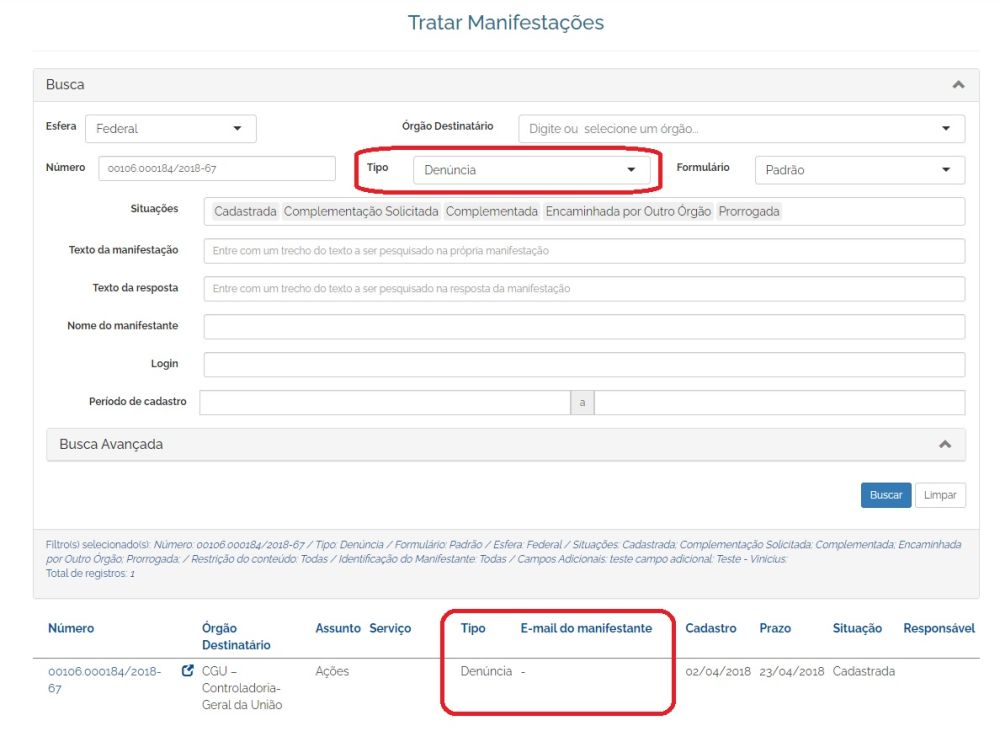

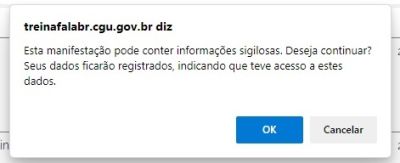
Em seguida, já na tela de visualização da denúncia (figura abaixo), nos blocos "Respostas" e "Históricos de ações" observe os campos "Responsável" (1) e "Informações Adicionais" (2): conclui-se que a denúncia foi registrada por um cidadão, mas não é exibido o nome do denunciante. Caso a denúncia fosse registrada por um servidor de ouvidoria, o campo Responsável exibiria o nome do servidor.
No bloco "Manifestação", o campo "Registrado por" não exibe o nome do denunciante, mas sim o termo genérico "Cidadão" (3). O campo "Responsável pela análise" se encontra em branco, pois a análise ainda não foi iniciada (4).
Já o bloco "Usuário" apresenta o conceito da pseudonimização (5), inovado pelo Decreto nº 10.153/2019, em seu art. 3º:
(...) Art. 3º Para fins deste Decreto, considera-se: I - elemento de identificação - qualquer dado ou informação que permita a associação direta ou indireta do denunciante à denúncia por ele realizada; e II - pseudonimização - tratamento por meio do qual um dado perde a possibilidade de associação, direta ou indireta, a um indivíduo, senão pelo uso de informação adicional mantida separadamente pelo controlador em ambiente controlado e seguro.(...)
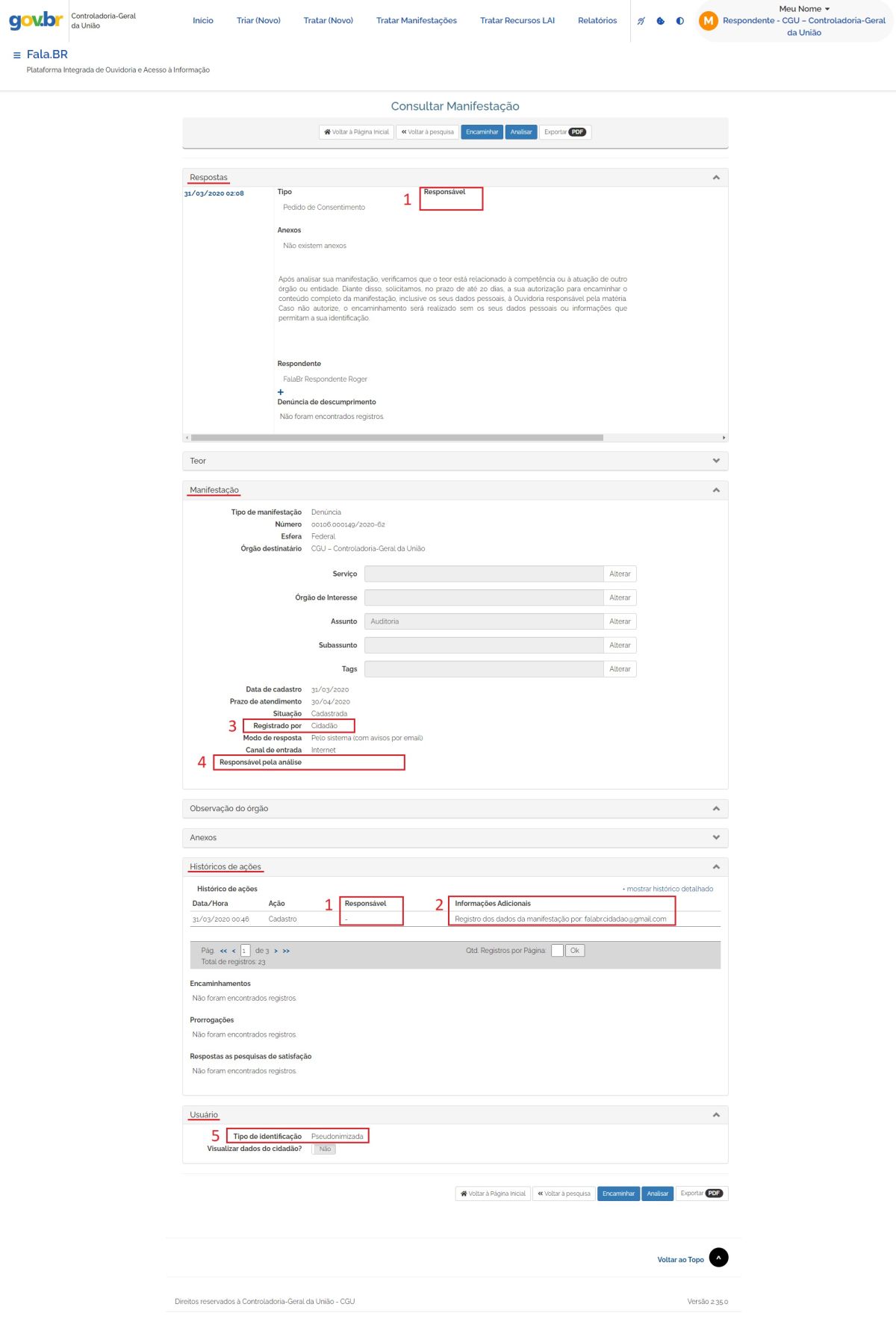
Assim, para a denúncia, o campo Tipo de Identificação exibe o valor padrão Pseudonimizada. Neste caso, o bloco Usuário não exibe os dados do cidadão de forma automática, cujo conteúdo recebe um tratamento pseudonimizado, de forma a atender o Decreto nº 10.153/2019, que dispõe sobre as salvaguardas de proteção à identidade dos denunciantes de ilícitos e de irregularidades praticados contra a administração pública federal direta e indireta. Isto significa que, para os dados do cidadão serem exibidos, é necessário ao servidor de ouvidoria inserir uma justificativa, permanecendo esta registrada no histórico.
Uma observação importante: esta ação de solicitar a visualização de uma manifestação pseudonimizada se mantém apenas para uma única sessão de login do servidor de ouvidoria; isto quer dizer que, se for necessário novamente visualizar os dados do denunciante de manifestação pseudonimizada, o servidor de ouvidoria deve fazer a solicitação com a justificativa na próxima sessão de login.
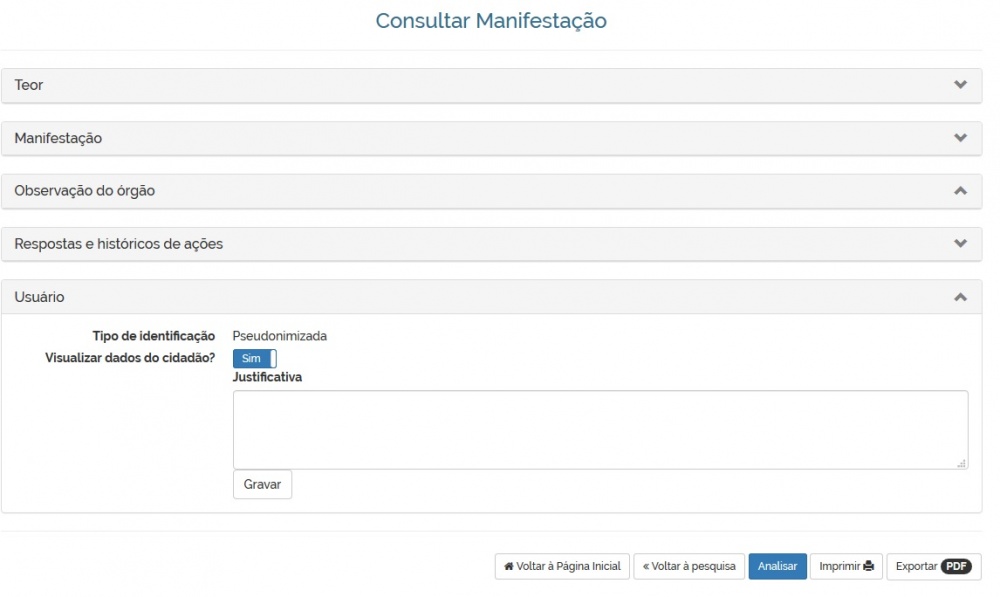

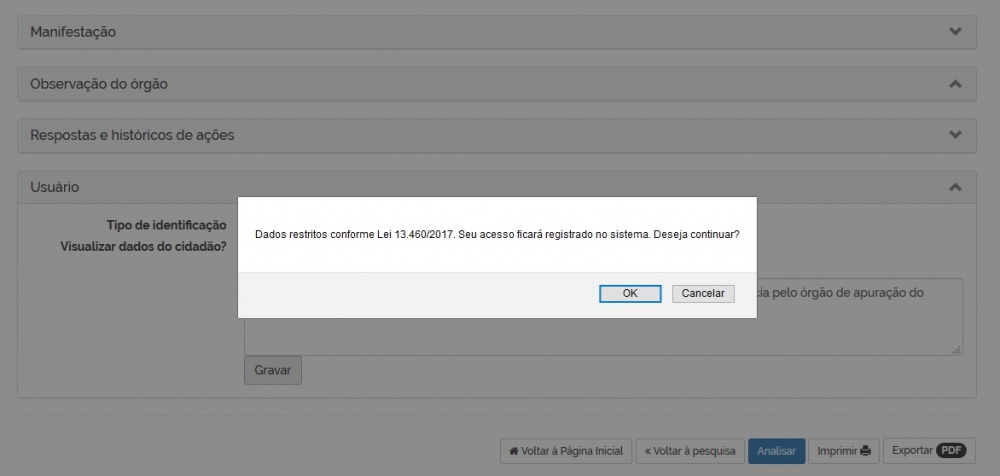

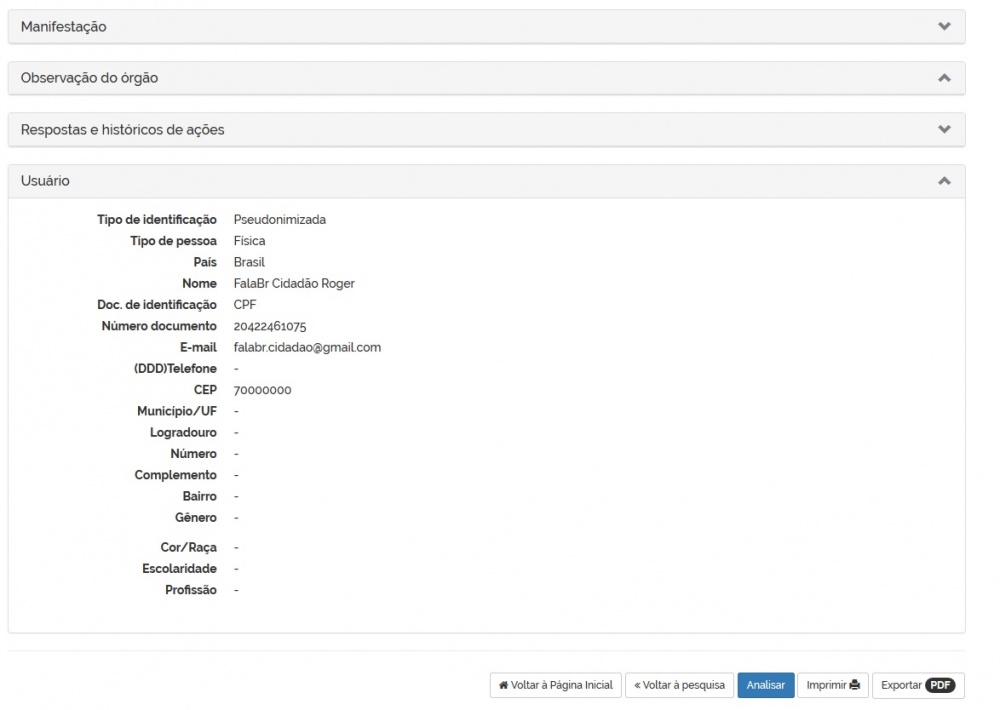
Particularidades da Análise e do Tratamento de uma manifestação do tipo Comunicação
A comunicação de irregularidade, descrita no art. 23, § 2º, do Decreto nº 9.492/2018, é uma informação de origem anônima que comunica irregularidade com indícios mínimos de relevância, autoria e materialidade. Por não se configurar uma manifestação no conceito adotado pela Lei nº 13.460/2017, a comunicação de irregularidade não é passível de acompanhamento pelo seu autor, já que ele optou por não se identificar. No entanto, havendo razoabilidade mínima no conteúdo narrado e documentos de comprovação ou informações que possibilitem a análise e a apuração dos fatos, a comunicação deve ser recebida, e, após análise prévia pela ouvidoria, enviada ao órgão ou entidade competente para sua apuração.
Em resumo, a Comunicação é o termo utilizado para a denúncia registrada de forma anônima. Será mostrado que o Fala.BR automaticamente converte estes tipos de manifestações anônimas em comunicação. Enfatiza-se que ela não é um dos tipos de manifestação previstos nos Decretos nº 9.492/2018 e 9.094/2017.
É importante dizer que, conforme visto na Seção Registrando uma Denúncia, inclusive com possibilidade de registo anônimo, não é informado o Número de Protocolo nem o Código de Acesso ao cidadão que registrou a manifestação. O Número de Protocolo é apresentado na tela de conclusão quando um servidor faz o registro para o cidadão (nesse caso, esse número não deve ser informado, pois, mesmo de posse dele, o cidadão não conseguirá acessar a manifestação. Portanto, não é possível o acompanhamento da manifestação por ele.
Nesta seção só serão discutidas particularidades da comunicação, já que a ela se aplica a maioria das observações feitas na Seção Analisando e Tratando uma Manifestação.
Inicialmente, é necessário ir até a tela inicial do usuário e clicar em Tratar Manifestações. Em seguida pesquise pelo número da manifestação desejada, inserindo o valor no campo Número ou utilizando os filtros disponíveis nesta tela. Depois de escolher as opções desejadas clique no botão Buscar:
Observe que, obviamente, o e-mail do manifestante não é exibido. Ademais, percebe-se que existe no campo Tipo em Busca a opção de Comunicação. Sendo assim, é possível consultar todas as comunicações concluídas por uma ouvidoria, por exemplo.
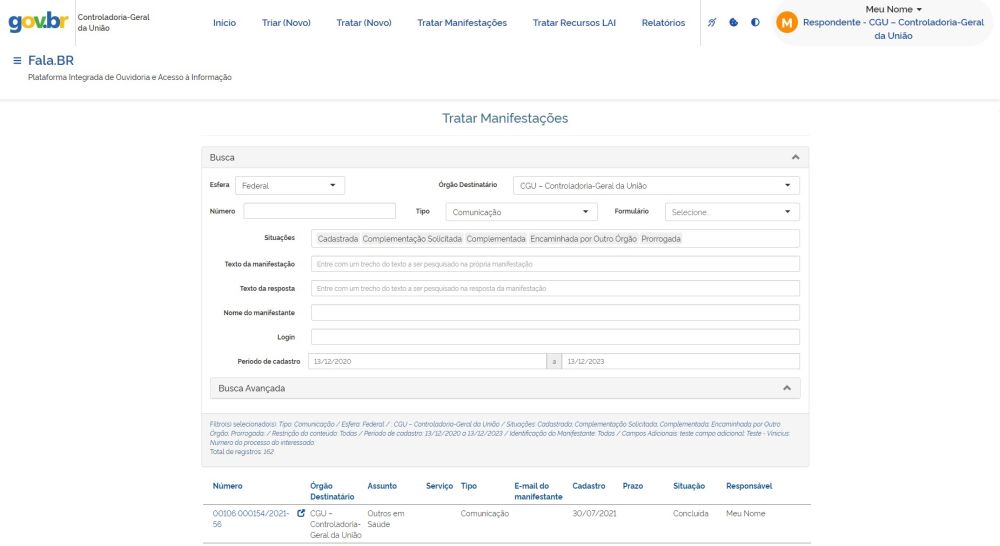
Em seguida clique no Número do Protocolo para exibir a manifestação na mesma janela do navegador ou no ícone de seta ao lado dele para abrir em uma nova janela. Será exibida a tela de visualização da manifestação.
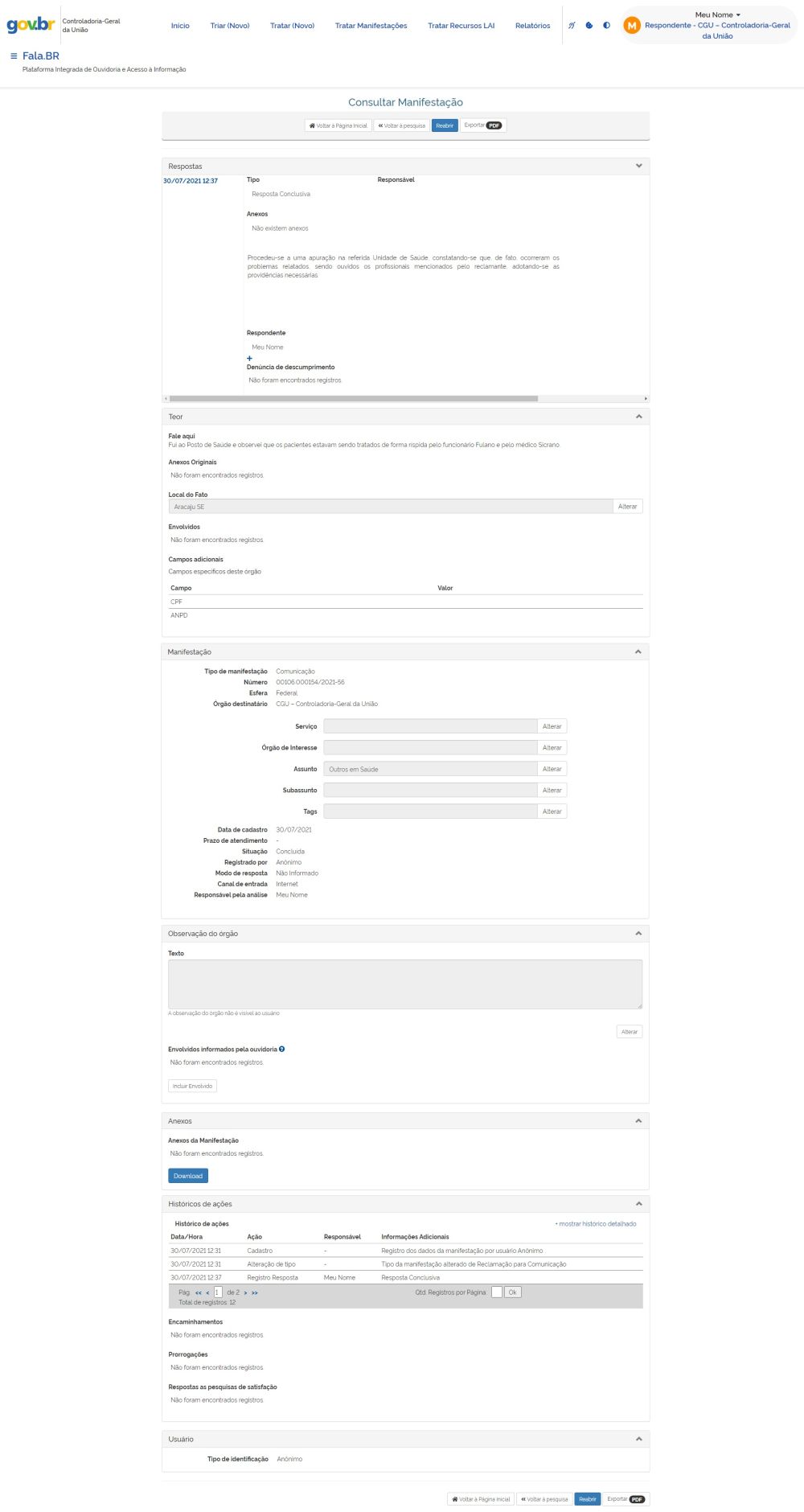
São apresentadas algumas observações no tocante aos seguintes blocos:
- i) Teor: o campo Tipo de manifestação exibe "Comunicação"; o campo Registrado por exibe "Anônimo"; e o campo Prazo de atendimento é nulo (não há um usuário identificado para o qual a resposta deve ser enviada);
- ii) Históricos de ações: apresenta o registro da conversão automática de reclamação para comunicação, realizada pelo próprio sistema; e
- iii) Usuário: o campo Tipo de identificação apresenta anônimo.
Ações
Há apenas três ações disponíveis durante a análise e tratamento de uma comunicação: Encaminhar, Analisar e Exportar. Segue a descrição de cada uma delas:
- a) Encaminhar: quando o servidor decide enviar para outra ouvidoria uma manifestação que não for de sua competência. Basta selecionar a esfera a unidade de ouvidoria (Órgão destinatário) e preencher o texto de notificação ao órgão que receberá um e-mail de notificação dessa ação. Quando um encaminhamento é realizado o estado da manifestação passa para Encaminhada por outro Órgão sob a visão da ouvidoria destino. É importante frisar que, ao encaminhar para uma ouvidoria destino uma manifestação, a ouvidoria origem perde acesso a ela.
- Para continuidade do encaminhamento, deve ser pressionado o botão Criar Extrato: esta ação foi mostrada na Seção Particularidades da Análise e do Tratamento de uma manifestação do tipo Denúncia, como sendo mais um procedimento para garantir o conceito da pseudonimização. A ideia é preservar os elementos de identificação do denunciante/reclamante, retirando qualquer elemento de associação, direta ou indireta, a ele. Sendo assim, é uma ação de suma importância quando a manifestação for encaminhada para outra ouvidoria. O objeto desta ação é o teor da manifestação, ou seja, o campo Fale aqui do bloco Teor da coluna à esquerda. Dessa forma, o servidor de ouvidoria, após a devida análise da manifestação, deve retirar do conteúdo da descrição da denúncia qualquer elemento que possa identificar o denunciante/reclamante. Para executar a ação, inicialmente clique no botão Criar Extrato; imediatamente o campo Fale aqui, do bloco Teor da coluna à esquerda, será copiado para o campo Nova descrição (fale aqui), permitindo assim sua edição. Também, é possível inibir o compartilhamento de um anexo com a ouvidoria que irá receber a denúncia/reclamação, quando esta for encaminhada. Se for o caso, outro anexo pode ser incluído, que pode ser o anexo original editado, por exemplo. Para finalizar esta ação, basta clicar no botão Salvar.
- Após criar o extrato da manifestação, aparece a opção Arquivar:, que deve ser utilizada quando o servidor de ouvidoria encerra a manifestação sem registro de resposta conclusiva no sistema. Para tanto, basta o servidor selecionar o motivo e preencher o campo de Justificativa. Neste caso a manifestação passa para o estado de Arquivada.
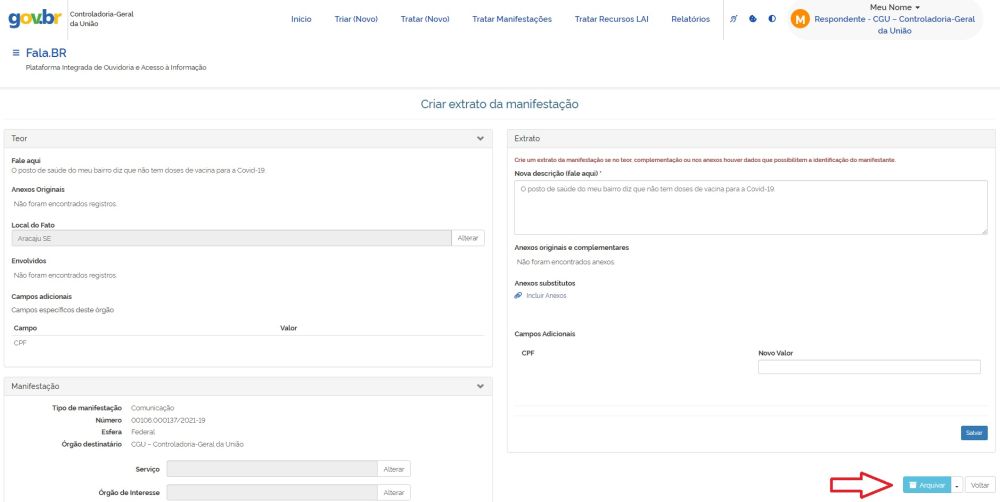
- Observação 1: Foi visto na Seção Particularidades da Análise e do Tratamento de uma manifestação do tipo Denúncia) que, para esta ação, há o campo "Oculta dados ao encaminhar?". Todavia tal campo não existe na comunicação.
- Observação 2: Situação peculiar é quando ocorre o encaminhamento de uma manifestação entre órgãos da esferas federal e as demais e vice-versa. O Fala.BR segue um padrão de protocolização de manifestações diferentes para evitar que manifestações de outras esferas tenha manifestações com mesmo número de protocolo de um órgão federal. Assim, quando uma manifestação é enviada para órgão federal, ou enviada de um órgão federal para órgão de outra esfera, o sistema altera o número de protocolo para o padrão federal. O número antigo é mantido entre parênteses e também no histórico da manifestação para permitir o rastreamento da manifestação com número de protocolo original.
- b) Analisar: nesta ação é incluída a resposta à comunicação. Devem ser preenchidos os campos "Tipo de Resposta", "Texto da Resposta", "Demanda Resolvida?", "Observação" e "Responsável pela resposta". Podem ser incluídos anexos à resposta. Pode ser salvo um rascunho, mantendo as informações preenchidas, antes de responder a manifestação. Para finalizar esta ação, basta clicar no botão Responder.
- Observe que, nesta ação, pode ser criado o extrato e exportar a manifestação (será gerado um arquivo .pdf), selecionando o botão correspondente, no canto inferior direito, conforme destacado na figura abaixo:
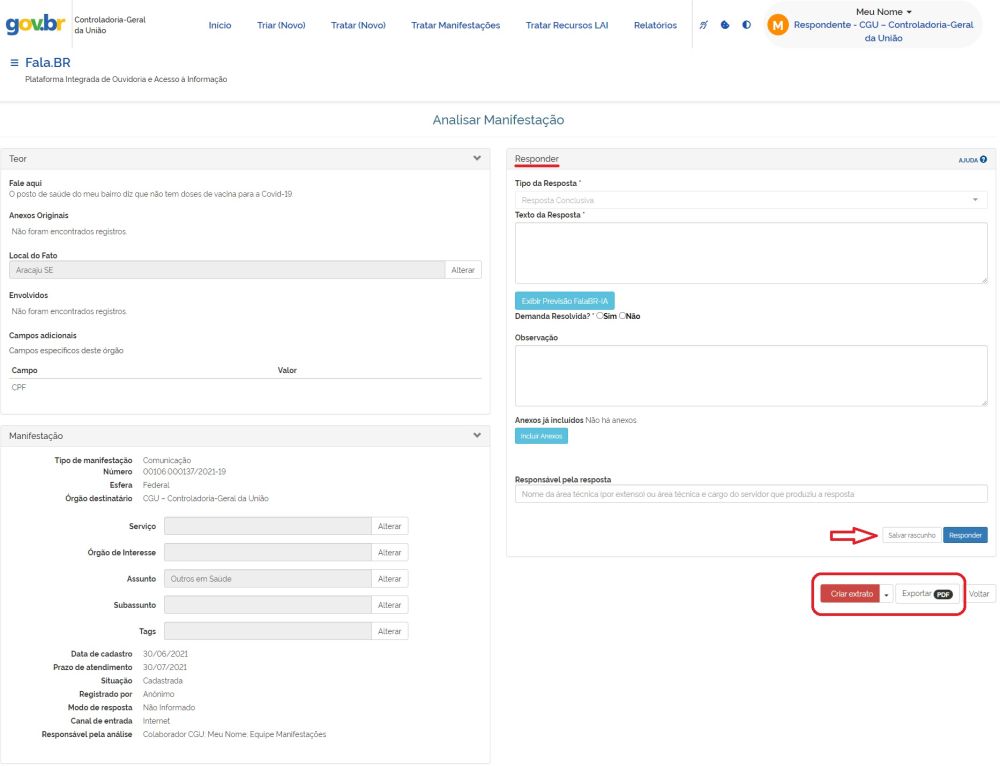
- c) Exportar: Ao clicar neste botão, será gerado um arquivo ".pdf" contendo as informações da manifestação selecionada.
Particularidades da Análise e do Tratamento de um pedido de Acesso à Informação
O detalhamento para se realizar a análise e o tratamento de um pedido de acesso à informação foi elaborado pela Coordenação-Geral de Governo Aberto e Transparência/STPC e encontra-se documentado em dois manuais: Módulo de Acesso à Informação - Guia do Usuário e Módulo de Acesso à Informação - Guia para SICs.
Particularidades da Análise e do Tratamento de uma manifestação do tipo Simplifique
Disponível apenas para entes federais.
A Lei nº 13.460/2017, conhecida como o Código de Defesa do Usuário de Serviços Públicos, traz o conceito de serviço público e estabelece princípios que devem orientar o atendimento ao usuário e à prestação de serviços públicos. Define serviço público como a “atividade administrativa ou de prestação direta ou indireta de bens ou serviços à população, exercida por órgão ou entidade da administração pública”. Neste sentido, tem-se o seguinte:
Nessa esteira, o Decreto nº 9.094/2017 estabelece os casos em que poderá ser utilizado o Simplifique:
“(...) Art. 13. Os usuários dos serviços públicos poderão apresentar Solicitação de Simplificação aos órgãos e às entidades do Poder Executivo federal, por meio de formulário próprio denominado Simplifique!, sempre que vislumbrarem oportunidade de simplificação ou melhoria do serviço público. (...)”
Ainda de acordo com o decreto, as solicitações de simplificação devem ser apresentadas aos órgãos e às entidades do Poder Executivo Federal preferencialmente por meio eletrônico (via formulário próprio), denominado Simplifique. Conforme visto na Seção Tipos de Formulários, este formulário eletrônico é disponibilizado no Fala.BR. Ademais, os órgãos e as entidades poderão receber as solicitações de simplificação por outros meios, a exemplo das cartas. Nessas situações, porém, os documentos deverão ser digitalizados e incluídos no Fala.BR.
A norma prevê que o formulário Simplifique deverá conter os seguintes campos:
- Identificação do solicitante;
- Especificação do serviço objeto da simplificação;
- Nome do órgão ou da entidade destinatária do pedido;
- A proposta de melhoria.
Observação: O formulário Simplifique está disponível apenas para a esfera federal.
A título de ilustração, segue o formulário Simplifique contido no Fala.BR e destinado ao registro deste tipo de manifestação:
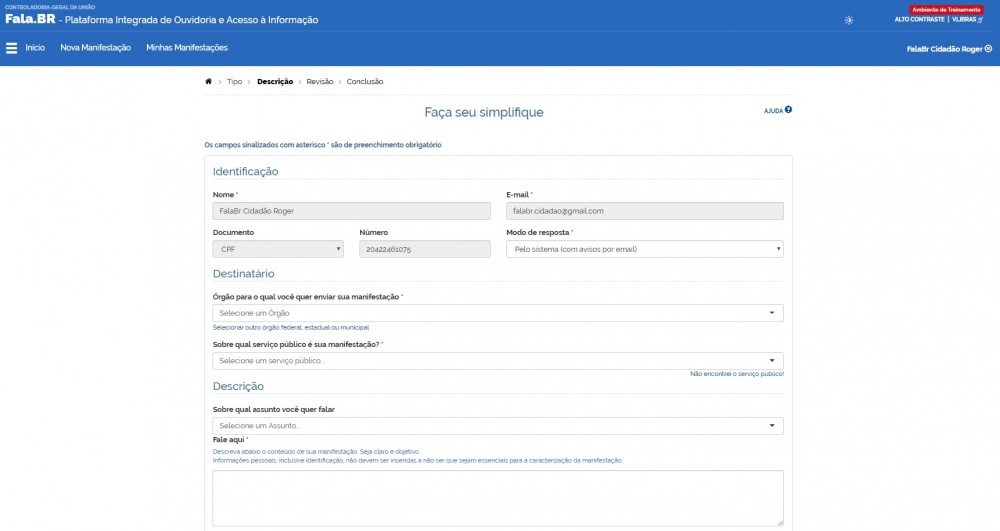
Tratamento de uma manifestação do tipo Simplifique
Inicialmente, é necessário ir até a tela inicial do usuário e clicar em Tratar Manifestações. Em seguida pesquise pelo número da manifestação desejada, inserindo o valor no campo Número ou utilizando os filtros disponíveis nesta tela. Depois de escolher as opções desejadas clique no botão Buscar. Uma mudança percebida aqui é apenas um detalhe visual: as manifestações do tipo simplifique são identificadas com um símbolo 'S' antes do seu respectivo número. Note que o campo Responsável exibe o nome do servidor de ouvidoria, indicando que a manifestação já se encontra em análise.
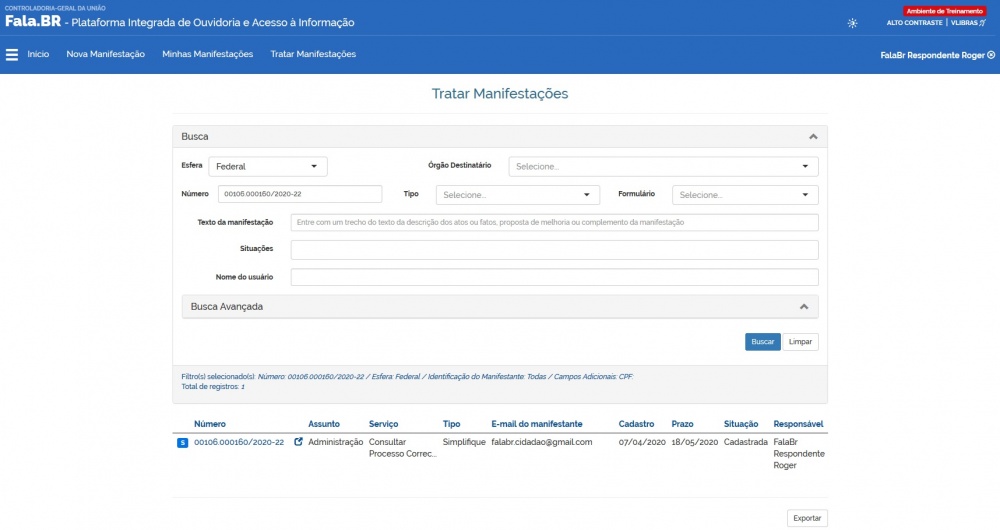
Em seguida, já na tela de visualização da denúncia, há apenas um campo novo, localizado no bloco Teor: Proposta de melhoria. Este campo é específico do formulário Simplifique (vide Seção Tipos de Formulário): nele o cidadão descreve uma proposta capaz de melhorar, corrigir, implementar ou readequar o serviço público público objeto da manifestação.
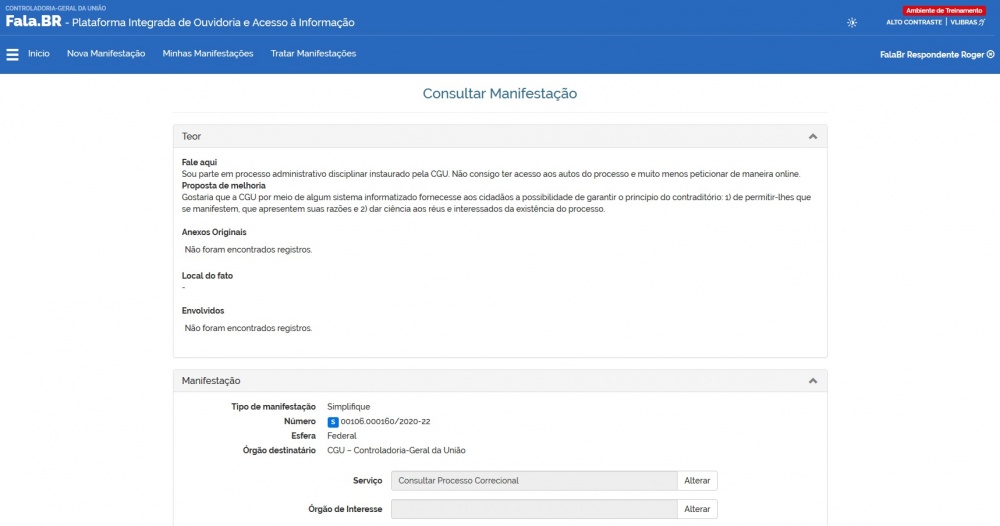
Para dar início à análise e tratamento do simplifique, basta clicar em Analisar. Todavia, antes de continuar com explanação da análise e tratamento de um simplifique, segue uma breve recapitulação sobre a gestão interna simplifique realizada no âmbito da CGU.
- Preenchimento obrigatório do assunto: a partir da Versão 1.13 da Plataforma, para responder conclusivamente uma manifestação de ouvidoria, o campo assunto deve ser preenchido. Para os demais tipos de resposta esse preenchimento é facultativo. Para alterar ou preencher o assunto, clique no botão Alterar, disponível ao lado do assunto, selecione um assunto e clique no botão Gravar.
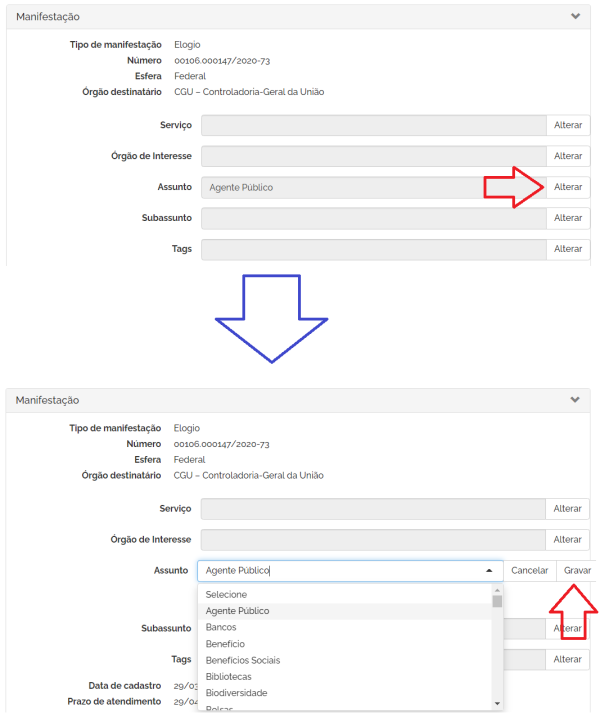
Simplifique - Tipos de Resposta
Como informado anteriormente, inicialmente o servidor de ouvidoria verifica se a manifestação se trata de caso de simplificação de serviços públicos. Caso positivo, o assunto é tratado por meio da gestão interna do simplifique. Como resultado, é emitido um relatório que fornecerá subsídios para elaborar resposta ao cidadão.
Para dar início à análise em si da manifestação basta clicar no botão Analisar. Na Tela de Análise e Tratamento da Manifestação são exibidas duas colunas, conforme já mencionado. A do lado esquerdo é a mesma da tela de visualização. A da direita é a que contém as ações tomadas pelo servidor de ouvidoria propriamente ditas.
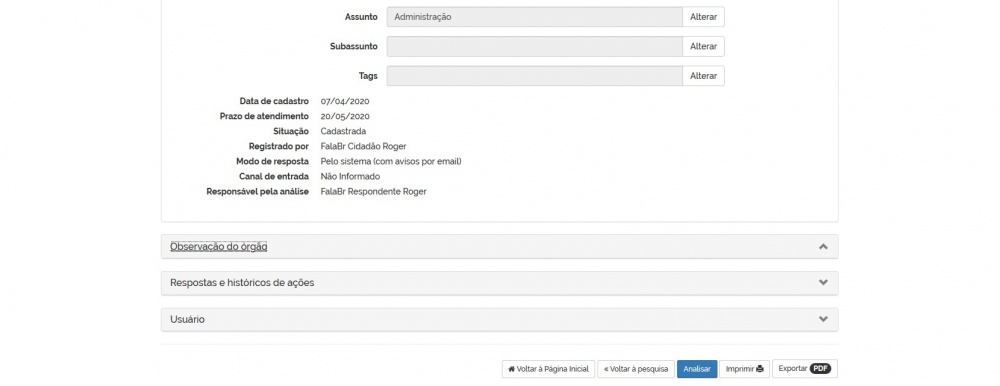

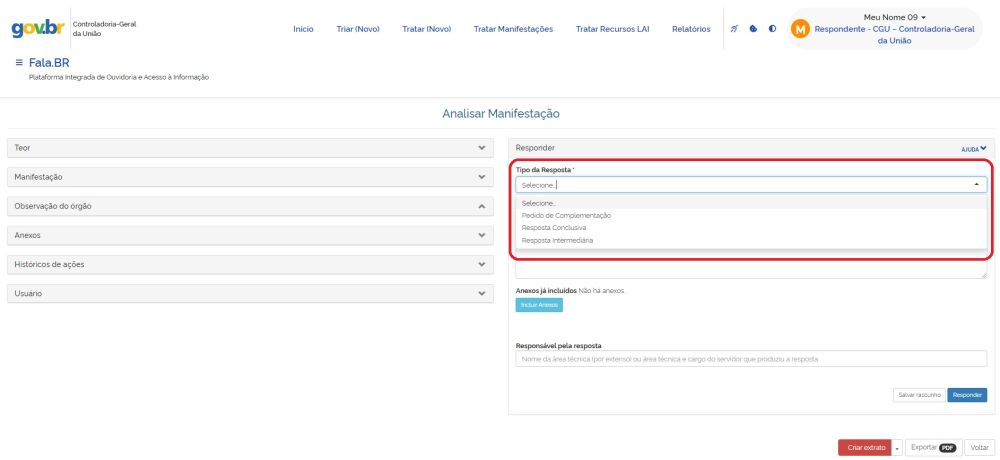
Ressaltamos que, na Resposta Conclusiva do simplifique, além do texto da resposta e demais campos, são exibidos dois campos adicionais: Decisão e Data para cumprimento de compromisso.
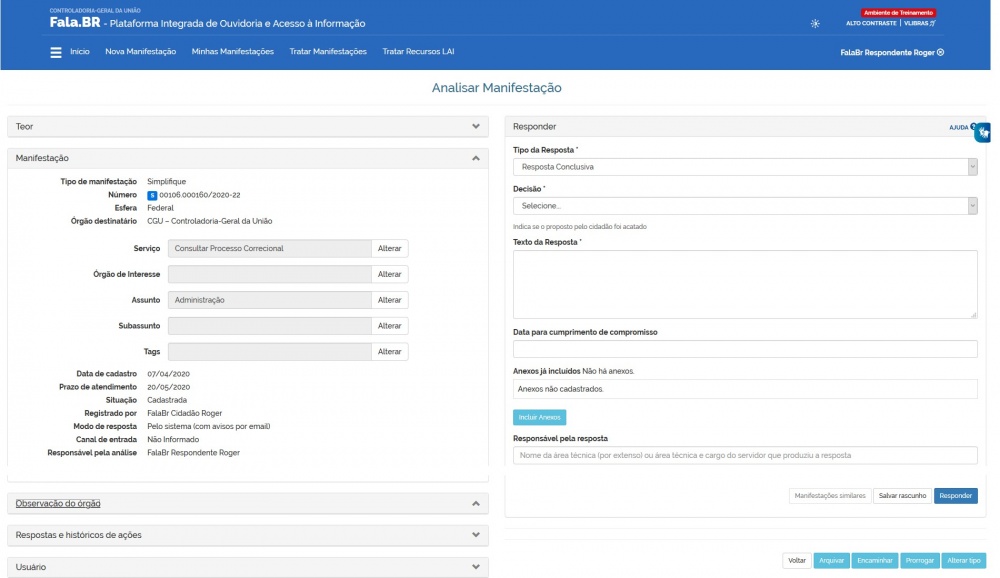
No campo Decisão são exibidos quatro tipos de decisão acerca do pedido do manifestante, tendo como fundamentação o relatório explanando o voto do Ouvidor-Geral da União sobre o caso. Assim, o servidor de ouvidoria deve preencher tal campo considerando o seguinte:
- 1. Acatar: quando a manifestação do cidadão expressar, de forma clara e objetiva, a especificação do serviço objeto da simplificação e esta, de fato, necessita de uma medida desburocratização por parte de órgão competente. Neste caso, a proposta de melhoria sugerida pelo usuário é acatada em sua integralidade;
- 2. Acatar parcialmente: quando a manifestação do cidadão expressar, de forma clara e objetiva, a especificação do serviço objeto da simplificação e esta, de fato, necessita de uma medida desburocratização por parte de órgão competente. Neste caso, a proposta de melhoria sugerida pelo usuário é acatada parcialmente ou não é acatada; para esta última é elaborada uma outra proposta de melhoria consubstanciada no próprio relatório;
- 3. Não acatar: quando a manifestação do cidadão expressar, de forma clara e objetiva, a especificação do serviço objeto da simplificação e esta não necessitar de uma medida desburocratização por parte de órgão competente; e
- 4. Não se aplica: quando a manifestação do cidadão não apontar um serviço capaz de ser objeto de simplificação.
Já o campo Data para cumprimento de compromisso informa o prazo do compromisso para execução da medida pelo órgão ou entidade competente. Deve ser preenchido quando a solicitação do cidadão for acatada ou acatada parcialmente.
Desse modo, na resposta Conclusiva será informado ao cidadão se o órgão competente acatou ou não a proposta de melhoria peticionada pelo cidadão. Em caso positivo, será informado ao cidadão um prazo para cumprimento da medida. Caso identifique o descumprimento do compromisso, poderá denunciá-lo à OGU, que fará gestão junto ao órgão ou entidade a fim de recompor ou retificar o procedimento, conforme descrito no art. 14 da IN Conjunta MPDG/CGU nº 1/2018, que dispõe sobre os procedimentos aplicáveis à Solicitação de Simplificação de que trata o Decreto nº 9.094, de 17 de julho de 2017.
A resposta deve deixar claro que, se depois de finalizado o prazo do compromisso informado pelo órgão ou entidade a medida não tiver sido implementada, o cidadão poderá informar o descumprimento da simplificação por meio de uma Reclamação no próprio Fala.BR, informando nesta o número do protocolo referente à simplificação registrada anteriormente no sistema.
Recebimento de um Descumprimento de Simplificação
Após a análise da manifestação do tipo Simplifique pela ouvidoria, será informado ao cidadão se o órgão competente acatou ou não a proposta de melhoria peticionada. Em caso positivo, será informado ao cidadão um prazo para cumprimento da medida.
Caberá ao cidadão autor da manifestação avaliar o integral cumprimento da providência de simplificação ou alteração de procedimento proposta pelo órgão ou entidade. Caso identifique o descumprimento do compromisso, poderá denunciá-lo à OGU, que fará gestão junto ao órgão ou entidade a fim de recompor ou retificar o procedimento, conforme descrito no art. 14 da IN Conjunta MPDG/CGU nº 1/2018, que dispõe sobre os procedimentos aplicáveis à Solicitação de Simplificação de que trata o Decreto nº 9.094, de 17 de julho de 2017.
Sendo assim, se depois de finalizado o prazo do compromisso informado pelo órgão ou entidade a medida não tiver sido implementada, o cidadão poderá informar o descumprimento da simplificação por meio de uma Reclamação no próprio Fala.BR, informando nesta o número do protocolo referente à simplificação registrada anteriormente no sistema. Se for o caso, a manifestação simplifique original poderá ser reaberta, devendo o servidor mencionar na justificativa a reclamação aposta pelo cidadão.
Cabe informar que, consoante o Decreto nº 9.094/2017, são previstas sanções para o servidor público civil ou militar que descumprir o referido normativo. Serão aplicadas as punições previstas na Lei nº 8.112/1990 e na Lei nº 6.880/1980. Essas duas leis são justamente o Estatuto dos Servidores Públicos Civis e o Estatuto dos Militares da União. A Consolidação das Leis do Trabalho também pode ser aplicada a funcionários e empregados estatais. Essas normas preveem medidas como a advertência, a suspensão e até mesmo a demissão de servidores, funcionários e empregados.
Ações Possíveis na Análise e no Tratamento de Manifestações
Veja aqui um trecho do treinamento sobre a análise e tratamento de manifestações...
As ações possíveis na análise e tratamento de uma manifestação estão disponíveis por meio do botão na tela. A lista de ações é a seguinte:
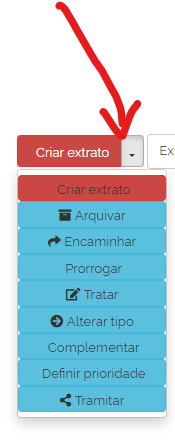
Responder
I Tipos de Resposta
Inicialmente, impende ressaltar que, diferentemente os outros tipos de manifestações, a Resposta Conclusiva é o único tipo de resposta possível na comunicação. Isto é devido ao fato de que nos outros tipos de resposta, Pedido de Complementação, Resposta Intermediária (vide Seção Analisando e Tratando uma Manifestação) ou até mesmo no Pedido de Consentimento (vide Seção Particularidades da Análise e do Tratamento de uma manifestação do tipo Denúncia), há a necessidade de interação com o manifestante; como na comunicação ele não é identificado, tais respostas não possuem qualquer sentido.
Sendo assim, por meio da Resposta Conclusiva, é possível responder em definitivo e encerrar a manifestação, apontando a procedência ou não da manifestação, apresentando solução ou comunicando sua impossibilidade. Neste caso o estado da manifestação passa Concluída.
Da mesma forma que na denúncia (vide Seção Particularidades da Análise e do Tratamento de uma manifestação do tipo Denúncia), na Resposta Conclusiva da comunicação há uma seção denominada Informações Adicionais. Nela o servidor de ouvidoria deve responder a quatro perguntas (somente na primeira a resposta é facultativa). A ideia é, por meio do ação da ouvidoria, fornecer o máximo de subsídios para as unidades de apuração competentes. Segue:
- Apta?
- Há envolvimento de empresa?
- Há envolvimento de servidor público?
- Envolve ocupante de cargo comissionado DAS a partir do nível 4 ou equivalente?
A implementação atende ao disposto no Art. 36, da Portaria Normativa CGU nº 116/2024 (https://www.in.gov.br/web/dou/-/portaria-normativa-cgu-n-116-de-18-de-marco-de-2024-549091878), a qual determina que as unidades do SisOuv informarão ao órgão central, por meio de marcação em campo específico na Plataforma Fala.BR, a existência de denúncia de ato praticado por agente público no exercício de Cargo Comissionado Executivo - CCE ou Função Comissionada Executiva - FCE a partir do nível 13, no âmbito da administração pública federal direta, autárquica e fundacional abrangidas pelo Decreto nº 10.829, de 5 de outubro de 2021, ou que exerça atividade de direção, de chefia ou de assessoramento equivalente ou superior, no âmbito das demais instituições integrantes do SisOuv.
No referido caso, basta preencher o Texto da Resposta e clicar no botão Responder. Observe que a resposta pode incluir algum anexo, bastando clicar em Incluir Anexos (limite máximo de 30MB), e/ou mencionar o Responsável pela resposta como o nome do servidor ou da área responsável pelo tratamento. Pode-se elaborar um rascunho do texto da resposta para posterior análise pelo servidor; basta clicar em Salvar rascunho.
Para dar início à análise em si da manifestação basta clicar no botão Analisar. Na Tela de Análise e Tratamento da Manifestação são exibidas duas colunas. A do lado esquerdo é a mesma da tela de visualização. A da direita é a que contém as ações tomadas pelo servidor de ouvidoria propriamente ditas.
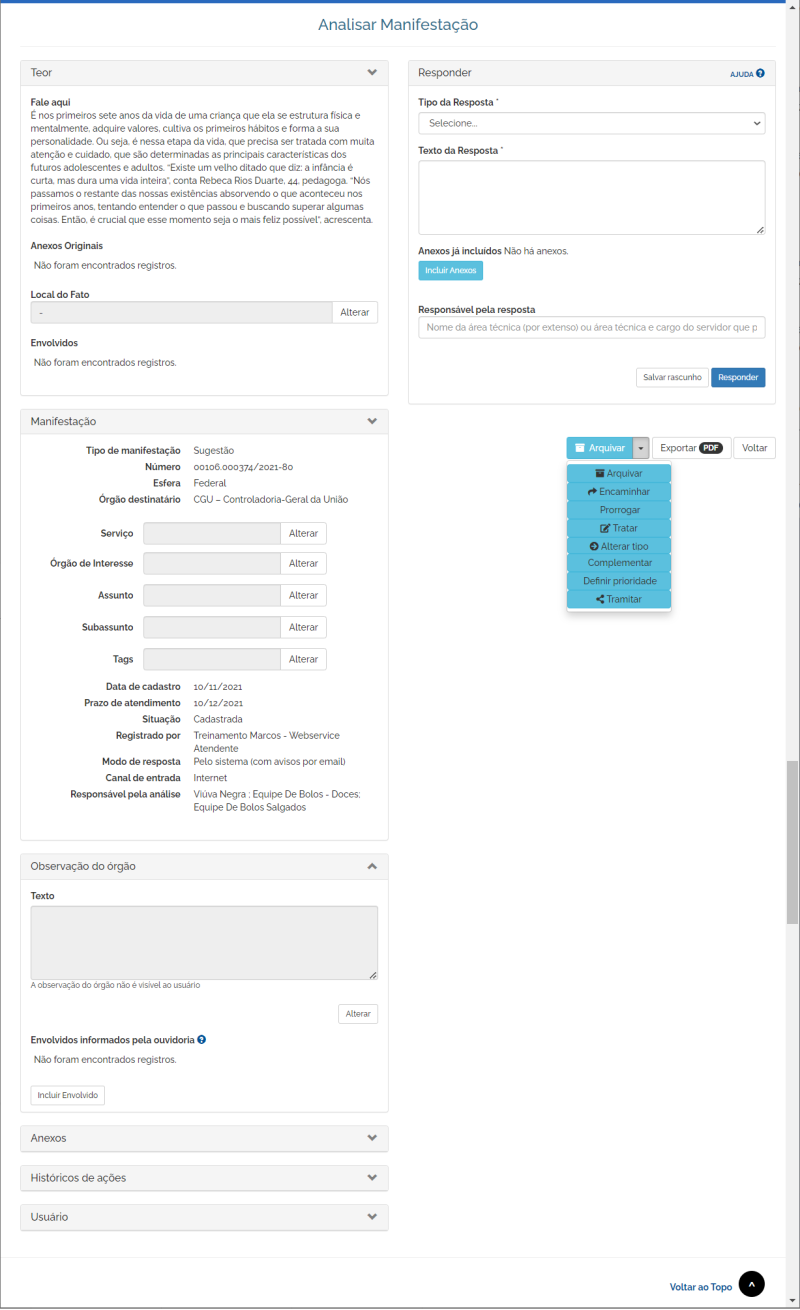
Observação:
Conforme disposto na Lei nº 13.460/2017, a Ouvidoria deverá responder as manifestações de forma conclusiva em até 30 dias, contados a partir do seu recebimento. Este prazo pode ser prorrogado por igual período, desde que haja justificativa expressa. Sendo assim, inicialmente, três tipos de resposta podem ser executadas para uma manifestação (para visualizá-las basta clicar em Tipo da Resposta):
I.I Pedido de Complementação
Quando há necessidade de solicitar complementação das informações ao usuário da manifestação. O pedido de complementação de informações suspende a contagem original, abrindo prazo de 20 dias para que o usuário apresente as informações solicitadas. Se o usuário complementar a manifestação, o prazo para resposta volta a ser contado do ponto que parou, em virtude do pedido de complementação.
Ressalta-se que é possível a solicitação de mais de um pedido de complementação. Neste caso a suspensão de prazo para resposta à manifestação só ocorre no primeiro pedido. Caso a Ouvidoria solicite outros pedidos de complementação, o prazo calculado a partir da primeira complementação realizada pelo manifestante continua inalterado e a manifestação não será encerrada automaticamente caso o manifestante não responda aos demais pedidos de complementação.
Ademais é possível ao próprio servidor de ouvidoria complementar uma manifestação. Essa funcionalidade visa atender os casos dos atendimentos presenciais realizados nas ouvidorias que, eventualmente, necessitam de complemento. Os manifestantes que buscam o atendimento presencial normalmente não acessam internet, não sendo possível, portanto, a eles registrarem ou complementarem uma manifestação.
Quando um pedido de complementação é usado como resposta, o estado da manifestação passa para Complementação Solicitada; quando o cidadão fornecer a complementação requerida, a manifestação passa para o estado Complementada. Além disso, o cidadão receberá um e-mail de notificação e será exibida em sua tela inicial a ação Complementar para a respectiva manifestação.
Caso o manifestante não responda o primeiro pedido de complementação em 20 dias da solicitação, a manifestação será automaticamente encerrada por ausência de complementação, passando à situação de arquivada.
I.II Resposta Intermediária
Trata-se de uma interação da Ouvidoria com o manifestante, quando o servidor de ouvidoria decide enviar ao usuário informações sobre o andamento da manifestação. Não altera o prazo de resposta, nem abre possibilidade de complementação da manifestação). De igual modo, o cidadão também receberá um e-mail de notificação sobre a resposta dada pelo servidor de ouvidoria.
Nos três casos, basta preencher o Texto da Resposta e clicar no botão Responder. Observe que a resposta pode incluir algum anexo, bastando clicar em Incluir Anexos (limite máximo de 30MB), e/ou mencionar o Responsável pela resposta como o nome do servidor ou da área responsável pelo tratamento. Pode-se elaborar um rascunho do texto da resposta para posterior análise pelo servidor; basta clicar em Salvar rascunho. Para cada resposta enviada ao cidadão, este receberá um e-mail de notificação.
I.III Pedido de Consentimento
Este tipo de resposta existe somente na manifestação do tipo Denúncia, e ocorre quando o servidor de ouvidoria encaminha uma denúncia (para tal deve clicar no botão Analisar). Feito isso, imediatamente a plataforma emitirá uma mensagem informando que os dados de identificação do manifestante serão pseudonimizados, exceto se o manifestante tiver autorizado esse compartilhamento.
Será aberta a tela "Analisar Manifestação". No lado direito da tela, na área "Responder", clique no "Tipo de Resposta" e selecione "Pedido de Consentimento". O texto da resposta apresenta uma sugestão, mas pode ser editado), par encaminhar o pedido, basta o servidor de ouvidoria clicar no botão Responder. Neste momento o cidadão receberá uma notificação por e-mail acerca da necessidade de manifestar ou não o pedido no prazo de 20 dias. Caso ele autorize, a ouvidoria destino será capaz de visualizar seus dados pessoais; caso contrário - negativa ou ausência de manifestação pelo cidadão - a ouvidoria destino não será capaz de fazê-lo, recebendo a denúncia, portanto, de forma pseudonimizada. Ressalta-se que é permitido enviar somente um pedido de consentimento ao cidadão.
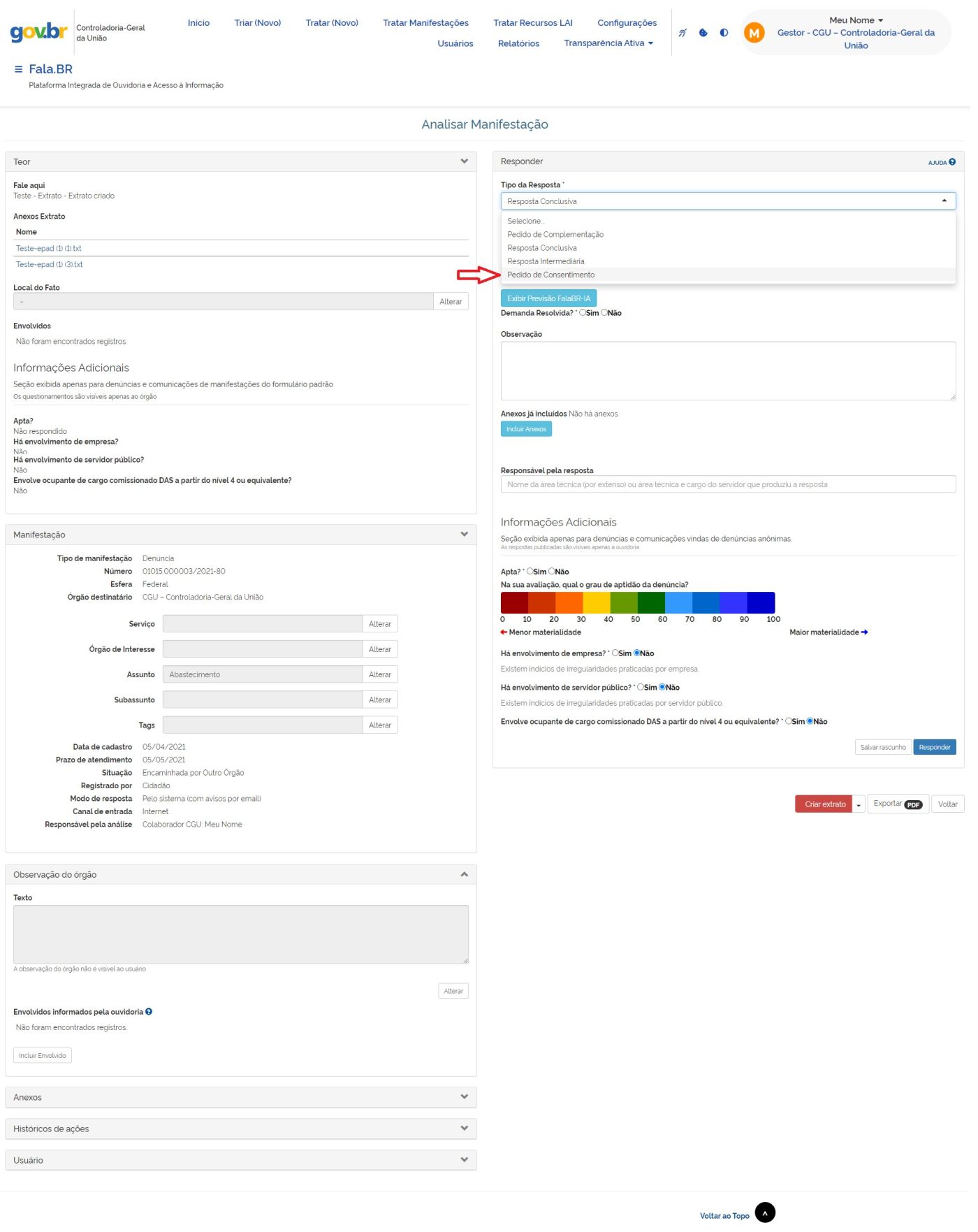
Observação: Tal tipo resposta foi incluído no Fala.BR para atender ao disposto no art. 8º da lei nº 10.153/2019, em uma possível hipótese de encaminhamento da manifestação de uma ouvidoria para outra:
(...) Art. 8º O encaminhamento de denúncia com elementos de identificação do denunciante entre unidades do Sistema de Ouvidoria do Poder Executivo federal será precedido de solicitação de consentimento do denunciante, que se manifestará no prazo de vinte dias, contado da data da solicitação do consentimento realizada pela unidade de ouvidoria encaminhadora. Parágrafo único. Na hipótese de negativa ou de decurso do prazo previsto no caput, a unidade de ouvidoria que tenha recebido originalmente a denúncia somente poderá encaminhá-la ou compartilhá-la após a sua pseudonimização. (...)
I.IV Resposta Conclusiva
Para responder em definitivo e encerrar a manifestação, apontando a procedência ou não da manifestação, apresentando solução ou comunicando sua impossibilidade. Neste caso o estado da manifestação passa para Concluída. Ademais, o cidadão receberá um e-mail de notificação e será exibida em sua tela inicial a ação Responder Pesquisa para que ele avalie o atendimento de sua manifestação pela ouvidoria.
Ao concluir a edição da resposta e, clicando fora da caixa de texto ou em outra funcionalidade na tela, a Plataforma analisa o teor da manifestação e busca prever a satisfação do manifestante, comparando o texto da resposta que está sendo produzida a outras respostas já emitidas e suas respectivas respostas às pesquisas de satisfação. Busca identificar, também, a previsão de percepção de atendimento da demanda por parte do manifestante. O analista pode refazer a resposta para que a Plataforma refaça a previsão de satisfação e resolutividade. Para isso, basta editar o texto e clicar fora da caixa de texto novamente.
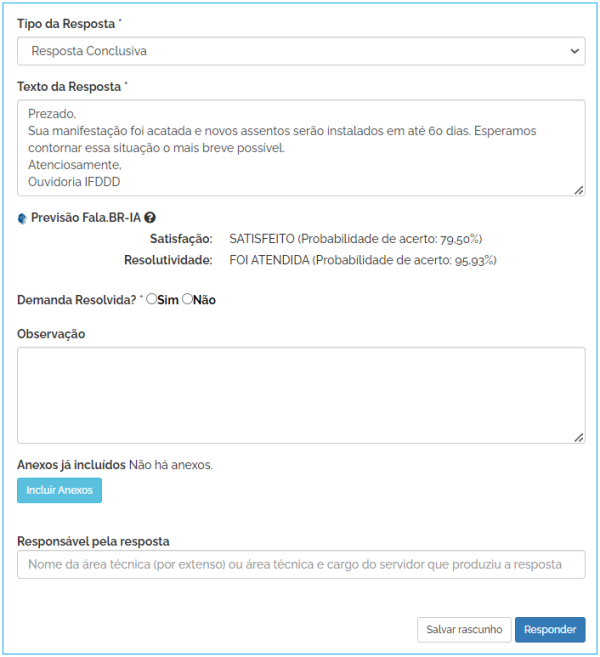
I.IV.I Resolutividade: Ao responder conclusivamente a manifestação, o servidor da ouvidoria deverá informar também se a demanda do manifestante foi resolvida. Para isso, deverá utilizar o Campo "Demanda Resolvida?". O servidor deverá optar por uma das opões "Sim" ou "Não". Está disponível também um campo de texto, de preenchimento não obrigatório para que o servidor possa fazer algum comentário sobre a resolutividade da demanda. Esta funcionalidade permitirá à ouvidoria identificar as manifestações que já tiveram resposta conclusiva, mas que ainda carecem de alguma providência a ser adotadas pelo órgão/entidade.
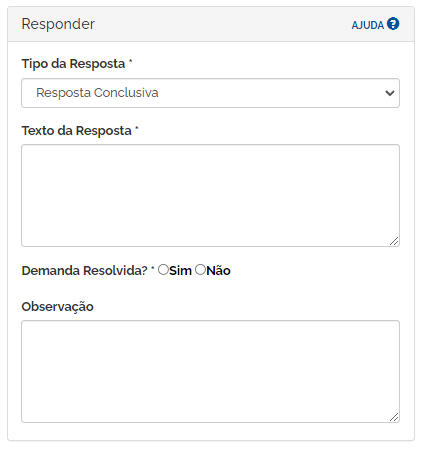
- Observação:
- Esta é uma informação gerencial interna da Ouvidoria, não ficando disponível para o manifestante.
- Dúvida recorrente das Ouvidorias se dada resposta deveria ser assinalada como resolutividade Sim ou Não, por exemplo, em casos em que a demanda ainda dependa de ação externa. Para responder a isso, basta ter em mente o que a Lei nº 13.460/2017 considera como resolvida. Nos termos do Parágrafo único do Art. 12, a efetiva resolução das manifestações dos usuários compreende a decisão administrativa final. Portanto, há que se analisar se a resposta dada no caso concreto será final, sem ação posterior. Caso positivo deve ser assinalada como resolutividade = SIM. Do contrário, quando o órgão ainda retornará futuramente ao manifestante algum posicionamento, a resolutividade será NÃO. É importante que a Ouvidoria estabeleça um padrão para operação dos seus agentes.
- Este campo pode ser editado posteriormente, para informar que a demanda foi resolvida em definitivo, por exemplo. Tal edição é possível acessando a seção Respostas, expandindo a resposta clicando no botão "+", conforme mostrado abaixo:
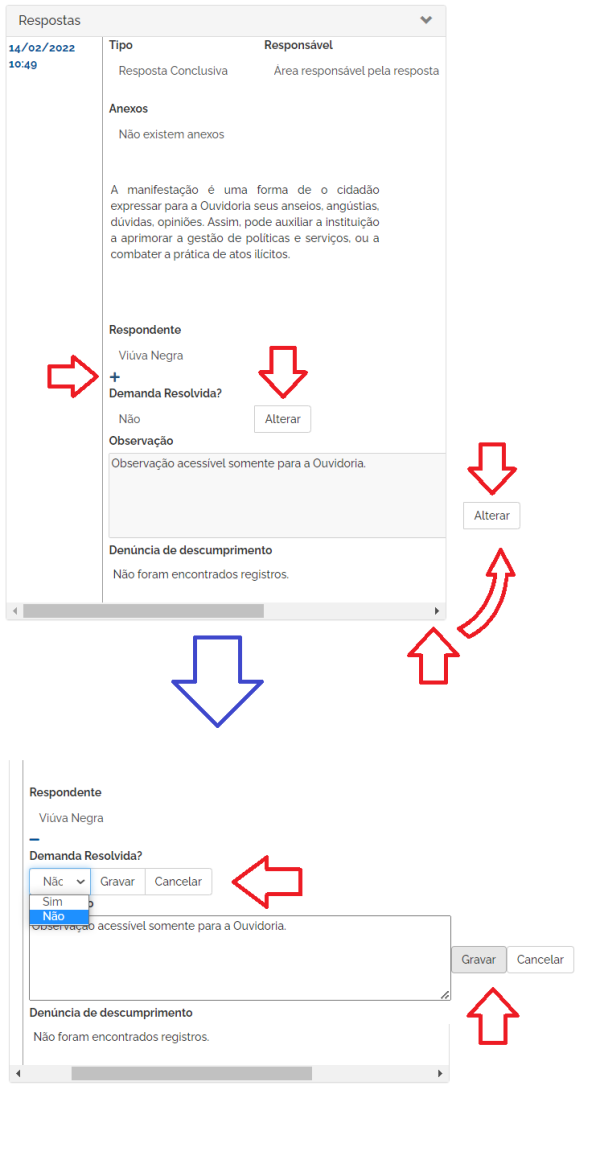
I.IV.II Preenchimento obrigatório do assunto: a partir da Versão 1.13 da Plataforma, para responder conclusivamente uma manifestação de ouvidoria, o campo assunto deve ser preenchido. Para os demais tipos de resposta esse preenchimento é facultativo. Para alterar ou preencher o assunto, clique no botão Alterar, disponível ao lado do assunto, selecione um assunto e clique no botão Gravar.
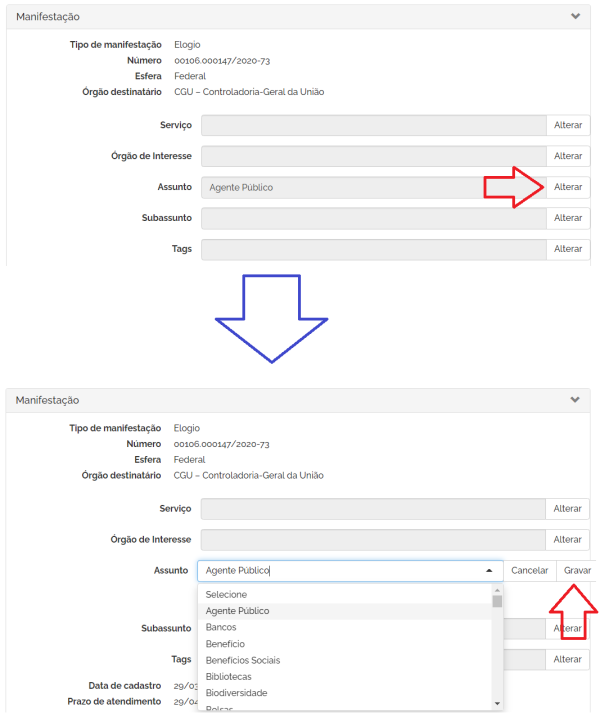
I.IV.III Consultando a resolutividade das manifestações
O filtro Demanda Resolvida?, disponível no menu Filtrar Manifestações, possibilita aos usuários da Ouvidoria consultarem as manifestações que foram respondidas com o campo da resolutividade marcados como Não. Clique em Filtrar Manifestações e clique no botão Limpar. Selecione a opção Não do campo Demanda Resolvida?. Expanda a tela clicando em Exibir demais filtros, selecione a situação Concluída e clique em Pesquisar. Desta forma a Plataforma apresentará as manifestações que se encontram nessa situação, com a contagem de dias que as manifestações estão sem a resolução definitiva.
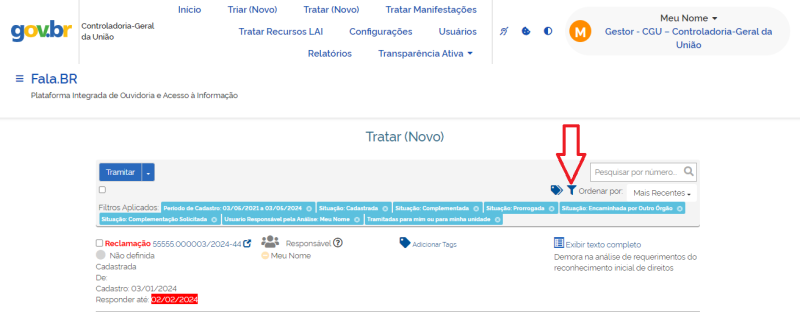
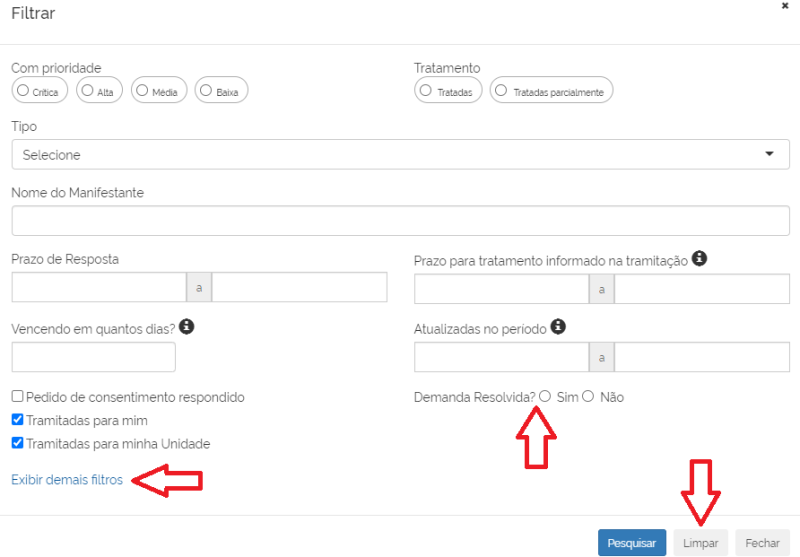
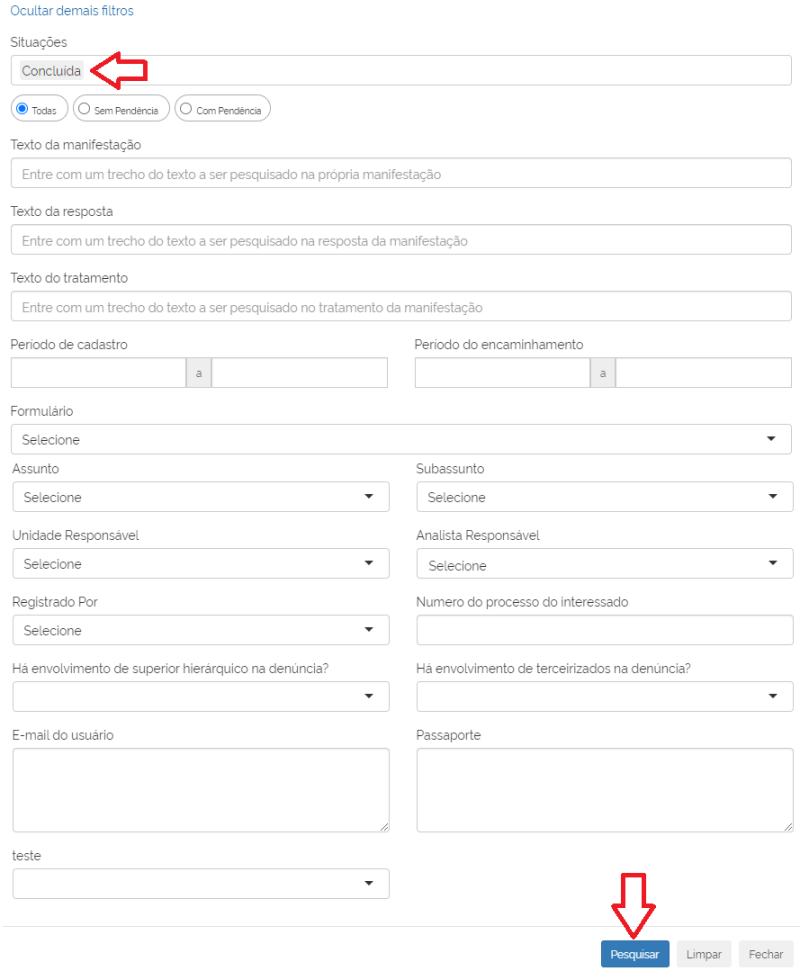
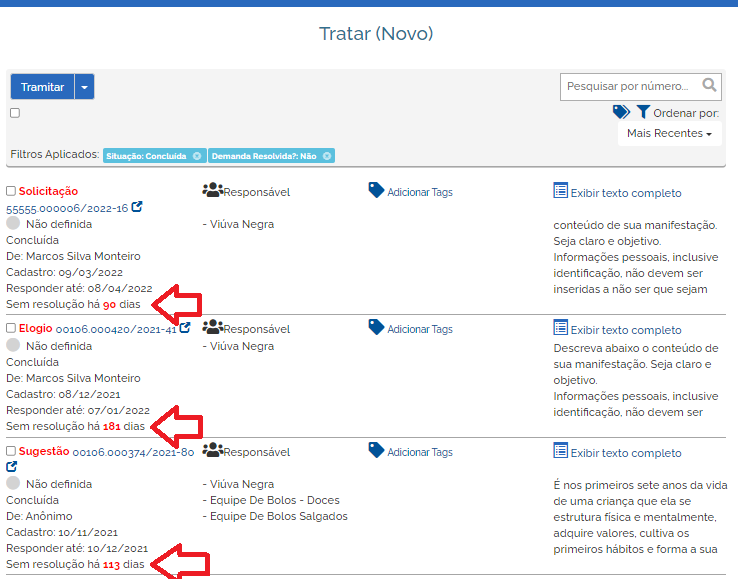
Observação
Com a integração do Fala.BR com o ePAD, foram incluídas alterações no registro, conforme descrito no tópico Integração com o Sistema ePAD deste manual.
I.V Pesquisa de Satisfação
A mensagem ao manifestante avisando da resposta conclusiva contém link para responder à pesquisa de satisfação para que possa avaliar o serviço prestado.
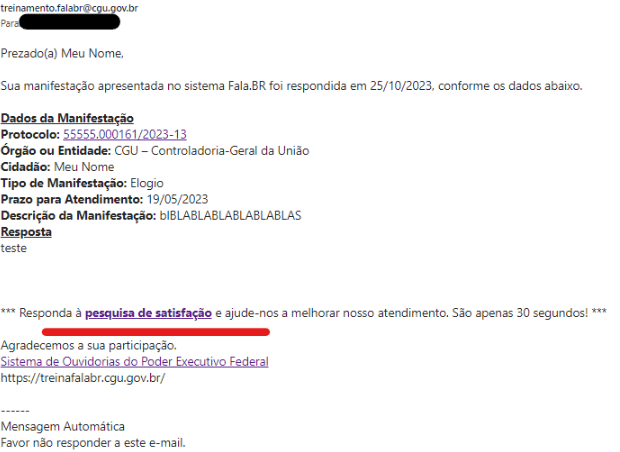
A pesquisa também pode ser acessada a partir da consulta de suas manifestações.
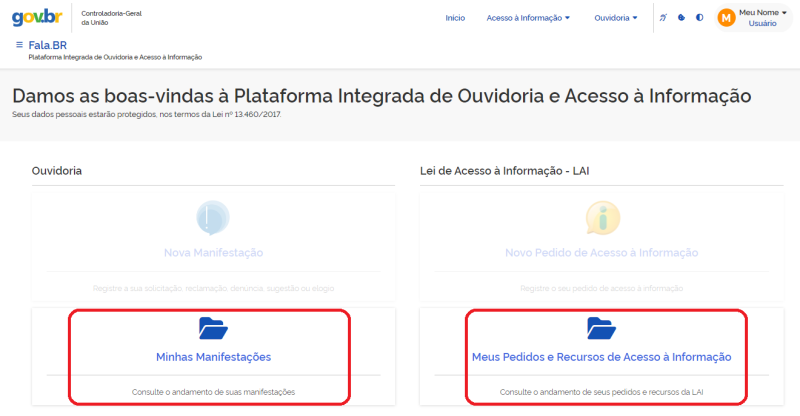
Na tela "Minhas Manifestações", é apresentada a lista de suas manifestações, selecione a que será objeto da pesquisa:
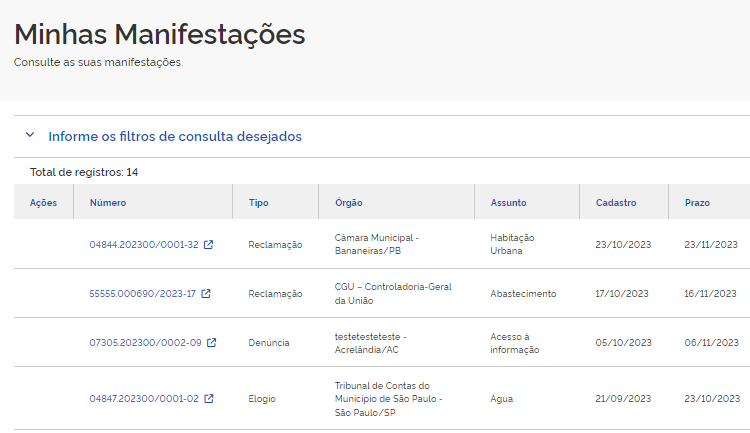
Em seguida, aparecem os "Detalhes da Manifestação", onde deve ser acionando o botão Responder Pesquisa:
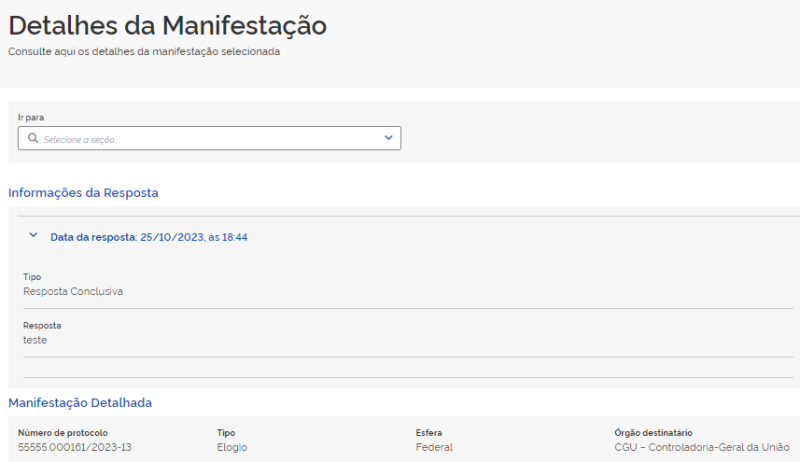
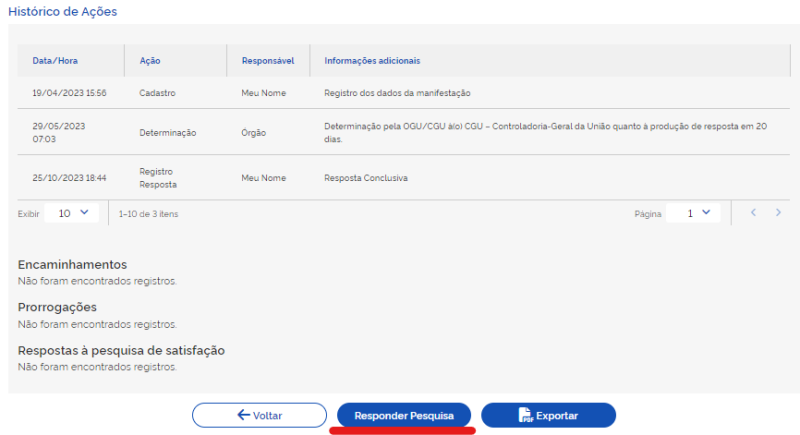
Então, pode responder à pesquisa... No final, clique no botão Salvar.
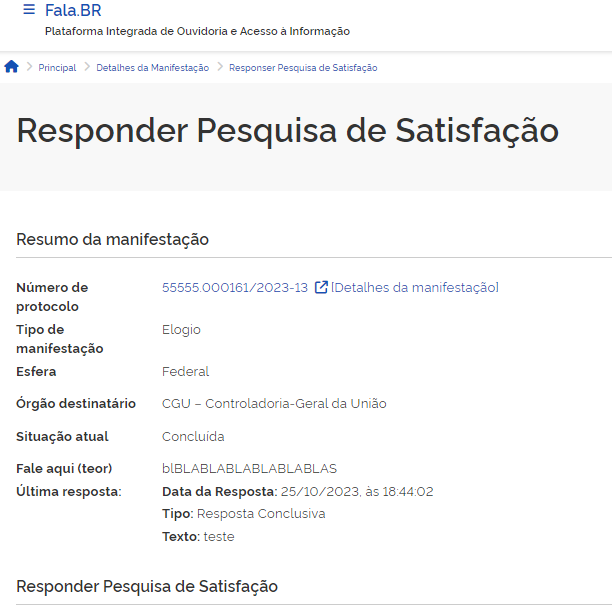

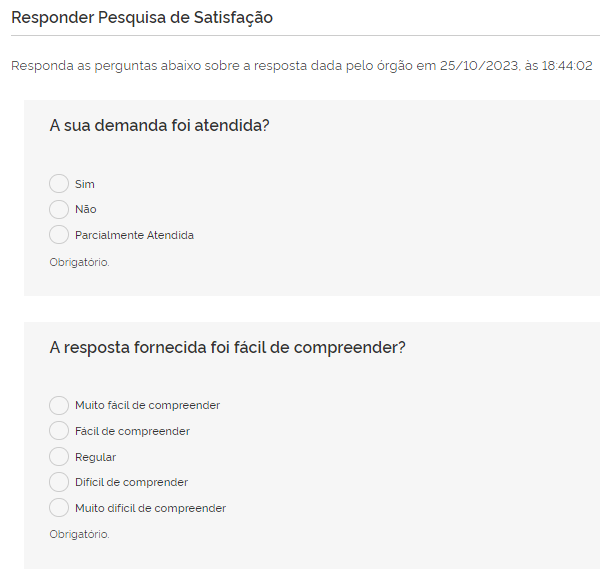
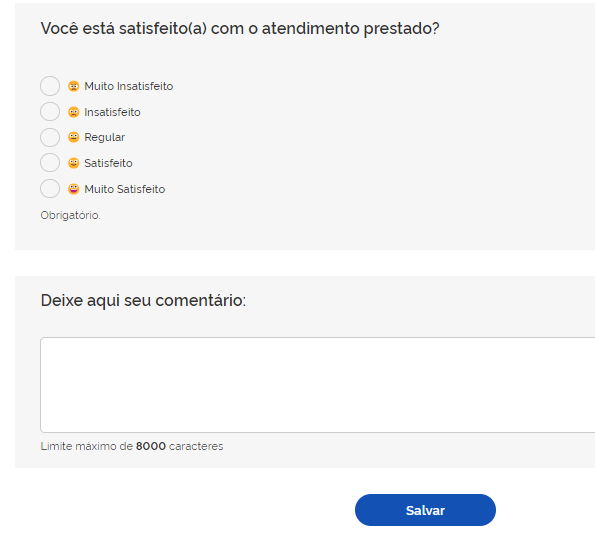
Consultando os resultados das pesquisas
A visualização das pesquisas, bem como o gráfico estatístico constam em páginas específicas, a saber:
- Relatório de pesquisas: Seção Respostas às Pesquisas de Satisfação - Consulta
- Gráficos: Painel Resolveu? - O manual de utilização desta ferramenta encontra-se aqui
I.VI Reabrir uma Manifestação
Pode ocorrer o caso em que uma manifestação, depois de ser concluída, necessite ser novamente analisada pela ouvidoria. Na tela Tratar Manifestações realize a busca da manifestação desejada por seu número de protocolo, conforme orientações em Seção Consultando uma Manifestação. Em seguida clique no Número do Protocolo para exibir a manifestação na mesma janela do navegador ou no ícone de seta ao lado dele para abrir em uma nova janela.
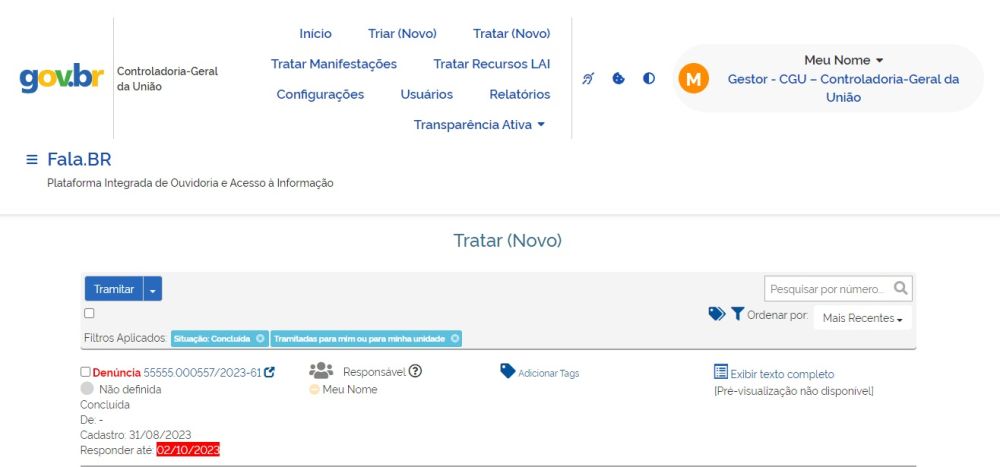
Observe que o campo Situação no bloco Manifestação mostra que a manifestação já foi concluída; portanto, infere-se que uma resposta conclusiva já foi enviada ao cidadão. Para reabrir, basta clicar no botão Reabrir.
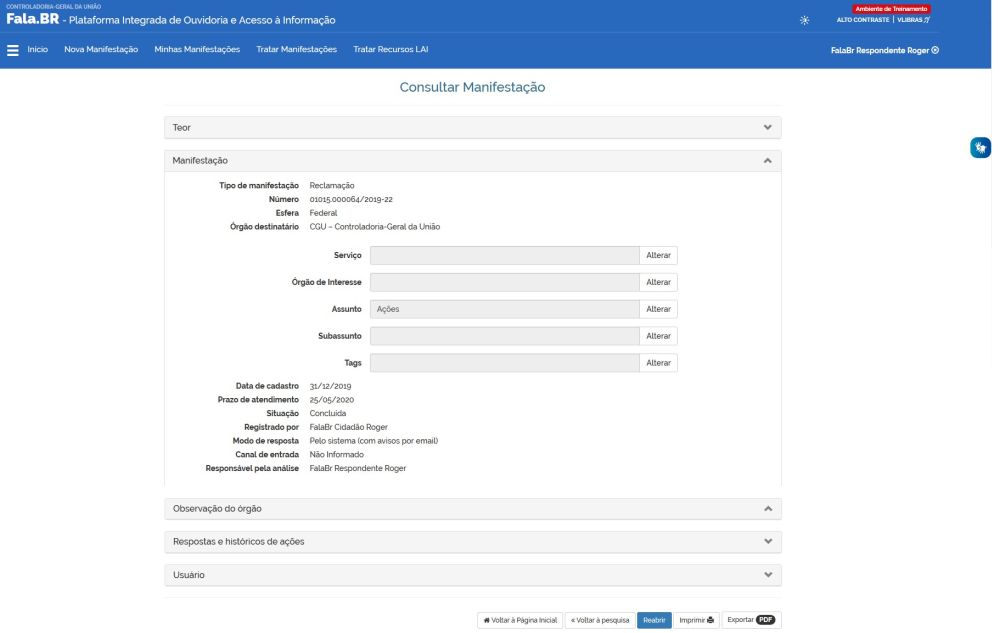
Na próxima tela basta inserir o motivo da reabertura da manifestação e clicar em Salvar.
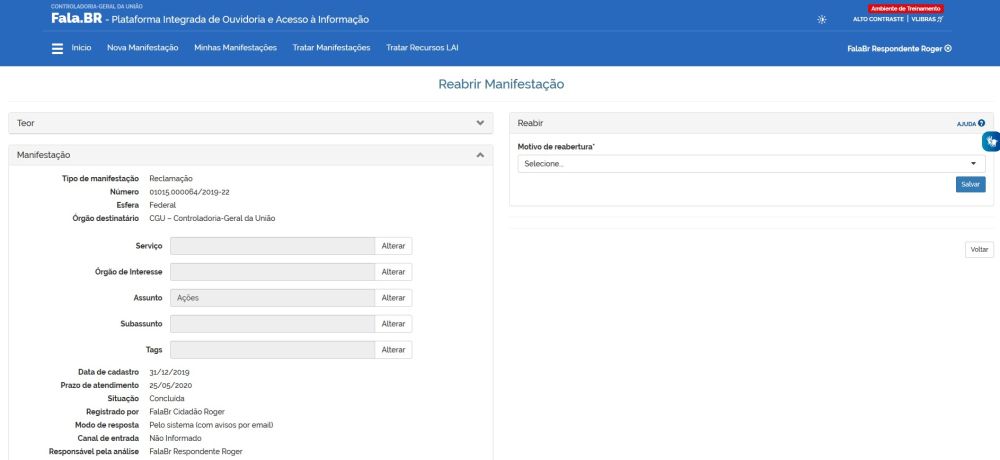
Depois disso, a manifestação passará da situação Concluída para Cadastrada (vide o bloco Manifestação da coluna da esquerda), estando apta a ser analisada pela ouvidoria novamente.
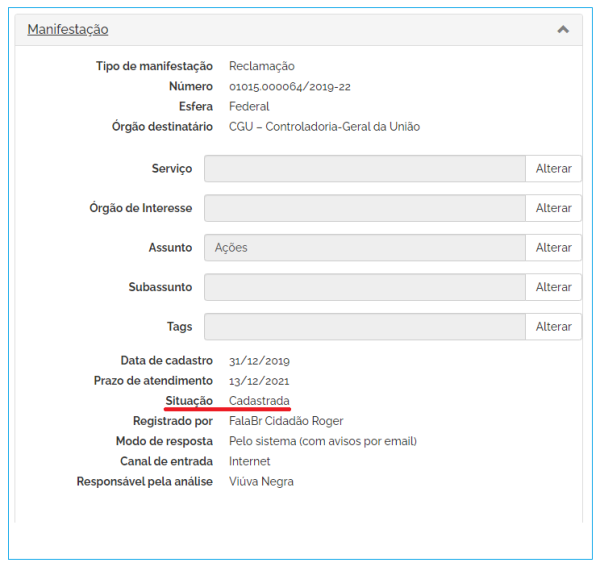
Se desejar consultá-la novamente, basta ir na tela Tratar Manifestações e pesquisar por seu número de protocolo.
IMPORTANTE!!! A reabertura não altera o prazo de resposta da manifestação! Adicionalmente, vale registrar que nem mesmo admite prorrogação, por já haver recebido uma resposta conclusiva!
II Aviso sobre falta de anexos
A Plataforma possui uma funcionalidade que tenta identificar a falta de anexos quando o texto da resposta fizer alguma menção. A funcionalidade visa evitar o envio acidental de respostas sem o devido anexo. A funcionalidade analisa o texto da resposta tentando identificar palavras como "anexo" e suas variações, como: anexos, anexa(s), anexada(s), anexado(s) etc. Caso encontre uma dessas palavras e um arquivo não tenha sido anexado, uma mensagem será exibida alertando para este fato. Ainda assim, a resposta poderá ser enviada sem o anexo.
Criar Extrato
Este é um procedimento do processo de pseudonimização, que consiste em preservar a identidade do manifestante e/ou dados sensíveis, retirando qualquer elemento que permita a associação, direta ou indireta, ao cidadão. Trata-se de uma ação destinada à tramitação da manifestação para a unidades internas do órgão/entidade. O objeto desta ação sãos os campos: teor da manifestação, anexos, campos adicionais e envolvidos. Dessa forma, o servidor de ouvidoria, após a devida análise da manifestação, pode retirar do conteúdo da descrição da manifestação qualquer elemento que possibilite a identificação do denunciante ou apresente dados sensíveis que o analista da ouvidoria considere não apresentar no extrato. Para executar a ação, clique inicialmente no botão Criar Extrato; imediatamente os dados da seção Teor, preenchidos pelo cidadão serão copiados para a seção Extrato, permitindo assim sua edição. Para finalizar esta ação, basta clicar no botão Salvar. Será então apresentada a seguinte mensagem: "Extrato registrado com sucesso".
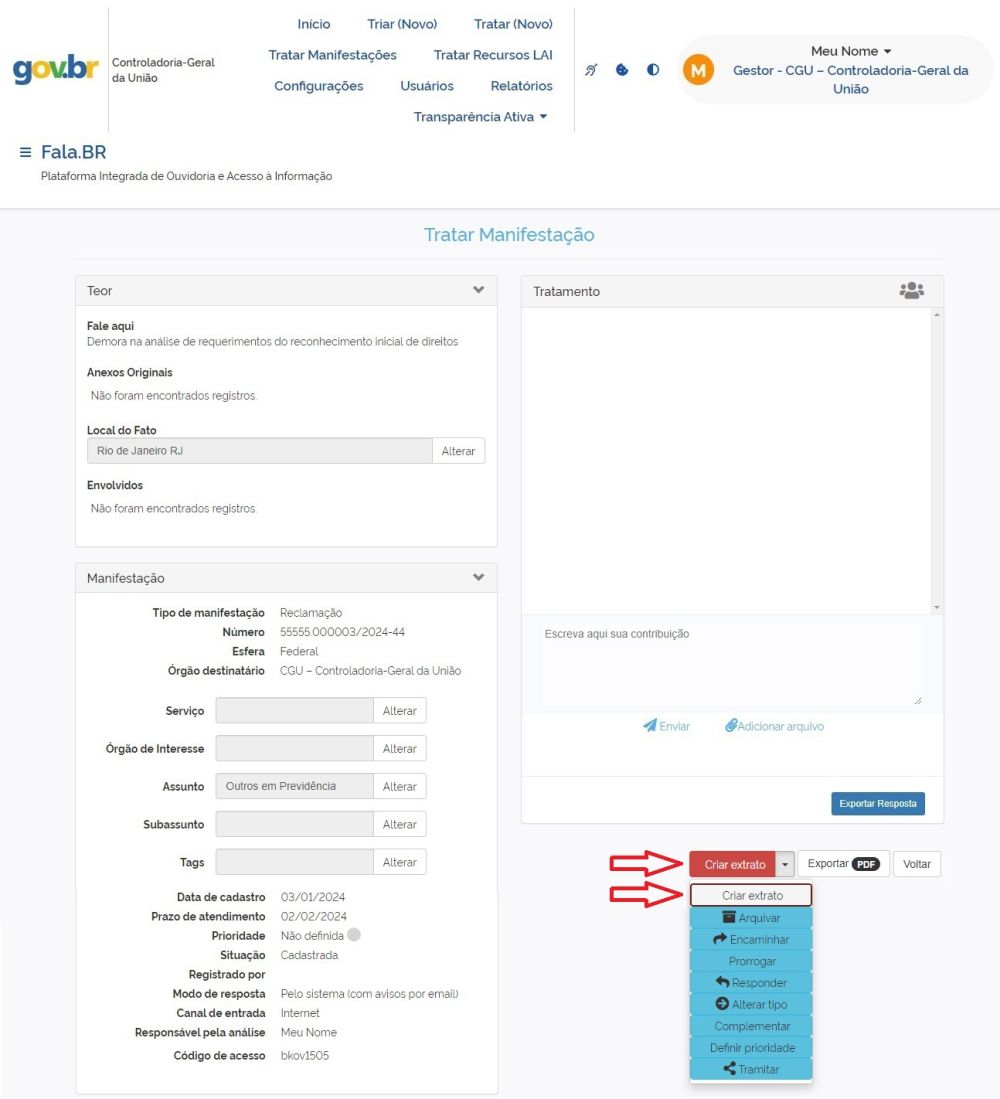

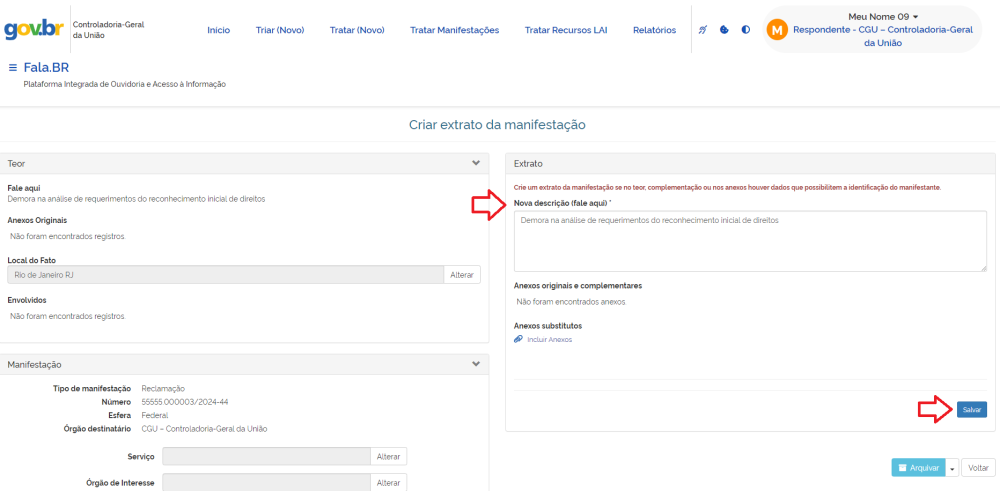

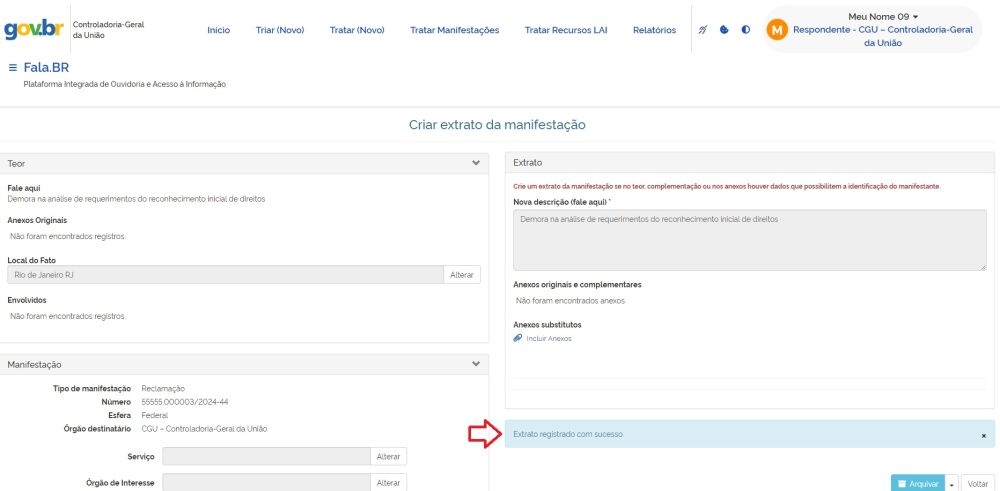
Arquivar
Veja aqui um vídeo sobre o tema
Quando o servidor de ouvidoria encerra a manifestação sem o envio de resposta ao usuário. Para tanto, basta o servidor selecionar o motivo do arquivamento e preencher o campo de Justificativa. Neste caso a manifestação passa para o estado de Arquivada.
Os motivos de arquivamento disponíveis são:
- Falta de urbanidade;
- Falta de clareza / insuficiência de dados;
- Duplicidade de manifestação;
- Manifestação imprópria/inadequada;
- Perda de objeto;
- Manifestações encaminhadas com cópia para diversos órgãos, apenas para conhecimento;
- Ausência de competência;
- Manifestação encaminhada a órgão externo, por fora da Plataforma Fala.BR.
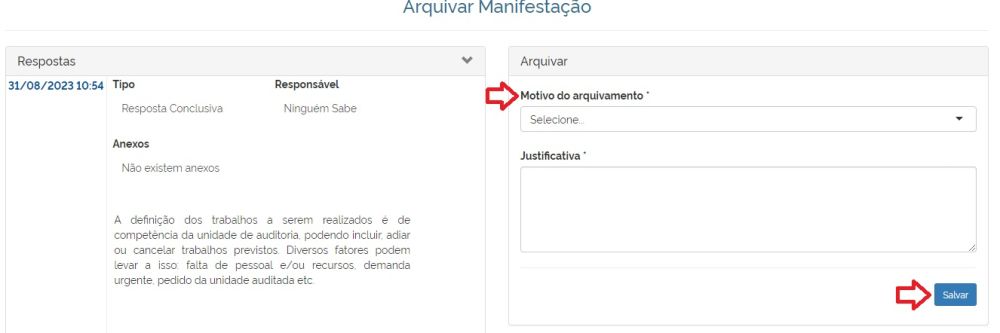
Observação:
- Manifestações que tiveram um pedido de complementação ou que foram prorrogadas não poderão ser arquivadas. Neste caso, uma resposta conclusiva terá que ser feita para encerrar a manifestação.
- Ao arquivar uma manifestação uma notificação é enviada ao manifestante com o motivo do arquivamento e justificativa.
- O arquivamento de denúncias e comunicações passará a exigir também a informação de envolvimento de servidor público, de empresa e de autoridade, da mesma forma que na resposta conclusiva desses tipos.
Encaminhar
Veja aqui um vídeo sobre o tema
Aplica-se quando o colaborador entende que a manifestação é de competência de outro órgão, então deverá ser encaminhada a esse órgão para melhor análise e atendimento.
Basta selecionar a unidade de ouvidoria (Órgão destinatário) e preencher ao texto de notificação do usuário e do órgão; ambos receberão um e-mail da ação. Quando um encaminhamento é realizado o estado da manifestação passa para o estado Encaminhada para Órgão Externo - Encerrada sob a visão da ouvidoria origem e para o estado Encaminhada por Outra Ouvidoria sob a visão da ouvidoria destino.
Ao salvar, são enviados dois e-mails contendo as informações sobre o encaminhamento: um ao usuário, cientificando-o do encaminhamento da sua manifestação a outro órgão de ouvidoria, por força de competência, e outro para a ouvidoria destino. É importante frisar que, ao encaminhar para uma ouvidoria destino uma manifestação, a ouvidoria origem perde acesso a ela.
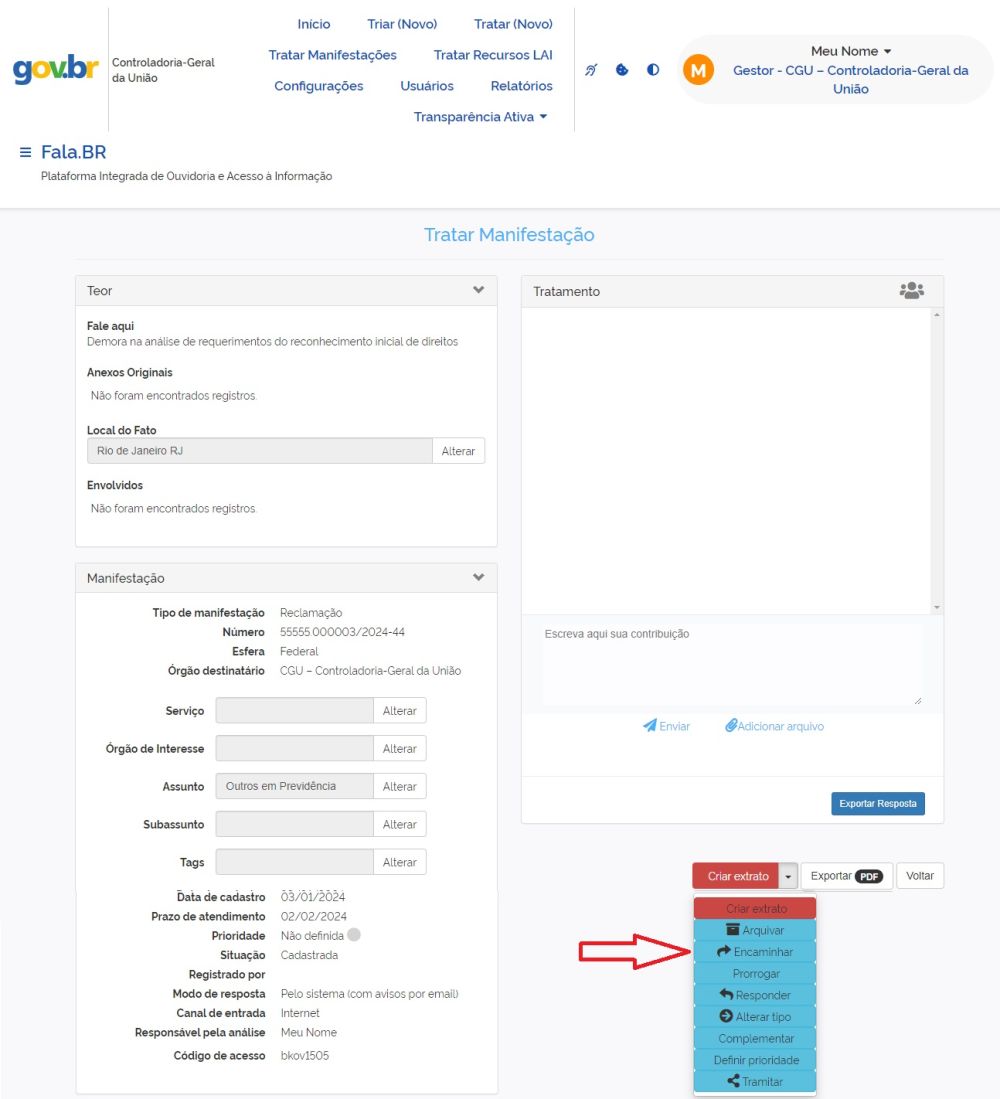

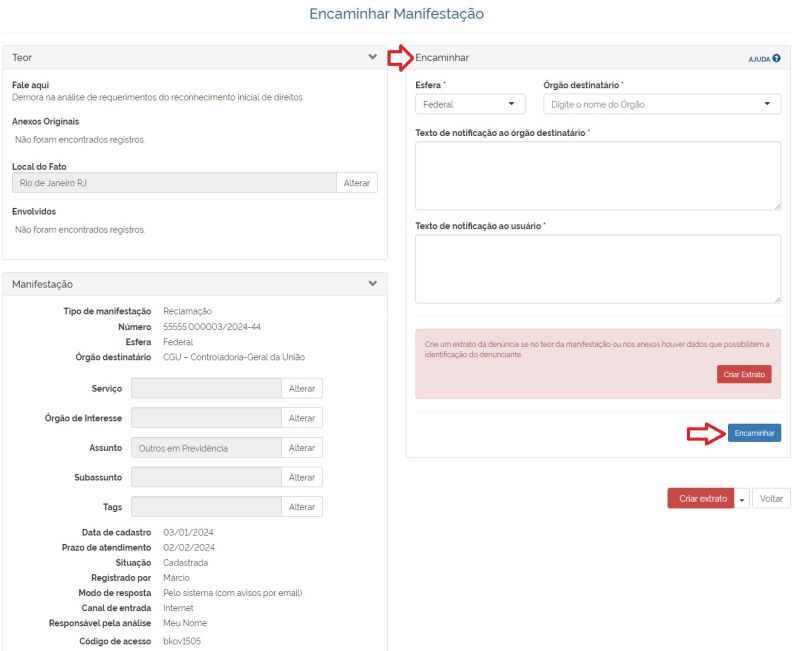
Outra maneira de realizar o encaminhamento de uma ou mais manifestações, é a partir da tela "Tratar (Novo)". Para tal, basta marcar a caixa de seleção na esquerda do item escolhido (pode ser mais de um), depois clique na opção "Encaminhar" no menu localizado no canto esquerdo da barra de informações, conforme mostrado a seguir:
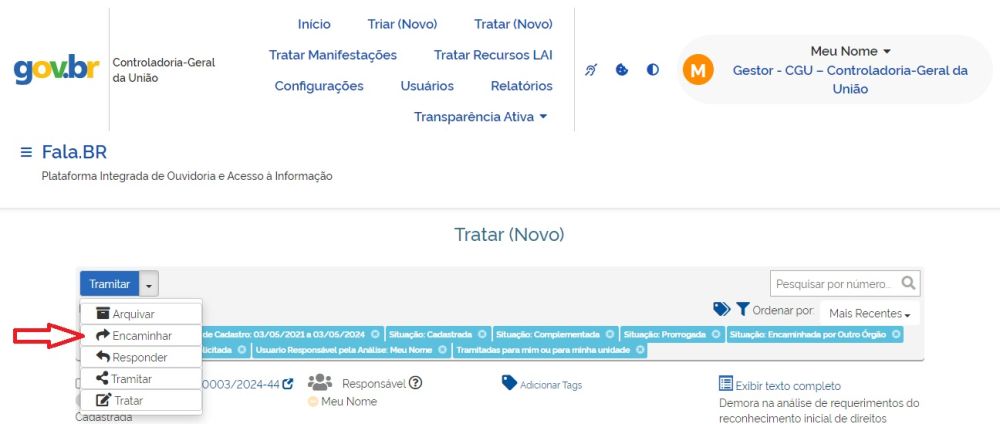
Situação peculiar ocorre quando o encaminhamento de uma manifestação entre órgãos de diferentes esferas. O Fala.BR segue um padrão de protocolização de manifestações diferentes para evitar que manifestações de outras esferas recebam o mesmo número de protocolo de um órgão federal. Assim, quando uma manifestação é enviada para órgão federal, ou enviada de um órgão federal para órgão de outra esfera, o sistema altera o número de protocolo para o padrão federal. O número antigo é mantido entre parênteses e também no histórico da manifestação para permitir o rastreamento da manifestação com número de protocolo original.
Observação: vale registrar que o prazo de resposta reinicia para o órgão que recebeu a manifestação encaminhada, consoante o disposto no art. 16 da Lei nº 13.460/2017 e no art. 18 do Decreto nº 9.492/2018.
Prorrogar
Veja aqui um vídeo sobre o tema
Quando o servidor de ouvidoria prorroga a manifestação por mais 30 dias. Do mesmo modo, o servidor deve selecionar o motivo e preencher o campo de Justificativa. Neste caso a manifestação passa para o estado de Prorrogada.
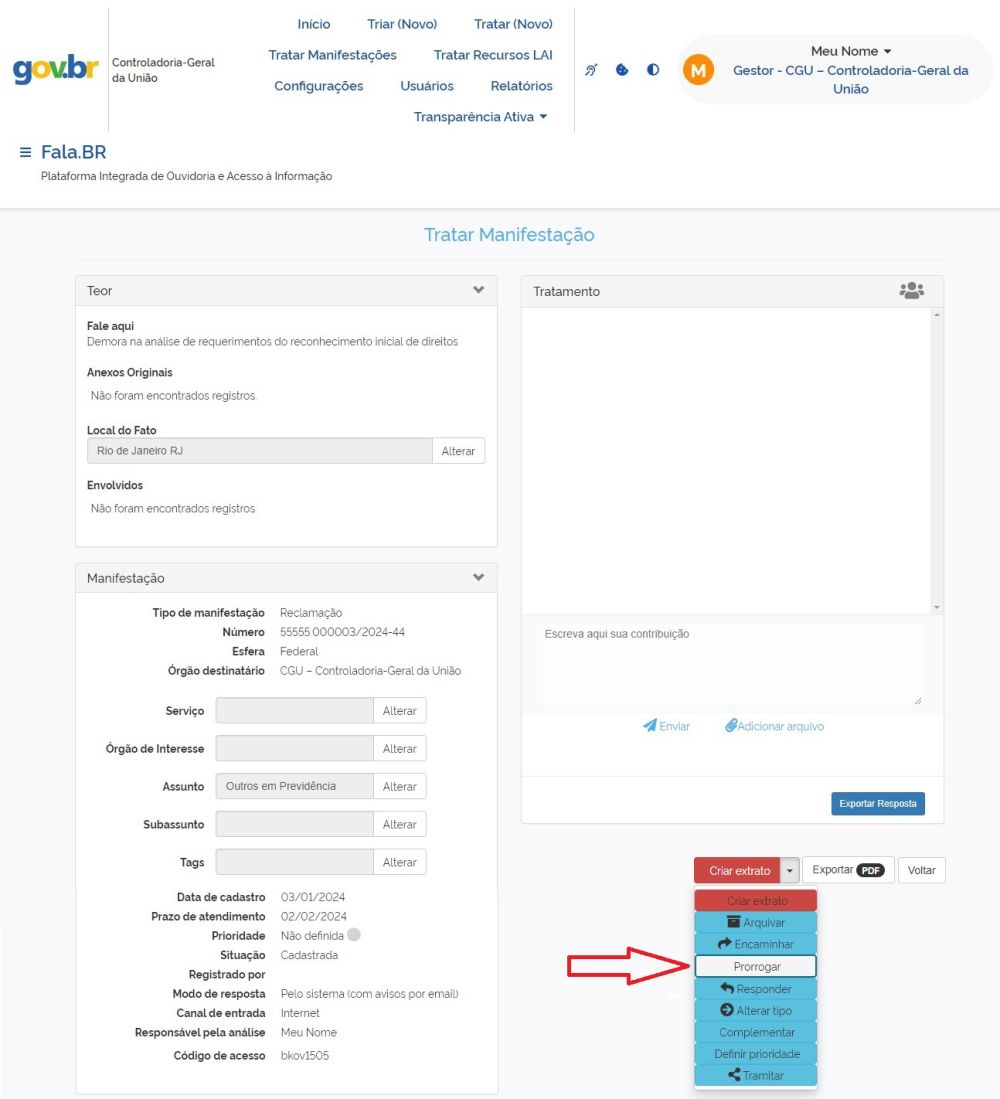

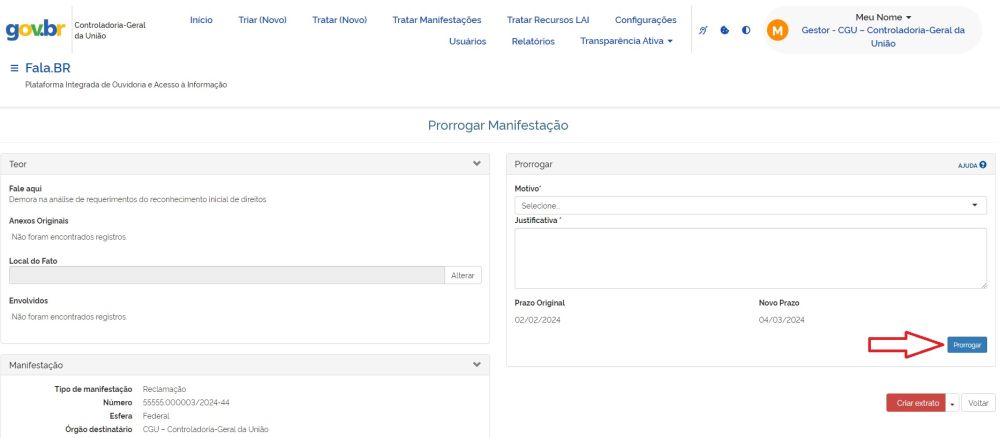
IMPORTANTE!!! Não se aplica prorrogação em manifestações que tenham recebido resposta conclusiva e depois foram reabertas!
Tratar
Quando o servidor deseja realizar o tratamento da manifestação sob sua responsabilidade, contribuindo com informações que servirão de subsídios para elaboração da resposta da manifestação (vide a Seção Tipos de Resposta). Inicialmente selecione a manifestação desejada, clicando no pequeno círculo ao lado esquerdo do tipo tipo/NUP da manifestação. Depois, preencha o campo de contribuição da resposta. Para emitir uma contribuição intermediária clique no ícone "avião de papel"; automaticamente a mensagem é exibida na seção Tratamento. Caso queira emitir uma nova contribuição, repita o processo. Observe que se pode anexar um anexo na resposta de contribuição. Para finalizar o tratamento dado, basta clicar em Finalizar Tratamento (Veja aqui um vídeo sobre o tema).
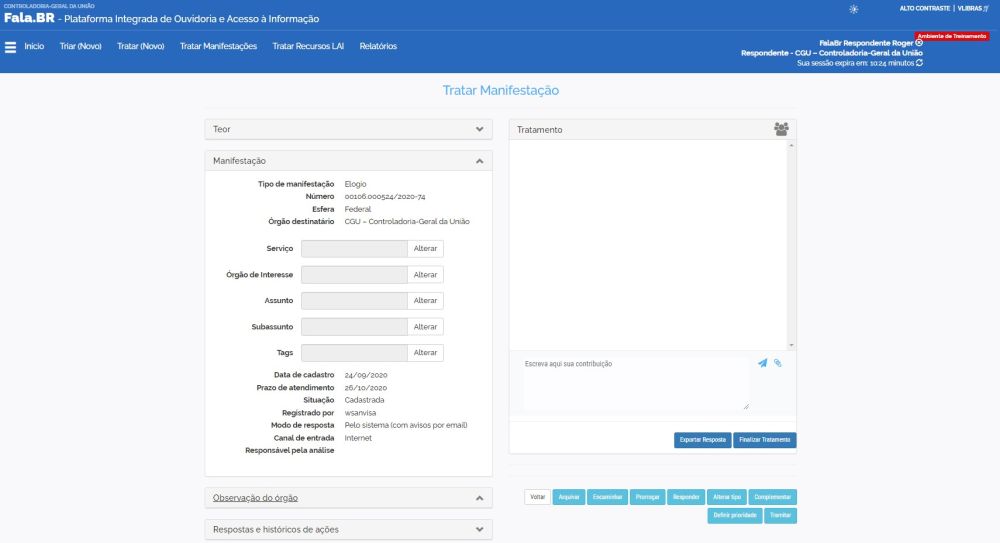

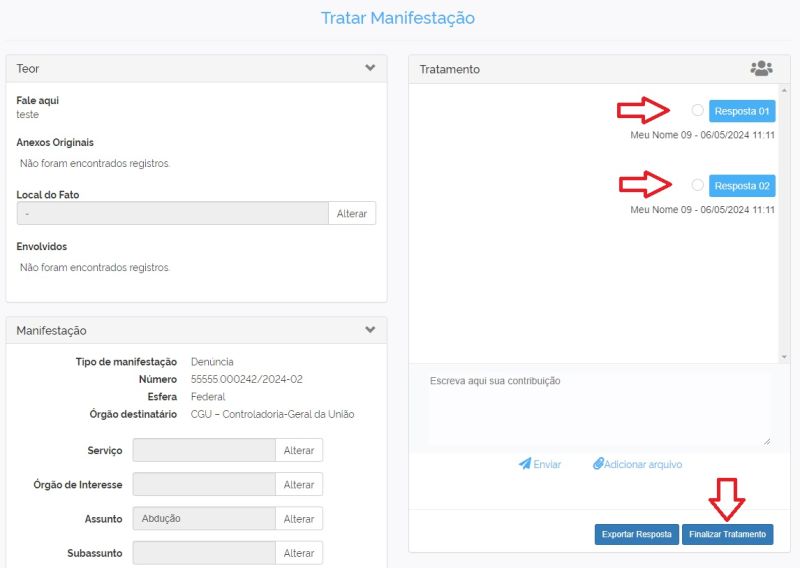
Note que, após finalizar o tratamento dado, o servidor de ouvidoria pode reabri-lo, podendo emitir outras repostas de contribuição. Para tanto, basta clicar em Reabrir Tratamento.
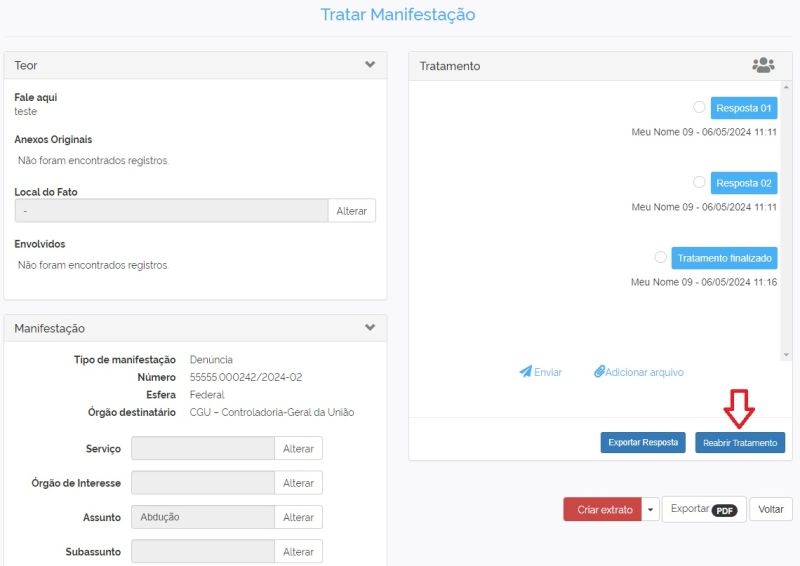

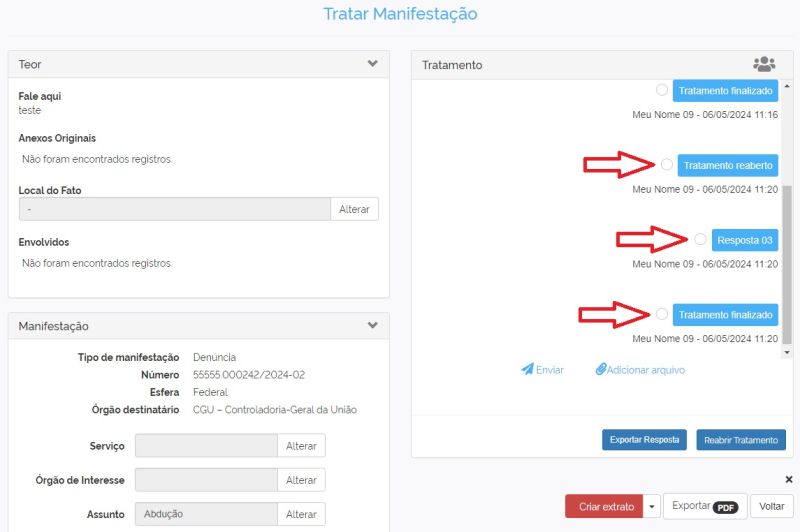
Finalmente, o servidor de ouvidoria possui a opção de exportar uma ou mais respostas de contribuição diretamente para a tela de análise e tratamento de manifestações. Para tanto, selecione as respostas desejadas e clique em Exportar Resposta (Veja aqui um vídeo sobre o tema). Em seguida é apresentado ao usuário a tela de análise e tratamento de manifestações já exibindo no campo Texto da Resposta as respostas de contribuição anteriormente selecionadas.
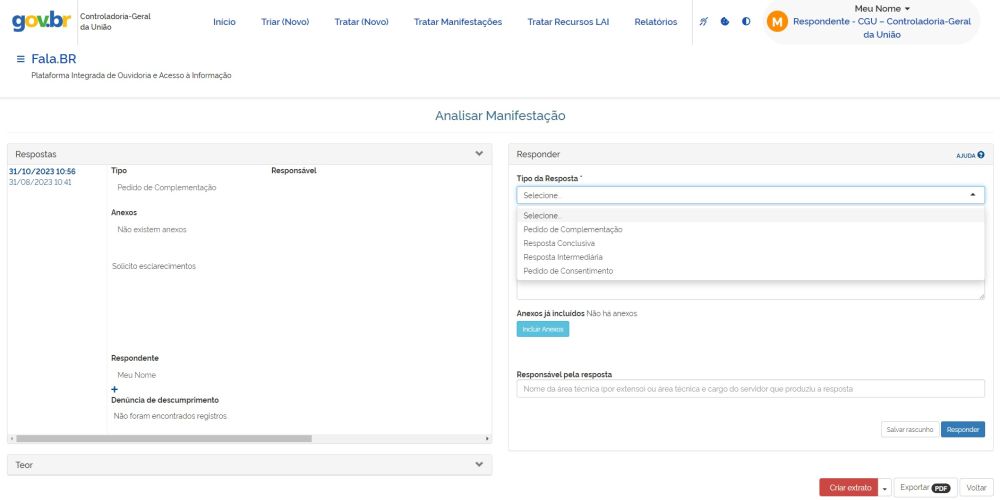
Após a execução da ação Finalizar Tratamento, a manifestação alterará seu estado para Tratada, podendo ser buscada pelo usuário da ouvidoria no filtro da tela da função Tratar (Novo) por meio da seleção do campo Tratadas.
Alterar Tipo
Veja aqui um vídeo sobre o tema
Essa ação deve ser executada quando a Ouvidoria entender que o tipo da manifestação está incorreto, em virtude do seu teor, e necessita alteração no sistema. Por exemplo, uma manifestação registrada como denúncia pelo cidadão, porém tal pronunciamento não contem elementos de irregularidade ou ilegalidade praticado, tratando-se de um relato de insatisfação. Neste caso, basta alterar o tipo, classificando adequadamente a manifestação. Ressalta-se que só é possível alterar para os tipos previamente cadastrados para a ouvidoria e desde que a manifestação não esteja concluída ou arquivada.
Para executar a alteração de tipo, o servidor da Ouvidoria deverá acessar a manifestação cujo tipo deve ser alterado. No caso de órgãos federais, o acesso pode ser feito pela tela Tratar Manifestações ou pela tela Tratar (Novo). Para os demais órgãos, o acesso à manifestação se dá pela tela Tratar Manifestações. Nessa tela, realiza-se uma busca de acordo com a necessidade. Clica-se sobre o número da manifestação, para abri-la. Por fim, clica-se no botão "Analisar" e confirma o início da análise. Na tela "Detalhes da Manifestação", são apresentadas todas as opções de ações possíveis agrupadas como botões de comando no final da tela. Para acessar todas as opções basta clicar na seta apresentada ao lado do primeiro botão apresentado, como mostra a figura a seguir. Selecione o novo tipo para a manifestação e clique em "Alterar tipo".
Observação:
- Caso a manifestação tenha sido registrada como "Acesso à Informação", a alteração de tipo se dá de forma imediata, podendo então a Ouvidoria já tratar a manifestação. Contudo, a possibilidade de contestação da alteração pelo manifestante ainda existe. Caso não seja contestada, a manifestação será tratada de acordo com o novo tipo de manifestação, sem a necessidade de ação pelo manifestante. Porém, se o manifestante contestar a alteração de tipo e esta for deferida, todas as ações da Ouvidoria enquanto a manifestação esteve com o tipo alterado serão tornadas sem efeito.
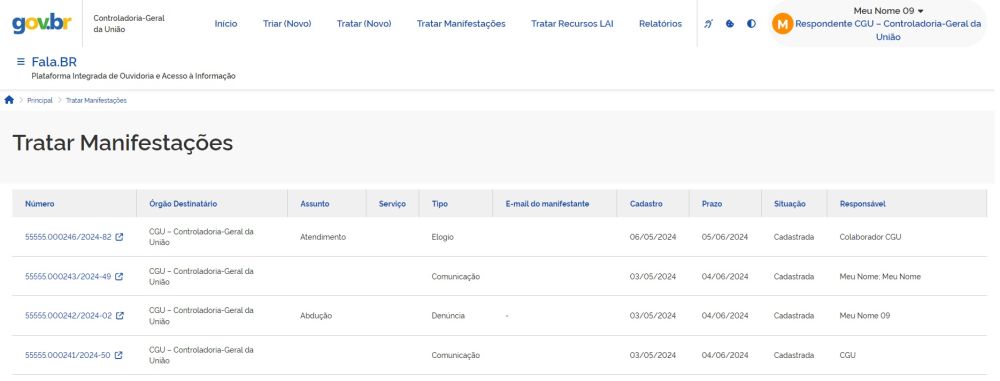

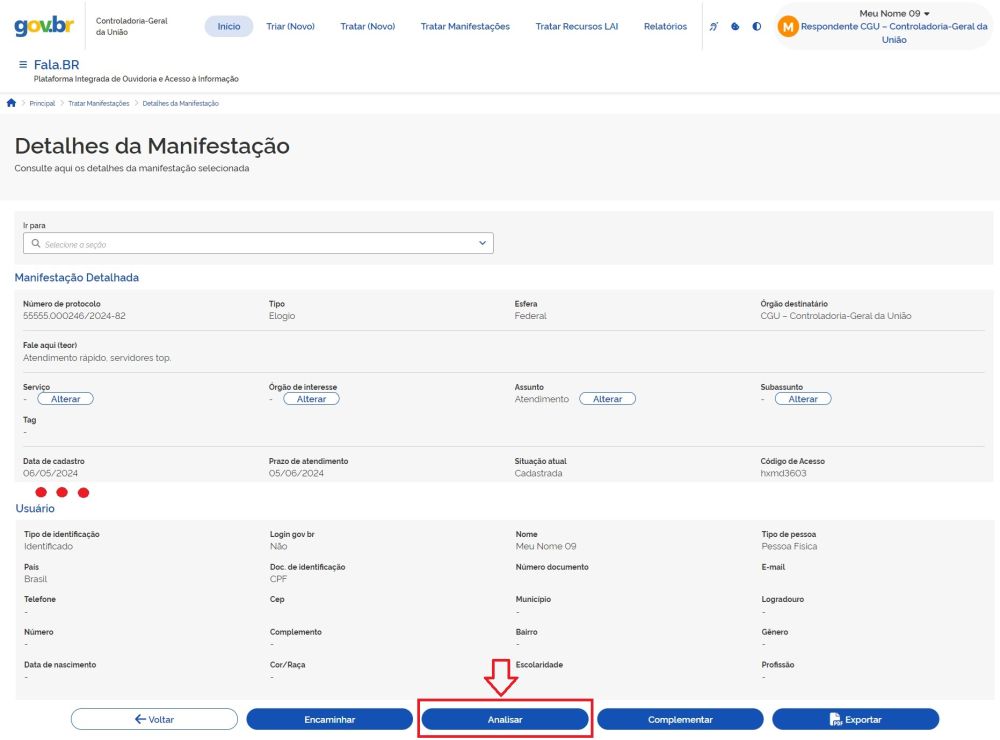

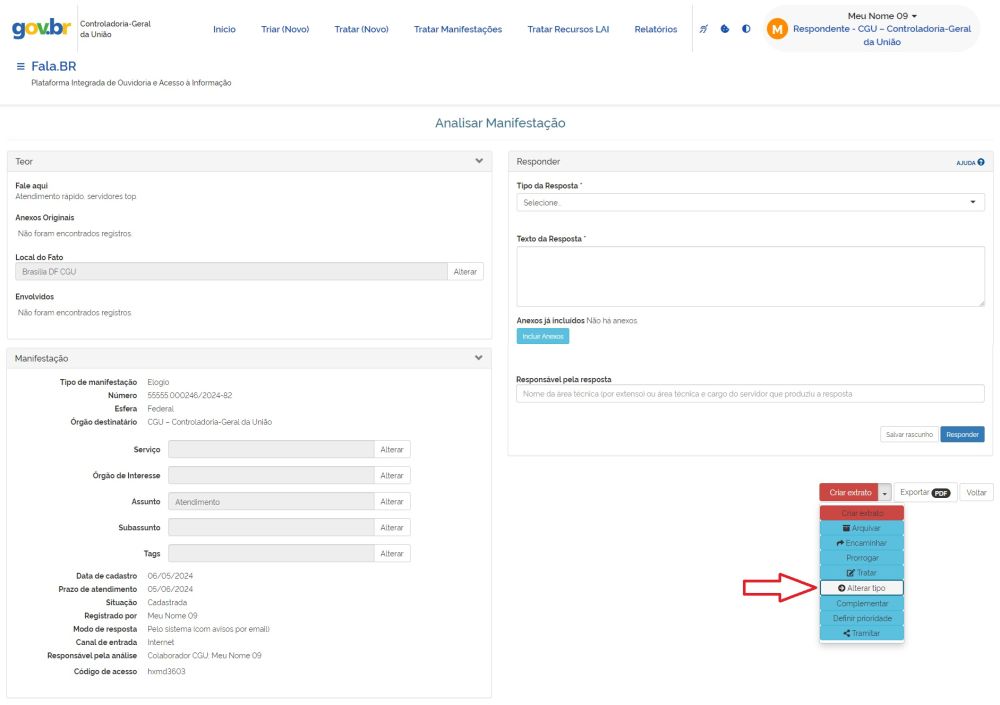

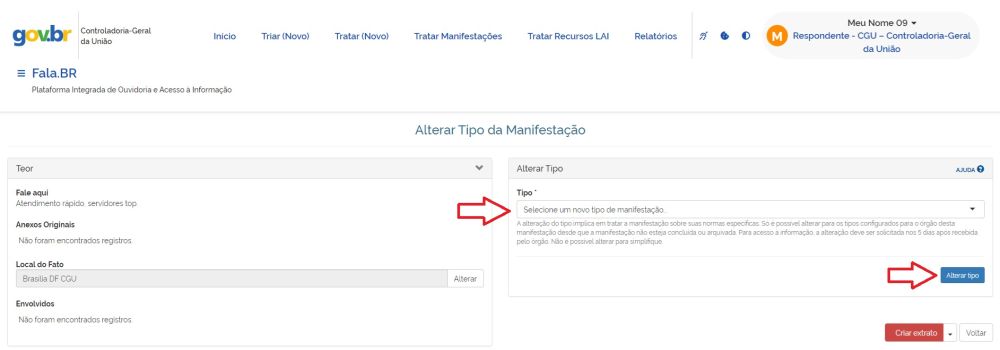
Exceções:
- Não é possível alterar o tipo da manifestação registrada de forma Anônima (Comunicações), para outro tipo de manifestação.
- Também não é possível alterar o tipo de uma manifestação para o tipo Simplifique. As manifestações do tipo simplifique exigem que um serviço seja informado no momento do registro da manifestação.
Complementar
Essa ação serve para os casos em que um cidadão, que teve sua demanda registrada por um servidor de ouvidoria por telefone ou presencialmente, retorna à Ouvidoria trazendo mais informações para serem inseridas na manifestação. A partir daí o servidor de ouvidoria pode complementar a manifestação com essas informações.
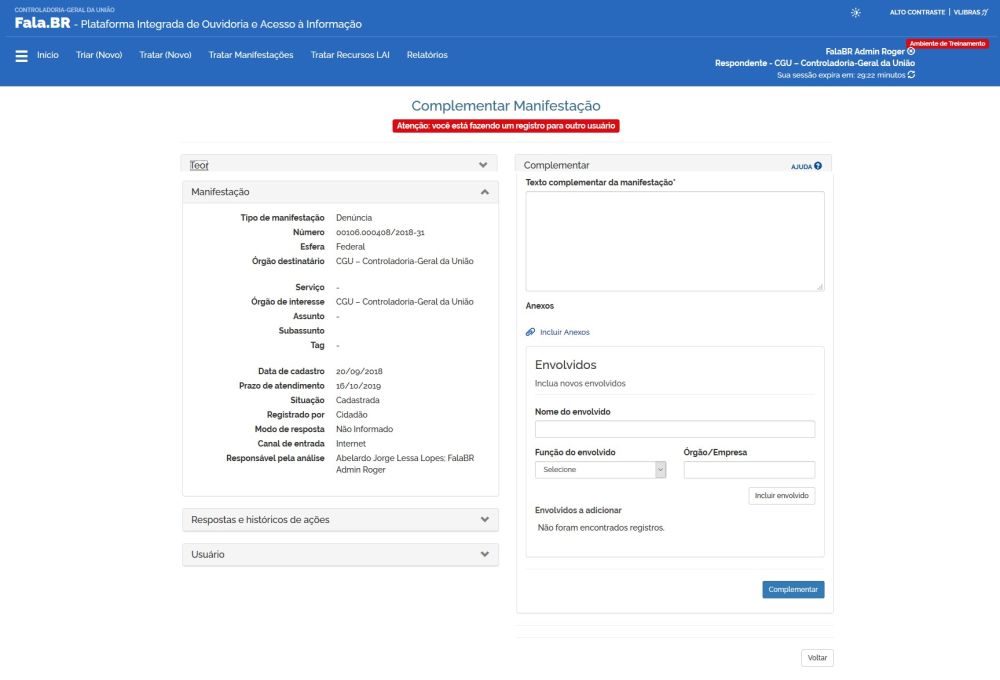

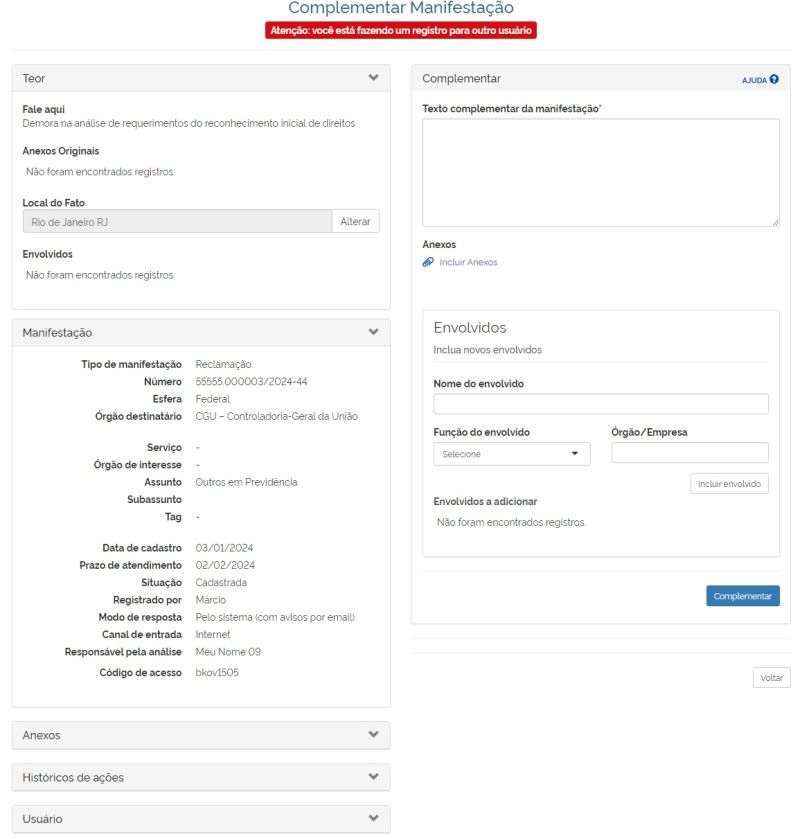
Aviso de usuário sem cadastro no Fala.BR para pedidos de complementação em denúncias
A tela de análise da denúncia passa a exibir o seguinte aviso sempre que a manifestação tenha sido registrada por servidor do órgão para usuário sem cadastro na Plataforma: “Esta denúncia foi registrada por servidor do órgão para cidadão sem cadastro na Plataforma Fala.BR. Pedidos de complementação não poderão ser atendidos”.
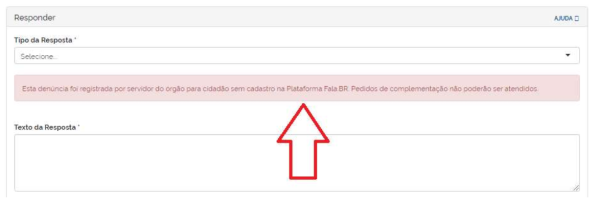
A medida tem como objetivo auxiliar os analistas que recebem encaminhamentos de denúncias de outros órgãos, com conteúdo pseudonimizado e sem opção de exibição dos dados do usuário. Com o novo aviso, torna-se possível identificar em quais casos o denunciante não possui cadastro no Fala.BR, mantendo a pseudonimização dos dados de identificação. Dessa forma, o analista poderá saber em que casos os pedidos de complementação não poderão ser atendidos pelo denunciante.
Definir Prioridade
Quando o servidor deseja atribuir a uma manifestação uma prioridade no tratamento, podendo ser Crítica, Alta, Média e Baixa. Os critérios utilizados podem ser diversos, como prazo de resposta exíguo, assuntos que afetem direitos individuais e coletivos, situações de urgência e emergência etc. Inicialmente selecione a manifestação desejada, clicando no pequeno círculo ao lado esquerdo do tipo tipo/NUP da manifestação. Após preencher a prioridade desejada, basta clicar no botão Salvar. Para realizar a ação sob um conjunto de manifestações, basta selecioná-las individualmente ou todas na caixa de seleção correspondente (pequeno círculo ao lado esquerdo do ícone de pesquisa).


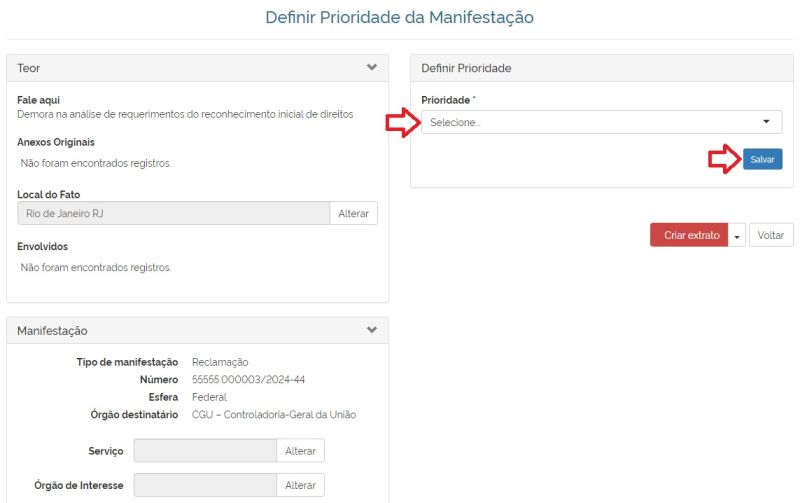
Tramitar
Veja aqui um vídeo sobre o tema
Quando o servidor deseja repassar a demanda referente a uma manifestação para um ou mais usuários ou, ainda, para uma unidade interna do órgão.
Inicialmente selecione a manifestação desejada, clicando no pequeno círculo ao lado esquerdo do tipo tipo/NUP da manifestação. Será apresentada a tela "Tramitar Manifestação".
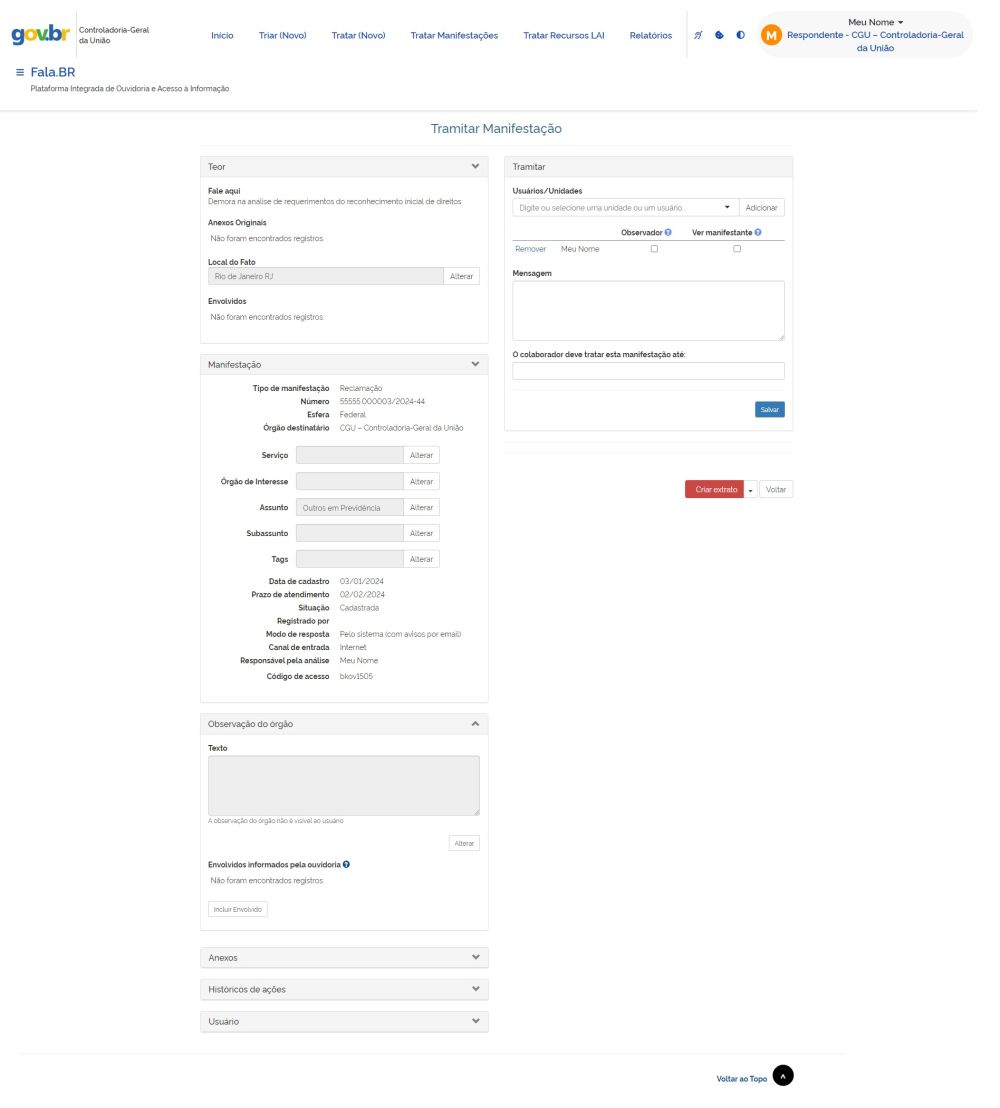
Abaixo seguem os passos para preenchimento:
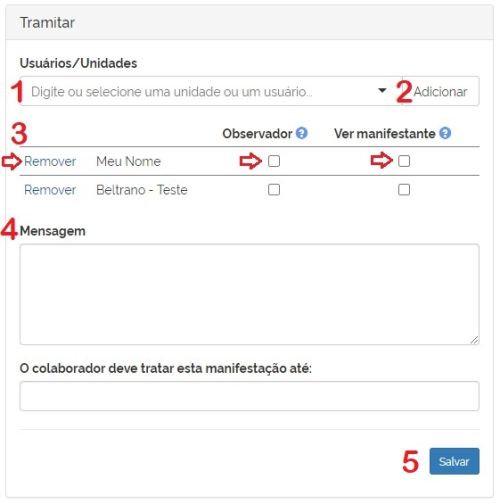
Selecione os destinatários da manifestação, no campo "Usuários/Unidades" (1), clicando em "Adicionar" (2) para cada seleção. Os usuários destinatários poderão ser do perfil Gestor, Respondente ou Colaborador.
Uma lista com os destinatários será apresentada (e incrementada para cada adição) (3), na qual aparecem algumas informações e opções:
- Remover - Exclui o destinatário da lista;
- Observador - Ao ser marcado, não será exigido o tratamento da manifestação por parte do destinatário, mas apenas o acompanhamento. A manifestação será exibida na tela "Tratar" do destinatário, mas ele não precisará finalizar o tratamento; e
- Ver manifestante - Concede ou não a permissão para visualização dos dados do manifestante.
Importante: Apenas agentes com privilégio de visualizar o manifestante poderão transmitir essa capacidade em caso de nova tramitação.
A seguir, se desejar, preencha os campos de mensagem ao destinatário com alguma orientação para o tratamento e prazo de tratamento (em regra menor que o prazo de resposta final da manifestação. Esse prazo será apresentado na tela do agente destinatário).
Finalmente, clique em Salvar (5).
Observação: Outra maneira de realizar a tramitação de uma ou mais manifestações, é diretamente da tela de consulta "Tratar (Novo)". Para selecionar basta marcar a caixa de seleção na esquerda do item listado, conforme imagem abaixo:
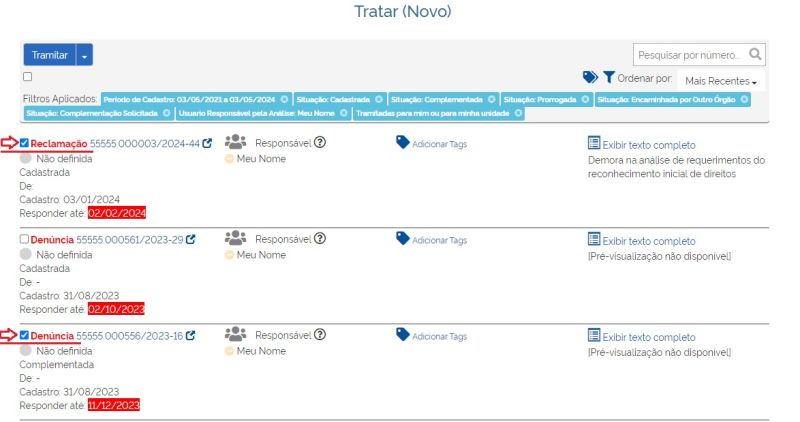
Depois, clique na opção "Tramitar" no menu localizado no canto esquerdo da barra de informações, conforme mostrado a seguir:
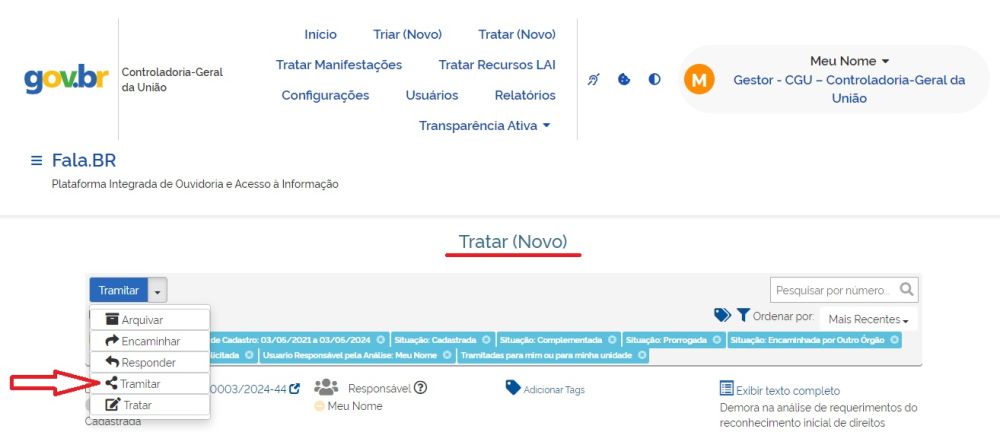
A maioria das observações feitas na seção Analisando e Tratando uma Manifestação aplicam-se também a outros tipos de manifestações. Todavia, nos próximos três tópicos serão discutidas algumas particularidades da denúncia, do simplifique, do acesso à informação e da comunicação.
Módulo de Triagem e Tratamento (por enquanto apenas para órgãos federais)
Veja aqui um vídeo sobre o tema
O Módulo de Triagem e Tratamento foi criado com o intuito de subsidiar o trabalho das Ouvidorias, responsáveis por realizar o efetivo tratamento das manifestações - denúncias, reclamações, solicitações, sugestões, elogios e pedidos de simplificação - recebidas por meio da Plataforma Fala.BR. Estas funcionalidades atende aos procedimentos normatizados pela Portaria Normativa CGU nº 116, de 18 de março de 2024. Destaca-se que este módulo está disponível apenas para as unidades federais integrantes do SISOuv (Decreto nº 9.492/2018).
Basicamente o módulo possui duas telas básicas: Triar (Novo) e Tratar (Novo). Nestas telas estão disponíveis funcionalidades como: Arquivar, Encaminhar, Definir Prioridade, Tramitar e Tratar. Tais funções são acessíveis somente pelos usuários com perfis Gestor, Respondente e/ou Colaborador. Este último é um perfil foi criado exclusivamente para acesso a este módulo, possuindo como principal atividade a inserção na manifestação de informações de texto arquivos anexo durante o tratamento, que contribuam para a produção das respostas aos manifestantes. Nota-se que este usuário possui somente acesso à função Tratar (Novo). As figuras abaixo apresentam as telas iniciais para os três perfis de usuários ora comentados:
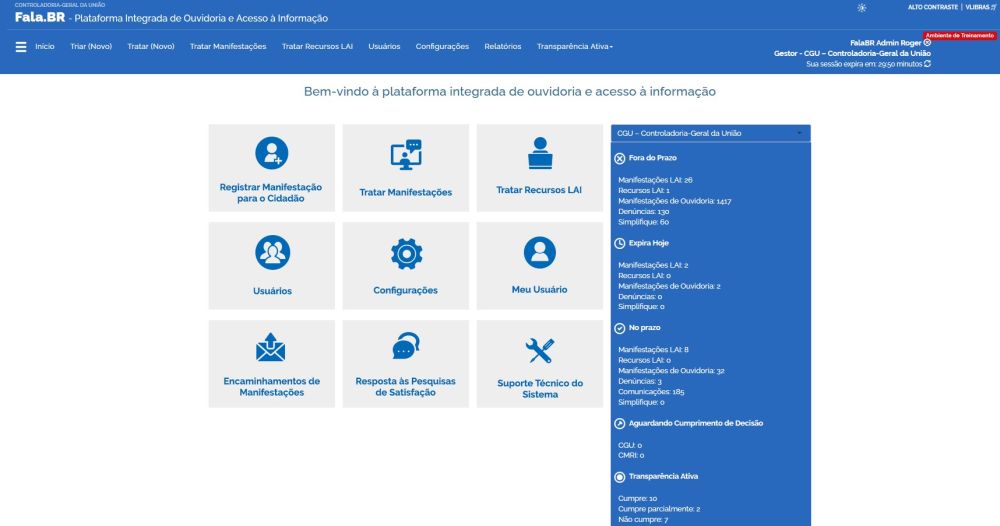

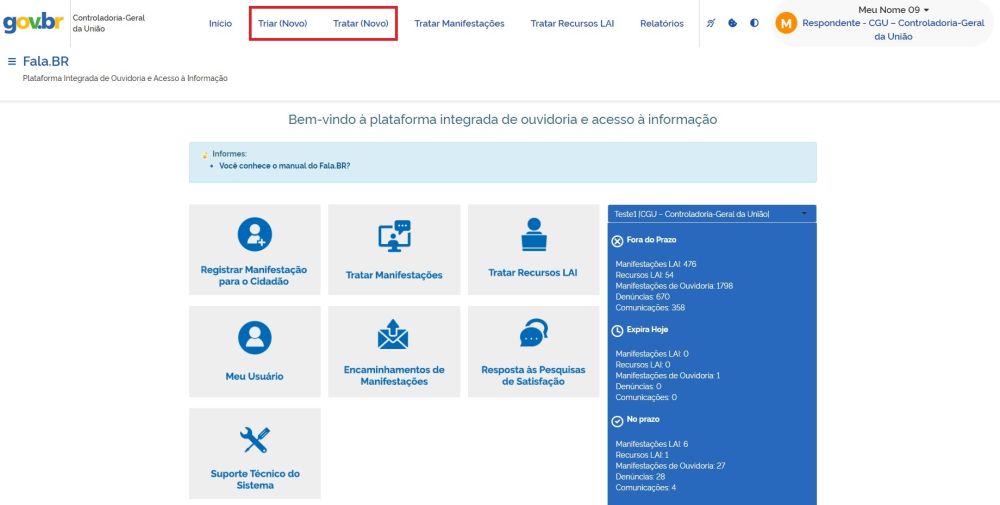


Nota-se que as funções Triar (Novo) e Tratar (Novo) são exibidas no menu superior do Fala.BR. Tais funções são descritas nas seções seguintes, sendo utilizado para as demonstrações um usuário com perfil Respondente na CGU.
Função Triar (Novo)
Veja aqui um vídeo explicativo da função.
e veja aqui uma atualização da função.
Esta função possibilita ao usuário visualizar facilmente as manifestações registradas para a ouvidoria e realizar ações iniciais como: conferir se o tipo está correto, definir prioridade para tratamento, individualizar e agrupar manifestações, ou ainda, distribuir internamente as manifestações a usuários ou a equipes de tratamento. Comumente o servidor de ouvidoria responsável por esta atividade denomina-se analista de triagem. É importante informar que essa funcionalidade está disponível apenas para manifestações de ouvidoria e somente para os órgãos com acesso ao módulo de tratamento.
As manifestações visualizadas nesta função são todas aquelas recebidas na ouvidoria, especificamente nas situações Cadastrada e Encaminhada por Outra Ouvidoria apenas (vide a Seção Situações de uma Manifestação) e que ainda não tenham responsável atribuído (agente ou unidade interna). A partir da designação de responsável, a manifestação deve ser acessada pelo menu Tratar (Novo) ou o padrão Tratar Manifestações.
Para dar função início à triagem de alguma manifestação, basta o usuário se logar e, na tela inicial do usuário, clicar na função Triar (Novo) disponível no menu superior. A seguir é exibida tela de triagem:
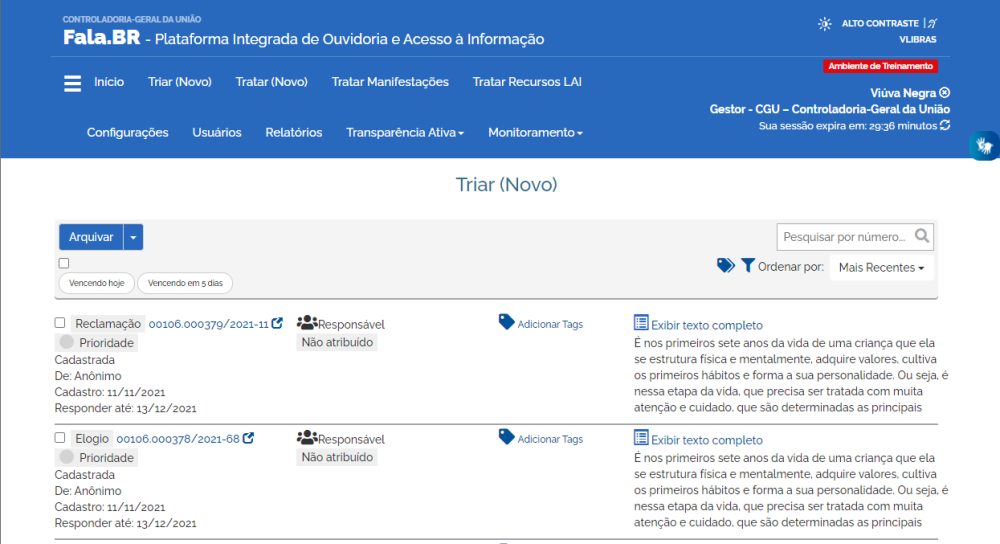
Os principais recursos desta função são:
- Pré-filtragem de manifestações que estejam em situação de tratamento e tramitadas para o agente ou sua unidade;
- exibição de tela de consulta às manifestações recebidas com visualização fácil e rápida dos principais dados (autor, data de cadastro, prazo de resposta, teor e situação da manifestação);
- possibilidade de se definir a prioridade para tratamento de uma manifestação;
- edição rápida de informações da manifestação como tipo, tag de atendimento, prioridade e responsável;
- pesquisa de manifestações por meio de filtros gerais e por tags de atendimento;
- possibilidade de se executar simultaneamente para um conjunto de manifestações as seguintes ações: arquivar, encaminhar, definir prioridade e tramitar;
- identificação imediata das manifestações vazias (sem texto e sem anexos), com a possibilidade de atribuição a elas de uma tag de atendimento "vazia"; e
- identificação imediata de manifestações com texto repetido e agrupamento em uma tag de atendimento "rpt". A atualização é feita uma vez ao dia para não impactar a performance do sistema.
Nesta tela é possível realizar as chamadas Ações Rápidas, conforme detalhamento a seguir (basta posicionar e clicar na referida ação rápida desejada):
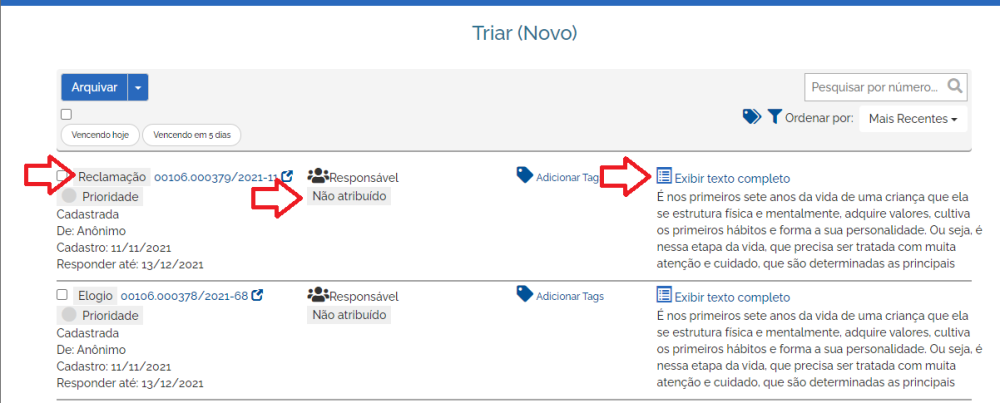
Observação
A partir da Versão 2.20, foi estabelecido um controle na pré-visualização do conteúdo das denúncias e comunicações
O teor dessas manifestações deixaram de ser apresentado ostensivamente nas telas Tratar e Triar (Novo) e o acesso ao conteúdo ao acessar a manifestação será objeto de registro em log de acesso no histórico das manifestações.
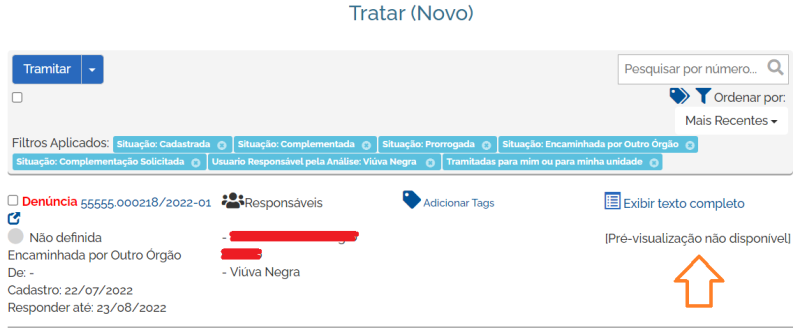
- a) Filtro de Pesquisa: o filtro de pesquisa (funil) possibilita ao analista de triagem pesquisar pelas manifestações por um filtro utilizando vários parâmetros gerais, tais como tipo da manifestação, formulário, assunto ou prioridade, ou, ainda, parâmetros específico, tais como NUP, nome do manifestante e CPF. Há também a pesquisa por manifestações a que foi atribuída alguma tag pré-cadastrada. Segue tela de pesquisa:
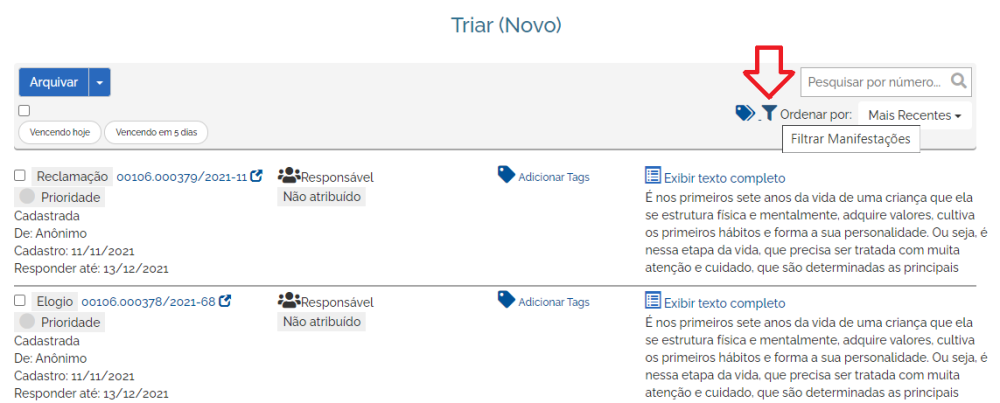
IMPORTANTE: Para mais informações sobre filtros automáticos da tela consulte a seção Seção Filtros automáticos.
- b) Seleção do Tipo: possibilita ao analista de triagem alterar rapidamente o tipo de manifestação. Segue o detalhamento:
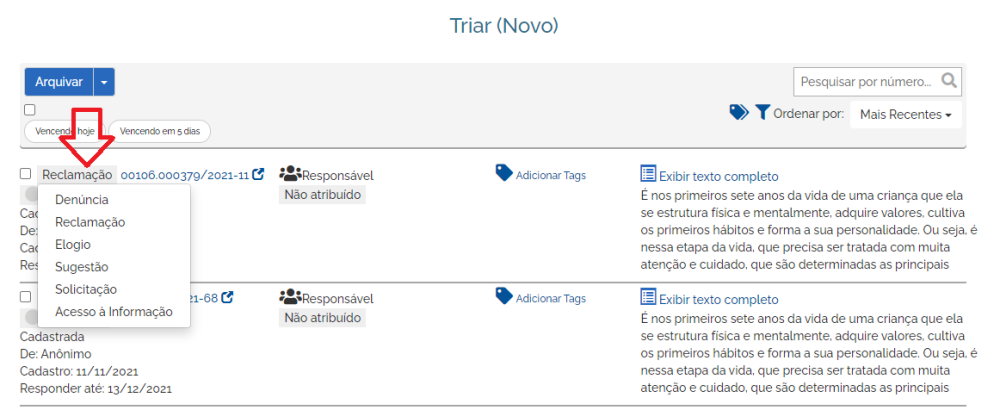
- c) Atribuição de Tag de atendimento: possibilita ao analista de triagem atribuir uma tag pré-cadastrada a uma manifestação. Caso a tag ainda não esteja cadastrada, é possível adicioná-la clicando em "Adicionar". Segue o detalhamento:
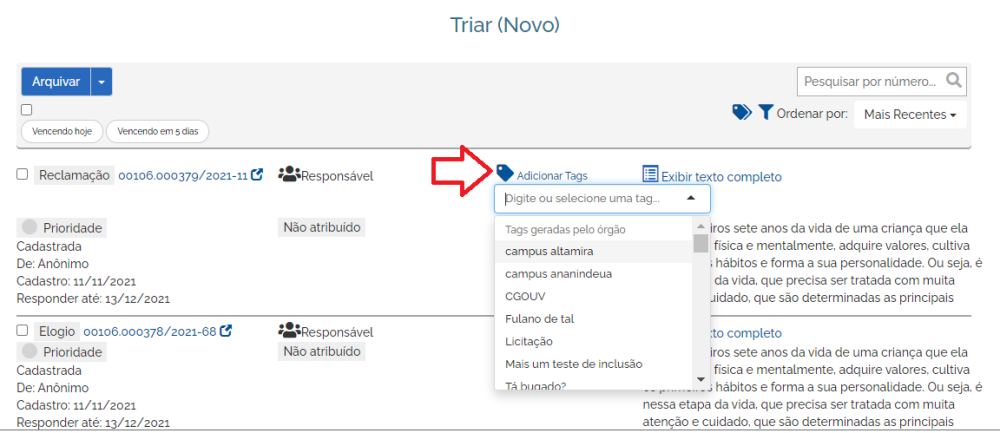
- d) Ordenação: possibilita ao analista de triagem ordenar a lista de manifestações por diversas formas. Segue o detalhamento:
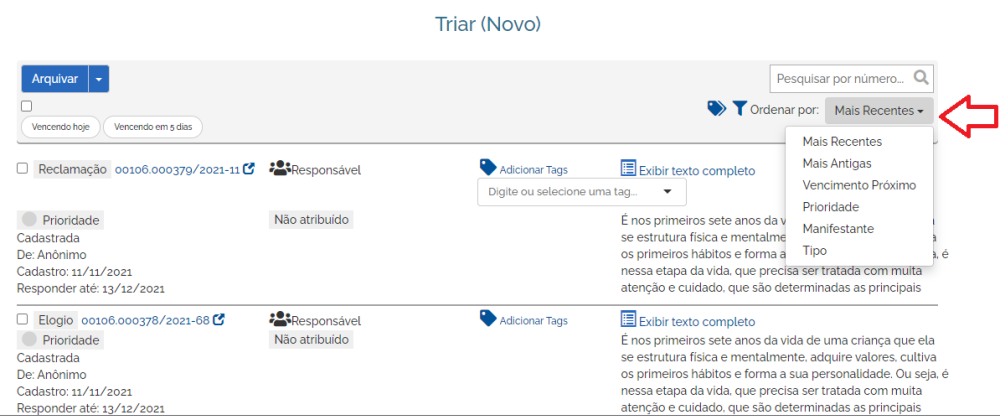
- e) Definição da Prioridade: possibilita ao analista de triagem definir a prioridade para tratamento de uma manifestação em crítica, alta, média e baixa. Segue o detalhamento:
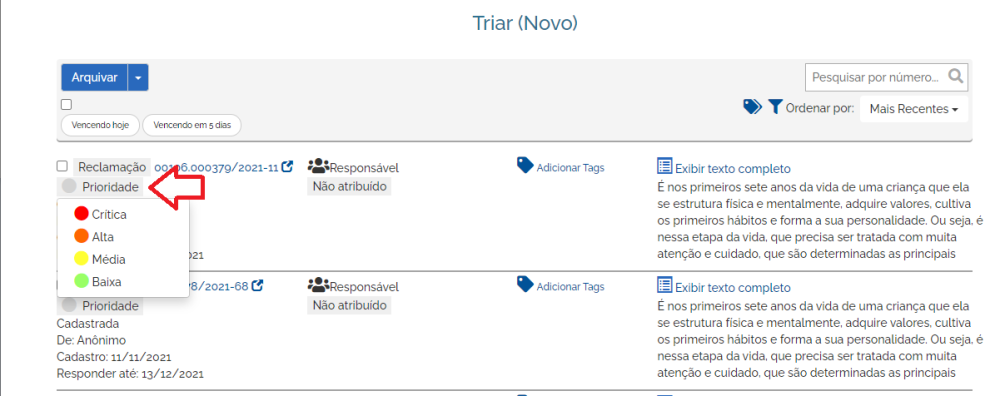
- f) Atribuição de Responsável: possibilita ao analista de triagem atribuir a manifestação a um servidor de ouvidoria, comumente o distribuidor de manifestações. Ao realizar esta ação, automaticamente a manifestação é tramitada ao distribuidor de manifestações. Para visualizar a manifestação recém-tramitada, basta o usuário selecionar a função Tratar (Novo). Segue o detalhamento:
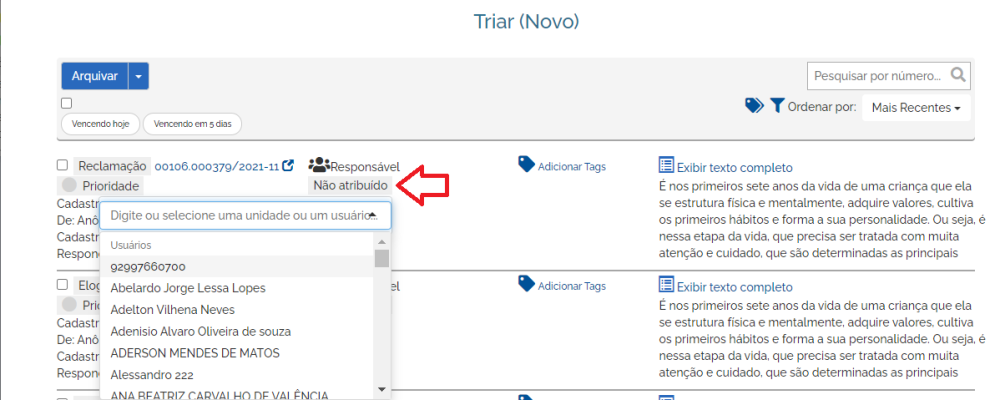
Função Tratar (Novo)
Veja aqui um vídeo sobre a função.
Esta função possibilita aos servidores de ouvidoria ou a unidades internas contribuírem com informações relevantes que subsidiarão a resposta ao manifestante.
As manifestações visualizadas nesta função são todas aquelas atribuídas especificamente ao servidor ou a sua unidade. Pode ser, por exemplo, um analista de tratamento ou um colaborador. Observe que, diferentemente da função Triar (Novo), as manifestações tratadas pelo usuário podem se encontrar em diversas situações, e não somente como Cadastrada e/ou Encaminhada por Outra Ouvidoria (vide a Seção Situações de uma Manifestação). É importante dizer que essa funcionalidade está disponível apenas para manifestações de ouvidoria e somente para unidades integrantes do SISOuv (Decreto nº 9.492/2018).
Para dar função início ao tratamento de alguma manifestação, basta o usuário se logar e, na tela inicial do usuário, clicar na função Tratar (Novo) disponível no menu superior. A seguir é exibida tela de tratamento:
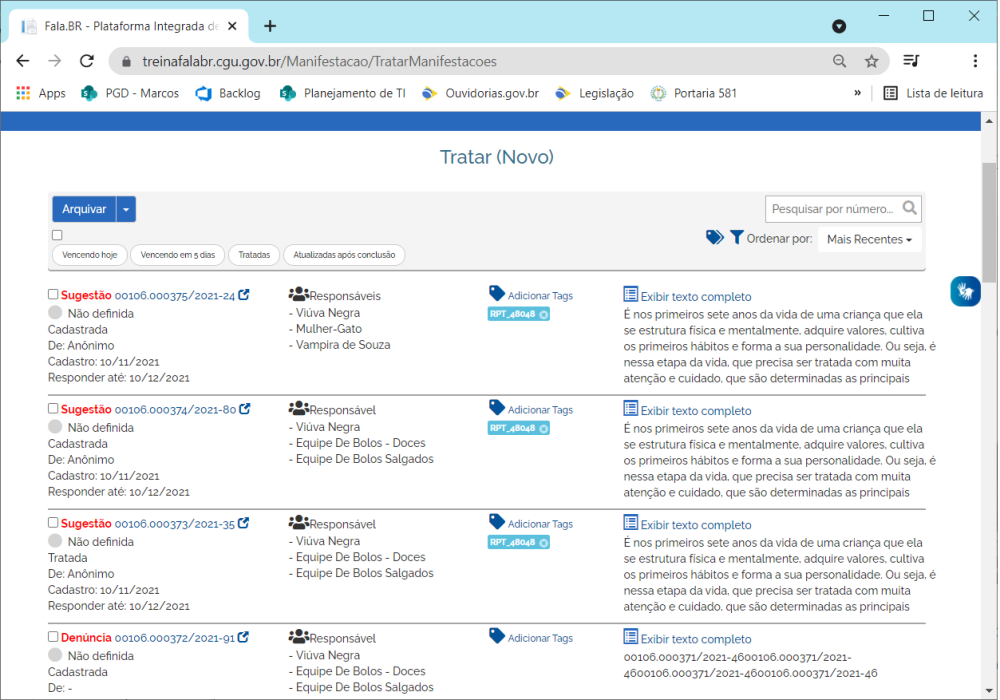
Observações
1 - A seção “Responsáveis” da tela “Tratar (novo)” conta com ícones que permitem ao analista da Ouvidoria/SIC a identificar de forma ágil a situação atual de tratamento do protocolo nas unidades ou usuários que receberam tramitação:

Três ícones diferentes são exibidos, dependendo da situação de tratamento do protocolo:
Ícone amarelo: sinaliza que o tratamento do protocolo ainda não foi finalizado pelo(a) usuário/unidade; Ícone de olho: sinaliza que o(a) usuário/unidade é um(a) observador(a) do protocolo, do qual não é exigido que o tratamento seja finalizado; Ícone verde: sinaliza que o tratamento do protocolo foi finalizado pelo(a) usuário/unidade.
Tais informações podiam ser acessadas ao clicar no ícone ao lado da seção “Responsáveis”. A pop-up aberta exibe a atual situação de tratamento pelos usuários/unidades:
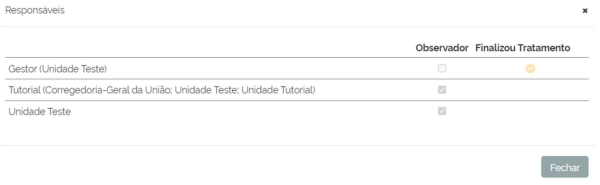
2 - Destaque visual de prazos de resposta na tela “Tratar (Novo)”
Os prazos de resposta exibidos na tela de acompanhamento de protocolos da funcionalidade “Tratar (novo)” passam a contar com um destaque visual dos prazos, com cores que variam de acordo com a proximidade do prazo. Exemplo:

A correspondência de cores aplicadas segue a seguinte regra:
Para datas com mais de 10 dias antes do prazo final, não há aplicação de cores; Entre 10 e 6 dias anteriores ao prazo final, aplica-se a cor amarela; A partir de 5 dias do prazo final ou com prazo vencido, aplica-se o fundo vermelho.
O destaque visual de cores tem como objetivo otimizar o trabalho de acompanhamento das equipes de tratamento das ouvidorias, que visualizarão com maior facilidade os protocolos com prazo mais próximo de vencimento.
Os principais recursos da função Tratar (Novo) são:
- exibição de tela para os usuários contribuírem com resposta, inserindo textos e anexos de forma dinâmica, em estilo chat de mensagens;
- exportação dos textos e anexos para a tela de análise e tratamento da manifestação. Dessa forma, não há necessidade de o colaborador copiar, colar textos e/ou subir os anexos manualmente;
- possibilidade consulta das manifestações tratadas, prontas para serem respondidas conclusivamente.
Da mesma forma que na função Triar (Novo), também é possível realizar as chamadas Ações Rápidas. Contudo, as ações rápidas aqui disponíveis não são todas aquelas elencadas na função Triar (Novo). A seguir segue o detalhamento (basta posicionar e clicar na referida ação rápida desejada):
- a) Filtrar Manifestações: possibilita ao analista pesquisar pelas manifestações por um filtro utilizando vários parâmetros gerais, tais como tipo da manifestação, formulário, assunto ou prioridade, ou, ainda, parâmetros específico, tais como nome do manifestante ou campos adicionais. Há também a pesquisa por manifestações a que foi atribuída alguma tag de atendimento pré-cadastrada ou a busca pelo número da manifestação. Segue o detalhamento dois tipos de pesquisa:
Usando a opção Filtrar Manifestações
IMPORTANTE: Para mais informações sobre filtros automáticos da tela consulte a seção Seção Filtros automáticos.
Na abertura da tela, na tentativa de agilizar a pesquisa das manifestações a cargo do agente que está acessando, são exibidos filtros automáticos com as manifestações que estejam na situação de tratamento e tenham sido tramitadas para o agente. Contudo, caso o agente não tenha manifestação tramitada para si, a consulta não exibirá nenhuma manifestação. Basta excluir o filtro automático "Usuário Responsável pela Análise" que a consulta será ampliada agora para exibir as tramitadas para a sua unidade.

Além disso, o filtro de pesquisa (funil) possibilita ao analista de triagem pesquisar pelas manifestações por um filtro utilizando vários parâmetros gerais, tais como tipo da manifestação, formulário, assunto ou prioridade, ou, ainda, parâmetros específico, tais como NUP, nome do manifestante e CPF. Há também a pesquisa por manifestações a que foi atribuída alguma tag pré-cadastrada. Segue tela de pesquisa:
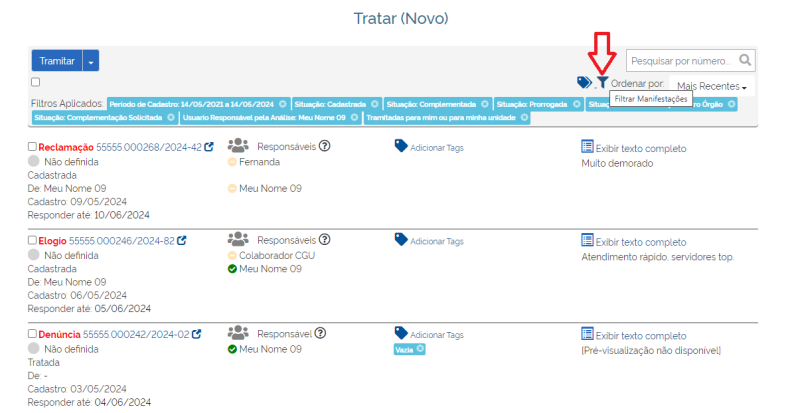

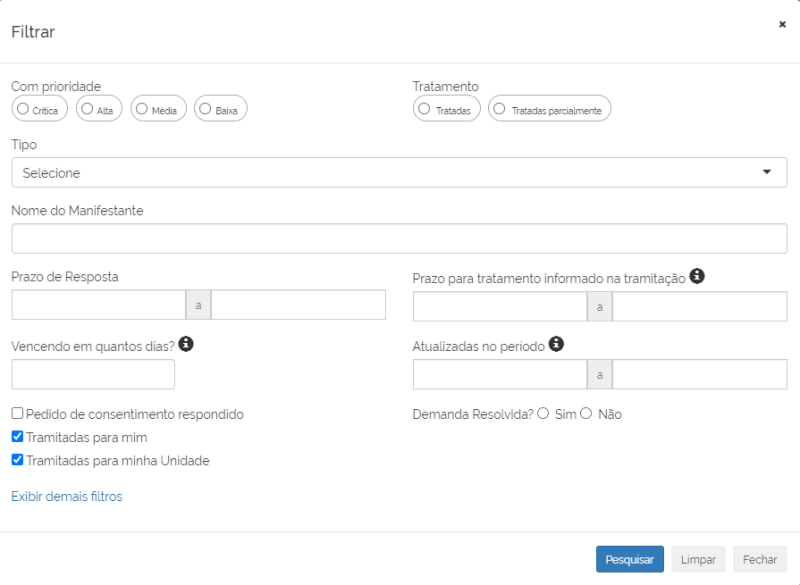
Usando a opção Filtrar por Tags de atendimento
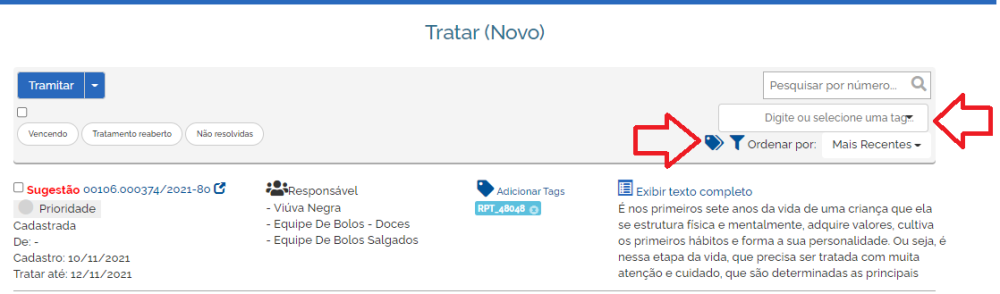
Usando a opção Pesquisar por número
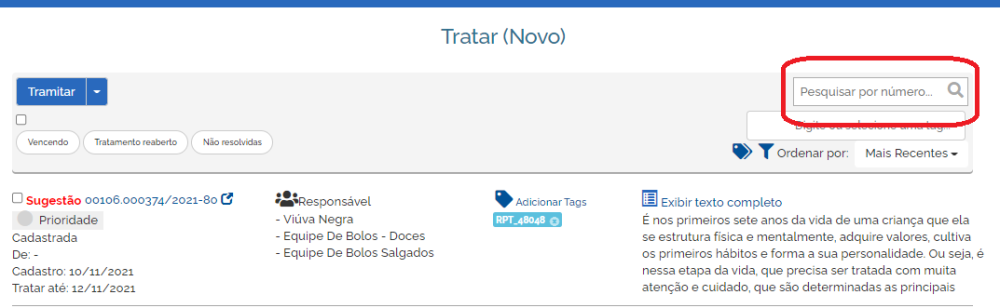
O filtro padrão do Tratar (Novo) mostra apenas as manifestações em aberto tramitadas para o usuário que está consultando. Se o usuário possuir o perfil Gestor ou Respondente, ele poderá retirar o filtro padrão e consultar qualquer manifestação do órgão.
- b) Atribuição de Tag de atendimento: possibilita ao usuário atribuir uma tag pré-cadastrada a uma manifestação. Segue o detalhamento:
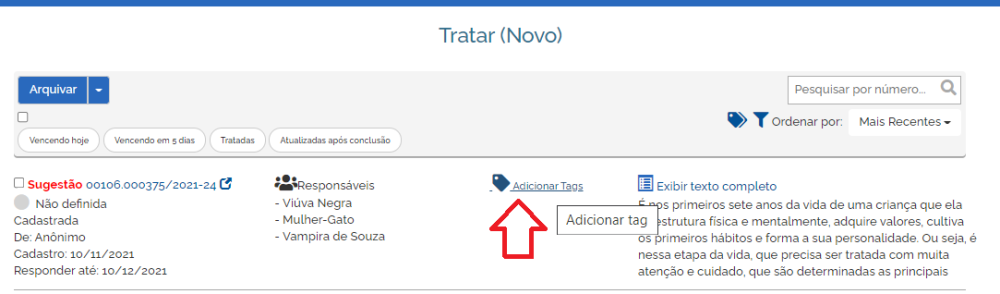
- c) Ordenação: possibilita ao usuário ordenar a lista de manifestações por diversas formas. Segue o detalhamento:
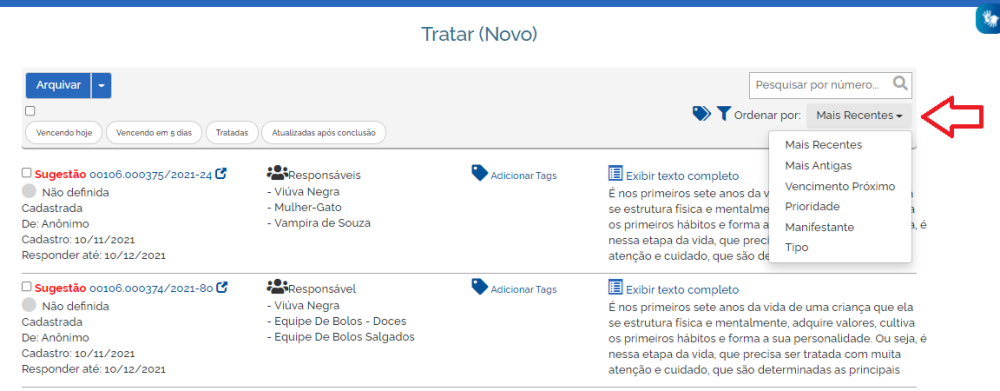
Por fim, se o usuário clicar sob o NUP da manifestação, é aberta a tela da ação Tratar, mostrada na seção seguinte.
Ações
Tanto para função Triar (Novo) quanto para a Tratar (Novo), são disponibilizadas cinco ações que podem ser executadas pelo usuário: Arquivar, Encaminhar, Responder, Tramitar e Tratar. Para as quatro primeiras é permitida a seleção de uma ou mais manifestações, configurando-se nas chamadas ações em lote. Ademais, para o servidor com perfil Colaborador é disponibilizada apenas a função Tratar (Novo) e a ação Tratar.
Observação: Para responder em lote é necessário que o assunto esteja preenchido, caso contrário a ação não será concretizada e será emitida a mensagem "Existem manifestações selecionadas que estão sem assunto. Selecione um mesmo assunto em todas as manifestações para efetuar a resposta em lote".
Arquivar
Quando o servidor de ouvidoria encerra a manifestação sem o envio de resposta ao usuário. Para tanto, basta o servidor selecionar o motivo e preencher o campo de Justificativa. Neste caso a manifestação passa para o estado de Arquivada. Inicialmente selecione a manifestação desejada, clicando no pequeno círculo ao lado esquerdo do tipo tipo/NUP da manifestação. Após preencher o motivo do arquivamento e a justificativa apropriada, basta clicar no botão Salvar. Para realizar a ação sob um conjunto de manifestações, basta selecioná-las individualmente ou todas na caixa de seleção correspondente (pequeno círculo ao lado esquerdo do ícone de pesquisa). Observe que esta ação é exatamente idêntica àquela apresentada em Seção Analisando e Tratando uma Manifestação.
Observação:
- Manifestações que tiveram um pedido de complementação ou que foram prorrogadas não poderão ser arquivadas. Neste caso, uma resposta conclusiva terá que ser feita para encerrar a manifestação.
- Ao arquivar uma manifestação uma notificação é enviada ao manifestante com o motivo do arquivamento e justificativa.
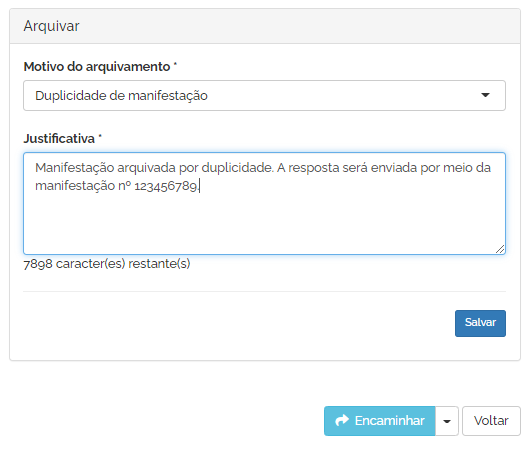
Encaminhar
Quando o servidor decide enviar para outra ouvidoria uma manifestação que não for de sua competência. Basta selecionar a unidade de ouvidoria (Órgão destinatário) e preencher ao texto de notificação do usuário e do órgão; ambos receberão um e-mail da ação. Quando um encaminhamento é realizado o estado da manifestação passa para o estado Encaminhada por Outra Ouvidoria sob a visão da ouvidoria destino. Neste momento são enviados dois e-mails contendo as informações sobre o encaminhamento: um ao usuário, cientificando-o do encaminhamento da sua manifestação a outro órgão de ouvidoria, por força de competência, e outro para o ouvidoria destino. É importante frisar que, ao encaminhar para uma ouvidoria destino uma manifestação, a ouvidoria origem perde acesso a ela. Após preencher o órgão destinatário, os textos de notificação a este e ao usuário, basta clicar no botão Encaminhar. Para realizar a ação sob um conjunto de manifestações, basta selecioná-las individualmente ou todas na caixa de seleção correspondente (pequeno círculo ao lado esquerdo do ícone de pesquisa). Observe que esta ação é exatamente idêntica àquela apresentada em Seção Analisando e Tratando uma Manifestação.
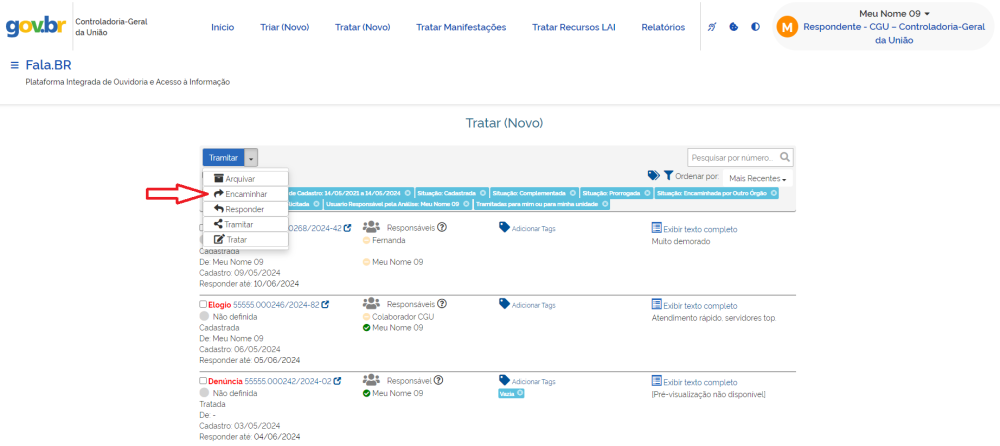

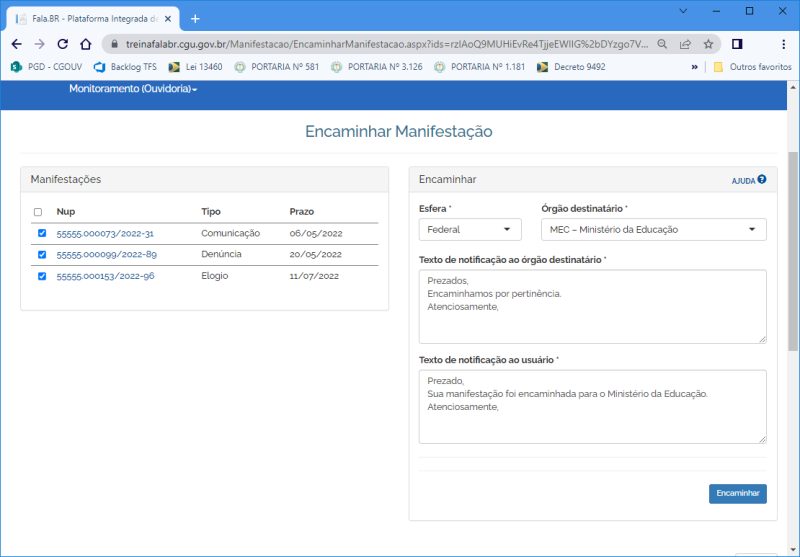
Situação peculiar é quando ocorre o encaminhamento de uma manifestação entre órgãos da esfera federal e as demais e vice-versa. O Fala.BR segue um padrão de protocolização de manifestações diferentes para evitar que manifestações de outras esferas tenha manifestações com mesmo número de protocolo de um órgão federal. Assim, quando uma manifestação é enviada para órgão federal, ou enviada de um órgão federal para órgão de outra esfera, o sistema altera o número de protocolo para o padrão federal. O número antigo é mantido entre parênteses e também no histórico da manifestação para permitir o rastreamento da manifestação com número de protocolo original.
Responder
As informações acerca dessa ação encontram-se na Seção Responder.
Tramitar
Quando o servidor deseja repassar a demanda referente a uma manifestação para um usuário (ou mais de um) ou, ainda, para uma unidade interna do órgão. Os usuários destinatários poderão ser do perfil Gestor, Respondente ou Colaborador. Inicialmente selecione a manifestação desejada, clicando no pequeno círculo ao lado esquerdo do tipo "NUP" da manifestação e clique no botão Tramitar. Selecione o(s) destinatário(s) no campo Usuários/Unidades e clique em Adicionar. Depois, se desejar, preencha os campos de mensagem ao usuário destinatário e prazo de tratamento, e, finalmente, clique em Salvar. Para realizar a ação sob um conjunto de manifestações, basta selecionar as manifestações desejadas ou todas na caixa de seleção correspondente (pequeno círculo ao lado esquerdo do ícone "funil" de pesquisa).
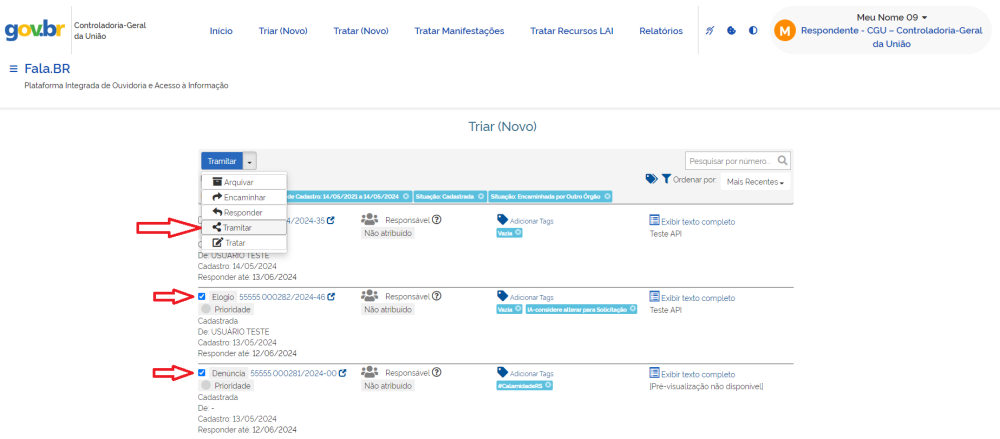

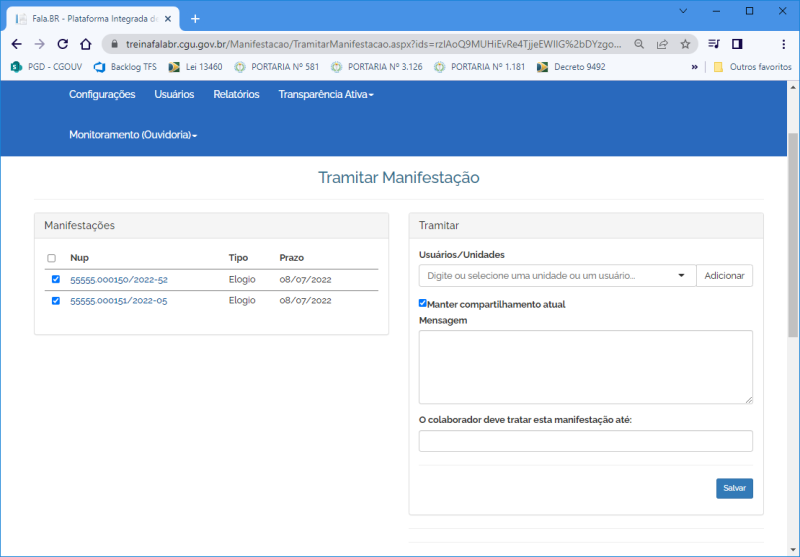
Tratar
Quando o servidor deseja realizar o tratamento da manifestação sob sua responsabilidade, contribuindo com informações que servirão de subsídios para elaboração da resposta da manifestação (vide a Seção Tipos de Resposta).
Após a execução da ação Finalizar Tratamento, o estado da manifestação será alterado para Tratada, podendo ser buscada pelo usuário da ouvidoria no filtro da tela da função Tratar (Novo) por meio da seleção do campo Tratadas.
Definir Prioridade
Quando o servidor deseja atribuir a uma manifestação uma prioridade no tratamento, podendo ser Crítica, Alta, Média e Baixa. Os critérios utilizados podem ser diversos, como prazo de resposta exíguo, assuntos que afetem direitos individuais e coletivos, situações de urgência e emergência etc. Para definir a prioridade desejada, na tela Triar (Novo), basta clicar sobre a prioridade e escolher a alternativa desejada.
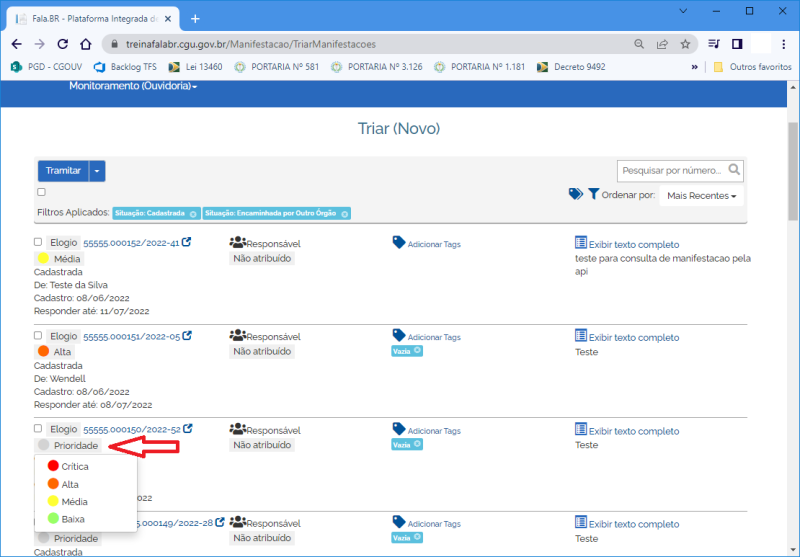
Estados de uma Manifestação na Triagem e Tratamento
Durante as etapas de triagem e tratamento, uma manifestação pode assumir alguns estados, sendo utilizados especialmente nos filtros de busca. São eles:
- Vencendo hoje: manifestações cujo prazo de resposta termina hoje. Possuem acesso os usuários com perfis Respondente e Gestor;
- Vencendo em 5 dias: manifestações cujo prazo de resposta termina em 5 dias corridos. Possuem acesso os usuários com perfis Respondente e Gestor;
- Tratadas: manifestações cujo tratamento foi finalizado por todos os envolvidos no tratamento. Possuem acesso os usuários com perfis Respondente e Gestor;
- Não tratadas: manifestações que não receberam qualquer tratamento. Possuem acesso os usuários com perfis Respondente e Gestor;
- Atualizadas após conclusão: manifestações não resolvidas cujo tratamento foi reaberto pela área responsável. Possuem acesso os usuários com perfis Respondente e Gestor;
- Vencendo: manifestações não tratadas cujo prazo de tratamento termina hoje ou no próximo dia útil. Possuem acesso os usuários com perfil Colaborador;
- Tratamento reaberto: manifestações cujo tratamento foi reaberto. Possuem acesso os usuários com perfis Respondente e Gestor; e
- Não resolvidas: manifestações com resposta conclusiva, mas que ainda demandam providências posteriores para registro das medidas efetivas das áreas responsáveis para a solução da demanda. Possuem acesso os usuários com perfis Respondente e Gestor.
Desse modo, ao se utilizar o filtro de pesquisa na função Tratar (Novo), é possível, por exemplo, realizar a busca pelas manifestações com estado Tratadas ou Não Tratadas.
Fluxo de Tratamento Interno
Veja aqui um vídeo sobre o tema
É possível descrever o fluxo interno de atendimento a uma demanda de ouvidoria dentro módulo de Triagem e Tratamento por meio de oito etapas. Segue o detalhamento:

- 1) Registro da manifestação no Fala.BR: momento em que o cidadão registra um dos sete tipos de manifestação no sistema Fala.BR;
- 2) Triagem da manifestação: etapa em que o analista de triagem realiza a triagem da manifestação, de modo a averiguar duplicidades, compreensibilidade da manifestação, teor não vazio etc.;
- 3) Distribuição da manifestação: etapa em que o analista de distribuição encaminha a manifestação ao analista responsável ou equipe interna para realizar a análise e tratamento adequado da demanda;
- 4) Análise inicial: etapa em que o analista responsável - que pode pertencer ou não a uma equipe interna - toma conhecimento do teor da manifestação;
- 5) Contribuição complementar de resposta: etapa facultativa, em que o analista responsável recorre ao auxílio de um terceiro, geralmente não pertencente ao quadro da ouvidoria, para complementar com informações para a elaboração da resposta;
- 6) Execução de ações acessórias: etapa em que o analista responsável executa ações acessórias antes de dar uma resposta ao cidadão, tais como complementar, prorrogar, tramitar etc. Nota-se que no encaminhamento da manifestação a outra unidade, o cidadão é notificado; isso não ocorre quando a manifestação é arquivada;
- 7) Elaboração de resposta ao cidadão: etapa em que o analista responsável responde ao cidadão, de forma não conclusiva. Estão aqui a resposta intermediária e o pedido de complementação;
- 8) Finalização da demanda: etapa em que o analista responsável finaliza a demanda. Estão aqui a resposta conclusiva ao cidadão, o arquivamento e o encaminhamento para outra unidade.
Inteligência Artificial
A Plataforma Fala.BR passa a contar com funcionalidades de inteligência artificial que podem auxiliar no tratamento das manifestações. As sugestões apresentadas pelas funcionalidades são de uso opcional. Cabe à Ouvidoria decidir acatar ou não as sugestões apresentadas pelo sistema, não sendo dispensados os procedimentos de triagem previstos no art. 24 da Portaria Normativa CGU nº 116/2024. Duas ferramentas estão sendo implementadas:
Sugestão para o tipo de manifestação: esta funcionalidade analisa o teor da manifestação e pode sugerir a alteração do tipo da manifestação. Caso a ferramenta avalie que o tipo está adequado não emitirá sugestão. Ressalta-se que cabe à Ouvidoria analisar e realizar, ou não, a modificação da tipologia da manifestação, utilizando o comando de alteração de tipo já conhecido.

Preditivo de satisfação do usuário: esta funcionalidade busca prever a satisfação do manifestante, comparando o texto da resposta que está sendo produzida a outras respostas já emitidas e suas respectivas respostas às pesquisas de satisfação. Busca identificar, também, a previsão de percepção de atendimento da demanda por parte do manifestante. Para que o sistema mostre a previsão é necessário encerrar a edição clicando fora da caixa de texto “Texto da Resposta”. Para isso, basta editar o texto e clicar fora da caixa de texto novamente.
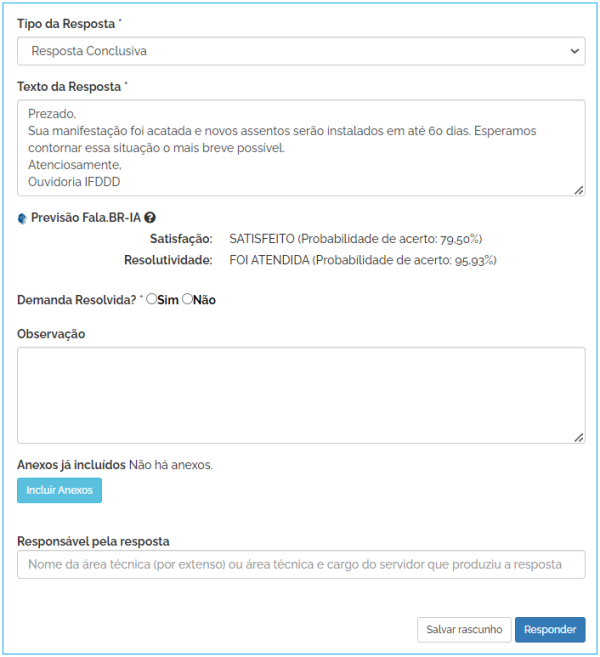
Ressalta-se que o aperfeiçoamento de tais ferramentas dependem do uso por parte dos usuários do sistema, sendo as ações realizadas pelo cidadão, no que se refere à pesquisa de satisfação, essenciais ao processo evolutivo.
Mensagens de alerta
Ao tramitar uma manifestação diretamente para um usuário do tipo Colaborador, a Plataforma irá enviar um e-mail de alerta informando que uma manifestação foi endereçada a este usuário e que uma ação dele é requerida. A partir da versão 2.10, esse alerta não é mais enviado quando uma manifestação é tramitada para uma Unidade. A versão 2.11 traz a possibilidade de que o Gestor pode informar um e-mail da unidade que receberá uma mensagem de alerta sempre que uma manifestação for tramitada para aquela Unidade especificamente.
Mensagens geradas pelo Fala.BR
- Criação de usuário: Para conclusão do cadastro. Envia uma senha temporária que deverá ser alterada assim que realizado o primeiro acesso do usuário;
- Recuperação de senha de usuário: Gerada a partir da solicitação do próprio usuário, ao clicar em "Esqueci a Senha" na tela de login FalaBR. Possibilita a alteração da senha;
- Registro da manifestação: Gerada para o usuário (cidadão) quando uma manifestação é registrada no Fala.BR e, portanto, está passível de análise e tratamento pela ouvidoria. Também é realizada notificação para a ouvidoria do órgão destinatário;
- Registro da manifestação anônima: Comunica o registro e envia o protocolo para acesso posterior, uma vez que não foi realizada por usuário logado;
- Tramitação da manifestação: Gerada para a unidade do órgão ou analistas responsáveis para quem uma manifestação foi tramitada;
- Reabertura de tratamento: Gerada para o usuário que encerrou um tratamento quando alguém da unidade a reabre para tratamento;
- Registro de alteração de tipo de manifestação: Gerada para o usuário (cidadão) quando um há o registro de alteração de tipo pela unidade de ouvidoria para outro mais apropriado à manifestação. Dá prazo de dez dias para revisão do cidadão;
- Pedido de complementação: Gerada para o usuário (cidadão) quando um pedido de complementação for registrado pela unidade de ouvidoria;
- Manifestação complementada: Gerada para o e-mail de recebimento de alertas quando um cidadão complementou uma manifestação. A ouvidoria pode escolher não receber a notificação acessando a tela de Configurações do órgão, aba Informações Gerais;
- Encerramento por falta de complementação: Gerada para o usuário (cidadão) quando não há resposta um pedido de complementação;
- Registro da prorrogação: Gerada para o usuário (cidadão) quando uma manifestação tem seu prazo de resposta prorrogado pela ouvidoria;
- Pedido de consentimento para encaminhamento a outro órgão: Gerada para o usuário (cidadão) quando uma manifestação deve ser encaminhada para outro órgão mais alinhado à questão;
- Registro da encaminhamento a outro órgão: Gerada para o usuário (cidadão) quando uma manifestação é encaminhada para outro órgão mais alinhado à questão;
- Vencimento de prazo de resposta: Gerada a 5 dias do vencimento do prazo de resposta de uma manifestação, indicando a possibilidade de prorrogação;
- Vencimento de prazo de resposta de manifestação prorrogada: Gerada a 5 dias do vencimento do prazo de resposta de uma manifestação já prorrogada, indicando o limite para resposta;
- Determinação de resposta: Gerada quando vence o prazo de resposta de uma manifestação, exibindo uma determinação de que a resposta seja produzida em até vinte dias;
- Resposta intermediária: Gerada para o usuário (cidadão) quando uma resposta intermediária é registrada pela unidade de ouvidoria em sua manifestação;
- Resposta conclusiva: Gerada para o usuário (cidadão) quando uma resposta conclusiva é registrada pela unidade de ouvidoria em sua manifestação;
- Reabertura de manifestação: Gerada quando uma manifestação concluída é reaberta para nova ação pela ouvidoria;
- Pesquisa de satisfação: Gerada para o usuário (cidadão) quando uma resposta conclusiva é registrada pela unidade de ouvidoria em sua manifestação, solicitando a avaliação do serviço.
IMPORTANTE!!!
Não há como garantir o recebimento das mensagens disparadas pelo sistema, uma vez que podem sofrer influência de configurações locais das máquinas, dos ambientes corporativos e dos aplicativos de correio eletrônico utilizados. Caso não localize uma mensagem, convém verificar nas caixas de spam ou lixeira. Também convém configurar o endereço nao-responder.falabr@cgu.gov.br como confiável.
Configurando email do Fala.BR como confiável para não bloquear recebimento de mensagens
IMPORTANTE!!!
O recebimento de emails pode ser impactado por configurações locais (na estação de trabalho ou conta pessoal de email) como também por configurações do serviço de correio eletrônico corporativo. Em caso de problemas no recebimento de notificações automáticas, convém acionar a área de tecnologia do órgão para registrar o e-mail nao-responder.falabr@cgu.gov.br ou o domínio @cgu.gov.br como confiável tanto na configuração da conta de email pessoal, como no serviço de entrega de e-mails interno ou de antispam, a fim de evitar o bloqueio das mensagens do sistema.
Pedidos de acesso à informação - LAI
O detalhamento para se realizar a análise e o tratamento referentes um pedido de acesso à informação e seus recursos, conforme disposto na LAI, foi elaborado pela Secretaria Nacional de Acesso à Informação - SNAI e encontra-se documentado no Manual LAI.
Encaminhamentos de Manifestações
A partir da funcionalidade Encaminhamentos de Manifestações é possível:
- consultar manifestações encaminhadas aplicando filtros de busca; e
- exportar os resultados de busca, em forma de relatório, para um arquivo em formato ".xlsx" (excel), ".pdf" ou ".docx" (word);
Após efetuar login, acesse a Tela Inicial do Usuário e clique em Encaminhamentos de Manifestações (será utilizando como exemplo a tela inicial de um usuário com perfil Respondente):
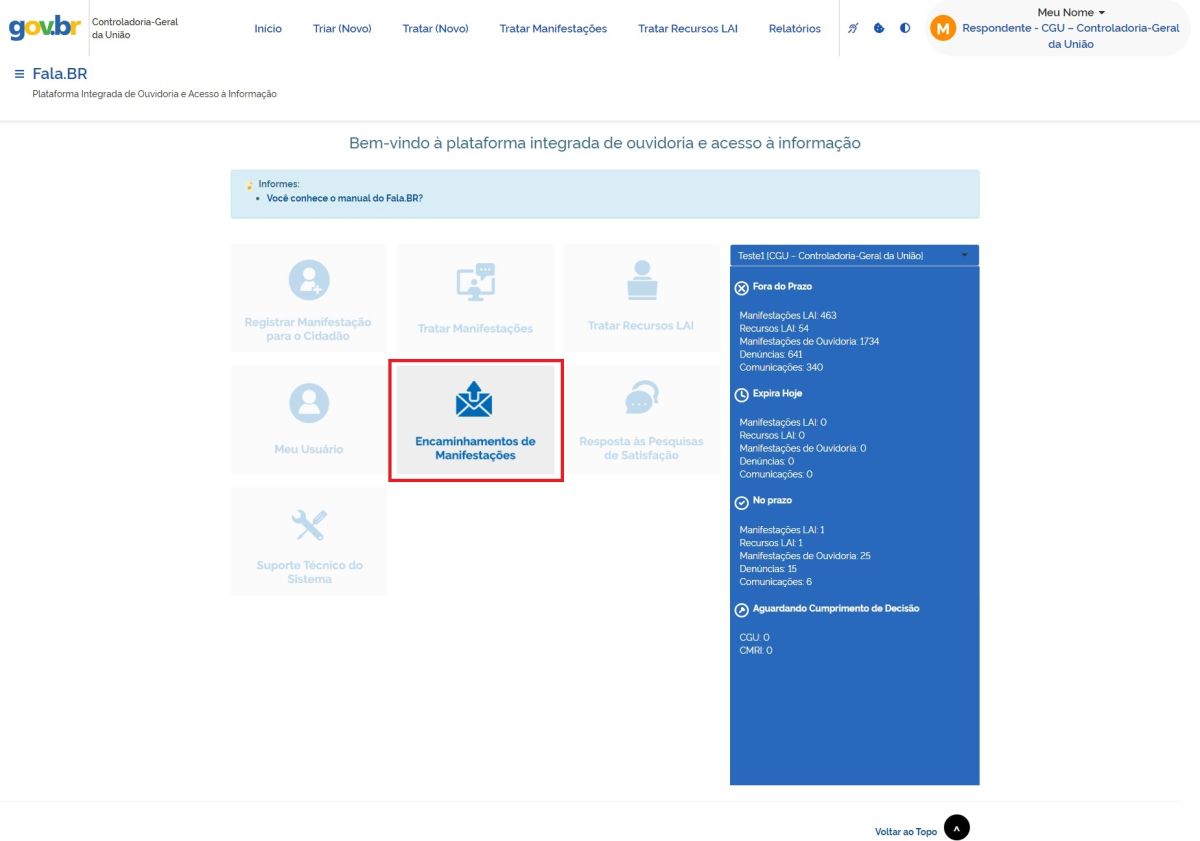
Tal como mostrado na funcionalidade Tratar Manifestações (vide a Seção Consultando uma Manifestação), pode-se fazer a busca de uma ou mais manifestações encaminhadas seguindo vários critérios de Busca e Busca Avançada. Na Busca pode-se utilizar vários filtros, dentre eles:
- Órgão de origem: unidade que encaminha a manifestação;
- Órgão de destino: unidade que recebe a manifestação encaminhada;
- Número: número do protocolo fornecido depois de a manifestação ter sido registrada. É necessário a informação completa do número, com ou sem os caracteres divisores;
- Tipo: além dos sete tipo mencionados anteriormente (acesso à informação, denúncia, elogio, reclamação, simplifique, solicitação e sugestão), este campo inclui a Comunicação (trata-se de uma denúncia anônima) e Não Classificada. Para mais informações, vide a Seção Tipos de Manifestação;
- Formulário: campo criado para se adequar às especificidades de tratamento das manifestações no Fala.BR pela unidade ouvidoria. Cada tipo de formulário possui campos específicos a serem preenchidos no momento do registro: O formulário Simplifique possui, por exemplo, o campo Proposta de Melhoria. Ressalta-se que o formulário Padrão abrange as manifestações do tipo elogio, reclamação, solicitação e sugestão. Para mais informações, vide a Seção Tipos de Formulário;
- Situações: estados em que uma manifestação pode estar, sendo que seu estado inicial é Cadastrada. O estado Complementação Solicitada significa que um pedido de complementação foi enviado ao cidadão; já o estado Complementada significa que um pedido de complementação foi respondido pelo cidadão. Para mais informações, vide a Seção Situações de uma Manifestação; e
- Período de encaminhamento: data de início e término de registro das manifestações encaminhadas.
Além desses critérios, podem ser utilizados os filtros da "Busca Avançada", que pode ser utilizada ou não em conjunto com a primeira:
- Órgão de interesse: órgão federal cuja competência legal está diretamente relacionada ao teor da manifestação;
- Assunto: lista de assuntos previamente cadastrada pela OGU tomando como base todos os temas de abrangência geral da administração pública;
- Identificação do manifestante: abrange os três tipos possíveis de identificação para o usuário. São eles:
- 1) Todas: todas as situações;
- 2) Não Identificada (Anônima): é a identificação utilizada para as manifestações do tipo denúncia. No Fala.BR tais manifestações são convertidas automaticamente em Comunicação;
- 3) Identificadas (com e sem Restrição): apresenta todas as manifestações identificadas;
- 4) Identificadas com Restrição: é a identificação padrão, decorrente de disposto na Lei 13.460/2017, que protege as informações pessoais dos usuários, nos termos da Lei nº 12.527/2011;
- 5) Identificadas sem Restrição: apresenta as informações pessoais dos usuários; e
- 6) Identidade Preservada: é o valor para a denúncia. Neste caso, os dados pessoais do usuário recebem um tratamento pseudonimizado, de forma a atender o Decreto nº 10.153/2019, que dispõe sobre as salvaguardas de proteção à identidade dos denunciantes de ilícitos e de irregularidades praticados contra a administração pública federal direta e indireta.
Filtros adicionais foram incluídos:
- Informe seu CPF;
- Numero do processo do interessado;
- Há envolvimento de superior hierárquico na denúncia?;
- Há envolvimento de terceirizados na denúncia?; e
- E-mail do usuário.
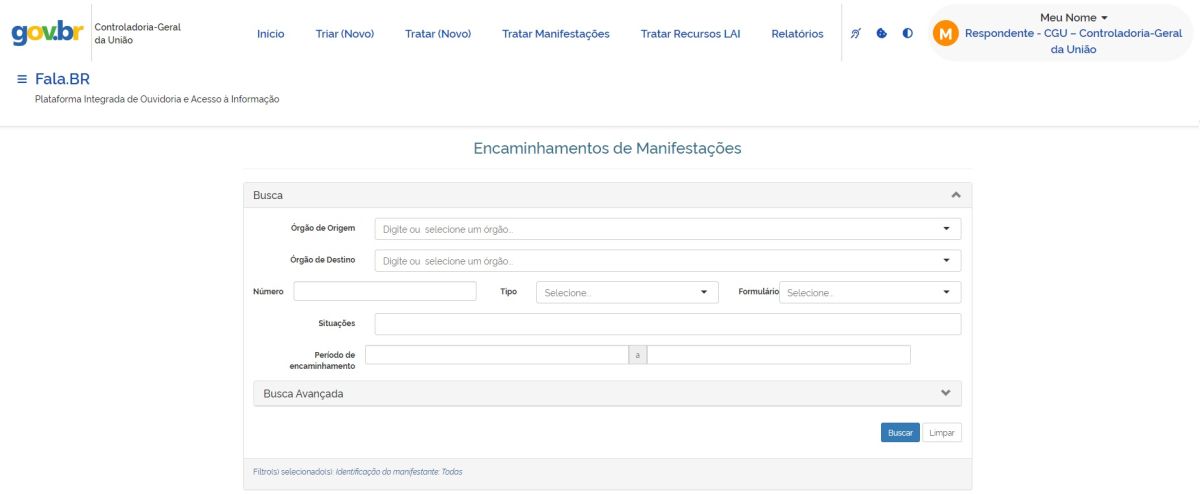
Consultando uma Manifestação Encaminhada
Observe que se um determinado campo for deixado em branco, o Fala.BR não realiza qualquer filtragem e traz, portanto, todas as manifestações com aquele quesito. Aqui não há nenhum campo obrigatório para a pesquisa: se, em uma hipótese, um usuário com perfil Respondente em uma ouvidoria A e B realizar a busca sem especificar o campo Ouvidoria de origem por exemplo, o sistema retornará todas as manifestações encaminhadas para ambas ouvidorias. Sendo assim, segue um exemplo de consulta utilizando a busca com todas denúncias encaminhadas pela CGU ao MEC no período de 01/01/2020 a 30/04/2020:
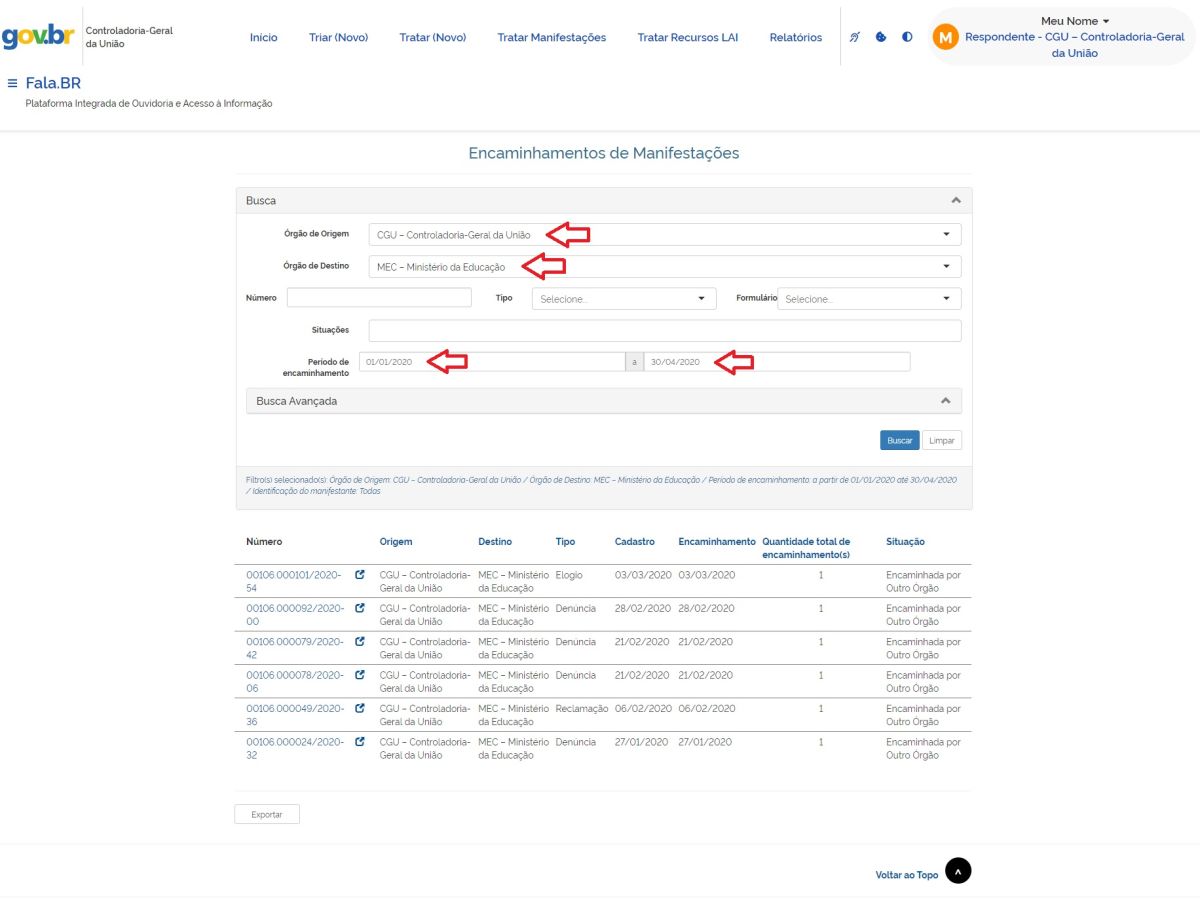
Observações
1. É importante frisar que, ao encaminhar uma manifestação para outra ouvidoria, a ouvidoria origem perde acesso a ela. Isso ocorre porque a ouvidoria origem, ao realizar tal ação, sinaliza que não detém competência sobre a manifestação. Assim, caso o usuário clique no número de protocolo de qualquer manifestação encaminhada e listada na consulta, será exibida a seguinte mensagem: "Você não possui acesso à manifestação informada."
Exportando os Resultados da Busca
No exemplo da pesquisa, observa-se que foram encontradas quatro manifestações segundo os critérios especificados. Para exportar os resultados para um arquivo em Excel, basta clicar em Exportar. Em seguida, salve o arquivo ou abra-o no Excel ou outro aplicativo de visualização de planilhas:
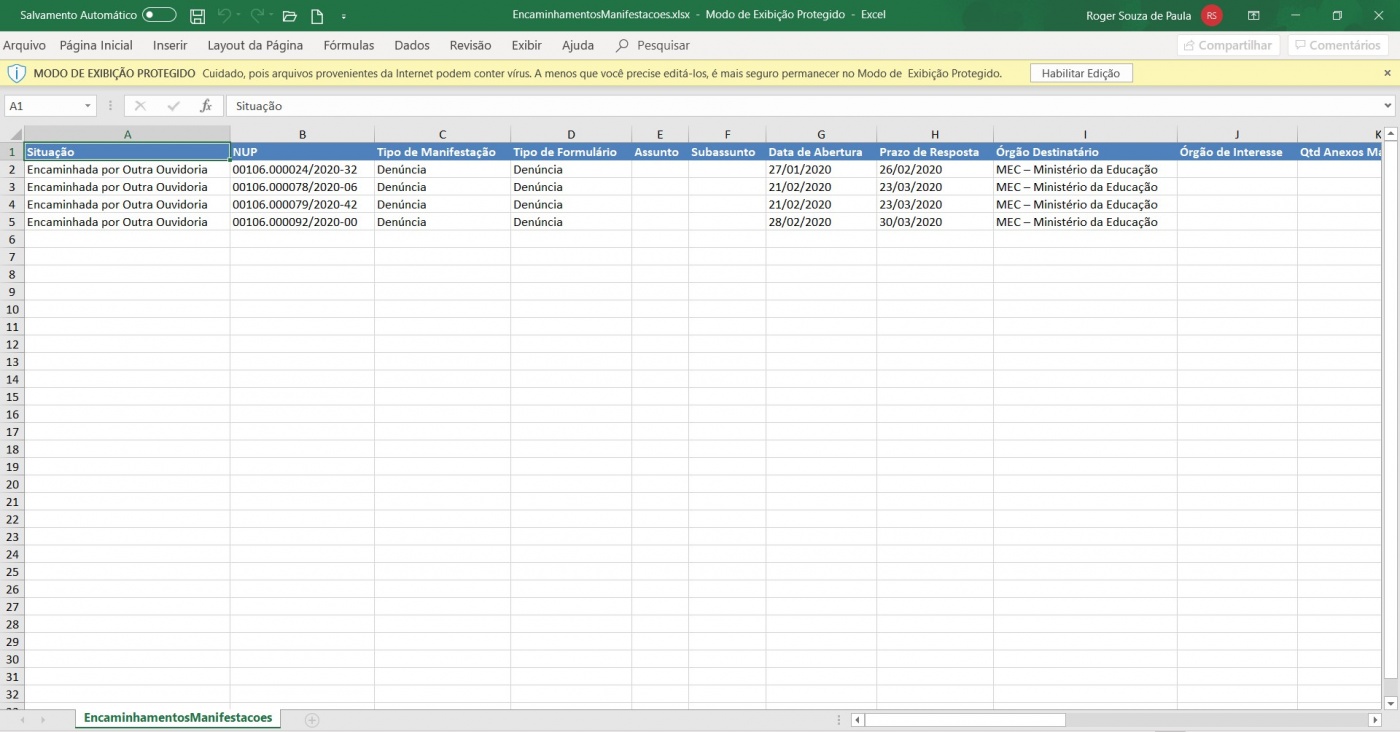
Respostas às Pesquisas de Satisfação - Consulta
A partir da funcionalidade Respostas às Pesquisas de Satisfação é possível visualizar as Respostas às Pesquisas de Satisfação enviadas pelos cidadãos. Após efetuar login e acessar o sistema, será aberta a Tela Inicial o Usuário. Em seguida, clique na referida funcionalidade (será utilizando como exemplo a tela inicial de um usuário com perfil Respondente):
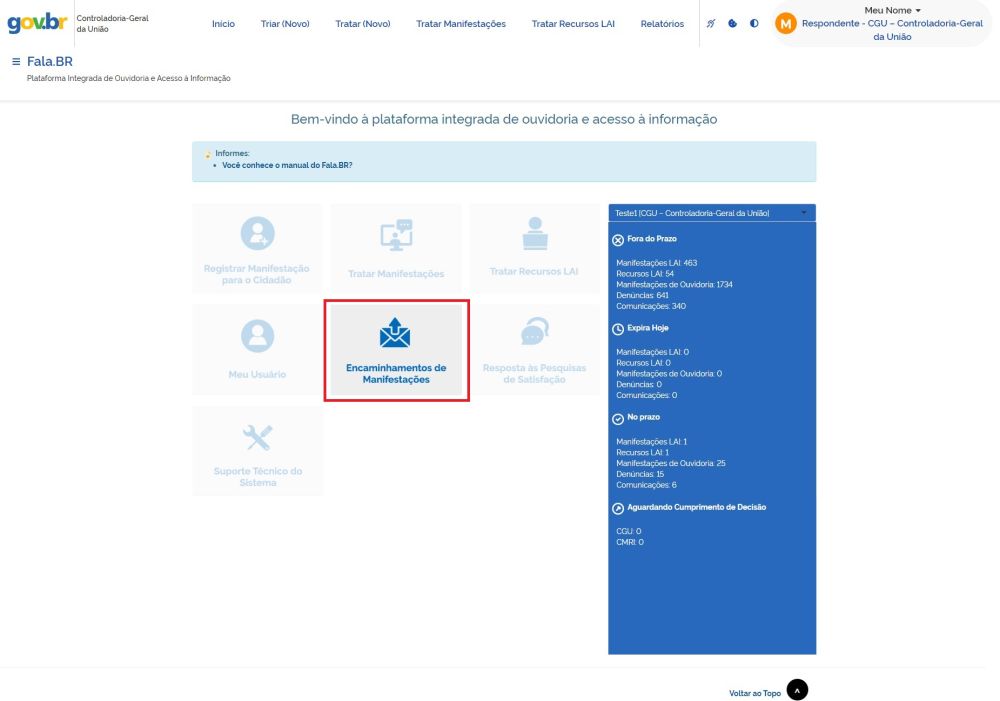
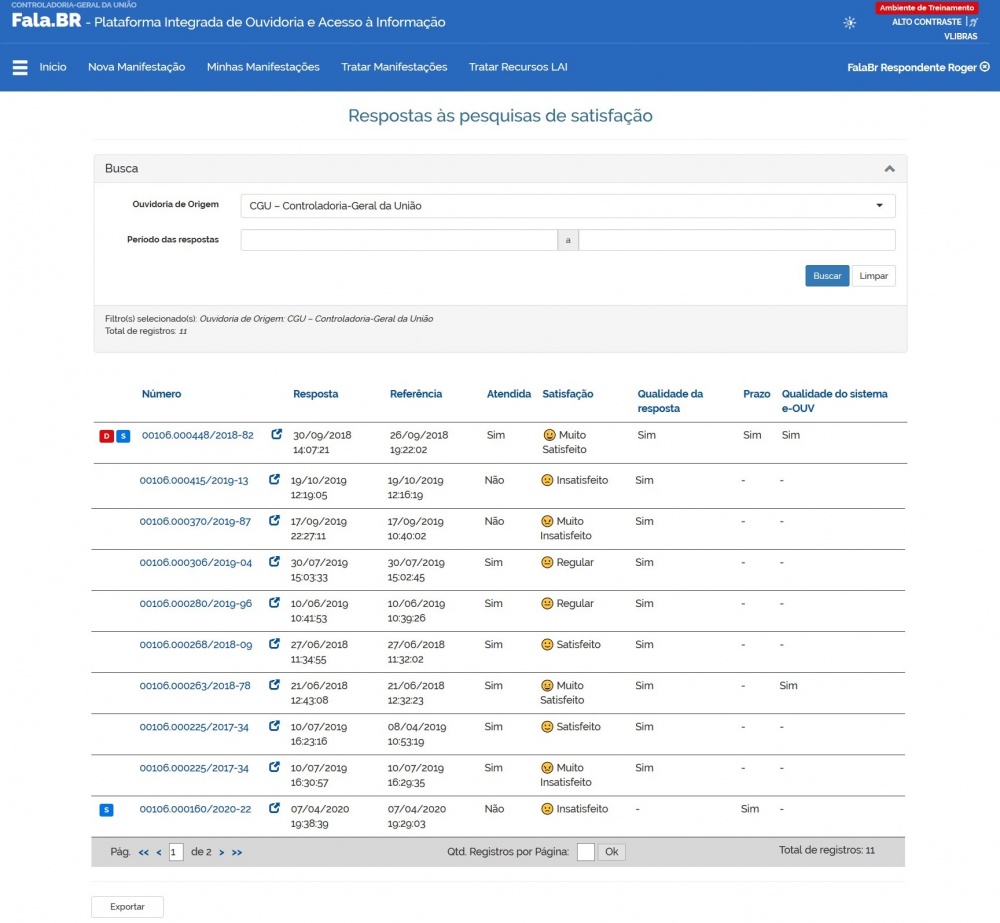
Note que os campos exibidos na funcionalidade Respostas às Pesquisas de Satisfação - Atendida, Satisfação, Qualidade da resposta, Prazo e Qualidade do sistema e-OUV - se baseia nas respostas às três questões mostradas anteriormente. Ademais, o campo Resposta indica a data em que a pesquisa foi realizada; já o campo Referência remete ao ato que encerra a manifestação, ou seja, a resposta conclusiva.
Observe que é possível realizar a pesquisa utilizando dois parâmetros apenas: Ouvidoria de origem e Período das respostas. Caso haja algum encaminhamento da manifestação, o pesquisa de satisfação será endereçada ao órgão destino que efetuou a resposta conclusiva.
No exemplo da pesquisa, observa-se que foram encontradas onze manifestações segundo os critérios especificados. Para exportar os resultados para um arquivo em Excel, basta clicar em Exportar. Em seguida, salve o arquivo ou abra-o no Excel ou outro aplicativo de visualização de planilhas:
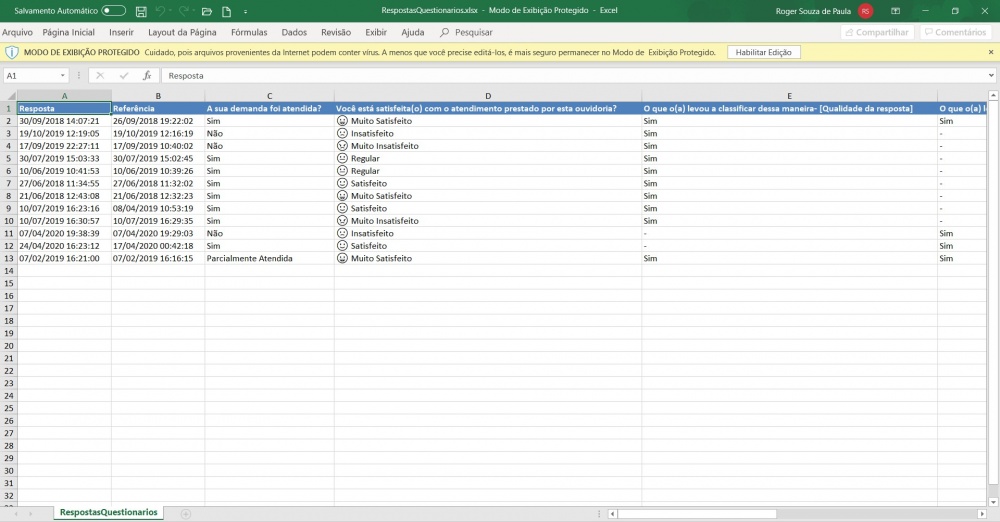
Gerando Relatórios Específicos (Ouvidorias)
A Plataforma Fala.BR disponibiliza ainda a emissão de quatro tipos de relatórios específicos: o "Relatório detalhado de manifestações (todos os tipos)", "Relatório detalhado de manifestações e recursos LAI"; o "Relatório detalhado de manifestações que sofreram alteração de tipo"; e a Extração de dados (pedidos de acesso à informação)". Os perfis de usuários que podem gerar este tipo de relatório são o Administrador, Gestor e Respondente. Para acessar esses relatórios, acesse a Plataforma com seu usuário e senha e clique no menu Relatórios na tela inicial do Fala.BR:
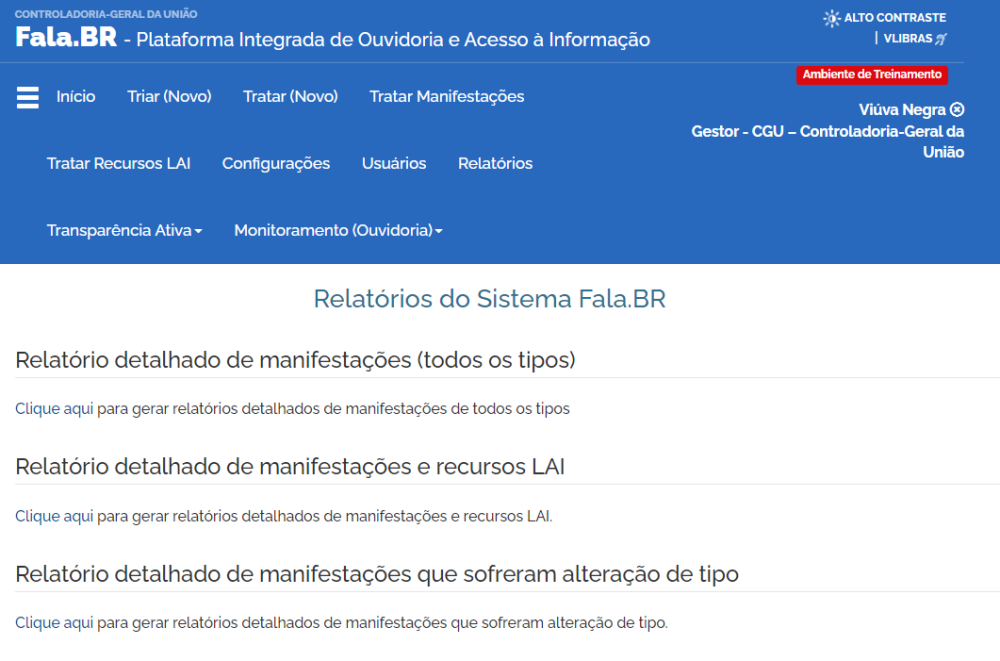
Relatório detalhado de manifestações (todos os tipos)
Esta funcionalidade permite fazer extrações com maior celeridade, uma vez que busca informações de um banco de dados exclusivo para a geração desse tipo de informação. Dessa forma, o banco de dados destinado ao registro e tratamento das informações ficará menos sobrecarregado, proporcionando uma utilização mais dinâmica e otimizando o tempo de resposta das transações. As manifestações emitidas por este relatório refletirão os dados do Painel Resolveu. Vale ressaltar também que as informações geradas por este representam os dados gerados até o dia anterior ao dia atual (D-1) - atualizado às 07h30 e complementar às 14h (caso não tenha sido bem sucedida na 1ª tentativa).
Para exportar os dados gerados por esta funcionalidade, clique em algum dado do relatório apresentado na tela para acessar o menu "Mais opções", representado por "...", no canto superior direito da tela. Em seguida clique em "Exportar dados". Selecione a opção "Dados com layout atual" e clique em "Exportar".
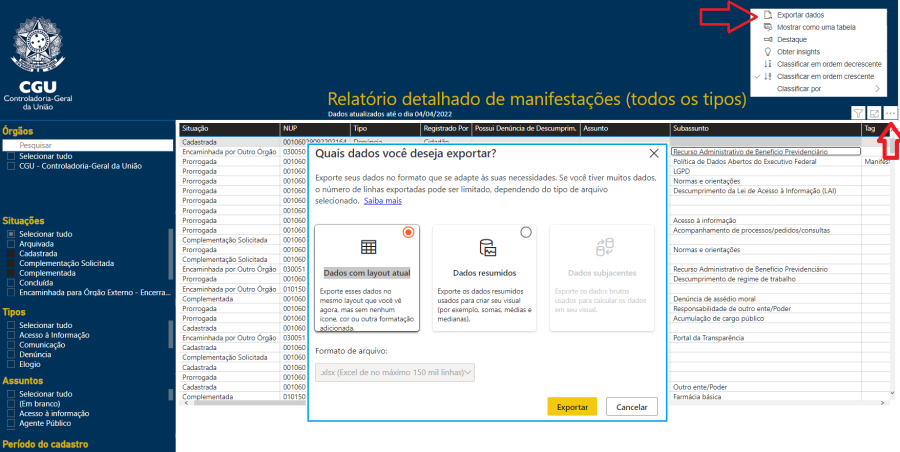
Relatório detalhado de manifestações e recursos LAI
Após selecionar o Tipo de Relatório (Manifestações, Pedido de Revisão, Reclamação, Recurso 1ª Instância, Recurso de 2ª Instância, Recurso CGU ou Recurso CMRI), basta informar os parâmetros de busca desejados e clicar em Buscar. Após exibição dos resultados, estes podem ser exportados para uma planilha (formato ".xlsx"), bastando clicar em Exportar.
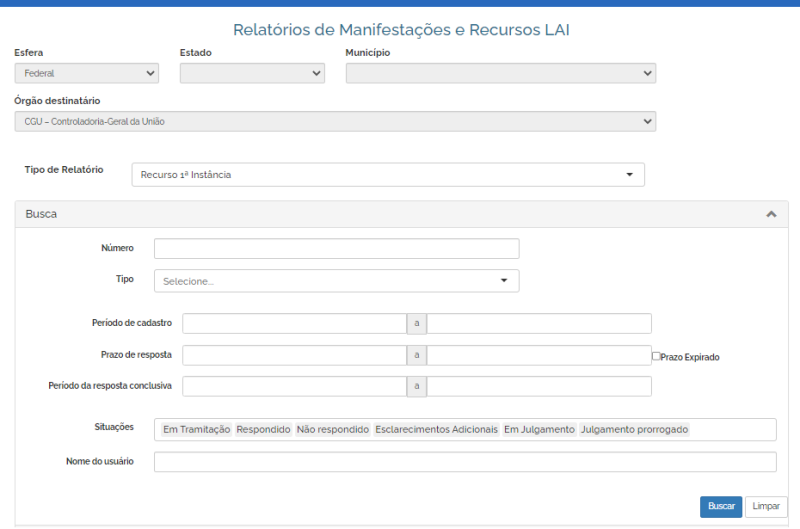
Resultado da busca
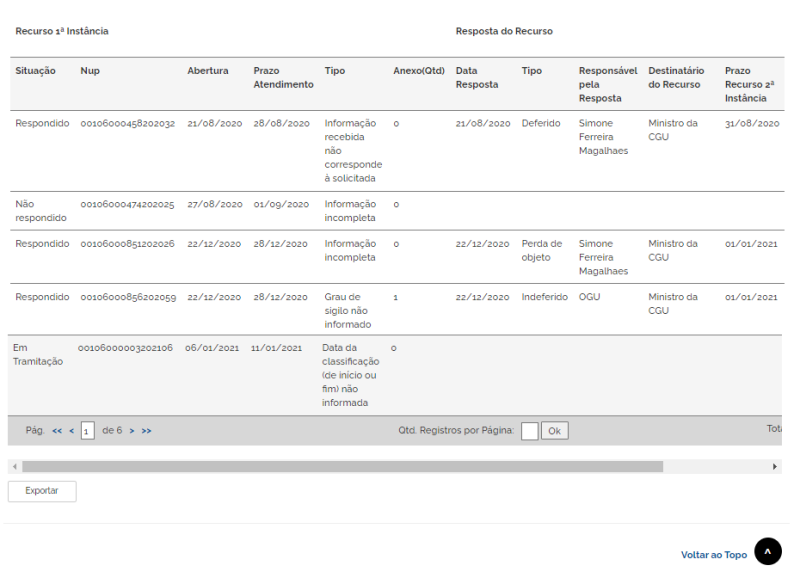
Relatório detalhado de manifestações que sofreram alteração de tipo
Uma situação que não é tão rara é a mudança de tipo da manifestação. Essa alteração fica armazenada no histórico da manifestação. No entanto, só temos como saber se essa mudança ocorreu se pesquisarmos as manifestações uma a uma. Para conseguir essa informação de forma mais rápida e fácil foi criado este relatório. Após selecionar os tipos de manifestação inicial e final, basta clicar em Buscar. Observe que a pesquisa pode se basear em um NUP específico, situação, data de registro ou data de alteração da manifestação. Da mesma forma que o relatório anterior, os resultados podem ser exportados para uma planilha (formato ".xlsx"); basta clicar em Exportar.
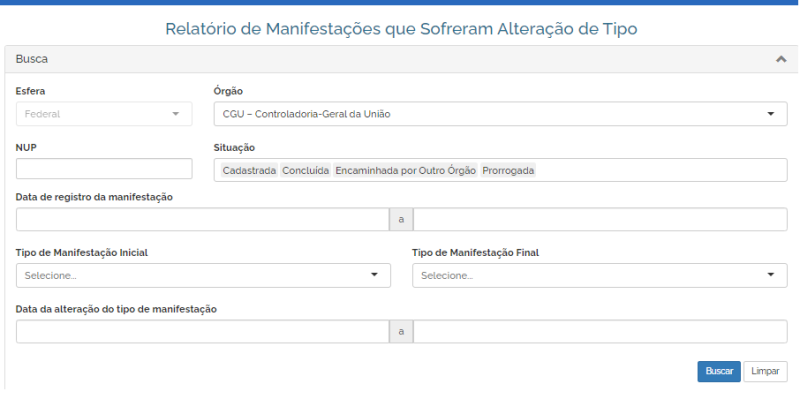
Resultado da busca
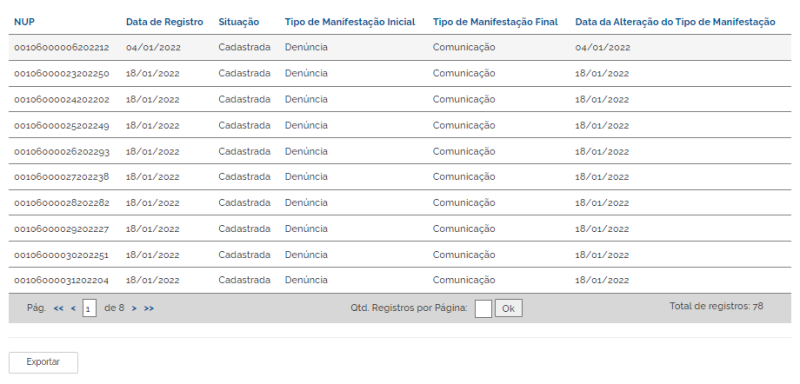
Configurações (Gestor/Cadastrador)
A partir da funcionalidade Configurações é possível realizar as seguintes atividades:
Perfil Gestor
- Configurar meus Órgãos: permite gerenciar os órgãos dos quais é Gestor na Plataforma Fala.BR;
- Unidades do órgão: permite fazer a gestão das equipes do órgão/entidade.
- Selecionar assuntos: permite selecionar os assuntos que aparecerão em destaque no formulário de registro e no detalhamento da manifestação;
- Subassuntos: permite gerenciar e/ou criar os subassuntos do órgão/entidade na Plataforma Fala.BR;
- Informes: permite gerenciar e/ou criar os informes a serem enviados aos usuários do órgão/entidade na Plataforma Fala.BR;
Perfil Cadastrador
- Órgãos: permite gerenciar e/ou criar órgãos/ouvidoria cadastrados no Fala.BR;
- Informes: permite gerenciar os informes a serem enviados aos usuários do sistema;
- Migração de Manifestações: realizar a migração de manifestações de uma unidade de ouvidoria para outra;
Perfil Administrador
- Órgãos: permite gerenciar os órgãos de ouvidoria cadastrados no Fala.BR;
- Órgãos SIORG: permite gerenciar os dados do SIORG cadastrados para os órgãos de ouvidoria;
- Assuntos: permite gerenciar os assuntos do sistema;
- Subassuntos: permite gerenciar os subassuntos do sistema;
- Informes: permite gerenciar os informes a serem enviados aos usuários do sistema;
- Feriados: gerenciar os feriados do sistema;
- Migração de Manifestações: realizar a migração de manifestações de uma unidade de ouvidoria para outra; e
- Mala Direta: enviar mala direta aos servidores de ouvidoria.
Salienta-se que esta funcionalidade está disponível apenas para os três usuários do tipo Administrador: Administrador, Gestor e Cadastrador. Ressalta-se que para o segundo usuário estão disponíveis apenas as atividades Órgãos e Informes e, para o terceiro, além destas atividades, há ainda a Migração de Manifestações.
Para os exemplos a seguir, será utilizado um usuário com o perfil de Gestor. Após efetuar login e acessar o sistema, clique em Configurações.
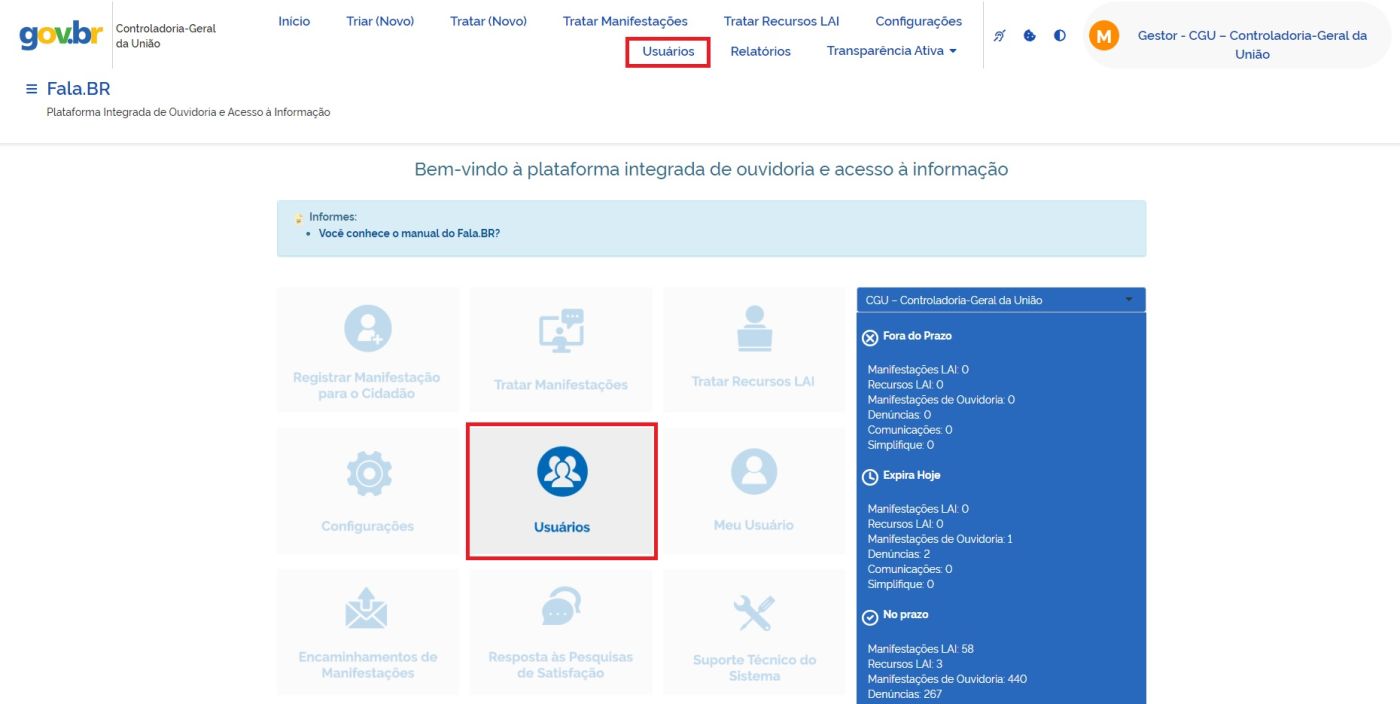
Depois disso, será exibida a tela inicial das Configurações. As seções a seguir descrevem as atividades existentes nesta funcionalidade.
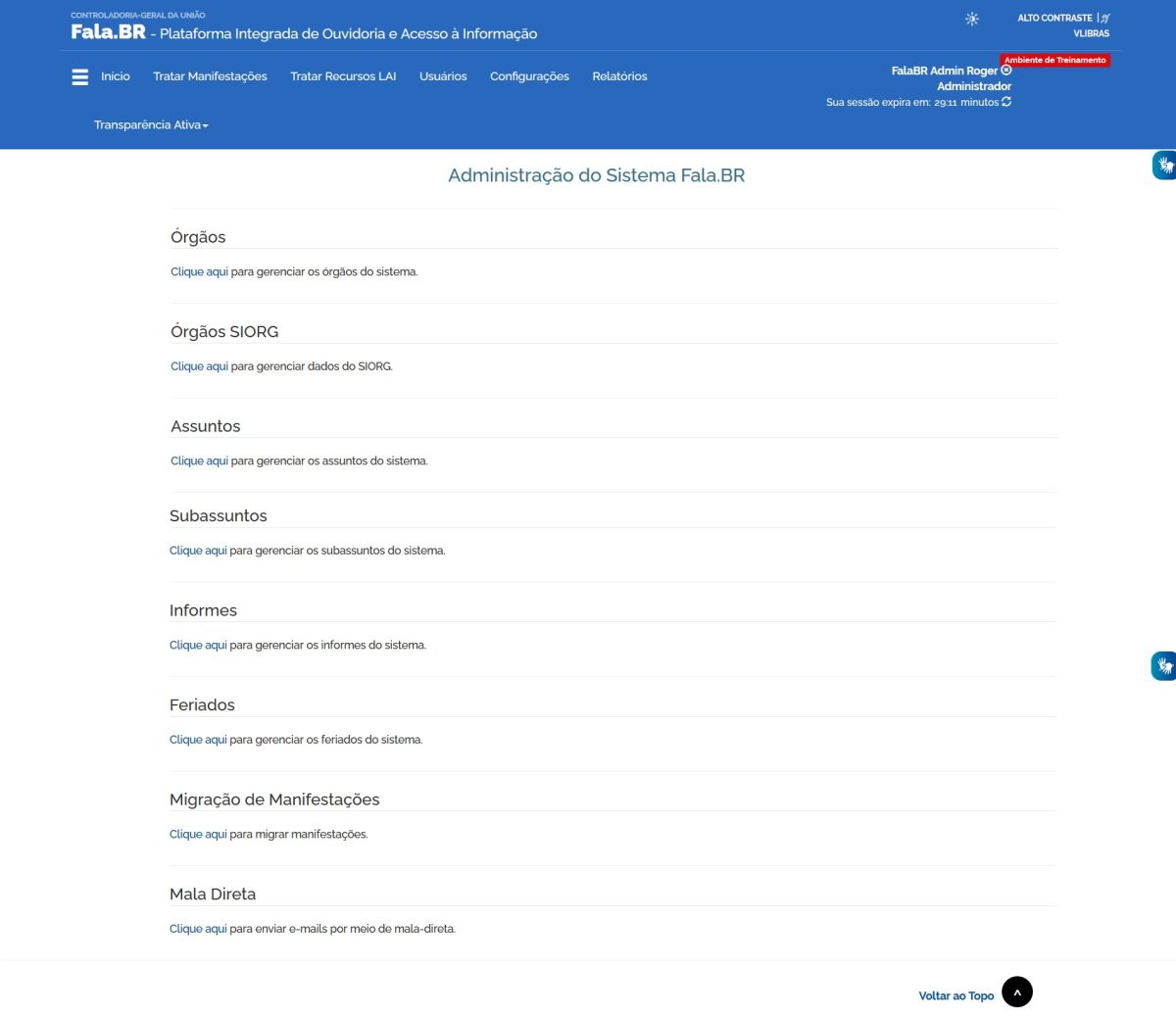
Gerenciando Órgãos
Consultando órgãos
A primeira atividade exibe inicialmente no bloco Busca algumas opções de pesquisa para listar o órgão de ouvidoria a ser gerenciado. Basta informar os parâmetros desejados e clicar no botão Buscar (na prática as opções mais utilizadas serão Sigla Órgão e Nome Órgão).
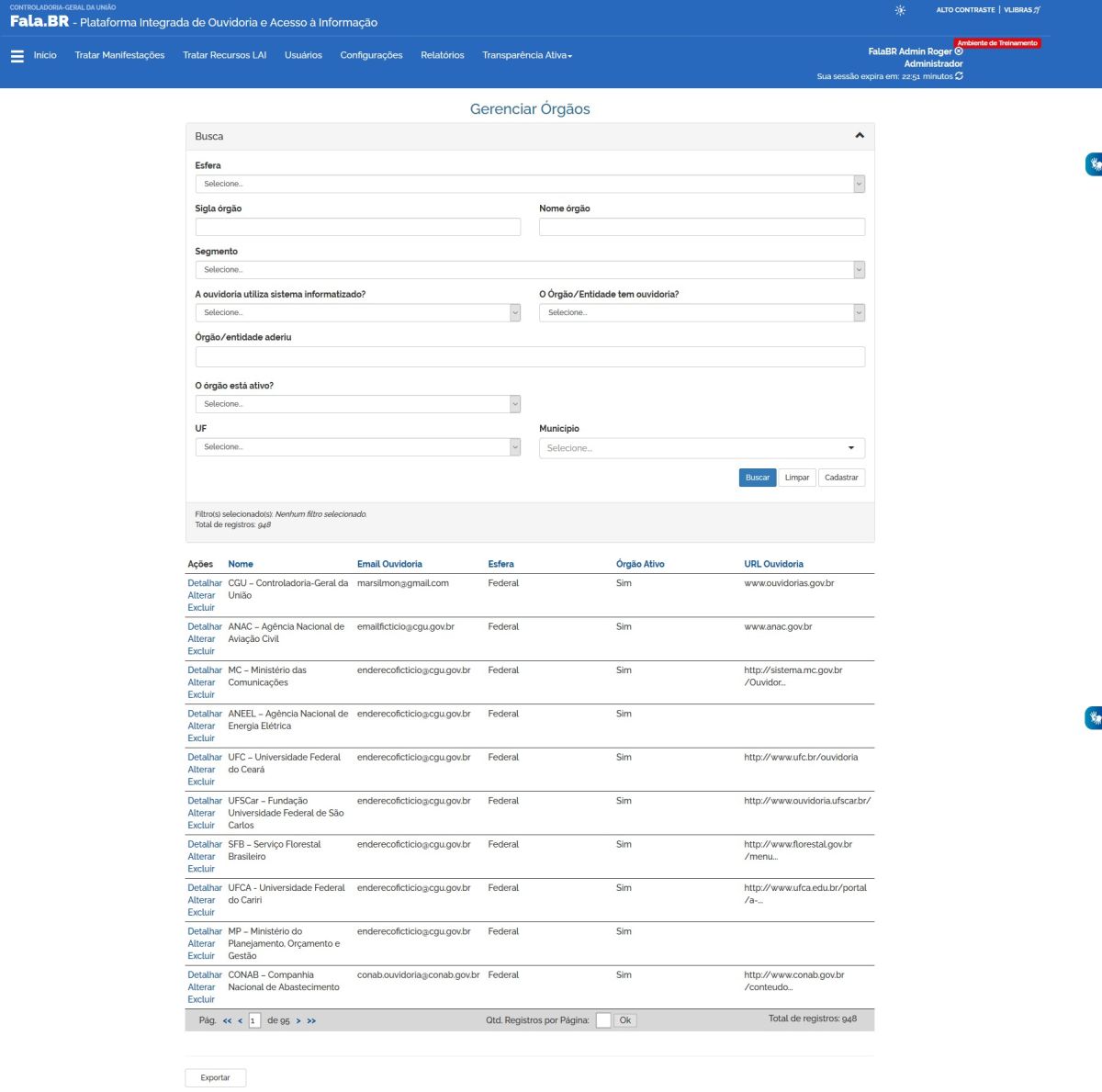
Observe que os resultados da pesquisa podem ser exportados para um arquivo ".xlsx". Assim, por exemplo, para listar os órgãos federais do Estado do Paraná, basta selecionar 'Federal' em Esfera e 'PR' em UF. Em seguida, basta clicar no botão Exportar.
Para cada órgão listado, existem três opções: Detalhar, Alterar e Excluir. A primeira visualiza os dados da unidade anteriormente cadastrados; a segunda altera tais dados; e a última exclui a ouvidoria da base de dados do Fala.BR.
Cadastrando uma nova Ouvidoria
Por outro lado, para incluir uma nova unidade de ouvidoria no sistema Fala.BR, deve-se clicar no botão Cadastrar. Na sequencia, será aberta a seguinte tela:
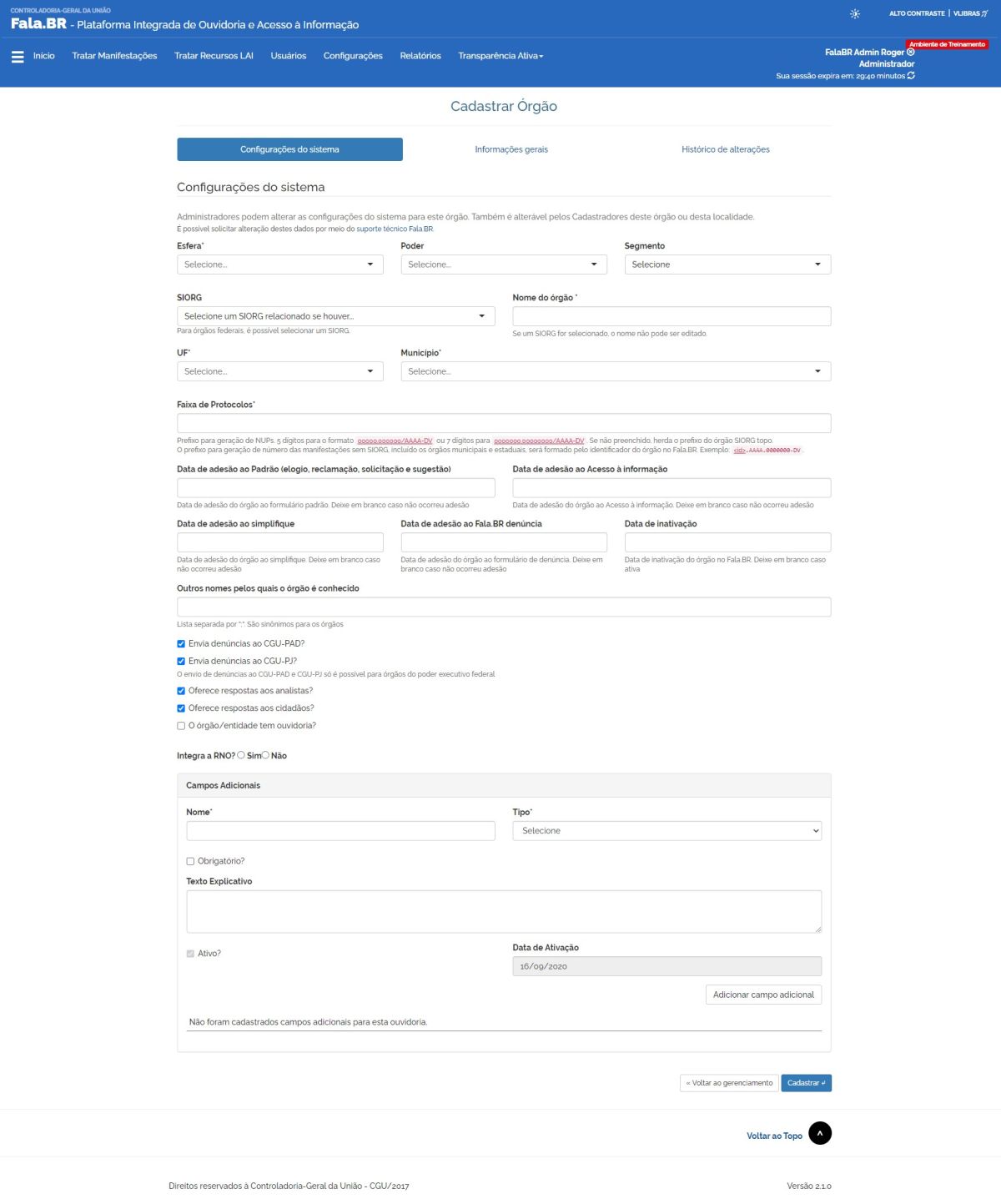
Completando ou editando o cadastro da Ouvidoria
Em seguida, deve-se preencher o formulário contido em Configurações do Sistema e Informações Gerais. O primeiro especifica os dados importantes sobre a ouvidoria no tocante ao Fala.BR em si, como Esfera, Nome do Órgão, bem como as datas para cada um dos tipos formulários existentes no sistema (vide a Seção Tipos de Formulário). Para aquelas ouvidorias que necessitem de um campo adicional no formulário de registro de uma manifestação, é possível a inclusão do campo por meio dos Campos Adicionais.
Observações:
- 1 - No cadastro de um órgão da esfera municipal, por definição do sistema, o nome completo de exibição será composto pela concatenação dos campos "Nome do órgão" + "-" + "Município" + "/" + Sigla da "UF", como, por exemplo:
- Nome do órgão: Prefeitura Municipal de Alto Paraíso
- UF: Goiás
- Município: Alto Paraíso
- Resulta em: Prefeitura Municipal de Alto Paraíso - Alto Paraíso/GO
- Desta forma, o nome "Alto Paraíso", que foi cadastrado tanto no "Nome do Órgão" quanto no "Município", ficou duplicado.
- Eis outro tipo de cadastro:
- Nome do órgão: Prefeitura Municipal de Alto Paraíso
- UF: Goiás
- Município: Goiânia
- Resulta em: Prefeitura Municipal de Alto Paraíso - Goiânia/GO
- Desta forma, o nome do município "Alto Paraíso" foi cadastrado no "Nome do Órgão", sendo que no campo "Município" foi registrado outro, resultando na "duplicidade" de cadastro do município.
- Para evitar esses tipos de inconsistências, deve-se cadastrar o "Nome do Órgão" sem a inserção do nome do município, conforme segue:
- Nome do órgão: Prefeitura Municipal
- UF: Goiás
- Município: Alto Paraíso
- Resulta em: Prefeitura Municipal - Alto Paraíso/GO
- 2 - No cadastro de um órgão da esfera estadual, também por uma definição do sistema, o nome será composto pela concatenação dos campos "Nome do órgão" + "/" + Sigla da "UF", sem a inclusão do nome do município, como, por exemplo:
- Nome do órgão: Secretaria de Finanças de Mato Grosso
- UF: MT
- Município: Cuiabá
- Resulta em: Secretaria de Finanças de Mato Grosso/MT
- Desta forma, o nome "Mato Grosso", que foi cadastrado no "Nome do Órgão" quanto na "UF", ficou sobrando.
- Para evitar esse tipo de inconsistência, deve-se cadastrar o "Nome do Órgão" sem a inserção do nome do estado, conforme segue:
- Nome do órgão: Secretaria de Finanças
- UF: MT
- Município: Cuiabá'
- Resulta em: Secretaria de Finanças/MT
Já o segundo armazena os dados gerais da ouvidoria, tais como endereço, e-mail e informações dos gestores. Destaca-se aqui o campo Tags, que possibilita adicionar rótulos para especificar ainda mais o teor da manifestação, em adição ao assunto e subassunto. Aqui também configura-se o recebimento de alertas que a Ouvidoria deseja receber.
Após o preenchimento destes dois blocos, basta clicar no botão Cadastrar ao final da página.
Inativando uma Ouvidoria
Para inativar uma Ouvidoria, preencha o campo Data de Inativação. Esta opção deve ser preenchida somente se um órgão decidir parar de usar o Fala.br. Neste caso, deverá voltar à esta tela e preencher este campo. Essa opção somente deve ser utilizada após realizado o tratamento de todas as manifestações registradas para a Ouvidoria.

Histórico de alterações do cadastro das Ouvidorias
Por fim o bloco Histórico de Alterações registra todas as alterações realizadas na ouvidoria, data, bem como seu autor.
Gerenciando as Tags
Por meio desta opção é possível ao usuário do tipo Gestor gerenciar as Tags no Fala.BR. As tags não estão vinculadas a um assunto ou subassunto. Podem ser criadas e utilizadas livremente. Para gerenciar as tags o Gestor deve acessar o menu Configurações, selecionar o órgão e clicar em Configurar.
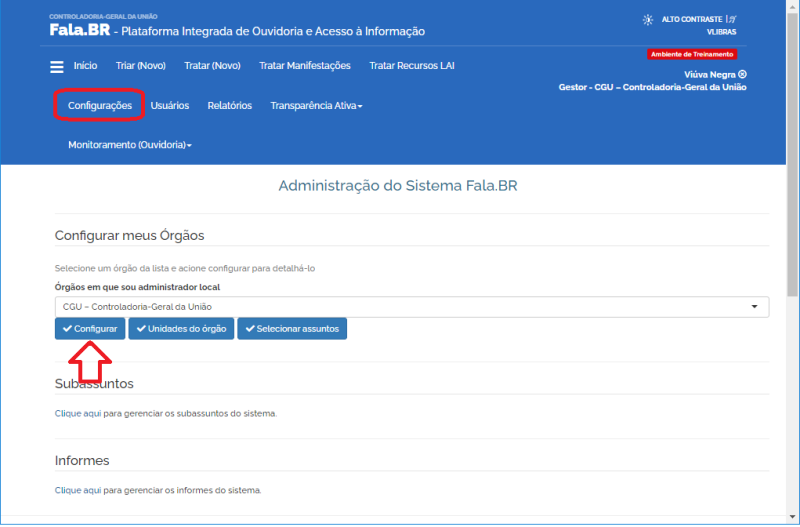
Na tela Alterar Meu Órgão, clique na aba Informações gerais e desça até a seção Tags. Nesta seção é possível consultar as tags existentes, alterar, inativar, excluir ou inserir novas tags.
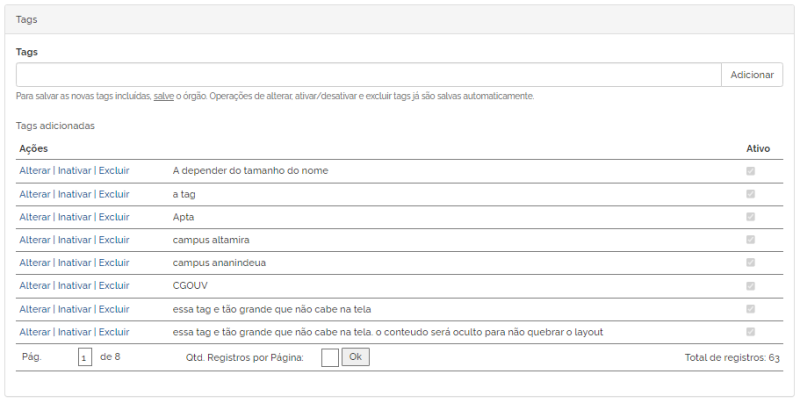
Para alterar uma tag, clique na opção Alterar, disponível ao lado do nome da tag, faça a alteração desejada e clique no botão Alterar.
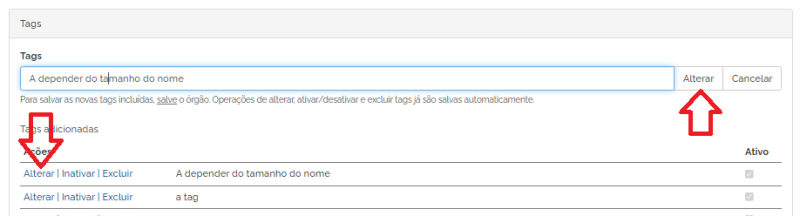
IMPORTANTE: Embora as tags tenham sempre o propósito de qualificador/marcador independente de assunto e subassunto, elas têm uso diferente de acordo com a tela em que foram aplicadas. Na tela TRIAR NOVO são tags de atendimento e são utilizadas nas filtragens desta tela e da tela TRATAR NOVO. Não se confundem com as tags da manifestação aplicadas na seção manifestação. Estas qualificam a manifestação com temas específicos.
Para inativar uma tag, basta clicar na opção Inativar, disponível ao lado do nome da tag. Para excluir uma tag, basta clicar na opção Excluir, disponível ao lado do nome da tag. As tags já utilizadas nas manifestações não poderão ser excluídas, somente inativadas. Lembre-se de salvar todas as alterações, clicando no botão salvar disponível no final da tela.

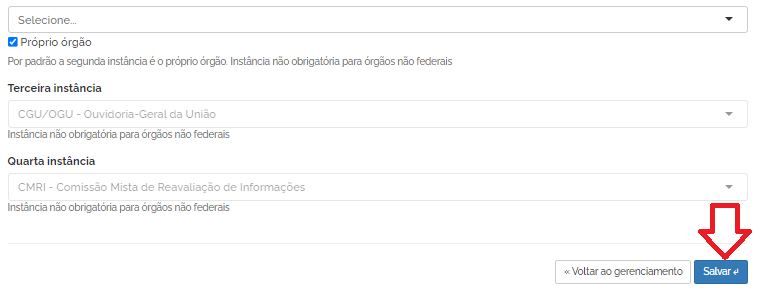
Gerenciando as Unidades Internas (apenas esfera federal)
Veja aqui um vídeo sobre o tema
- Funcionalidade disponível apenas para os órgãos que acessam o módulo Tratar Novo, por enquanto apenas os do Poder Executivo Federal.
Veja aqui um trecho sobre a função Configurar Unidades.
Veja aqui um trecho sobre cadastrar unidades no órgão.
É possível criar unidades ou equipes específicas de tratamentos de manifestações de ouvidoria. A título de exemplo, na Coordenação-Geral de Atendimento ao Cidadão - CGCid (unidade responsável pelo tratamento das manifestações recebidas pela OGU) há duas equipes, uma que trata denúncias e outra que trata as demais demandas de ouvidoria.
A criação de unidades é realizada por meio da funcionalidade Configurações do Fala.BR, sendo possível somente aos usuários com perfil Gestor (para os exemplos a seguir, será utilizado um usuário com este perfil). Primeiro, na tela inicial do usuário, clique em Configurações.
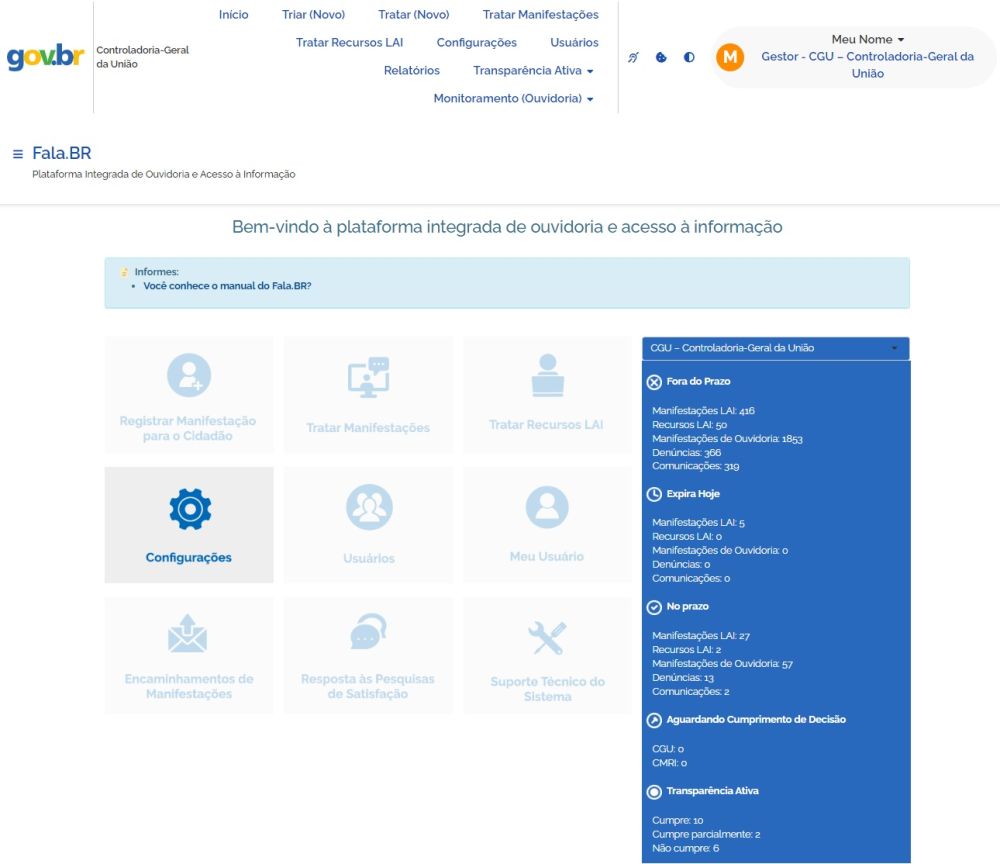
Selecione seu órgão no campo Órgãos em que sou Administrador Local e clique em Unidades do órgão. A tela Manter Unidades/Usuários do meu Órgão será exibida.
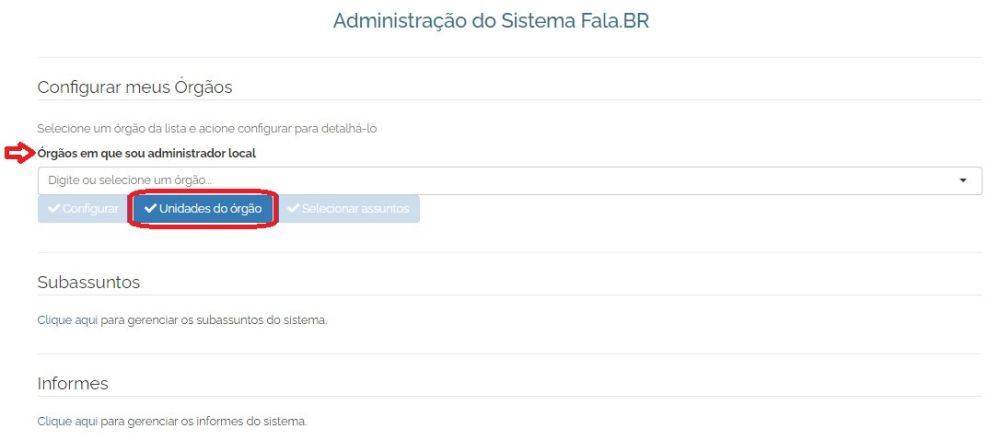

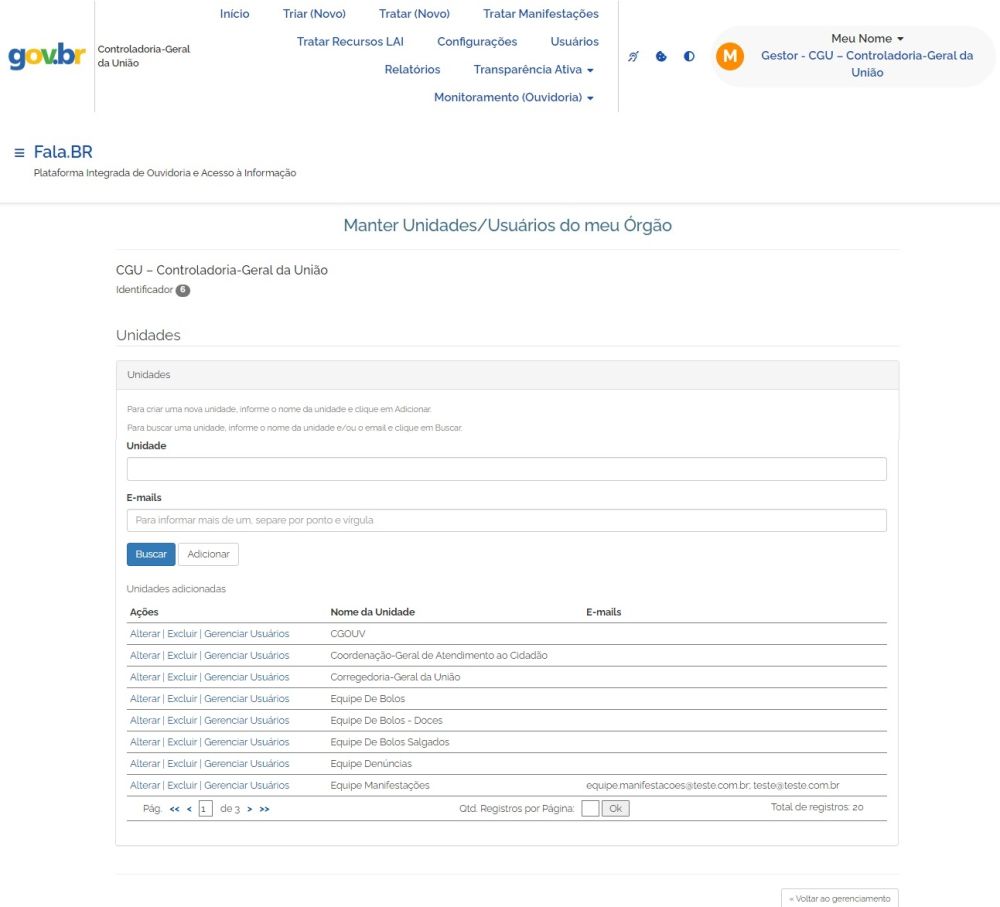
Note que já existem unidades criadas. Para incluir uma nova unidade, basta informar o nome desta unidade e clique em Adicionar. Opcionalmente, pode-se informar um ou mais e-mails para o recebimento de alertas quando da tramitação de manifestações para esta Unidade. Para alterar ou excluir uma unidade já existente, basta clicar na opção correspondente. Ao tentar excluir uma unidade, o sistema impedirá a exclusão nos casos abaixo:
i) Existem pendências de tratamento associadas à unidade que deve ser excluída.
ii) Existe alguma manifestação de responsabilidade da unidade.
iii) Existem usuários associados à unidade.
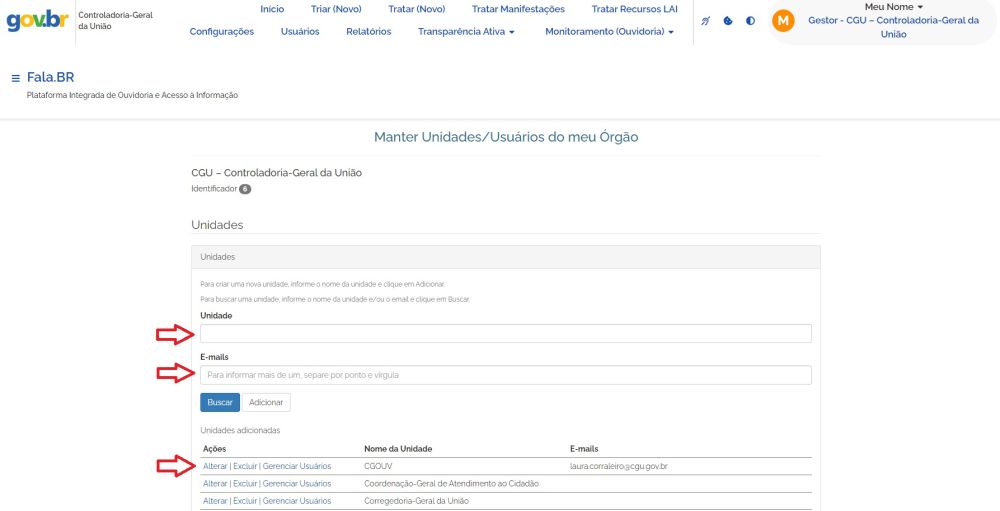
Depois de criada a unidade é preciso vincular os usuários às suas unidades. Conforme apresentado na Seção Associando um Usuário a uma Unidade, existem duas formas de se associar usuários a uma unidade previamente cadastrada: por meio da funcionalidade Usuários; ou a partir do menu Configurações.
Gerenciando os Órgãos SIORG
A segunda atividade permite gerenciar as unidades de ouvidorias tomando como referência o Sistema de Informações Organizacionais - SIORG. Desse modo, após preencher os critérios de pesquisa, é possível listar as unidades de ouvidoria obtidos a partir do SIORG. Após clicar em Buscar o Fala.BR gera tal lista, sendo possível exportá-la para um arquivo ".xlsx". Além disso, por meio do botão Novo é possível criar uma nova unidade de ouvidoria informando os dados necessários, especialmente o Código do Órgão.
O cadastro é mantido pela OGU/DOUV/CGOUV. A ausência de cadastro gera erros na importação diária de dados do Gov.BR. A consulta da estrutura de órgãos no SIORG está disponível aqui.
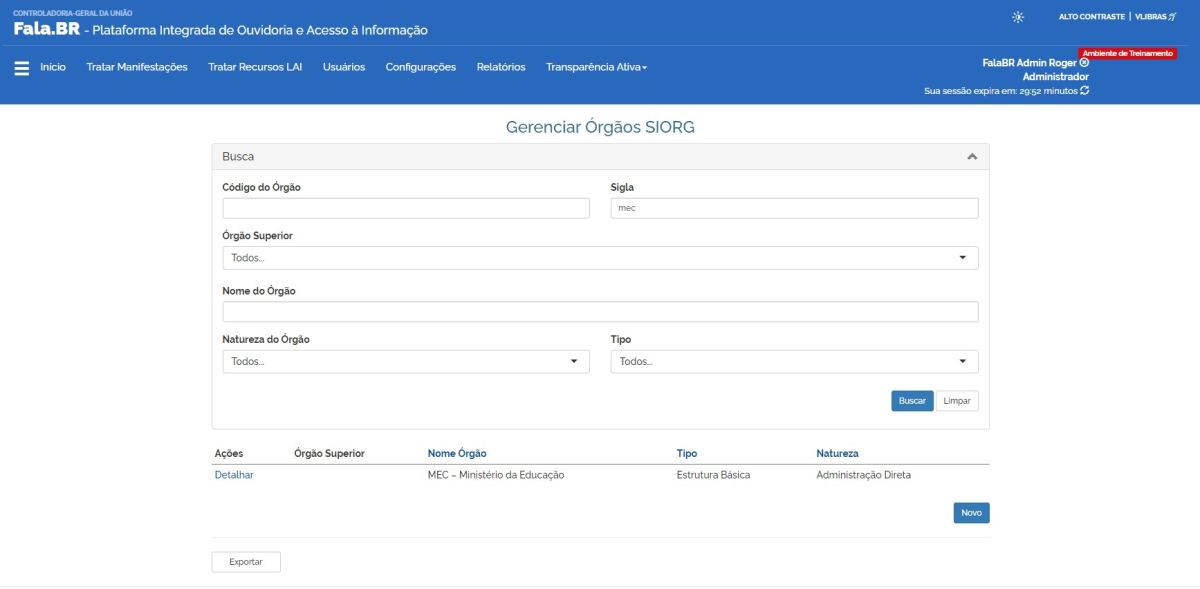
Para alterar os dados de uma ouvidoria, basta clicar em Detalhar. Com exceção do Código do Órgão, é possível alterar os demais campos da unidade. Depois disso, basta clicar em Salvar.
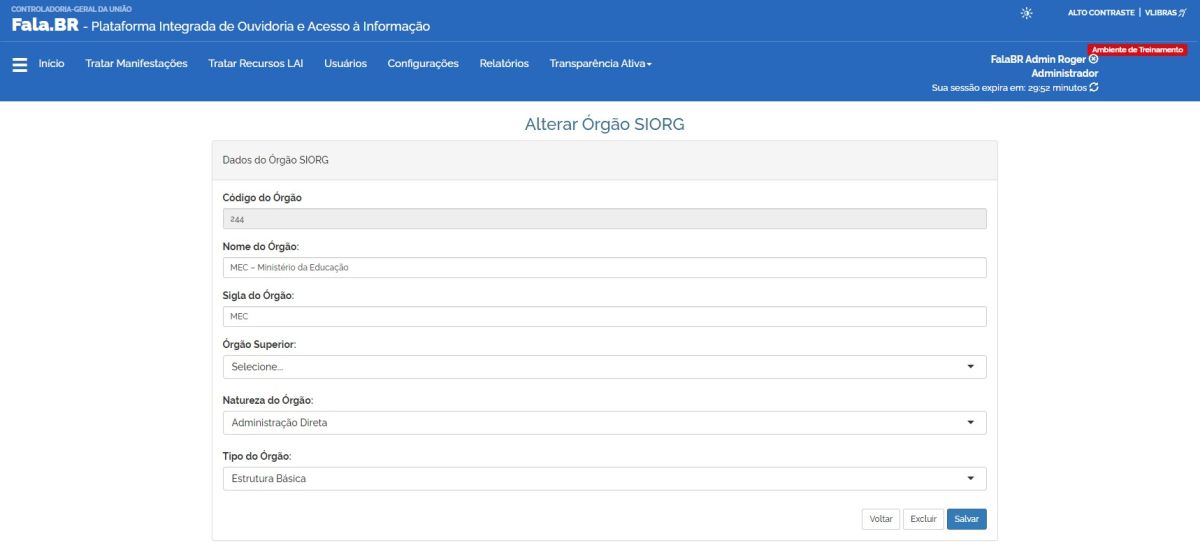
Gerenciando os Assuntos
Veja aqui um vídeo sobre o tema
Gerenciando Assuntos
A Versão 2.13 da Plataforma Fala.BR trouxe uma funcionalidade que possibilita selecionar assuntos favoritos por órgão. Dessa forma, o usuário com perfil de Gestor poderá selecionar os assuntos que serão apresentados ao manifestante no momento do registro da manifestação. A seleção é feita acessando o menu Configurações, selecionando o seu órgão e acessando a opção “Selecionar assuntos”. Depois de selecionar os assuntos que deseja basta clicar em Salvar.
Importante
Esta opção não impede que o manifestante ou o servidor de ouvidoria possam acessar os demais assuntos cadastrados na Plataforma. Para isto, basta clicar na opção "Não encontrou? Clique aqui", quando do momento de registro da manifestação. A lista completa de assuntos também pode ser acessada na opção "Mais assuntos" no caso de servidor de ouvidoria na tela "Tratar Manifestações" e "Tratar Novo".
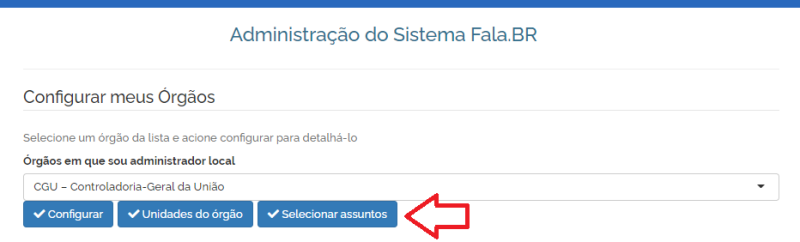
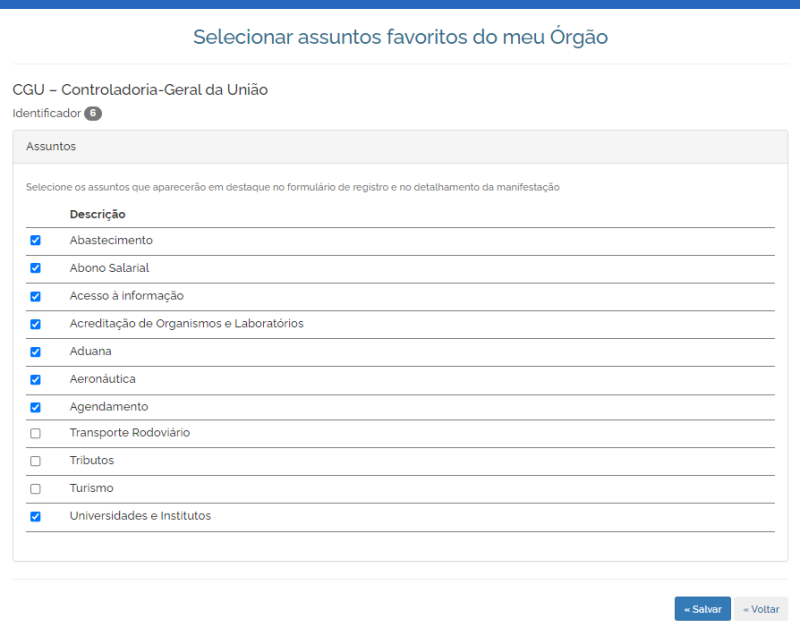
Feitas estas configurações, a tela de registro da manifestação passará a apresentar inicialmente os assuntos pré-selecionados e a opção "Não encontrou? Clique aqui" é apresentada ao manifestante.
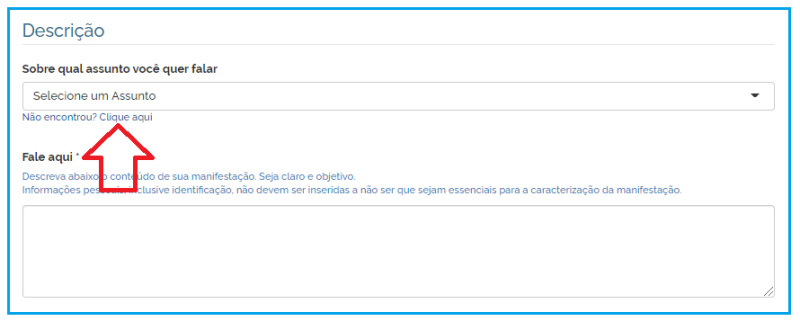
No tratamento da manifestação, também é apresenta para o servidor da Ouvidoria a possibilidade de se consultar outros assuntos que não estejam na lista favorita.
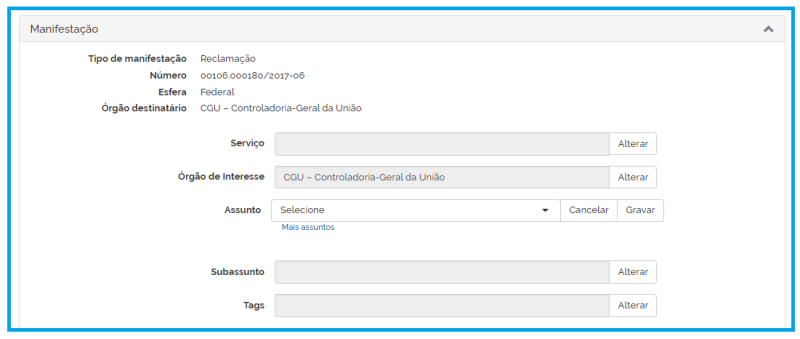
Cadastrando Assuntos
Por meio dessa funcionalidade, é permitido, aos usuários do tipo Administrador e com perfil de Administrador, gerenciar os assuntos no Fala.BR. É importante ressaltar que cada assunto está relacionado intrinsecamente a um único tema. Desse modo, um tema pode abarcar um ou mais assuntos. Por meio do botão Buscar pode-se realizar a pesquisa utilizando o campo Assunto e/ou o Tema.
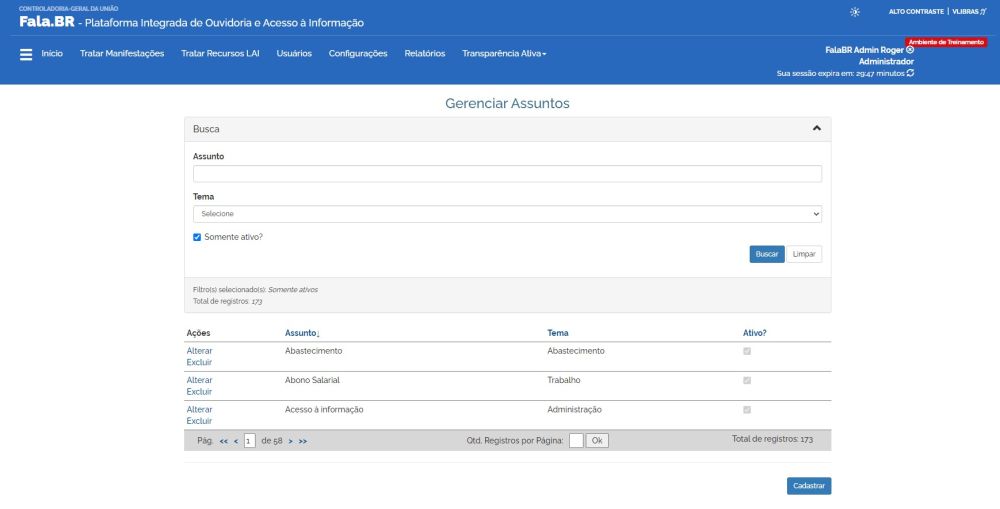
Ao clicar no botão Cadastrar é exibida a tela para adicionar um novo assunto, bastando informar a descrição e o tema a ele relacionado. Em seguida, pode-se informar que o assunto em questão seja disponibilizado a todas as ouvidorias (clicando na seta dupla) ou a uma ouvidoria específica (clicando na seta simples). Após selecionar os órgãos de ouvidoria desejados, basta clicar em Incluir para finalizar a operação.
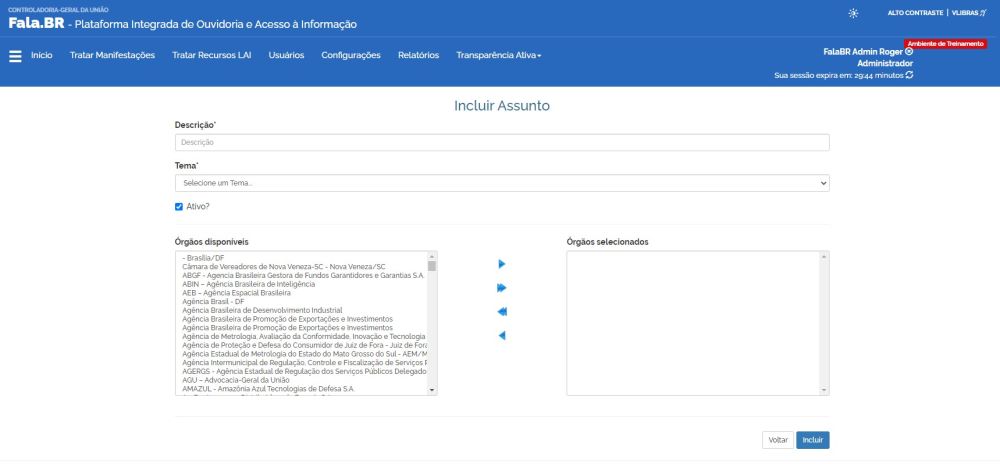
Gerenciando os Subassuntos
Por meio desta opção é possível ao usuário do tipo Gestor gerenciar os Subassuntos no Fala.BR. É importante ressaltar que cada subassunto está relacionado intrinsecamente a um assunto. Por meio do botão Buscar pode-se realizar a pesquisa utilizando o campo Assunto e/ou o Subassunto.

Ao clicar no botão Cadastrar é exibida a tela para adicionar um novo subassunto, bastando informar a descrição. Depois disso basta clicar em Inserir.
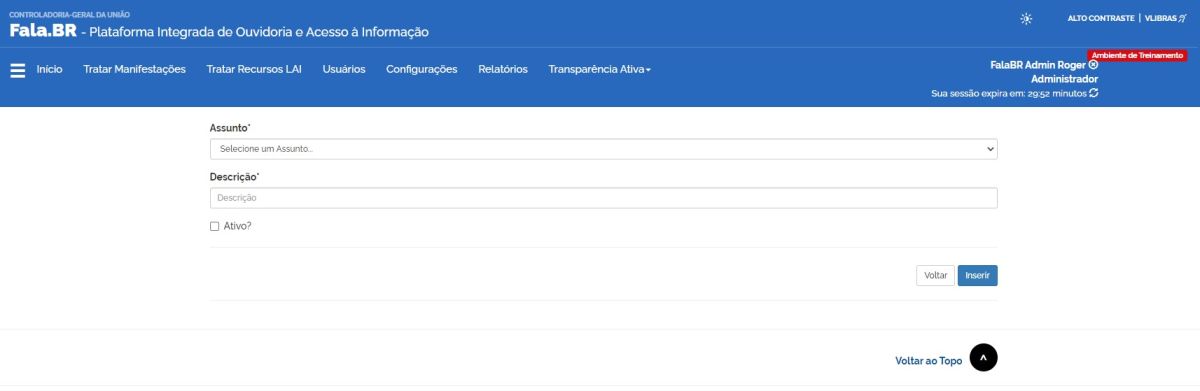
Gerenciando os Informes
A atividade Informes possibilita ao usuário Administrador a criação de informativos no Fala.BR como objetivo de informar e orientar as unidades de ouvidoria, bem como esclarecer determinados assuntos e alertar sobre novas atualizações do sistema.
Após informar o campo Esfera (obrigatório), é possível realizar a busca de um informe por meio do nome do título (ou uma parte dele), tipo de formulário e órgão. Após preencher os parâmetros, basta clicar em Buscar.
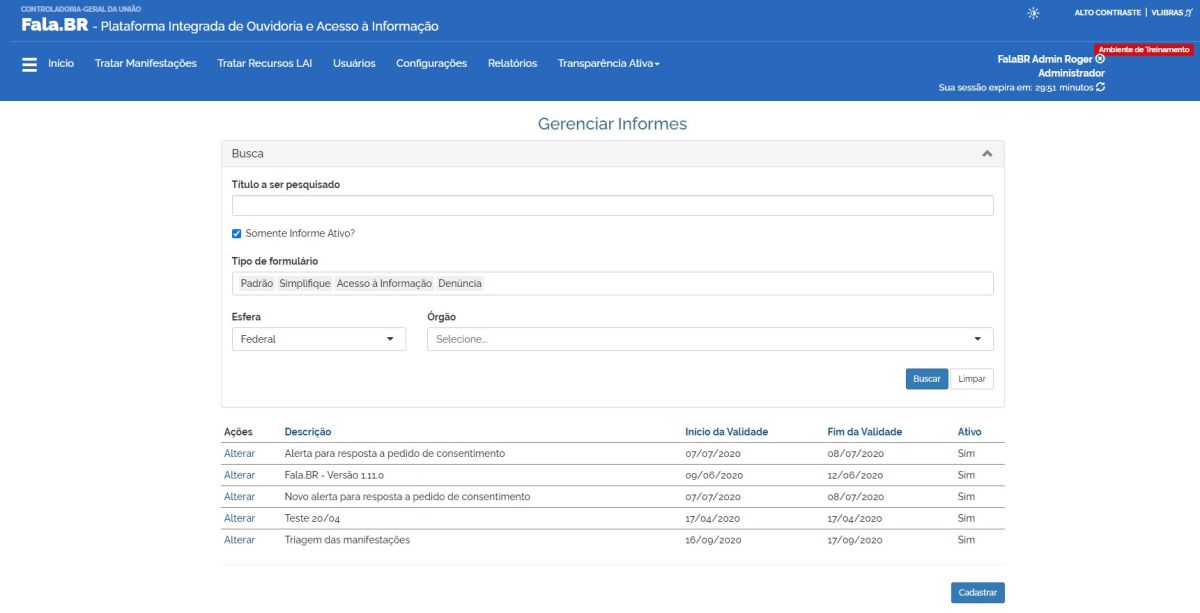
Ao clicar no botão Cadastrar é exibida a tela para adicionar um novo informe, bastando informar o título, texto descritivo, tipos de formulários abrangidos bem como os órgãos a quem serão direcionados o informe. As datas de início e de fim da validade são obrigatórias. Depois disso, basta clicar em Salvar.
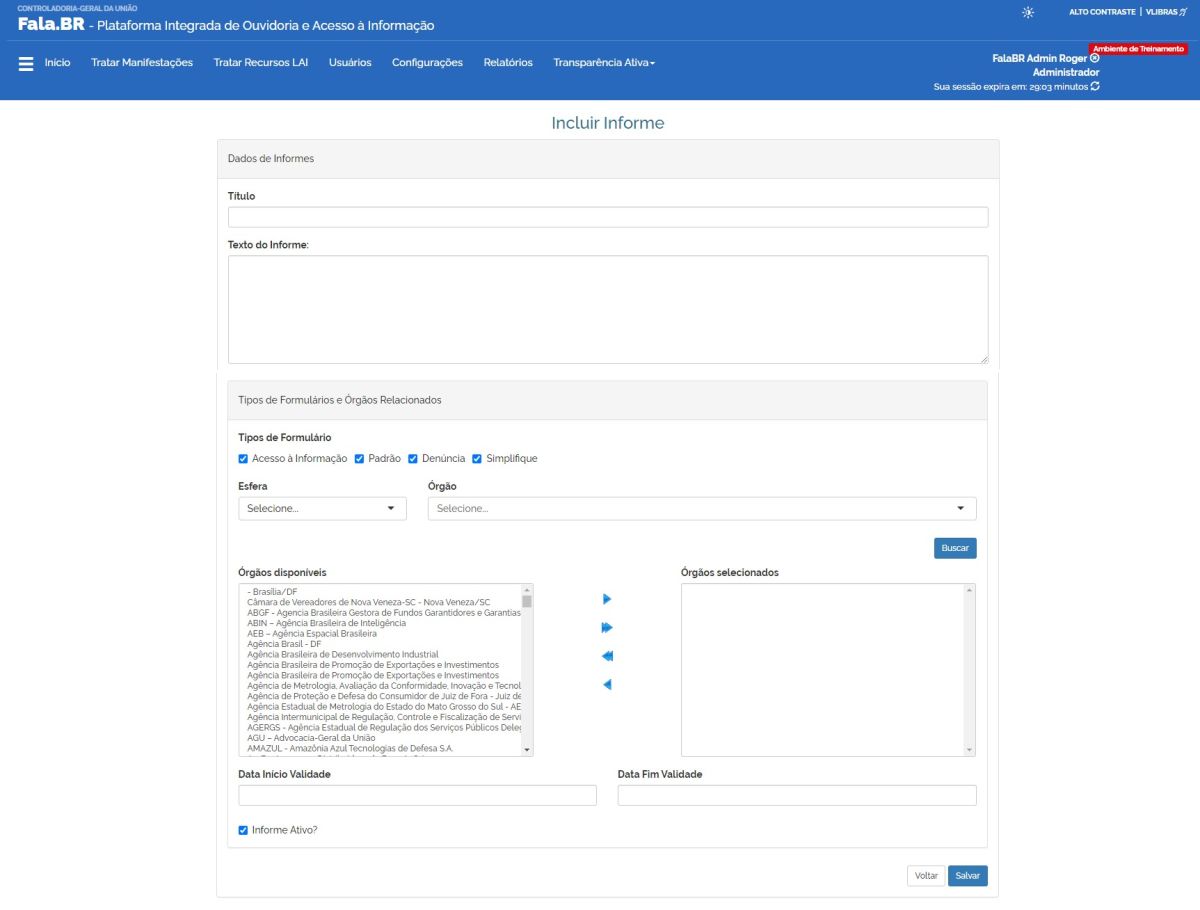
Depois de criados, os informes são exibidos na tela inicial do usuário durante a data de validade a todos os usuários, com exceção do usuário do tipo Cidadão. Abaixo segue um informe criado como exemplo (para acessar seu conteúdo basta clicar no título do informe):
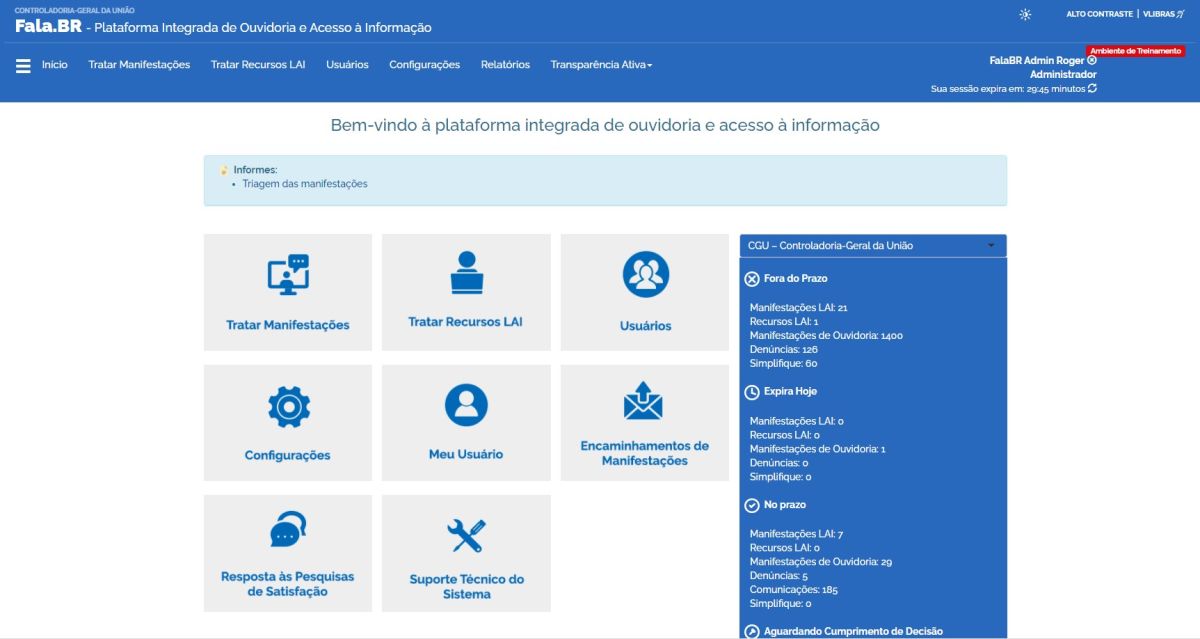
Gerenciando os Feriados
A atividade Feriados possibilita ao usuário Administrador a inclusão e exclusão de feriados no Fala.BR. Tal atividade se mostra importante na determinação da contagem dos prazos de respostas às manifestações.
Já na tela inicial da atividade são apresentados todos os feriados cadastrados no sistema. Para verificar um feriado já cadastrado, basta clicar em Consultar; já para adicionar um novo, basta clicar em Novo.
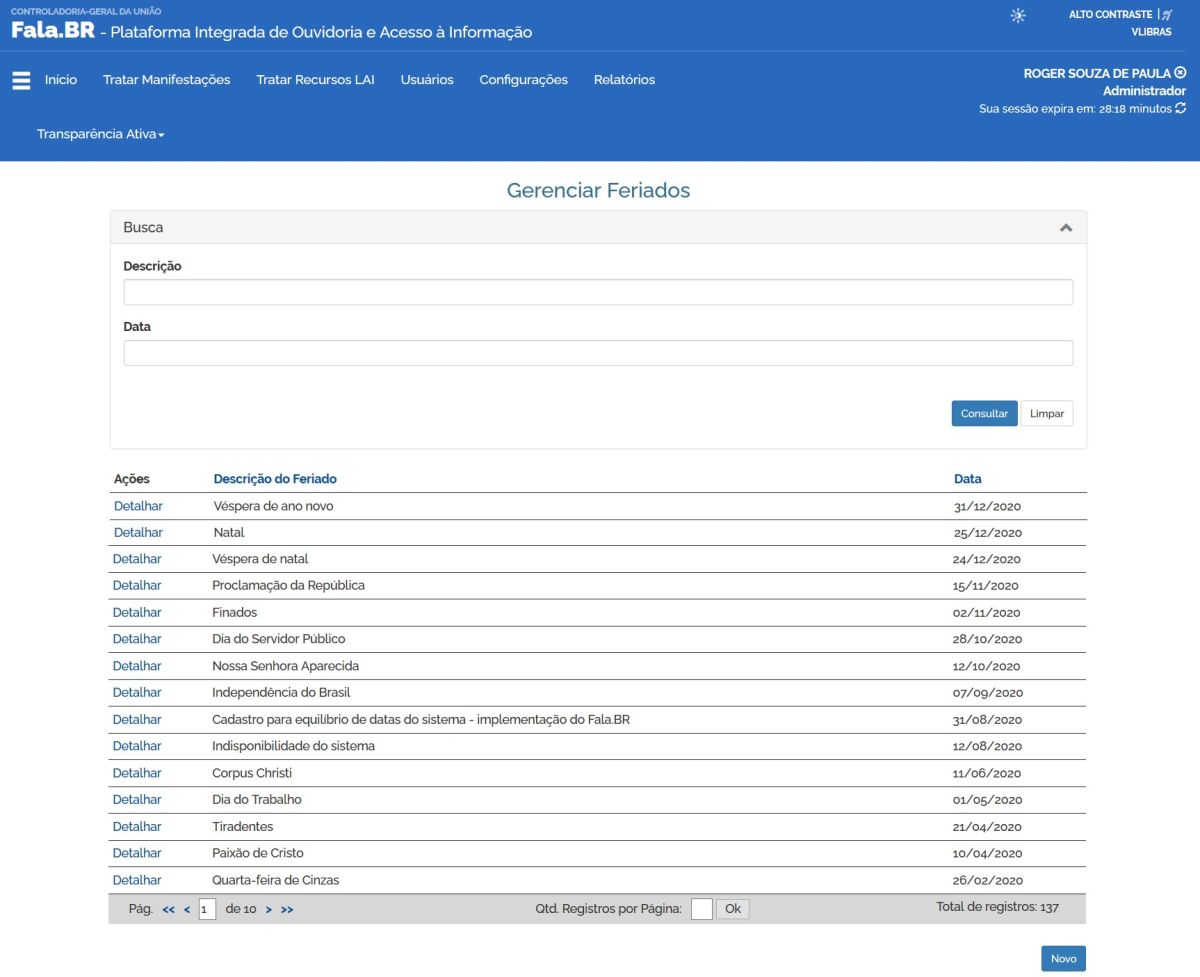
Para alterar um feriado já cadastrado, basta clicar em Detalhar. Após realizar as modificações, basta acionar o botão Salvar.
Migrando Manifestações
Esta atividade possibilita ao usuário Administrador a migração de todas as manifestações de uma unidade ouvidoria para outra, em uma mesma esfera. Tal atividade é bastante útil especialmente naquelas situações em que há mudança no nome do órgão atrelado a um nome SIORG, criação de uma ouvidoria dentro de um órgão ou transição de sistemas com migração da base de dados.
Sendo assim, inicialmente deve-se escolher a esfera da federação. Depois, deve-se escolher os órgãos origem e destino. Após informar os usuários e o órgão destino sobre novo responsável por atender as manifestações, basta clicar em Concluir.
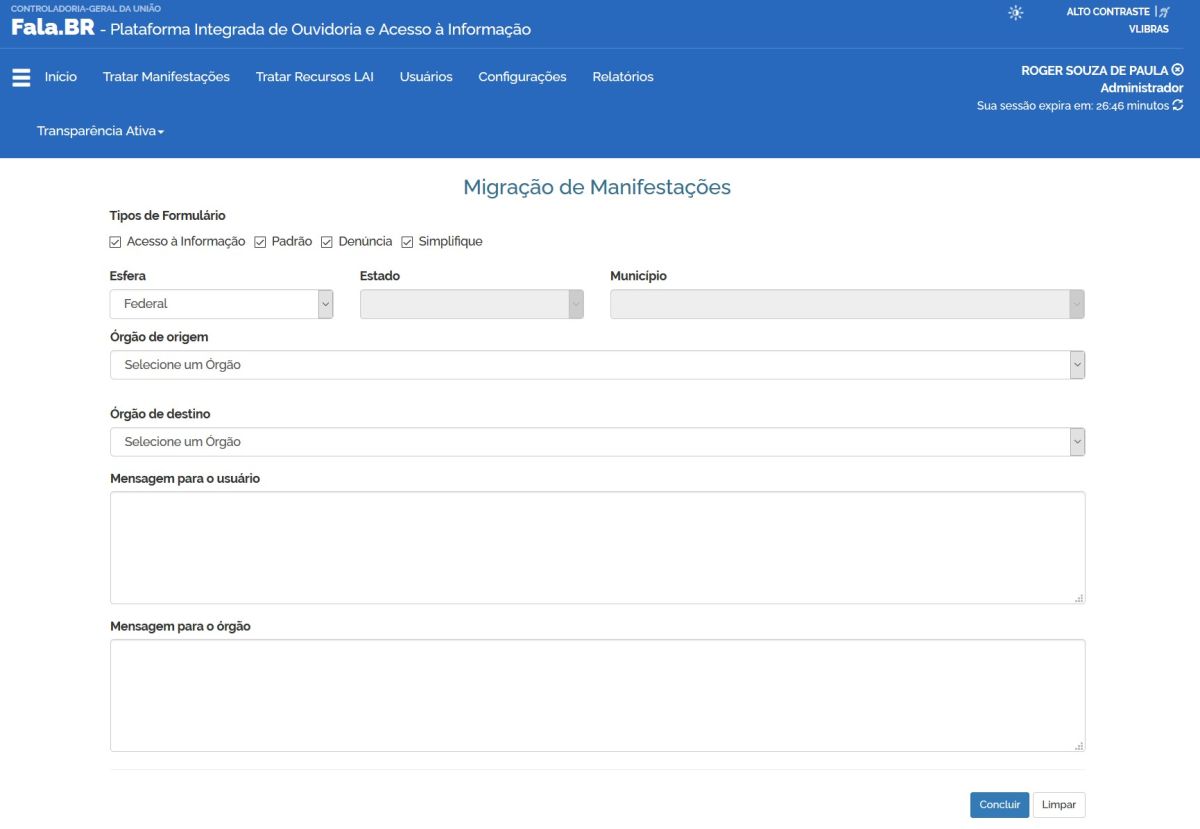
Observe-se que as manifestações a serem migradas podem ser filtradas também pelo tipo de formulário, a saber: Acesso à Informação, Padrão, Denúncia e Simplifique.
Enviando uma Mala Direta
Como uma atividade suplementar ao Informes, pode-se enviar um e-mail diretamente para os usuários e órgãos de ouvidoria alertando-os ou informando-os sobre determinado assunto. Os e-mails utilizados são aqueles já cadastrados durante a etapa de registro; tal procedimento é executado pela atividade Mala Direta.
Na tela a seguir, note-se que é possível consultar a mala direta utilizando o assunto e o status por exemplo; basta clicar em Buscar. Note que foram criadas, como exemplo, duas malas diretas, uma direcionada aos órgãos (cadastrada e não enviada) e uma direcionada a todos servidores com perfil Observador (já enviada).
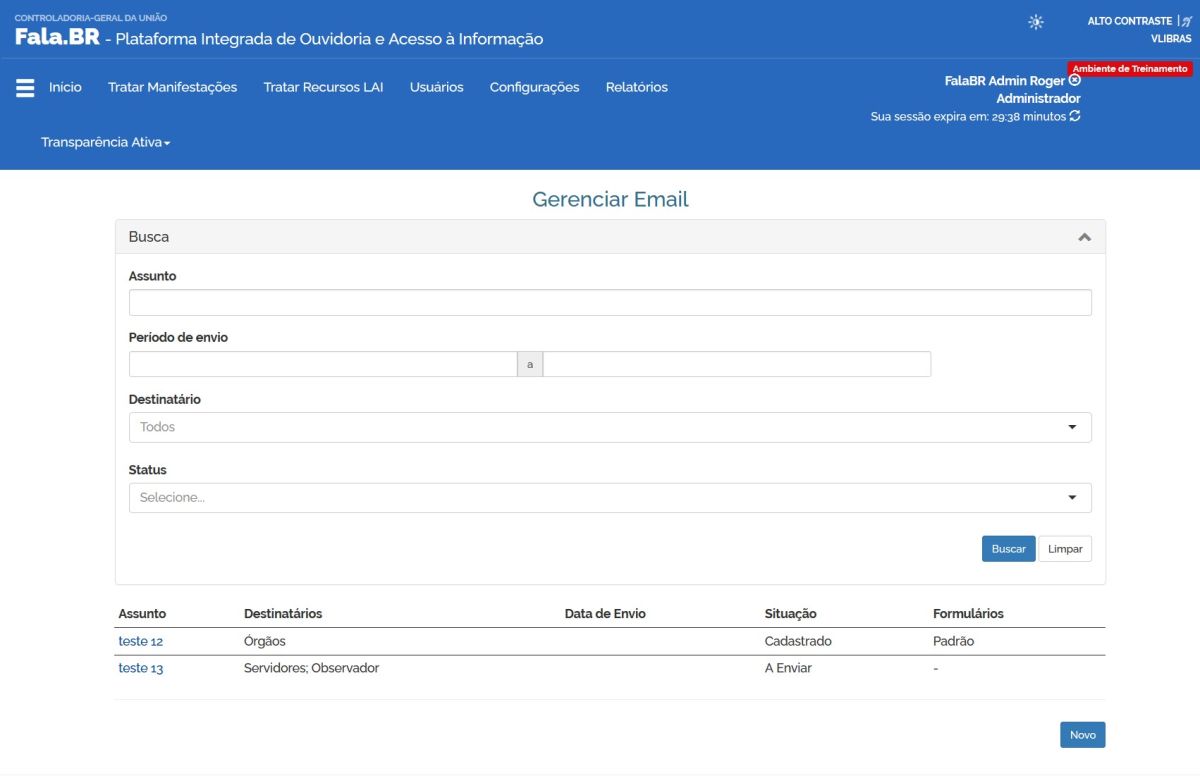
Para criar uma nova mala direta basta clicar em Novo. Após preencher o assunto, os destinatários e o corpo do e-mail, basta clicar em Salvar (para apenas cadastrar) ou Salvar e Enviar (para já enviar automaticamente o e-mail).
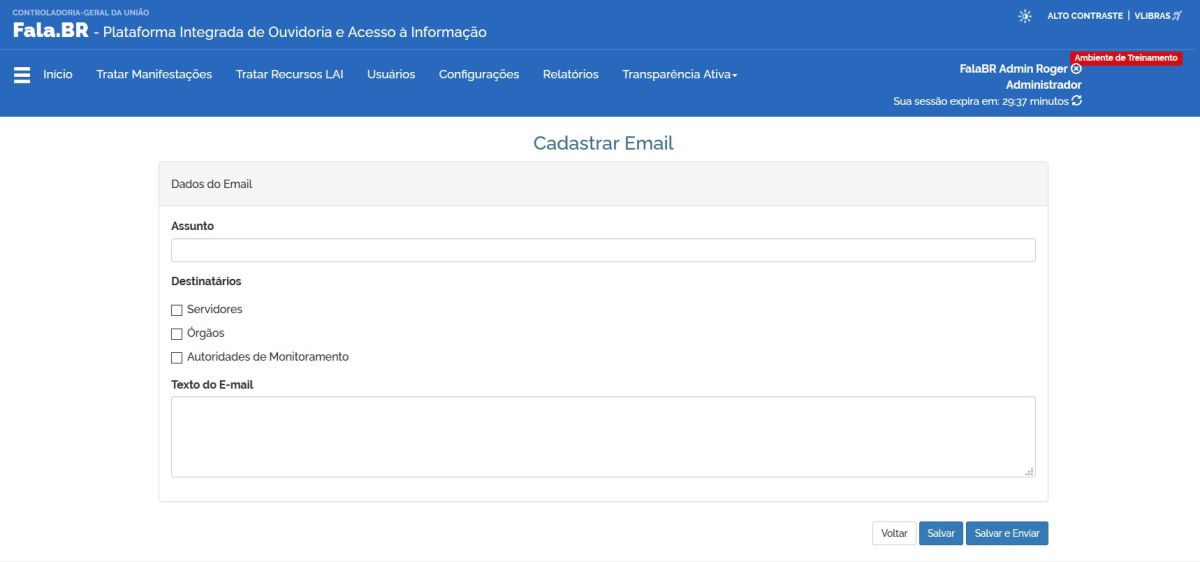
Importante!!! A fim de não sobrecarregar o serviço de email corporativo, o agente para o envio das mensagens está configurado para disparar diariamente às 00h01.
Criando atalhos para manifestações pré-preenchidas
Veja aqui um vídeo sobre o tema
A criação de um link vinculado simplifica a interação do cidadão com o Fala.BR, preenchendo o formulário de manifestação com as opções previamente indicadas e levando-o diretamente para o preenchimento do texto com o relato. Esse recurso é especialmente interessante para o impulsionamento de ações que pretendem elevar o engajamento do público para determinado tipo de manifestação, seja por ocasião de data especial, de um evento ou mesmo uma situação emergencial.
A partir do link montado, pode-se divulgá-lo por extenso ou adaptá-lo em um encurtador de link. A divulgação pode ainda estar encapsulada em algum objeto gráfico em uma página, como uma imagem de uma notícia ou um ícone.
Para criar links de acesso direto ao registro de um determinado tipo de manifestação destinada a seu órgão/entidade, utilize o seguinte modelo:
https://falabr.cgu.gov.br/web/manifestacao/criar?tipo=X&ouvidoria=Y&assunto=Z
Nesta URL, substitua:
- Para selecionar um tipo de manifestação, substitua o X da expressão tipo=X por seu número correspondente:
- Denúncia = 1
- Reclamação = 2
- Elogio = 3
- Sugestão = 4
- Solicitação = 5
- Acesso à informação = 8
- Simplifique = 9 (utilizado apenas para órgãos federais)
- Para selecionar o órgão destinatário da manifestação, substitua o Y da expressão ouvidoria=Y pelo código do órgão no Fala.BR. Deste modo, qualquer órgão conseguirá criar seus links vinculados (Os Códigos dos órgãos estão disponíveis no menu configurações > configurar meu órgão). No caso dos órgãos federais, as URLs formatadas a partir do código SIORG continuam a ser funcionais. Para esses órgãos, a única consequência da mudança é a nova possibilidade de criar os links vinculados de duas maneiras diferentes – uma a partir do código SIORG, e outra a partir do Id do órgão no Fala.BR.
- Para selecionar um assunto, substitua o Z da expressão assunto=Z por seu número correspondente:
- A tabela com os códigos dos assuntos está disponível aqui
Observação: Consulta a órgãos.

1. Acessando no menu superior da página inicial a funcionalidade “Órgãos”, será exibida a tela de pesquisa de órgãos;
2. Utilizando as opções de filtro, será possível buscar a página do órgão desejado;
3. Ao clicar no nome do órgão, o usuário será direcionado a uma página para registro de protocolos diretamente no órgão destinatário.
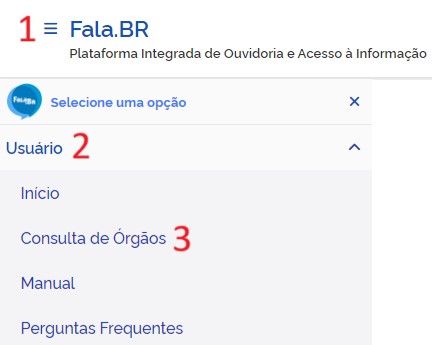
1. Alternativamente, acesse a barra tripla (menu sanduíche) localizada no canto superior esquerdo;
2. Clique na seção “Usuário”;
3. Selecione a opção “Consulta de Órgãos” para ser direcionado à página de busca de órgãos indicada na figura anterior;
4. Após aplicar os filtros como demonstrado, serão exibidas as opções de órgãos;
5. Ao clicar no nome do órgão, conforme item 3 no procedimento anterior, o usuário será direcionado a uma página para registro de protocolos diretamente no órgão destinatário.
Cada tipo de formulário pode ser associado a tipos específicos de manifestação. Podem ser registradas no formulário Padrão as manifestações do tipo Reclamação, Elogio, Sugestão e Solicitação; no formulário Simplifique, manifestações do tipo Simplifique; no formulário Acesso à Informação, podem ser registrados pedidos de acesso à informação; no formulário Denúncia, podem ser registradas denúncias e comunicações de irregularidade (denúncias anônimas).
Trazemos abaixo exemplos de links vinculados para registros de manifestação à CGU, cujo código de órgão é "6":
- Denúncia (tipo=1):
https://falabr.cgu.gov.br/web/manifestacao/criar?tipo=1&ouvidoria=6
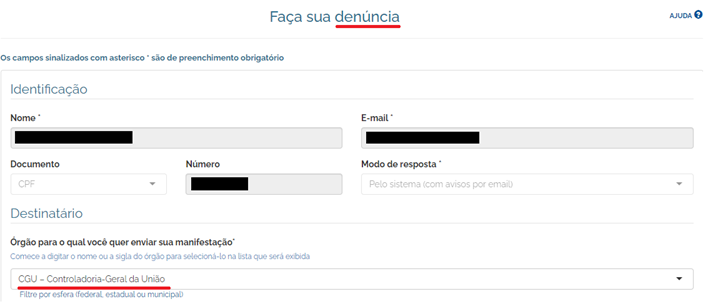
- Reclamação (tipo=2):
https://falabr.cgu.gov.br/web/manifestacao/criar?tipo=2&ouvidoria=6
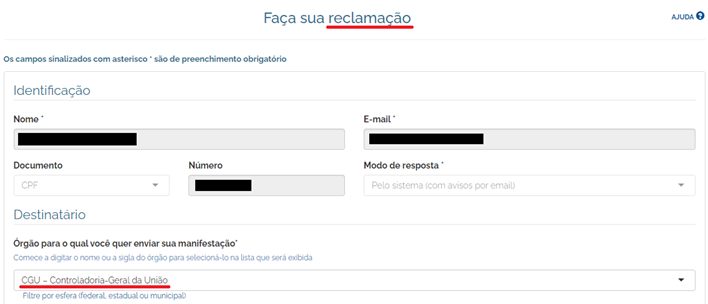
Integração Fala.BR e outros sistemas
Veja aqui um vídeo sobre o tema
Integração via API - Application Programming Interface
Para permitir integração via API, a equipe de TI da CGU desenvolveu uma Interface de Programação de Aplicações (traduzindo de Application Programming Interface - API) baseada em WebServices do tipo Representational State Transfer - REST (é importante dizer que a API via SOAP do antigo sistema e-Ouv foi desativada, e a OGU não fornece mais suporte). Para maiores detalhes em como utilizar a API REST do Fala.BR, basta acessar o roteiro disponível em Como utilizar a API da Plataforma Fala.BR e a Documentação da API.
Política de Uso de API
Consulte a Política de uso da API de acesso ao sistema Fala.BR. Ela estabelece as diretrizes relacionadas às atividades de gestão e do uso da API, bem como dos dados obtidos por meio dela.
Procedimentos Iniciais
Seguem algumas informações básicas que auxiliarão as ouvidorias a realizarem a integração com o Fala.BR. A CGU disponibiliza uma API REST que permite aos sistemas próprios das ouvidorias a integrarem sua base de dados junto ao Fala.BR. Tal API abarca tanto o tratamento das manifestações em geral como os pedidos de acesso à informação.
Por meio da API é possível realizar diversas ações semelhantes ao acesso do Fala.BR via web, tais como registrar, consultar manifestações, consultar dados de domínio e recuperar recursos LAI.
Conforme previsto na Política de Uso da API do Fala.BR, antes de utilizar em produção é necessário que a ouvidoria inicie os testes de integração na plataforma de treinamento. Depois de finalizados os testes e familiarizado com o funcionamento poderá ser criado usuário na plataforma de produção. Assim, observe que é necessário a criação de um usuário webservice para cada um dos ambientes separadamente.
Para a criação do usuário webservice, necessita-se informar dados do usuário que será responsável pela operação (nome, CPF e e-mail). Recomenda-se que seja informado um contato da área de TI do órgão que atuará nos trabalhos de integração.
O Ouvidor do órgão interessado em utilizar a integração via API deve solicitar a criação de usuário webservice por e-mail às coordenações finalísticas - CGOUV (órgãos do Executivo Federal) ou CGART (demais órgãos) - que autorizam sua criação. Após a criação do usuário, um e-mail é enviado com as instruções para atualização de senha e as credenciais de acesso à API. SERÁ CRIADO APENAS UM USUÁRIO WEBSERVICE PARA O ÓRGÃO! Necessidades por diferentes equipes internas deverão utilizar esse único usuário e compartilhar os dados já de posse do órgão.
Após a criação do usuário é necessário realizar a autorização do usuário criado via a geração de um token de acesso. A API do Fala.BR utiliza para a autenticação e autorização, o padrão Oauth 2.0.
Recomendamos a utilização da ferramenta Postman, disponível gratuitamente em https://www.postman.com para utilização da integração API. Solicitações de suporte ou reporte de bugs devem ser necessariamente acompanhados da requisição realizada no Postman.
Disponibilizamos o roteiro Como utilizar a API da Plataforma Fala.BR.
Em seguida, a unidade deve iniciar os testes de integração no ambiente de treinamento, sendo permitida a criação de usuários, registros manifestações, consulta de dados de domínio, etc. Todos os parâmetros da API encontram-se documentados em https://treinafalabr.cgu.gov.br/help .
Durante o início do uso no ambiente de treinamento é comum haver dúvidas durante o aprendizado. Basta acionar o suporte por meio do formulário de suporte. Caso ocorra algum erro de acesso acesso à plataforma, lentidão ou qualquer outra dificuldade encontrada, o mesmo e-mail deve ser utilizado.
Somente após o aprendizado e a realização de testes de integração na base de treinamento, será criado um usuário webservice no ambiente de produção. O procedimento de geração do token deve ser repetido neste caso. Depois disso, a ouvidoria poderá tratar integralmente as demandas de manifestações oriundas dos cidadãos registradas no ambiente de produção, https://falabr.cgu.gov.br, por meio do sistema próprio da ouvidoria.
Documentação API
Roteiro Como utilizar a API da Plataforma Fala.BR
Documentação API treinamento aqui
Documentação API produção aqui
Consultas incrementais
Em linha com o previsto na Política de uso de API do Fala.BR, recomendamos cuidado na formação das consultas realizadas e que sejam realizadas para leitura incremental dos registros. Caso mal formuladas podem impactar a base de dados do sistema e, quando detectadas poderão ser bloqueadas.
Um exemplo do uso incremental é a leitura diária das manifestações atualizadas (novas e modificadas = qualquer ação na manifestação) desde a última leitura. No exemplo a seguir, foi realizada a consulta para o dia 16/10/2023 entre 0h e 18h17.
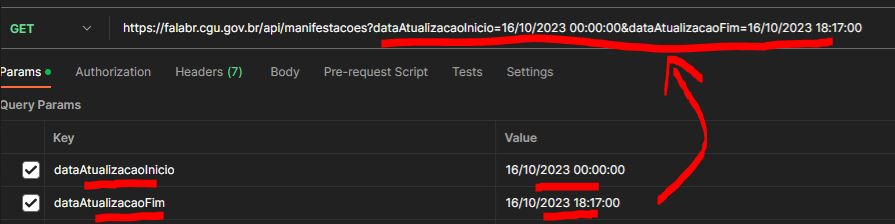
Nesse caso, a próxima consulta deverá pesquisar o período seguinte. Não faz sentido repetir a busca anterior. E muitos órgãos insistem nesse erro, ler todos os dados a cada consulta. E muitos com consultas a cada dez ou quinze minutos. Esse comportamento sobrecarrega a base de dados e pode deixar o sistema lento, uma vez que disputa o esforço do servidor.
Outro exemplo para um comando executado diariamente seria:
Request: /api/manifestacoes?dataAtualizacaoInicio=2023-10-17T07:00:00&dataAtualizacaoFim=2023-10-17T07:59:59.000000
Nesse exemplo, buscará tudo que foi alterado no dia 17/10/2023 (novos registros e antigos que tenham sido modificados). Na próxima execução, basta alterar a data do dia 17 para 18 para buscar as alterações do dia seguinte....
Cuidados com os textos enviados via API
Os textos enviados no registro de manifestação via API devem ser tratados pelo órgão antes de ser submetido via comando API. Devem ser excluídos caracteres especiais que possam sinalizar codificação HTML, que causará erro na visualização daqueles dados no sistema. Dessa forma devem ser excluídos caracteres como "<" e ">", além de combinações que possam ser interpretadas como formatação de texto web, como "\n" (quebra de linha) entre outros.
Segue um exemplo de trecho que provocou problema na visualização no sistema.
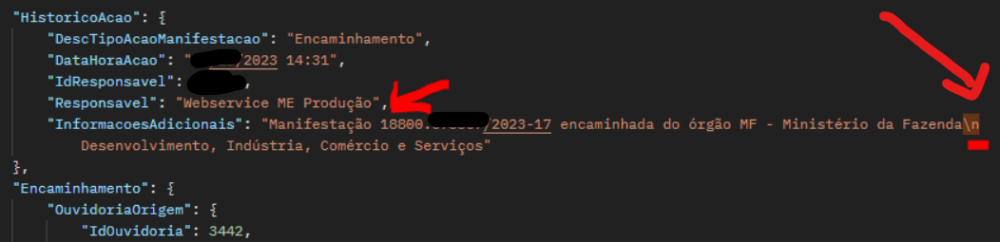
Registro de manifestações via API
IMPORTANTE:Vale destacar que as manifestações registradas via API não ficam associadas a usuários existentes no Fala.BR. Isso porque não ocorre validação do email informado e assim poderia ser objeto de registro indevido para uma conta existente. Dessa forma, as manifestações devem ser acompanhadas pelo código gerado e enviado ao endereço de email, conforme o procedimento descrito em Acessando uma Manifestação de Usuário sem Cadastro.
Formação de uma base local para criação de painéis e relatórios próprios
Uma das principais vantagens no uso da API é o consumo de dados das manifestações do órgão para montagem de base de dados e criação de visões particulares por meio de painéis e relatórios próprios. Temos recebido diversas solicitações para apoiar nessa ação e indicamos o fluxo a seguir para essa finalidade.
Montagem da base inicial
1) obter a lista de manifestações com GET api/manifestacoes utilizando parâmetros como data de registro ou consulta paginada.
2) a partir da lista anterior, obter detalhes das manifestações com GET api/manifestacoes/{id}?
Sincronização das atualizações
3) Obter a lista de manifestações que foram atualizadas, por exemplo no dia anterior, passando o parâmetro de data de atualização, como em get api/manifestacoes?dataAtualizacaoInicio=2023-10-17T07:00:00&dataAtualizacaoFim=2023-10-17T07:59:59.000000
4) assim como em 2) obter detalhes das manifestações com GET api/manifestacoes/{id}?
Então o ciclo se repete diariamente a fim de manter a base atualizada.
IMPORTANTE:
- Painéis internos devem utilizar essa base e não consultar diretamente a API do Fala.BR;
- O uso da API é monitorado e eventuais abusos podem ensejar no bloqueio do acesso, conforme previsto na política de uso da API do Fala.BR, de modo a não comprometer a disponibilidade do sistema;
- A OGU não dá suporte para ferramentas internas dos órgãos;
- A OGU não atua com painéis, não tem competência para prestar atendimento a essas ferramentas. Nem mesmo os painéis de ouvidoria da CGU são geridos pela OGU, mas sim pela área de tecnologia.
Integração com o Sistema ePAD
Reveja a live conjunta da Ouvidoria-Geral da União e da Corregedoria-Geral da União de apresentação da integração entre os sistemas Fala.BR e ePad e Assista aqui o vídeo tutorial sobre o funcionamento da integração.
A Plataforma inaugura a possibilidade de tramitação das manifestações para a unidade de apuração, dos órgãos e entidades diretamente pela integração do Fala.BR com o sistema ePAD. De uso obrigatório para o gerenciamento das informações correcionais no âmbito do Poder Executivo federal (Portaria CGU n° 2.463/2020), o ePAD é um sistema que organiza as informações dos procedimentos administrativos correcionais e gera peças necessárias para condução dos procedimentos disciplinares. Com o uso da integração, o extrato das denúncias recebidas na Plataforma Fala.BR e documentos anexados podem ser transferidos automaticamente ao sistema ePAD. Apresentamos abaixo as funcionalidades disponibilizadas a partir da integração. Vale destacar que não há qualquer alteração nos processos de análise e tratamento por parte da ouvidoria.
Importante: Sugere-se manter a tramitação interna para a unidade correicional, de modo a permitir interações futuras por parte desta, como na solicitação de documentos não enviados na integração ou o fornecimento do inteiro teor dos arquivos enviados pseudonimizados, por exemplo. Desta forma, ainda pelo Fala.BR garante-se a rastreabilidade das ações, tanto da solicitação da unidade correicional, como do fornecimento dos documentos adicionais pela Ouvidoria.
Vale lembrar que mesmo com a manifestação concluída é possível a troca de mensagens e arquivos no chat da tela de tratamento.
Selecionando uma unidade de Corregedoria na página de Configurações do órgão
Acessando a página de Configurações do órgão na Plataforma, o gestor poderá escolher uma unidade de Corregedoria cadastrada no sistema ePAD para ser selecionada por padrão durante a integração. Para isso, o gestor deverá acessar a seção “Informações gerais”, onde passa a ser exibida a seção “Integração com ePAD” ao final da página:
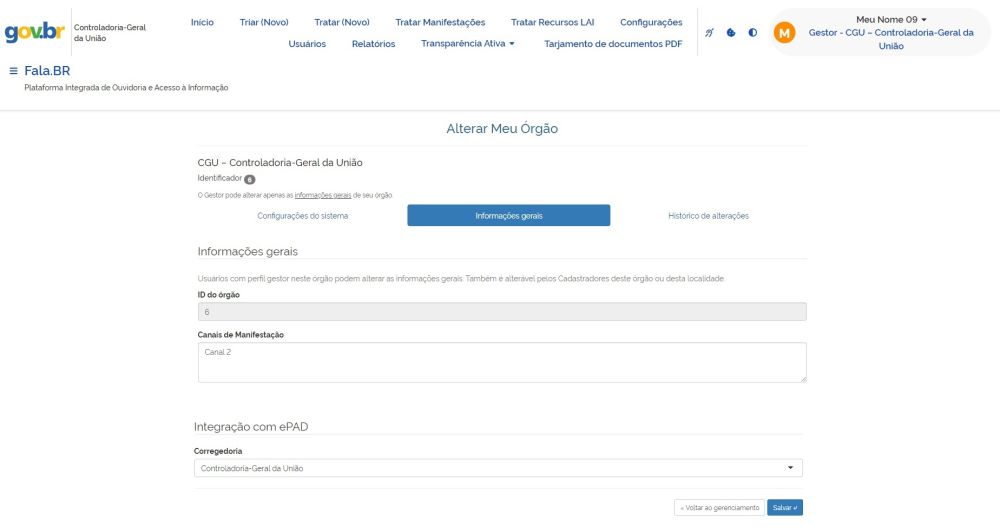
Integrando com o ePAD
No registro da resposta conclusiva, caso a denúncia seja considerada APTA e o respondente sinalize o envolvimento de empresa ou de agente público, será exibida a seção para “Integração com ePAD”, onde constará o questionamento: “Deseja enviar a denúncia a unidade de Corregedoria com acesso ao sistema ePAD”? Em caso de resposta positiva, será sugerida a unidade correcional indicada no cadastro do órgão, com a possibilidade de selecionar outra unidade para onde será direcionada a denúncia.
Consultando situação do(s) processo(s) no ePAD
Na página de “Detalhes da manifestação”, passa a ser apresentada a seção “Integração Externa” para as denúncias. A seção exibe o botão “Exibir Gráfico”, que carregará de modo visual os metadados dos processos derivados no ePAD:
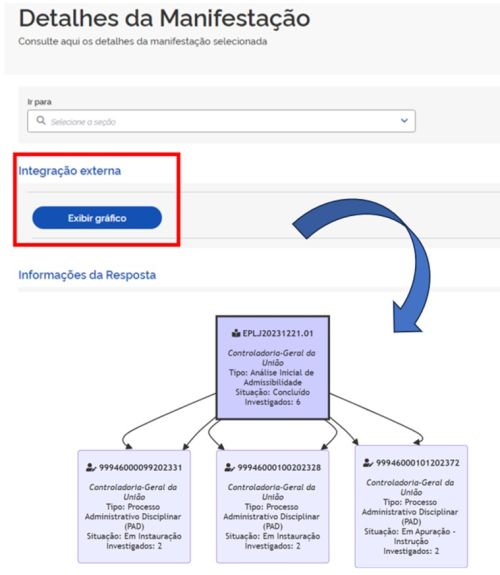
Configurando dados de uma Corregedoria no ePAD
Assim como ocorre no Fala.BR, diversas configurações estão disponíveis para o órgão no ePAD, como dados cadastrais e funcionamento de alertas (essencial para a notificação de recebimento de denúncias integradas a partir do Fala.BR). A CRG compartilhou o documento ePAD - Atualização dos Dados da Corregedoria com orientações a respeito.
Integração com o SEI/SUPER
Veja aqui um vídeo sobre essa funcionalidade.
Os componentes disponibilzados pela comunidade para integração com o SEI foram atualizados para o SUPER. A ideia é a mesma da apresentação no vídeo acima. Os scripts estão disponíveis aqui.
Reitera-se que não há qualquer configuração a ser realizada no Fala.BR além da criação do usuário webservice que fará a leitura das manifestações. Caso o órgão já tenha usuário webservice não há nada mais a fazer no sistema, apenas configurar o SUPER.
IMPORTANTE: A configuração no SEI/SUPER é realizada pela equipe de TI do órgão. A instalação dos scripts disponibilizados pela comunidade SEI/SUPER e as configurações na infraestrutura dos sistemas SEI/SUPER é realizada no ambiente do órgão interessado. A equipe da OGU não tem conhecimento desse procedimento. Mesmo na CGU a configuração dessa integração foi realizada pela equipe de TI.
Dúvidas, Suporte Técnico do Sistema e Sugestões
Esse tópico foi abordado no Vídeo 2 do treinamento "Intensivo de Sistemas - Fala.BR".
A OGU possui uma rede capilarizada de apoio em todos os estados. Os NAOPs realizam a articulação, apoio e supervisão nas suas regiões. Realizam cadastros de órgãos e usuários e podem esclarecer dúvidas acerca do Fala.BR. Podem ser acionados por meio do e-mail cguXX-nap@cgu.gov.br (XX = UF).
Sugestões de melhoria podem ser encaminhadas via manifestações normais no próprio Fala.BR.
A partir da funcionalidade Suporte Técnico do Sistema o usuário da ouvidoria pode abrir um chamado a respeito de questões técnicas do Fala.BR (questionamentos e/ou erros do sistema). Para acessar esta funcionalidade, efetue efetue o login no sistema; será aberta a Tela Inicial o Usuário. Em seguida, clique na referida funcionalidade (será utilizando como exemplo a tela inicial de um usuário com perfil Respondente):
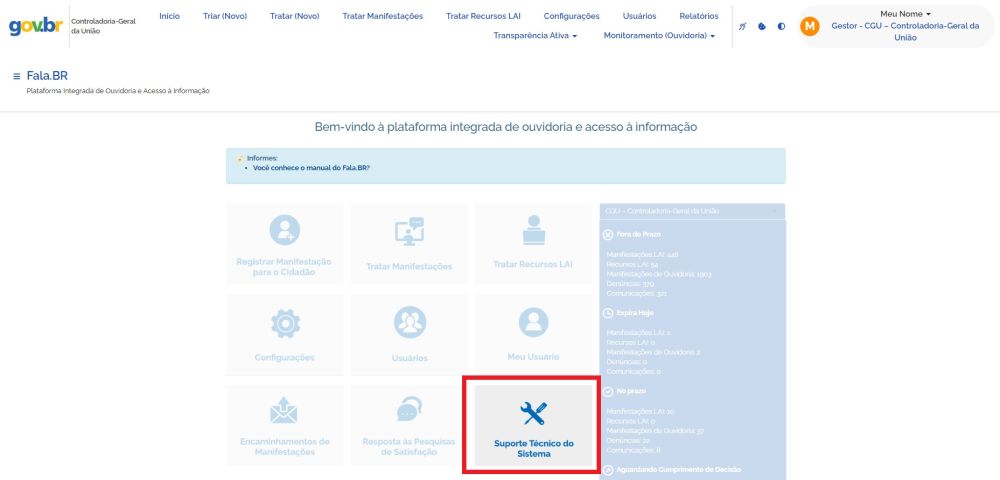

Na tela seguinte é apresentado o alerta de que este formulário destina-se somente à questões técnicas do sistema. Manifestações ou outros assuntos não serão tratados, podendo ser arquivados ou respondidos com a informação de que este não é o canal adequado para tratar esse tipo de ocorrência.


Após preencher a categoria; descrever detalhadamente a solicitação de suporte ou dificuldade encontrada (pode anexar arquivos detalhando o ocorrido, tais como prints de tela); depois preencha com os dados do usuário (estes serão utilizados para contato com o usuário após a análise do chamado pela OGU). Finalmente, clique no botão Enviar.
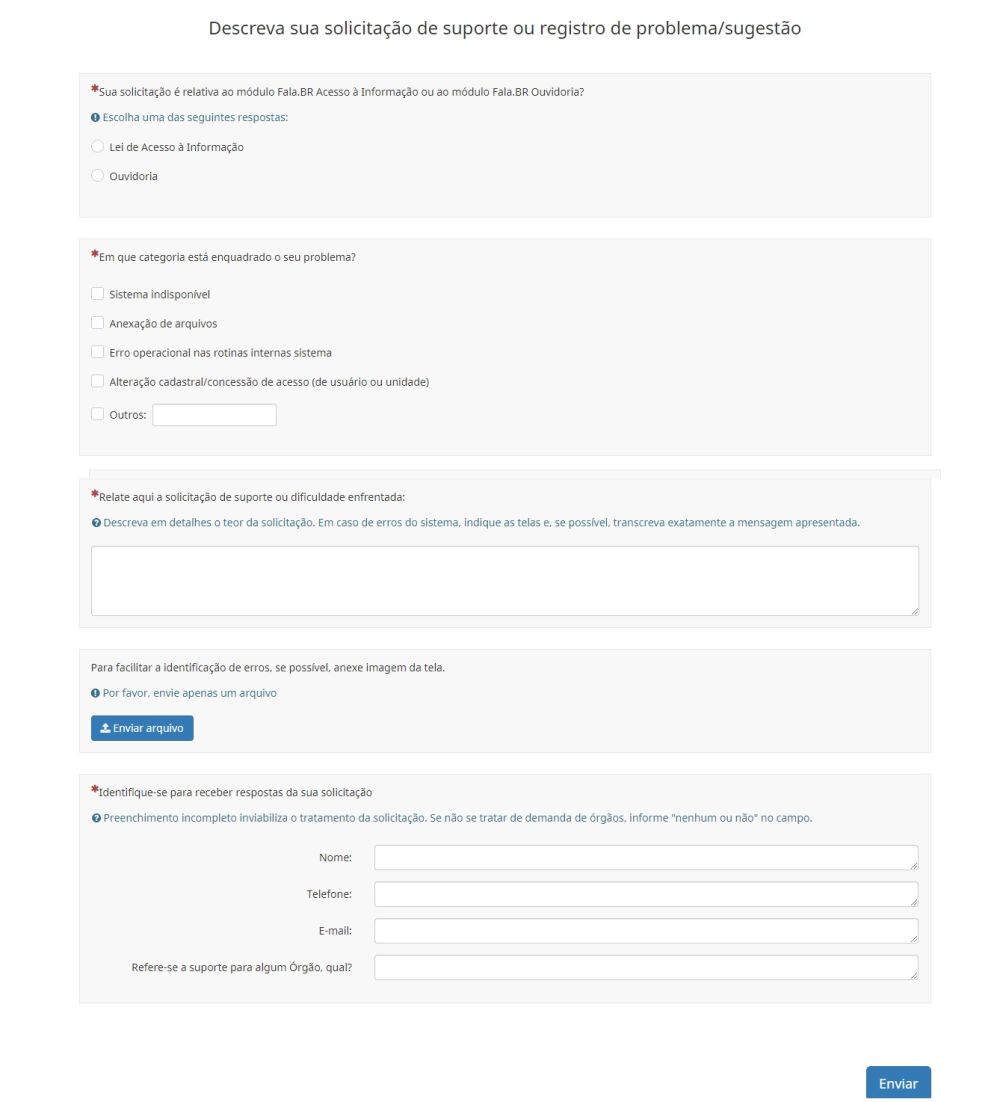
Inicialmente a demanda será atendida por um servidor da OGU. Dependendo da dificuldade ou peculiaridade do caso, a demanda será repassada à equipe de TI da CGU responsável pelo desenvolvimento e manutenção do sistema Fala.BR. Abaixo segue o Acordo de Nível de Serviço – ANS estipulado pela OGU para atendimento da demandas recebidas referente ao Fala.BR. Para atendimento das demandas recebidas, foram estipulados três casos de complexidade, bem como seus prazos de atendimento, sendo discriminados abaixo alguns casos exemplificativos:
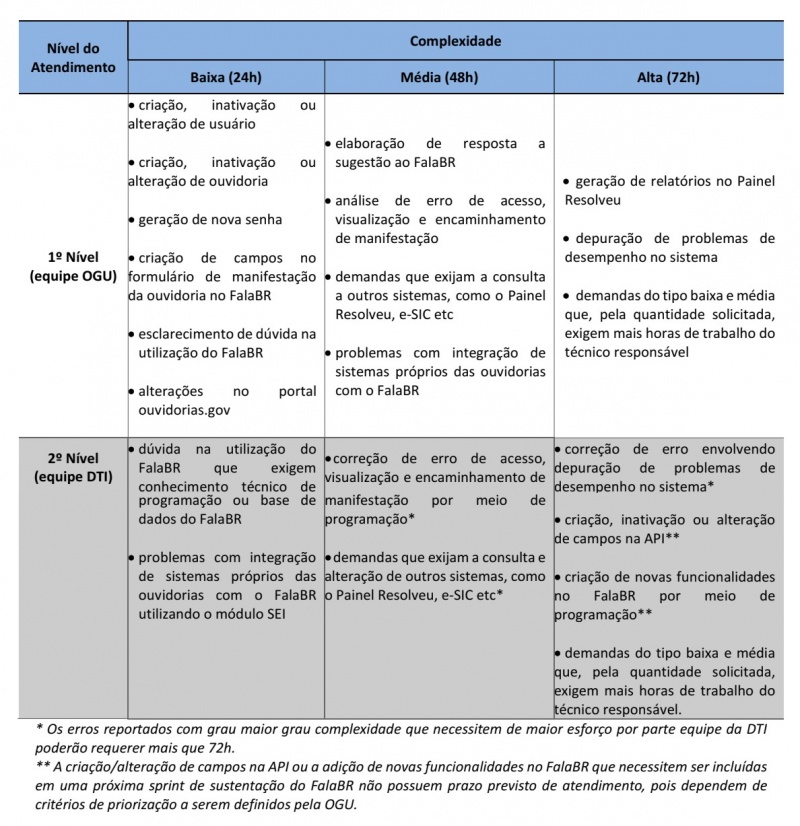
Observa-se que, como o atendimento pode ser escalonado (do primeiro para o segundo nível), o prazo de atendimento total utilizado para atender a demanda é soma dos prazos do primeiro e segundo níveis.
Atualizações do Sistema
Nesta seção é apresentado um resumo histórico principais alterações decorridas das versões lançadas do Fala.BR ao longo do tempo e, nas seções seguintes, uma descrição pormenorizada.
Resumo Histórico
Abaixo apresenta-se uma resumo de cada versão, a data de atualização e as principais funcionalidades e/ou correções implementadas.
| Versão | Data | Funcionalidades e/ou Correções Implementadas |
| 3.13 | 25/09/2024 |
|
| 3.12 | 05/08/2024 |
|
| 3.11 | 27/06/2024 |
|
| 3.7 | 20/05/2024 |
|
| 3.5 | 15/05/2024 |
|
| 2.32 e 2.35 | 20/11/2023 |
|
| 2.29 a 2.31 | 23/10/2023 |
|
| 2.28 | 27/06/2023 |
|
| 2.27 | 15/05/2023 |
|
| 2.26 | 12/05/2023 |
|
| 2.25 | 10/04/2023 |
|
| 2.24 | 21/03/2023 |
|
| 2.23 | 09/01/2023 |
|
| 2.22 | 16/12/2022 |
|
| 2.21 | 28/09/2022 |
|
| 2.20 | 15/08/2022 |
|
| 2.19 | 30/06/2022 |
|
| 2.18 | 01/07/2022 |
|
| 2.17 | 28/04/2022 |
|
| 2.16 | 08/04/2022 |
|
| 2.15 | 08/04/2022 |
|
| 2.14 | 20/01/2022 |
|
| 2.13 | 22/11/2021 |
|
| 2.12 | 13/10/2021 |
|
| 2.11 | 24/08/2021 |
|
| 2.10 | 22/07/2021 |
|
| 2.9 | 17/05/2021 |
|
| 2.8 | 22/03/2021 |
|
| 2.7 | 09/03/2021 |
|
| 2.6 | 11/02/2021 |
|
| 2.5 | 19/01/2021 |
|
| 2.4 | 21/12/2020 |
|
| 2.3 | 17/11/2020 |
|
| 2.2 | 08/10/2020 |
|
| 2.1 | 08/10/2020 |
|
| 2.0 | 08/10/2020 |
|
| 1.14 | 17/08/2020 |
|
| 1.13 | 24/01/2020 |
|
| 1.12 | 01/07/2020 |
|
| 1.11 | 10/06/2020 |
|
| 1.10 | 20/05/2020 |
|
| 1.9 | 06/05/2020 |
|
| 1.8 | 31/03/2020 |
|
| 1.7 | 11/02/2020 |
|
| 1.6 | 24/01/2020 |
|
| 1.5 | 23/12/2019 |
|
| 1.4 | 23/12/2019 |
|
| 1.3 | 05/11/2019 |
|
| 1.2 | 30/09/2019 |
|
| 1.1 | 30/08/2019 |
|
| 0.3 | 31/07/2019 |
|
| 0.2 | 31/07/2019 |
|
| 0.1 | 31/07/2019 |
|
Versão 3.13
Em meio a correção de pequenos bugs, as principais novidades da versão são:
a) Melhorias na integração Fala.BR com o ePAD
Trata de melhorias na integração com a limitação de exibição da tela de acionamento da integração somente para as ouvidorias que indicaram unidade de corregedoria padrão no cadastro. Outra melhoria é a criação de campo para justificativa quando selecionar corregedoria diferente do padrão.
b) Futuro acesso ao Fala.BR via autenticação Gov.BR para cidadãos
Nesta versão foram incluídos avisos sobre a futura modificação, com explicações sobre a necessidade da mudança, seus benefícios e orientações para atualização cadastral daqueles usuários que não possuem CPF registrado no cadastro, que é o ponto de sincronização entre os sistemas. Assim, serão mantidos os cadastros atuais e o acesso às manifestações já registradas. Nesse sentido, o documento exigido para cadastro passa a ser exclusivamente o CPF. Nas orientações constam procedimentos para atualização do cadastro pessoa física que possua CPF, também consta orientação para registro de CPF para estrangeiro, bem como procedimento para vinculação de contas para pessoas jurídicas.
c) Piloto do módulo de tratamento para órgãos subnacionais
A funcionalidade liberará o módulo de tratamento para órgãos subnacionais que participarão do piloto a fim de se identificar o pleno funcionamento ou necessidade de ajustes para esses órgãos.
d) Adição de novos motivos de arquivamento de manifestações
Foram adicionados os motivos: Ausência de competência e Manifestação encaminhada a órgão externo, por fora da Plataforma Fala.BR.
e) Acessibilidade
Foram efetuados ajustes nas telas de busca "Tratar Manifestações" e "Tratar Recursos LAI", de modo a realizar a busca a partir do simples acionamento do botão "Enter" após a inserção do número do protocolo no campo de NUP. Outro ajuste foi a alteração do filtro "Ativo" na busca de usuário para a opção TODOS como padrão.
f) Atualização do Manual - Ferramenta de Tarjamento de documento
Melhorias no manual da funcionalidade.
g) Módulo LAI
Tratar Recursos LAI: inserir filtros para Incidente de Correção; Ajustar quantidade de anexos na criação de recurso LAI.
h) Correções
- Corrigir edição de qualificadores da manifestação/pedido LAI (assunto, subassunto, tag, serviço);
- Reexibir código de acesso na tela de conclusão quando servidor criar um NUP para um cidadão;
- Registro da exportação no histórico da manifestação / pedido LAI;
- Exibição dos envolvidos cadastrados pelo cidadão na exportação em PDF;
- Correção do Logout automático para 1h de inatividade.
Versão 3.12
Em meio a correção de pequenos bugs, as principais novidades da versão são:
a) Retirar funcionalidade "Manifestação registrada sem autorização para uso do cadastro do cidadão"
A retirada da funcionalidade no registro de manifestações para o cidadão e das telas de detalhamento da manifestação apenas alinha o funcionamento a nova regulamentação (Portaria Normativa CGU nº 116/2024).
b) Alterar label do campo [Pré-visualização não disponível] nas telas TRIAR e TRATAR NOVO para Denúncias
O texto foi modificado para "[Pré-visualização não disponível para Denúncias. Para visualizar acesse a manifestação.]" evitando dúvidas sobre ser um erro do sistema.
c) Bloquear botão CONCLUIR no registro da manifestação após o 1o acionamento
A funcionalidade evita que múltiplos cliques no comando de conclusão do registro de manifestações gerem a gravação de repetidas manifestações.
d) Atualização dos Termos de Uso do Sistema
e) Alteração de texto orientativo no registro de denúncias
Exclui a limitação de autoria "por agentes públicos", ampliando o rol de denunciados.
Versão 3.11
As principais novidades da versão são:
a) Integração Fala.BR x ePAD
Possibilidade de encaminhamento das manifestações para a unidade de apuração dos órgãos e entidades diretamente pela integração do Fala.BR com o sistema ePAD (de uso obrigatório para o gerenciamento das informações correcionais no âmbito do Poder Executivo federal - Portaria CGU n° 2.463/2020).
O ePAD é um sistema que organiza as informações dos procedimentos administrativos correcionais e gera peças necessárias para condução dos procedimentos disciplinares.
Com o uso da integração, o teor de denúncias recebidas na Plataforma Fala.BR, incluindo anexos, poderá ser transferido automaticamente ao sistema ePAD. Apresentamos abaixo as funcionalidades disponibilizadas a partir da integração. Ver Comunicado com detalhes da funcionalidade.
b) Ferramenta de Tarjamento de documentos PDF A funcionalidade visa auxiliar a atividade de tarjamento de dados sensíveis, otimizar o fluxo de atendimento aos pedidos de acesso à informação/manifestações de Ouvidoria e aperfeiçoar o serviço ofertado ao cidadão. Ver Comunicado com detalhes da funcionalidade.
Versão 3.7
As principais novidades das versões são:
a) Acesso direto para registro de manifestações para Ouvidorias Internas (apenas para integrantes do SisOuv)
No âmbito do PFPEAD, para fortalecimento das ouvidorias internas, a entrada destina-se ao registro de manifestações por colaboradores das organizações federais.
b) Formulários específicos para denúncias de assédio moral, assédio sexual e discriminação
Objetiva o aprimoramento dos registros das denúncias a fim de facilitar a análise das ouvidorias e elevar a efetividade das demandas.
c) Correção do registro de denúncias anônimas pelos agentes das ouvidorias
Corrige o bug introduzido na versão 3.5 que impedia o registro.
Versão 3.5
Ver Comunicado com detalhes das novidades.
As principais novidades da versão são:
a) Novos layouts de quase 20 telas do sistema acessadas por usuários agentes das ouvidorias
com a migração de tecnologia para o Vue.js, que proporciona uma melhor experiência do usuário, uma vez que permite a criação de interfaces de usuário interativas e responsivas, proporcionando uma experiência de usuário mais fluida e agradável.
b) Exibição da situação de tratamento pelos responsáveis da manifestação na tela principal do módulo “Tratar (novo)”
A seção “Responsáveis” da tela “Tratar (novo)” passa a contar com ícones que sinalizam diretamente na tela principal a situação atual de tratamento do protocolo nas unidades ou usuários que receberam tramitação sem a necessidade de expandir o popup dos responsáveis.
c) Destaque visual de prazos de resposta na tela “Tratar (novo)”
Os prazos de resposta exibidos na tela de acompanhamento de protocolos da funcionalidade “Tratar (novo)” passam a contar com um destaque visual dos prazos, com cores que variam de acordo com a proximidade do prazo. Para distância de mais de 10 dias, não há aplicação de cores. Entre 10 e 6 dias de distância do prazo final, aplica-se a cor amarela, e a partir de 5 dias de distância prazo final ou com prazo vencido, aplica-se o fundo vermelho.
d) Mudanças no funcionamento de links vinculados (manifestações pré-preenchidas)
Os links vinculados para pré-preenchimento do registro da manifestação ou do pedido de acesso à informação agora podem ser formatados a partir do número identificador (Id) do órgão no sistema.
e) Exibição do código de acesso nos detalhes da manifestação
Na página de consulta aos detalhes da manifestação, os usuários com perfis do tipo Servidor agora podem visualizar, dentro da seção “Manifestação”, o código de acesso do manifestante ao protocolo.
f) Aviso de usuário sem cadastro no Fala.BR quando dos pedidos de complementação em denúncias
A tela de análise da denúncia passa a exibir o seguinte aviso sempre que a manifestação tenha sido registrada por servidor do órgão para usuário sem cadastro na Plataforma: “Esta denúncia foi registrada por servidor do órgão para cidadão sem cadastro na Plataforma Fala.BR. Pedidos de complementação não poderão ser atendidos”.
g) Ajuste em Tipo de Identificação do manifestante
O tipo de identificação “Identificado com Restrição”, que é o valor padrão utilizado para as manifestações do tipo elogio, reclamação, simplifique, solicitação e sugestão, foi alterado para apenas “Identificado”. A mudança tem como finalidade simplificar a exibição do campo “tipo de identificação do usuário” na manifestação e evitar confusões acerca da possibilidade de acesso aos dados pelas ouvidorias, pois não há limitação e as informações do usuário já são exibidas normalmente.
h) Mudanças na API do sistema
- Consulta de unidades do órgão com o endpoint GET api/unidades?idOuvidoria={idOuvidoria};
- Consulta de protocolos encaminhados a outros órgãos com o o endpoint GET api/reencaminhamentosmanifestacoes, poderá obter informações sobre os protocolos encaminhados a outros órgãos, como o NUP, o novo órgão destinatário, os textos de notificação ao solicitante e ao órgão destinatário, além
da data de encaminhamento do protocolo;
- Inclusão das informações do campo “Responsável pela resposta” nos dados da resposta da manifestação passa a ser
exibido entre os dados das respostas o conteúdo do campo “Responsável pela resposta”.
i) Atualização do Aviso de Privacidade do sistema
Foram adicionados esclarecimentos sobre:
- as circunstâncias de envio de e-mails automáticos aos usuários do sistema;
- a pesquisa de uso do sistema; e,
- a coleta de endereço de IP dos usuários do sistema;
j) Relatório de conformidade de usuários do Fala.BR
Passa a ser enviado mensalmente aos usuários com perfil gestor, inicialmente para os órgãos federais, a lista dos usuários ativos no sistema, com os perfis atribuídos e data do último logon realizado, permitindo assim que o órgão realize a gestão proativa dos usuários.
k) Exclusão do tipo Simplifique para os órgãos não federais
Considerando que a exigência do Simplifique vale apenas para os órgãos federais, a iniciativa pretende reduzir a quantidade de tipos de manifestações, facilitando a decisão no momento do registro de manifestação. O tipo Simplifique é uma sugestão de melhoria de serviço público e, como tal, pode ser registrada no formulário do tipo Sugestão.
Versões 2.32 e 2.35
As principais mudanças foram:
a) Atualização das fontes das telas internas do sistema
A partir das modificações das telas externas do sistema, para o cidadão, aderentes ao Padrão de Governo Digital, adotou-se também a mesma fonte para as telas internas que são mais alinhadas e facilitam a leitura.
b) Melhorias na migração de registros
Foi implementada uma melhoria na migração do histórico dos pedidos de acesso à informação e manifestações de ouvidoria, a ser realizada por servidor com perfil Administrador da CGU.
c) Criação de novo relatório "Extração de dados" (pedidos de acesso à informação)
Disponível para servidor com perfil Gestor, para exportação de planilha que inclui o detalhamento do conteúdo/resposta dos pedidos de acesso à informação.
d) Ajuste na regra referente aos pedidos de revisão (alteração de tipologia)
Na alteração de tipo, caso o cidadão não concorde e registre um pedido de revisão e este seja deferido pela CGU (ou seja, mantido como pedido de acesso à informação), o prazo de atendimento ao pedido será o mesmo atribuído originalmente quando do registro do pedido.
e) Criação de novo atalho "Não verificado" na seção Transparência Ativa
Na dashboard do Fala.BR, seção Transparência Ativa, conforme os outros itens já existentes, será exibida a quantidade de registros enquadrados na situação "Não verificado".
f) Inclusão de campo para informar CPF de envolvido
Agora, ao realizar o registro de uma manifestação ou atender a um pedido de complementação, o usuário poderá informar o CPF do envolvido.
g) Mudanças na tela de tratamento de manifestação
Ao sair da tela de tratamento de manifestação, caso o usuário tenha digitado alguma mensagem ainda não enviada, a Plataforma Fala.BR passará a abrir uma caixa de diálogo avisando que há alterações não salvas.
h) Indicação de Assunto para manifestações em lote
A resposta a manifestações selecionadas em lote nas telas "Tratar (Novo)" e "Triar (Novo)" passa a contar com a possibilidade de edição em lote do Assunto das manifestações.
i) Orientações para registro de denúncias
No momento do registro de denúncias (anônimas ou identificadas), passa a ser exibido para o usuário um aviso com a finalidade de instruir a realização de denúncias que atendam à requisitos mínimos.
j) Ajustes nas mensagens de e-mail de respostas intermediárias e conclusivas
Foram revisados os textos e a disposição do conteúdo das mensagens geradas automaticamente com objetivo de deixar mais clara a mensagem e dar destaque à chamada para resposta à pesquisa de satisfação.
k) Alteração do texto de ajuda na Manifestação registrada sem autorização para uso do cadastro do cidadão
Atualização do texto de orientação com a indicação da base normativa que justifica a existência da possibilidade de registro de manifestação sem a autorização do uso do cadastro do cidadão.
l) Melhorias na tela “Cadastrar Novo Usuário”
Com a finalidade de oferecer um fluxo mais intuitivo aos gestores para o cadastro de novos usuários na Plataforma Fala.BR, foram realizadas alterações na tela.
m) Busca de usuários do tipo Sistema (perfis WebService)
Para possibilitar um melhor controle dos usuários da API de acesso ao Fala.BR, gestores agora podem buscar e gerenciar usuários com perfil do tipo Sistema – WebService Respondente, WebService Observador e WebService Atendente.
Versões 2.29 a 2.31
As principais mudanças foram:
a) Novas telas de usuário externo (cidadão)
Primeira etapa de um complexo projeto de evoluções da plataforma, que visa garantir disponibilidade da plataforma, elevar sua escalabilidade (capacidade de comportar o grande aumento de uso que vem enfrentando) e melhorar a experiência dos usuários, considerando que seu desenvolvimento já tem mais de uma década. Nessa fase foram reconstruídas todas as telas do usuário externo (cidadão) com uso de tecnologias mais recentes, mais modulares e performáticas, que tendem a aperfeiçoar a jornada do usuário e mitigar efeitos de eventuais problemas internos. Ainda assim, a fim de facilitar a transição, o modelo operacional do registro de manifestações não foi modificado. Adicionalmente, foram incorporados padrões de design de governo digital, adequações de acessibilidade e atendimento à LGPD.
Versão 2.28
As principais mudanças foram:
a) Criação de nova funcionalidade referente à revisão das respostas aos recursos de terceira instância já respondidos, aplicável a perfis do órgão Controladoria-Geral da União/Secretaria Nacional de Acesso à Informação (CGU/SNAI)
Possibilita gerar uma nova resposta, revisada pela CGU, de acordo com os novos enunciados da LAI.
b) Exportação de manifestação - Mostrar os dados das respostas de recurso(s) e da revisão
Possibilita obter informações de todas as respostas referentes a todos os recursos, incluindo as revisões, para conhecer as versões anteriores e a última decisão.
c) Adaptação da carga de precedentes para considerar a resposta revisada
Buscar precedentes na página “Busca de Pedidos e Respostas” (https://buscalai.cgu.gov.br/), para obter a informação REVISADA e auxiliar na elaboração de resposta a recursos
d) Adequações na Busca LAI (https://buscalai.cgu.gov.br)
Visa diferenciar a resposta de um recurso de 3ª instância normal de uma decisão que foi revisada pela CGU.
Versão 2.27
As principais mudanças foram:
a) [Tratar/Novo] Inclusão de ícone de equipe na tela Tratar (Novo)
Possibilita o acesso aos detalhes de tratamento sem a necessidade de entrar na manifestação, a fim de otimizar o trabalho de consulta para os usuários que finalizaram o tratamento.
b) Melhorias no gerenciamento de usuários da unidade
Aperfeiçoamento da tela de gerenciamento de usuários (Configurações > Órgãos > Unidades) para o gestor de uma unidade, possibilitando a configuração para recebimento de alertas do sistema. Incluída coluna “Receber e-mails”, para sinalizar que o usuário deve receber os e-mails de alerta da unidade.
c) Criação de campos para informação de prorrogação do cargo de ouvidor
Criados campos no Menu Configurações -> Órgão -> Detalhar (no órgão específico) -> Configurar -> Informações Gerais, para indicação de prorrogação de nomeação do Ouvidor do órgão, com possibilidade de inserir anexos com a comprovação da prorrogação.
d) Inclusão do menu hamburguer no cabeçalho
Menu retrátil que absorve os atalhos da parte superior da tela.
Versão 2.26
As principais mudanças foram:
a) [Triar/Tratar] Responder em lote
Possibilidade de resposta a mais de uma manifestação simultaneamente.
b) [API] Criar método para listar motivos de resposta conclusivas
Implementação de novo método na API para indicação de motivos de resposta conclusiva.
c) Tela de login quando o usuário clicar no botão "Consulte a sua manifestação"
Com objetivo de evitar tentativas de acesso por força bruta.
d) Exibir somente código de acesso à manifestação quando for registrada de Servidor para Cidadão
Uma vez que, quando o usuário cadastra manifestação para si, não se faz necessário a utilização dessa informação, visto que as manifestações podem ser consultadas por meio da tela “Minhas manifestações” após o usuário realizar o login na plataforma.
e) aba "Segurança" na tela Meu Cadastro
Por meio dessa aba, o usuário pode realizar a alteração de sua senha.
f) Modificar regra da alteração de tipo de LAI para outros tipos
Antes, ao realizar a troca do tipo de uma manifestação de LAI para outro tipo, o servidor responsável pela análise não podia tratar a manifestação enquanto estava aberto o período de elaboração e análise do recurso referente à mudança do tipo. Agora é possível que o servidor inicie o tratamento antes do encerramento da etapa de recursos, agilizando o processo de tratamento da manifestação.
g) Declaração de Cookies do sistema
Em conformidade com a LGPD e demais normativos relacionados, foi publicada a Declaração de Cookies do Fala.BR. O cidadão pode agora autorizar quais cookies serão utilizados pela plataforma.
Versão 2.25
As principais mudanças foram:
a) Cookies: banners, página de gerenciamento e ícone
Em conformidade com a LGPD e demais normativos, foi publicada a Declaração de Cookies do Fala.BR. O cidadão pode agora autorizar quais cookies serão utilizados pela plataforma.
b) Alteração de limite de caracteres em resposta de manifestação
Aumento do limite de 8.000 para 14.000 caracteres para possibilitar respostas com maior detalhamento.
c) Incluir login no filtro de buscas de manifestações
Inclusão do filtro Login na consulta de usuários (que poderá ser CPF ou e-mail), facilitando a pesquisa por usuários específicos ao filtrar pelo login utilizado pelo usuário.
d) Inativar periodicamente usuários do tipo "sistema"
Incluída rotina para inativação de usuários do tipo “Sistema”, perfil utilizado para integrações via API, que não efetuam login a mais de 90 dias.
Versão 2.24
As principais mudanças foram:
a) Publicação do Termo de Uso, Aviso de privacidade
Em conformidade com a LGPD e demais normativos, foi publicado o Termo de Uso e o Aviso de Privacidade do Fala.BR.
b) Especificação de Resolutividade ao responder manifestação
Ao preencher o campo "Demanda Resolvida?" com a resposta SIM, aparece um campo obrigatório denominado "Especifique o motivo: *", do tipo lista suspensa para seleção de valor. Os valores variam de acordo com o tipo da manifestação e são utilizados para dar maior especificação à resolutividade da manifestação.
c) Inclusão de novas subcategorias de não conhecimento em recursos para a CGU.
São elas: Pedido Duplicado; Inovação Recursal; Canal Específico.
d) Inclusão do filtro "Ativo" na consulta de usuários.
Facilita a pesquisa por usuários específicos ao filtrar apenas perfis que estejam ativos.
Versão 2.23
As principais mudanças foram:
a) Exigir login gov.br de todos os usuários servidores e administrador
Trata da exigência da autenticação via Gov.BR para usuários do tipo Administrador e Servidor a fim de aumentar a segurança e uniformizar o login no Fala.BR.
b) Criação de campos adicionais customizáveis por tipo de manifestação com texto explicativo.
É possível também especificar para quais tipos de manifestação o campo será válido. Quando o cidadão estiver cadastrando uma manifestação para o órgão, o campo aparecerá para ele.
c) O Relatório detalhado de manifestações agora passa a informar o órgão que encaminhou a manifestação.
Essa mudança facilita a gestão de unidades que recebem manifestações de diferentes órgãos.
d) Aumento no rol de envolvidos na manifestação.
O rol aparece em dois campos diferentes. O primeiro é o campo Envolvidos informados pela ouvidoria da seção "Observação do órgão” e o segundo é o campo Envolvidos na tela de criação da manifestação pelo cidadão.
Versão 2.22
As principais mudanças foram:
a) Melhoria no comportamento dos filtros da tela “Tratar (Novo)”.
· Criação do filtro “Atualizadas no período”, este permite que o analista filtre apenas manifestações que sofreram atualização durante um certo intervalo de tempo. Tal melhoria facilita, por exemplo a elaboração de relatórios periódicos que analisam apenas as manifestações que sofreram atualizações em um certo intervalo de tempo.
· Criação do filtro “Vencendo em quantos dias?": Esse filtro irá substituir as Consultas Pré-definidas "Vencendo hoje" e "Vencendo em 5 dias", permitindo ao usuário que ele digite quantos dias adiante ele deseja, dando maior flexibilidade.
b) Avaliação de satisfação do cidadão ao registrar uma manifestação.
Após o registro da manifestação, é apresentada a seguinte pergunta opcional: “Em uma escala de 0 a 10 considerando sua experiência ao registrar sua manifestação, o quanto você recomendaria o Fala.BR para um amigo ou familiar?” Em seguida é apresentada uma caixa de texto com uma pergunta também opcional baseada na pontuação atribuída pelo cidadão.
c) Inserção de botão para exibir a previsão FalaBR.IA.
Antigamente a previsão referente a satisfação e a resolutividade de uma resposta apareciam automaticamente e para todos os tipos de resposta. Com a nova atualização foi criado um botão para que o analista veja a sugestão. Além disso, o botão aparece apenas quando se tratar de respostas conclusivas. Com essa melhoria, o sistema fica menos sobrecarregado e agiliza o tratamento por parte do analista.
d) Limitação de tramitação para perfis inativos.
Antes era possível que manifestações fossem tramitadas para perfis inativos. Isso gerava um problema pois há usuários que tiveram que criar um novo perfil e tiveram seu perfil antigo inativado. Com a nova atualização, não é mais possível realizar tramitações para perfis inativos.
Versão 2.21
As principais mudanças foram:
a) Inclusão de uma tela de revisão após o cidadão complementar a manifestação para que possa ser realizada uma conferência final.
b) Atualizações do módulo Triagem e Tratamento:
· Inclusão da possibilidade de, na tela de tramitação, permitir que usuários com perfil de Colaborador vejam dados do manifestante. Tal ação é realizada por meio de um check-box ao lado do perfil para o qual a manifestação será tramitada. Caso o perfil não seja de Colaborador, o check-box aparece desabilitado.
· Na visão dos perfis Respondente e Gestor foi criado o filtro "Tratadas Parcialmente" na tela Tratar (Novo). Esse exibe manifestações que foram tratadas por pelo menos um dos usuários ou unidades com os quais ela está compartilhada. Caso a manifestação tenha sido tratada por todos os usuários ou unidades, ela continuará aparecendo na aba “Tratadas”.
· Inclusão da coluna “Tipo de Manifestação” após a coluna do NUP no Relatório de Tratamento das Manifestações. O relatório pode ser obtido clicando-se no botão “Exportar” ao final da tela Tratar (Novo). Em seguida, selecionar a opção “Dados do tratamento”.
· Inclusão da opção “unidades do usuário” na relação de consulta da tela “Gerenciar Usuários” após a coluna de perfis.
· Inclusão da possibilidade de, na tela “Manter Unidades/Usuários do meu Órgão”, realizar buscas por meio do nome da unidade ou por e-mail.
Versão 2.20
As principais mudanças foram:
a) Criação de extrato para todos os tipos de manifestação de ouvidoria
A funcionalidade já existente na Plataforma, que permite criar uma segunda versão do teor original das denúncias, mantendo intacto o teor original, está acessível, também, para as demais tipologias, com exceção dos pedidos de acesso à informação. Esta funcionalidade é destinada, sobretudo, à tramitação interna das manifestações. Caso a manifestação seja encaminhada para outro órgão, o teor original da manifestação será disponibilizado para o órgão de destino.
b) Controlar visualização do teor das denúncias e comunicações nas telas Triar e Tratar Novo
O teor das denúncias deixou de ser apresentado ostensivamente nas telas Tratar e Triar (Novo) e o acesso ao conteúdo será objeto, também, de registro em log de acesso no histórico das manifestações.
c) Permitir ao Colaborador consultar histórico da manifestação
A seção “Histórico de ações”, mostra ao usuário todas as ações já realizadas na manifestação até o momento. Estas informações podem ser úteis para o tratamento, especialmente para os usuários que precisam gerenciar os prazos e controlar a carga de manifestações em sua unidade.
D) Mudança no acesso por meio do login Gov.BR
Para acessar um cadastro já existente no Fala.BR usando o login Gov.BR, é preciso que o cadastro contenha CPF. Se não houver, o sistema vai apresentar mensagem de erro solicitando que o(a) usuário(a) o atualize.
"Ops! Algo deu errado.
Acesse o Fala.BR, seção Meu Usuário, e certifique-se de que o documento de identificação esteja preenchido com o seu CPF. Não se esqueça de clicar no botão Salvar ao final do formulário. Depois, é só tentar novamente.
Caso não lembre sua senha do Fala.BR, clique em Esqueci a senha e siga as orientações da tela."
O Fala.BR vai confrontar e-mail e CPF e somente liberar o acesso se ambos os dados forem idênticos aos da conta Gov.BR. Esta medida é fundamental para aumentar a segurança e evitar acesso indevido.
Versão 2.18 e 2.19
As principais mudanças foram:
a) Preditivo de satisfação do usuário
Esta funcionalidade busca prever a satisfação do manifestante, comparando o texto da resposta que está sendo produzida a outras respostas já emitidas e suas respectivas respostas às pesquisas de satisfação. Busca identificar, também, a previsão de percepção de atendimento da demanda por parte do manifestante. Para que o sistema mostre a previsão é necessário encerrar a edição clicando fora da caixa de texto “Texto da Resposta”.
b) Usuários que já finalizaram o tratamento
Os usuários com perfil de Gestor, Respondente e Colaborador passam a contar com mais uma funcionalidade para acompanhar o tratamento das manifestações. O ícone “Responsáveis” da tela “Tratar Manifestação” agora mostra a informação de quais usuários já finalizaram o tratamento.
c) Nova disposição dos filtros
Os filtros aplicados nas telas Triar (Novo) e Tratar (Novo) foram reposicionados e novas funcionalidades foram inseridas para gerar mais possibilidades de utilização. As consultas pré-definidas migraram para a opção “Filtrar Manifestações”, dando lugar aos filtros que estão em uso no momento. Agora, os usuários podem retirar alguns filtros clicando no “x” disponível ao lado de cada filtro. Podem, também, adicionar novos filtros clicando na opção “Filtrar Manifestações” ou voltar à configuração inicial clicando novamente nos menus “ Triar (Novo)” ou “Tratar (Novo)”.
d) Relatório detalhado de manifestações
Uma nova ferramenta para extração de informações foi incorporada à Plataforma Fala.BR. O menu “Relatórios” apresenta a nova opção “Relatório detalhado de manifestações”. Esta funcionalidade permite fazer extrações com maior celeridade, uma vez que busca informações de um banco de dados exclusivo para a geração desse tipo de informação. Dessa forma, o banco de dados destinado ao registro e tratamento das informações ficará menos sobrecarregado, proporcionando uma utilização mais dinâmica e otimizando o tempo de resposta das transações.
e) Novas funcionalidades pelos webservices
Para os órgãos/entidades que fazem uso dos webservices da Plataforma, duas novas funcionalidades estão disponíveis. Um novo serviço possibilita atualizar via API o campo “Demanda Resolvida”. Veja mais detalhes em https://treinafalabr.cgu.gov.br/Help/Api?apiId=POST-api-manifestacoes-respostas-id-atualizar. Outra novidade é a possibilidade de receber, como retorno das consultas realizadas via API da Plataforma Fala.BR, informações sobre os selos de autenticação do usuário no Portal Gov.BR, quando o usuário possuir essas credenciais.
Versão 2.17
As principais mudanças foram:
a) Sugestão para o tipo de manifestação
Esta funcionalidade analisa o teor da manifestação e pode sugerir a alteração do tipo da manifestação. Caso a ferramenta avalie que o tipo está adequado não emitirá sugestão. Ressalta-se que cabe à Ouvidoria analisar e realizar, ou não, a modificação da tipologia da manifestação, utilizando o comando de alteração de tipo já conhecido.
b) Limitar a consulta de manifestações pela API
Limitação de requisições a no máximo 1000 registros ou a data de cadastro a um período de no máximo 5 dias
Observação: Limite reduzido temporariamente pela área de infraestrutura para 500 respostas por consulta.
c) Exibir usuários webservices no filtro Registrado por
Apresentar usuários com perfil Webservice Respondente no filtro "Registrado por" da tela Tratar Manifestações.
Versão 2.14 e 2.15
Versão 2.14
As principais mudanças foram:
a) Exportar planilha
Agora temos a possibilidade de exportar dados na tela Tratar (Novo). Na planilha exportada, temos também novas colunas com informações relativas ao tratamento das manifestações, tais como a “Situação do tratamento”, “Prazo atual de tratamento” e “Resolvida (S/N)” entre outros.
Ao clicar no botão referenciado, abre-se um pop-up em que o usuário deve selecionar se deseja gerar relatório dos dados das manifestações ou os dados do tratamento.
b) Alteração no cadastro de usuários
A gestão de usuários também passou por algumas alterações. Nas telas “Cadastrar Novo Usuário” e “Alterar Usuário”, o campo “Tipo” passa a funcionar apenas como um filtro. Dessa forma, esse campo passa a não ser mais obrigatório no momento do cadastramento de um novo usuário.
c) Inativação de usuário
Outra alteração implementada foi a inativação de usuários após 5 tentativas de acesso com login ou senha errados. O usuário poderá gerar uma nova senha, utilizando a opção “Esqueci a senha”, nos casos em que tiver o acesso bloqueado pelo excesso de tentativas.
Versão 2.15
As principais mudanças foram:
a) Desabilitar registro de Reclamações anônimas
A partir desta versão, as comunicações serão restritas às comunicações de irregularidade previstas no § 2º do art. 23 do Decreto 9492. Assim, quando o manifestante selecionar na Plataforma Fala.BR o tipo "Denúncia" continuará sendo possível selecionar a opção "Continuar sem me identificar".
b) Incorporar complementação e campos adicionais ao extrato da denúncia
Estão disponíveis novas opções à funcionalidade de geração de extrato. Os servidores da Ouvidoria poderão definir quais informações constarão do extrato gerado no que se refere aos textos complementares e às informações contidas nos campos adicionais, sendo que ficarão preservadas como “teor original” aquelas que o cidadão informou.
c) Incluir prazo nas Comunicações
As comunicações passam a apresentar prazo de resposta, assim como as denúncias. O dashboard presente na tela inicial da Plataforma foi modificado para exibir essas modificações contemplando, também, a situação que se encontram as comunicações.
d) Permitir ao Colaborador prorrogar e arquivar
Usuário com perfil Colaborador poderá ter permissão para prorrogar, arquivar ou reabrir manifestações que tenham sido tramitadas para sua unidade ou diretamente para ele.
Versão 2.9 a 2.13
Versão 2.9
As principais mudanças foram:
a) Inclusão do bloco Anexos na Tela de Visualização da Manifestação
Um novo bloco foi criado no detalhe da manifestação e permite baixar todos os anexos de uma manifestação de uma única vez. Essa funcionalidade poderá auxiliar no procedimento de pseudonimização, conforme determina o § 1º, do Art. 43, da Portaria Normativa CGU nº 116/2024.
b) Inclusão do Relatório detalhado de manifestações que sofreram alteração de tipo
Outra novidade trazida pela versão 2.9 da Plataforma é a possibilidade de gerar um relatório específico para as manifestações que sofreram alteração de tipo. Este relatório está disponível no menu de navegação, por meio do menu Relatórios.
Versão 2.10
As principais mudanças foram:
a) Check-box para registro de manifestação em nome de cidadão
Campo criado para informar que a manifestação foi registrada sem que o cidadão tenha fornecido autorização para uso do seu cadastro ou criação de um novo.
b) Restringir alteração de CPF de usuários com perfil Administrador
A partir desta versão, somente usuários com perfil Administrador tem permissão para alterar o CPF de um usuário, para eventual correção. Este perfil é restrito a servidores lotados na CGU.
c) Melhorias de usabilidade nos filtros das telas Triar (Novo) e Tratar (Novo)
O filtro "Pesquisar por número" das telas Triar (Novo) e Tratar (Novo), está mais acessível. Agora, ele é mostrado diretamente na parte superior da tela, sem a necessidade de acessar a opção "Filtrar Manifestações".
Duas novas opções foram disponibilizadas ao clicar na opção "Filtrar Manifestações". Os filtros "Tramitadas para mim" e "Tramitadas para minha Unidade", permitem ao usuário selecionar quais manifestações gostaria de visualizar no momento.
a) Incluir filtro Período do encaminhamento
A tela "Tratar Manifestações" ganhou um novo filtro "Período do encaminhamento", que permite filtrar as manifestações com base na data do encaminhamento.
b) Incluir coluna com data do encaminhamento na exportação
A extração existente na tela "Tratar Manifestações", que pode ser gerada pelo botão "Exportar", passa a contar com mais uma coluna com a informação da data do encaminhamento da manifestação para o órgão atual.
c) Permitir acessar teor original da denúncia concluída sem precisar reabri-la
A partir desta versão, é possível acessar o conteúdo original de uma denúncia que teve um extrato gerado. Este acesso é restrito aos usuários da Ouvidoria, com perfil de Gestor e Respondente.
Versão 2.11
As principais mudanças foram:
a) Necessidade de informar um número de documento
Os usuários que fizerem seu autocadastro na Plataforma deverão informar um número de documento, que poderá ser: CPF, Identidade, Passaporte, CNH, RNE ou Título de Eleitor. Esta exigência já ocorria para registro de manifestações do tipo 'Acesso à informação". Este procedimento está sendo unificado agora. Esta exigência não se aplica às manifestações registradas pelos servidores das Ouvidorias em nome do manifestante.
b) Nova tela para exibição de respostas
A seção "Respostas” passa a ser a primeira seção da tela “Consultar Manifestação”. Assim, a Plataforma passa a dar ênfase a informação mais importante para o manifestante, que é a resposta para a manifestação. Nesta mesma seção, será possível consultar todas as respostas produzidas para a manifestação, caso exista mais de uma resposta. Basta selecionar a resposta clicando sobre a data disponível no lado esquerdo da seção.
c) E-mail da Unidade para recebimento de alerta
As Unidades passam a contar com a possibilidade de indicar, ou não, um e-mail para o recebimento de um alerta, quando do recebimento de manifestações. Assim, somente os e-mails indicados receberão este aviso quando uma manifestação for tramitada para aquela unidade. Os usuários do tipo Colaborador, continuam recebendo alertas quando uma manifestação for tramitada diretamente para ele.
d) Colaboradores podem criar novas Tags de atendimento
Além do usuário com perfil de Gestor, o Colaborador também poderá criar novas tags de atendimento. Basta informar o nome da nova tag no campo indicado e clicar em "Adicionar". Os gestores continuam com a permissão para gerenciar as tags do seu órgão.
e) Possibilidade de apagar uma informações na manifestação
Os campos: Local do Fato, Serviço, Órgão de interesse, Assunto, Subassunto e Tags da manifestação, no detalhe da manifestação, podem ter suas informações apagadas sem a necessidade de reabrir a manifestação. Basta clicar no botão “Alterar”, disponível ao lado de cada campo, escolher a opção “Selecione” e clicar no botão "Gravar".
f) Registro de todos os destinatários da tramitação no histórico da manifestação
Nas versões anteriores da Plataforma, os registros não traziam esta informação detalhada.
Versão 2.12
As principais mudanças foram:
a) Avisar sobre falta de anexos quando texto da resposta fizer referência
A funcionalidade de verificação do texto da resposta foi implementada, visando evitar o envio acidental de respostas sem o devido anexo. Esta funcionalidade busca identificar no texto a palavra "anexo" e suas variações, como: anexos, anexa(s), anexada(s), anexado(s) etc. Caso encontre uma dessas palavras e um arquivo não tenha sido anexado, uma mensagem será exibida alertando para este fato. Ainda assim, a resposta poderá ser enviada sem o anexo.
b) Enviar e-mail quando a alteração de tipo de manifestação for efetivada (de LAI para manifestação de Ouvidoria)
A Plataforma passa a enviar e-mail de alerta quando uma manifestação do tipo “acesso à informação” tiver seu tipo efetivamente alterado para manifestação de Ouvidoria. O alerta será enviado para os e-mails de contato da Ouvidoria, cadastrados no campo “E-mail da ouvidoria”, da seção “Informações Gerais”, acessada pelo menu “Configurações”.
c) Criação menu de ações flutuante na tela de detalhe da manifestação
Na tela “Consultar Manifestação”, os botões de comando que ficavam disponíveis no final da tela, estarão disponíveis também na parte superior (tela “Consultar Manifestação, acessada pela tela “Tratar Manifestações”, clicando sobre uma manifestação). Este ajuste visa facilitar o uso da Plataforma, uma vez que não será mais necessário rolar a tela para iniciar a análise da manifestação, por exemplo.
Versão 2.13
As principais mudanças foram:
a) Permitir colaborador responder manifestação
A partir desta versão, será permitido ao usuário com perfil de colaborador responder manifestações. Ao cadastrar ou editar o perfil do usuário com perfil Colaborador, o Gestor pode conceder uma permissão especial.
b) Assuntos em destaque por órgão
Outra melhoria trazida nessa versão é a possibilidade de o órgão selecionar os assuntos que serão apresentados ao manifestante no momento do registro da manifestação. O usuário com perfil de Gestor poderá fazer a seleção desses assuntos acessando o menu Configurações, selecionando o seu órgão e acessando a opção “Selecionar assuntos”.
c) Melhorar fluxo de tratamento de manifestação compartilhada com múltiplos destinatários
O fluxo de tratamento de manifestações realizado pela funcionalidade “Tramitar” foi ajustado. Agora, a tramitação gera pendências individuais para cada usuário/unidade envolvidos no tratamento. Esse ajuste permite, por exemplo, reabri o tratamento de forma individualizada quando necessário.
Versão 2.7 e 2.8
Versão 2.7
Esta versão conclui o projeto de criação do módulo de Triagem e Tramitação de manifestações, trazendo as seguintes funcionalidades:
a) Telas Triar Novo e Tratar Novo com novo visual
Os botões de comando foram agrupados no canto superior esquerdo, proporcionando uma tela com menos informações. As opções de edição de Tags de atendimento, de utilização de filtro e o ordenamento estão posicionados no canto superior direito da tela, proporcionando mais espaço para visualização de informações importantes sobre a manifestação, tais como a data final para que o colaborador envie sua contribuição para a Ouvidoria.
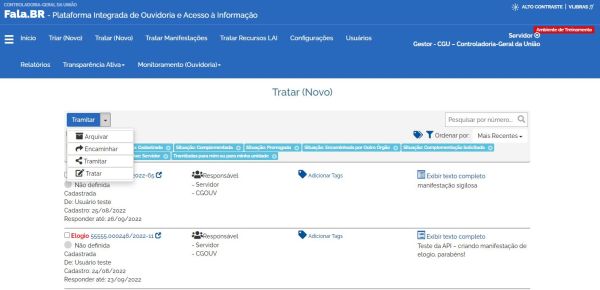
b) Consultas prontas na tela Tratar Novo
Esta nova versão traz consultas predefinidas que apresentam o conjunto de manifestações que se enquadram em algumas situações. São elas:

- Vencendo hoje (Respondente/Gestor): manifestações cujo prazo de resposta termina hoje;
- Vencendo em 5 dias (Respondente/Gestor): manifestações cujo prazo de resposta termina em 5 dias corridos;
- Tratadas (Respondente/Gestor): manifestações cujo tratamento foi finalizado por todos os envolvidos no tratamento;
- Atualizadas após conclusão (Respondente/Gestor): manifestações não resolvidas cujo tratamento foi reaberto pela área responsável.
- Vencendo (Colaborador): manifestações não tratadas cujo prazo de tratamento termina hoje ou no próximo dia útil;
- Tratamento reaberto (Colaborador): manifestações cujo tratamento foi reaberto;
- Não resolvidas (Colaborador): manifestações com resposta conclusiva, mas que ainda demandam providências posteriores para registro das medidas efetivas das áreas responsáveis para a solução da demanda.
c) Visualização diferenciada da tela Tratar (Novo)
O sistema passará a apresentar informações específicas para cada perfil de usuário. Exemplo: para o usuário do tipo Respondente, a informação de referência será a data limite para responder ao manifestante; já para o usuário do tipo Colaborador, a referência será o prazo para enviar suas contribuições à Ouvidoria.
d) Manutenção da tramitação atual
A funcionalidade “Tramitar” foi aprimorada. Agora, ao tramitar uma manifestação, a Plataforma Fala.BR permite manter a manifestação acessível para os usuários Colaboradores, ou mesmo tramitar a manifestação para novos usuários.
e) Novo filtro “Pedido de consentimento respondido"
Os usuários Respondente e Gestor poderão utilizar esse filtro para buscar Denúncias em que houve resposta (positiva ou negativa) ao pedido de consentimento.
f) Novo filtro "Prazo de tratamento"
Por meio desse filtro será possível que os Colaboradores busquem as manifestações tendo por base o prazo informado pela Ouvidoria no momento da tramitação.
g) Agrupamento dos Botões de Ação
Visando melhorar a interface gráfica, foi realizado o agrupamento das ações de comando das telas Tratar Manifestações e Tratar Novo. Para acessar essas opções, basta clicar na seta existente ao lado do primeiro botão mostrado na tela como se vê na imagem a seguir:
Versão 2.8
Esta versão traz as seguintes funcionalidades:
a) Contagem do tempo das manifestações não resolvidas
Para unidades de ouvidoria, assim como para áreas internas do órgão, a Plataforma Fala.BR apresentará o tempo em que cada manifestação aguarda adoção de providências até que haja a resolutividade da demanda, conforme é mostrado no campo Sem resolução há x dias. Para exibir tal informação, basta clicar no filtro de pesquisa em Tratar (Novo) e selecionar Não em Demanda Resolvida?.
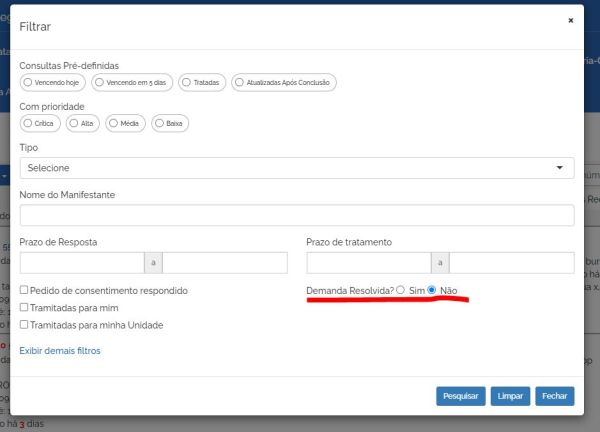

Tal informação encontra-se diretamente relacionada ao campo "Demanda Resolvida" - disponível ao se emitir uma resposta conclusiva - da funcionalidade Tratar Manifestações (vide Seção Analisando e Tratando uma Denúncia).
b) Exportar ".pdf" a partir da tela “Tratar Manifestação” pelo perfil Colaborador
A partir desta versão da Plataforma, o usuário com perfil Colaborador poderá exportar a manifestação, gerando um arquivo em ".pdf".
c) Filtro “Subassunto”
Na tela “Tratar manifestação” está disponível a pesquisa por subassunto. Importante ressaltar que as unidades devem utilizar essa classificação em cada manifestação recebida, considerando que se trata de um agregador sob responsabilidade de cadastramento e edição pela unidade Ouvidoria e que permite utilização para fins gerenciais.
d) Filtro “Nome do envolvido no fato”
Na tela “Tratar manifestação” está disponível a pesquisa a partir da informação registrada no campo “Envolvidos” da manifestação.
e) Edição dos campos “Local do fato” e “Envolvidos”
Tais campos poderão ser alterados pela unidade de Ouvidoria, sendo registradas, no histórico da manifestação, as modificações realizadas. Ressalta-se que a alteração do campo “Envolvidos” não é acessível ao cidadão.
Versões 2.0 e 2.6
Versão 2.0
Para aqueles usuários que possuam mais de um tipo/perfil, esta versão trouxe a possibilidade de selecionar qualquer um deles no início ou em qualquer momento da sessão.
Versão 2.6
Esta versão trazem as seguintes funcionalidades:
a) Campo para indicar resolutividade da demanda
Esta funcionalidade permitirá à ouvidoria indicar manifestações que já houve a efetiva conclusão da demanda ou se, mesmo com o registro da resposta conclusiva, ainda há providências a serem adotadas pelo órgão/entidade
b) Tramitação de manifestações pelo colaborador
Esta funcionalidade permitirá ao colaborador que receber uma manifestação encaminhá-la a outro usuário ou unidade do sistema, caso necessário.
'c) Tramitação manifestações concluídas
Havendo necessidade, as manifestações concluídas poderão ser tramitadas.
d) Filtragem de manifestações por unidade
A tela “Tratar Novo” passa a contar com um novo filtro que permite identificar as manifestações que foram tramitadas para uma determinada unidade.
e) Consulta/gerenciamento usuários por unidade
A gestão de unidades/equipes evoluiu. Há novas ações para gerenciar os usuários de uma determinada unidade no menu “Configurações”.
Versões 1.12 a 1.14
Versão 1.12
As alterações visam melhorar a usabilidade da plataforma, com foco em melhorar o trabalho dos usuários das Ouvidorias. São elas:
a) Criação de temporizadores
Por meio de exibição de temporizadores da sessão, os usuários ficam sabendo quantos minutos restantes ainda possuem para executar uma ação, como por exemplo, terminar de redigir a resposta da manifestação e enviar ao manifestante. O tempo de cada sessão é de 30 minutos. (Desativado na versão 2.15)
b) Aprimoramento da função “Complementar”
Esta função foi aprimorada para permitir aos usuários das ouvidorias complementarem manifestações, como por exemplo nos casos de atendimentos presenciais, em que o manifestante retorna à Ouvidoria para incluir mais dados na sua manifestação.
c) Atualização do Dashboard
Para auxiliar no controle das manifestações que precisam de tratamento, o Dashboard da tela inicial foi atualizado. Ele passa a exibir também as comunicações de irregularidade que ainda não foram encerradas pela Ouvidoria. Ademais, os gestores passam a contar com mais um alerta: agora é possível configurar o Fala.BR para que a Ouvidoria receba um e-mail alertando se um pedido de consentimento foi respondido pelo denunciante.
d) Alteração das respostas da comunicação
Outra alteração presente nesta versão é referente à seção de respostas para as comunicações. Agora as comunicações registradas a partir de uma reclamação não apresentarão mais as perguntas típicas das respostas conclusivas para as denúncias.
Versões 1.13 e 1.14
Estas versões trazem um conjunto de funcionalidades com foco no trabalho das Ouvidorias. São elas:
a) Criação de novos filtros na busca avançada
Com o novo filtro “resposta intermediária cadastrada”, é possível pesquisar, por exemplo, dentre as manifestações que ainda não foram concluídas, aquelas que já tiveram uma resposta intermediária por parte da Ouvidoria. Já com o filtro “Pedido de consentimento realizado”, é possível localizar as denúncias onde a Ouvidoria foi efetuado esse tipo de pedido para o denunciante. É possível saber ainda a situação desse pedido de consentimento, por exemplo, se esse pedido já foi respondido, se está em aberto ou se já expirou o prazo para o manifestante tomar uma decisão.
b) Permissão para registrar manifestações com texto padrão
Eventualmente os servidores das ouvidorias fazem uso de textos padronizados para inserção no Fala.BR, especialmente para manifestações que chegaram por outros meios que não o próprio sistema. No entanto, o Fala.BR possui mecanismos de segurança para evitar o registro indevido de manifestações repetidas. Com o aprimoramento dessa funcionalidade, ao servidor de Ouvidoria, depois de logado no sistema, passa a poder fazer uso desses textos para efetuar a inserção das manifestações.
c) Melhoria na exportação dos dados da manifestação
A funcionalidade “Exportar”, disponível na tela “Tratar Manifestações”, passa a gerar uma planilha com mais dados gerenciais. Por outro lado, outra modificação necessária foi a retirada de algumas colunas que traziam dados pessoais dos manifestantes. Este ajuste foi necessário para atender ao § 7º do Art. 10 da Lei 13.460/2017, que afirma que a identificação do requerente é informação pessoal protegida nos termos da Lei nº 12.527/2011 e necessita ser protegida.
d) Mudança no encerramento automático
As manifestações que forem encerradas automaticamente pelo Fala.BR por ausência de complementação do manifestante passam a conter o estado de “Arquivada” e não mais “Concluída”. Essa modificação visa atender ao § 5º do Art. 18 do Decreto nº 9.492/2018, que afirma que “A falta de complementação da informação pelo usuário de serviços públicos no prazo estabelecido no § 2º acarretará o arquivamento da manifestação, sem a produção de resposta conclusiva.”.
e) Alteração no campo de observação
Cada manifestação possui um campo observação, de preenchimento não obrigatório, que fica visível somente para os servidores das Ouvidorias. Esse campo pode ser utilizado para o registro de alguma informação útil ao tratamento que será dado à manifestação. Caso a manifestação seja encaminhada para outra Ouvidoria, as informações constantes nesse campo serão apagadas. Desse modo, as observações, quando registradas, permanecem apenas na ouvidoria em que foram registradas.
f) Criação da função Gerenciar Órgãos SIORG
Na tela inicial do usuário, no menu Configurações, foi incluída uma opção para gerenciar dados do SIORG dos órgãos federais. Ressalta-se que esta opção só está disponível para os usuários do tipo/perfil Administrador/Administrador.
g) Criação da função Gerenciar Feriados
Na tela inicial do usuário, no menu Configurações, foi incluída uma opção para gerenciar os feriados nacionais. Ressalta-se que esta opção só está disponível para os usuários do tipo/perfil Administrador/Administrador.
h) Alteração dos campos Assuntos e Subassuntos de respostas LAI
Durante a resposta de um pedido de acesso a informação, apenas o campo Assunto é obrigatório. Nota-se que antes dessa atualização o campo Subassunto também era obrigatório.
i) Permissão de teor da manifestação repetido para servidor de ouvidoria
Quando um servidor de ouvidoria registrar uma manifestação para um cidadão, por meio da funcionalidade "Registrar Manifestação para o Cidadão", o bloqueio de registro de manifestações com texto similar é desabilitado. Para os demais de registros de manifestações o bloqueio permanece habilitado, isto é, não é permitido o registro de duas ou mais manifestações com teor semelhantes.
j) Atualização dos serviços da API
Estas versões trazem algumas melhorias nos serviços disponibilizados da API. São elas:
- atualização da documentação para trazer a informação de quais campos são obrigatórios para consultar as respostas às Pesquisas de Satisfação e também a adição da informação das versões dos formulários das pesquisas de satisfação;
- listagem dos motivos de prorrogação por tipo de formulário. No serviço GET api/motivos-prorrogação foi incluída a possibilidade de inclusão de parâmetro opcional de tipo de formulário para listar apenas os motivos vinculados ao tipo informado;
- criação de um novo serviço que permite consultar dos dados dos serviços prestados por cada órgão e que pode ser vinculado a uma manifestação.
Versões 1.8 a 1.11
Versão 1.8
a) Restrição dos dados pessoais do denunciante
A visualização dos dados do denunciante pela ouvidoria que recebeu uma manifestação - ouvidoria destinatária - será restrita. Assim, os dados do denunciante, atualmente ocultos apenas nos casos de encaminhamento de denúncia entre ouvidorias, estarão restritos também para a própria ouvidoria destinatária. Essa alteração decorre de dispositivo previsto no art 6º do Decreto nº 10.153/2019, que prevê a preservação dos elementos de identificação do denunciante desde o recebimento da denúncia.
Para permitir esta restrição, foram realizadas as seguintes modificações:
- Acesso aos dados pessoais do cidadão: foi incluído um novo campo "Visualizar dados do cidadão?". Por meio dele os usuários dos perfis Respondente e Gestor podem acessar os dados do denunciante, mediante a inclusão de uma justificativa. Tal ação será registrada no histórico da manifestação.
- Exclusão da opção de exportar dados do cidadão: Na tela “Consultar Manifestação”, ao se selecionar botão "Exportar" ao final da página, o sistema apresentava um pop-up com check-box "Incluir dados do manifestante na impressão?". Se selecionado, o sistema apresentava os dados do usuário no arquivo exportado. Com a mudança, o sistema gera diretamente a tela da manifestação, sem os dados pessoais do cidadão.
b) Busca de manifestações
A busca por nome de usuário foi modificada, de tal forma que, o Fala.BR não mostrará mais as denúncias que eventualmente um manifestante tenha registrado. Desse modo, ao se digitar o nome do cidadão que fez a manifestação, o sistema mostrará todas as manifestações registradas pelo usuário pesquisado, exceto as denúncias.
c) Alteração do prazo para resposta ao pedido de complementação
A fim de atender o disposto no art. 16, §2º do Decreto 10.228/2020, o prazo de resposta para atendimento de complementação de informações solicitada a um usuário de serviços públicos passa a ser de 20 dias.
d) Possibilidade de se editar o texto do pedido de consentimento
Na tela “Analisar Manifestação”, ao se selecionar o tipo de resposta "Pedido de Consentimento", o texto, além de possuir uma descrição de texto padrão, agora é editável, permitindo que cada unidade de Ouvidoria insira as informações que julgar necessárias ao conhecimento do cidadão.
e) Encaminhamento da manifestação
O campo "Restrição de dados pessoais" foi renomeado para "Ocultar dados ao encaminhar?" e estará disponível na análise da denúncia.
f) Alteração do conteúdo do e-mail de encaminhamento de denúncia
Ao se encaminhar uma manifestação do tipo denúncia para outro órgão, sistema encaminhava e-mail para o órgão destinatário com conteúdo da manifestação transcrito no campo "Descrição da Manifestação". Com a mudança, foi retirado o campo "Descrição da Manifestação" do e-mail.
Versão 1.9
a) Possibilidade de um servidor de ouvidoria complementar uma manifestação Uma das novas funcionalidades trazidas pela nova versão do Fala.BR é possibilidade do servidor de ouvidoria complementar uma manifestação. Essa funcionalidade visa atender os casos dos atendimentos presenciais realizados nas Ouvidorias que, eventualmente, necessitem de complemento. Os manifestantes que buscam o atendimento presencial normalmente não acessam internet e não tem como registrar ou complementar uma manifestação.
b) Possibilidade de se solicitar mais de um pedido de complementação Outra melhoria implementada na Plataforma é a possibilidade de solicitar mais de um pedido de complementação. Vale ressaltar que a suspensão de prazo para resposta à manifestação só ocorre no primeiro pedido de complementação. Caso a Ouvidoria solicite outros pedidos de complementação, o prazo calculado a partir da primeira complementação feita pelo manifestante continua inalterado e a manifestação não será encerrada automaticamente caso o manifestante não responda aos demais pedidos de complementação.
Versões 1.10 e 1.11
Dentre as mudanças promovidas, uma novidade é a mudança na pesquisa de satisfação. Foi incluída uma questão acerca do nível de compreensão das respostas encaminhadas ao cidadão. Também foi incluído um campo textual para comentários, de preenchimento não obrigatório. A seguir são exibidas as perguntas do questionário:
- 1) A sua demanda foi atendida?*
- ( ) Sim
- ( ) Não
- ( ) Parcialmente Atendida
- 2) A resposta fornecida foi fácil de compreender?*
- ( ) Muito fácil de compreender
- ( ) Fácil de compreender
- ( ) Regular
- ( ) Difícil de compreender
- ( ) Muito difícil de compreender
- 3) Você está satisfeito(a) com o atendimento prestado?*
- ( ) 😀 Muito Satisfeito
- ( ) 🙂 Satisfeito
- ( ) 😐 Regular
- ( ) 🙁 Insatisfeito
- ( ) 😠 Muito Insatisfeito
- 4) Deixe aqui seu comentário
Essas mudanças têm o objetivo de proporcionar aos manifestantes a possibilidade informar de forma mais clara para as Ouvidorias as causas de eventuais insatisfações no atendimento recebido.
Versões 1.1 a 1.5
a) Alteração na opção de identificação do manifestante
Anteriormente à atualização, ao registrar uma manifestação no e-Ouv o manifestante era convidado a escolher um dentre três tipos de identificação, a saber: "Identificado sem restrição", "Identificado com restrição" e "Não identificado".
Essas opções deixaram de existir! Isso porque a Lei nº 13.460/2019, de 26 de junho de 2017, garante aos usuários de serviços públicos a proteção de suas informações pessoais, nos termos da Lei nº 12.527, de 18 novembro de 2011 e do Decreto nº 10.153, de 3 de dezembro de 2019.
Dessa Forma, as Ouvidorias devem resguardar a identidade e os elementos que permitam a identificação do usuário de serviços públicos ou do autor da manifestação e demais informações de acesso restrito.
b) Alterações no tocante ao tratamento das manifestações
- b.1) Suspensão do prazo de Resposta da manifestação:
Ao solicitar uma complementação ao manifestante, o prazo para resposta à manifestação será suspenso, e retomará a contagem a partir do momento que o manifestante complementar a manifestação.
Caso o manifestante não responda o primeiro pedido de complementação em 20 dias da solicitação, a manifestação será automaticamente encerrada por ausência de complementação.
Até a Versão 1.1.8 era permitido somente um pedido de complementação. A partir da Versão 1.5.5 são permitidos tantos pedidos de complementação quanto forem necessários, mas somente o primeiro suspende a contagem do prazo da manifestação.
- b.2) Anotação do Responsável pela produção da Resposta:
Com as últimas atualizações o nome do analista que produziu a resposta não fica mais visível para o usuário manifestante, apenas o nome da Unidade Responsável pela análise e produção da resposta ficará visível.
c) Disponibilização do Simplifique! para Ouvidorias de outras esferas e poderes
As Ouvidorias das esferas estaduais e municipais e de outros poderes, a partir da Versão 1.1.8 do Fala.BR podem optar por Receber e Tratar manifestações do Tipo Simplifique! Para isso precisam manifestar essa opção para que o cadastro do órgãos seja ajustado.
A manifestação dessa opção deve ser feita junto às Controladorias-Regionais da União do estado correspondente.
As ouvidorias que resolverem aderir ao Simplifique! também devem realizar a gestão do cadastro de serviços do seu órgão, pois os cidadãos que desejarem fazer uma manifestação do tipo Simplifique deverão ter à disposição a lista de serviços do órgão a fim de que possam selecionar o serviço que deseje ver simplificado.
Essa lista pode ser acessada pelos Gestores locais em Configurações, na aba Informações Gerais, ao final da tela de informações gerais consta a seção Catálogo de Serviços, onde será possível incluir, excluir ou alterar a lista de serviços.
d) Adição da classificação Tags e alteração na classificação Subassuntos
A partir da Versão 1.1.8 do Fala. BR os gestores terão à disposição três parâmetros de classificação de manifestações: as Tags que farão as vezes dos Subassuntos (e-Ouv); os Subassuntos propriamente ditos, e os Assuntos.
Os gestores locais poderão administrar - adicionar e/ou excluir novas Tags, de acordo com as necessidades da ouvidoria. Após atualizar o dado, as informações devem ser salvas por meio de acionamento no botão “Salvar”, ao final da página.
A classificação Assuntos e a classificação atual Subassuntos continuarão a ser administrados pelos gestores do sistema - Suporte.
e) Alterações na forma de registro de manifestações
- e.1) Registro de manifestações pelo manifestante:
Com essa alteração, o usuário que deseja acompanhar os desdobramentos e resolução de sua manifestação necessita realizar um cadastro no sistema. Assim sendo, após escolher o tipo de manifestação que deseja registrar, o usuário é levado para uma tela de identificação para entrar com seu cadastro, utilizar o cadastro "Brasil Cidadão", se possuir, ou criar um cadastro no Fala.BR.
Portanto, não será mais possível registrar manifestações do tipo Solicitação, Sugestão, Elogio, Acesso à Informação e Simplifique!, sem que o manifestante utilize um cadastro.
Excetua-se o registro de manifestações do tipo Denúncia, em que há a opção, em determinado momento do registro da manifestação, de Continuar sem me identificar, só que nesse caso, sua manifestação será automaticamente reclassificada para Comunicação, e o usuário não poderá acompanhar os desdobramentos e o desfecho da sua manifestação, na forma do disposto no art. nº 23 do Decreto nº 9.492, de 5 de setembro de 2018. Este entendimento foi modificado na Versão 2.15 da Plataforma, implementado em 08/04/2022.
- e.2) Registro de manifestações para o cidadão
Ao registrar uma manifestação para o usuário, o servidor de Ouvidoria deverá selecionar o cadastro do usuário ou criar um cadastro para ele, caso ele ainda não possua um.
Os dados mínimos obrigatórios para preenchimento do cadastro são o Nome do usuário; Tipo de Pessoa - Física ou Jurídica e o País.
IMPORTANTE: Independentemente de entrar no seu cadastro com login e senha, o manifestante poderá acessar sua manifestação na tela inicial do Fala. BR, utilizando o número de Protocolo da manifestação e o Código de acesso, gerado no momento do registro da manifestação.
f) Modificações/ Criação de novos perfis de usuários
Nas últimas atualizações também foram realizadas algumas modificações nos perfis dos usuários, sendo que alguns perfis foram renomeados e outros foram criados.
Essas mudanças tiveram como finalidade melhorar a gestão dos usuários e permitir maior especificidade de acessos.
- o perfil de "Cidadão" passou a ser denominado de Usuário;
- o perfil de "Servidor de ouvidoria" passou a ser denominado de Respondente;
- o perfil de "Administrador-local" passou a ser denominado de Gestor; e
- o perfil de "Cadastrador" foi mantido, e foram criados os perfis de Administrador, de Atendente e de Observador.
IMPORTANTE: os perfis de Gestor, Atendente e Respondente necessariamente precisam ter vínculo com uma Unidade.
g) Opção de tratamento de denúncias por servidor/ equipe específica
As novas atualizações permitem que a Ouvidoria indique servidores/ equipe que estarão dedicados ao tratamento de denúncias.
A Ouvidoria poderá configurar os perfis de seus usuários de forma a permitir acessos diferenciados conforme a necessidade.
h) Solicitação de consentimento de compartilhamento de identificação
Funcionalidade que busca aumentar a salvaguarda e a proteção do denunciante, permite que a Ouvidoria solicite previamente o consentimento do usuário para encaminhar sua denúncia com os dados de identificação para outra Unidade de Ouvidoria.
IMPORTANTE: Caso o usuário não dê o consentimento a manifestação poderá ser encaminhada sem os dados de identificação.
i) Criar extrato da manifestação
Essa funcionalidade que também busca aumentar a salvaguarda e a proteção do denunciante - em alinhamento com o § 4º do art. 13 da Lei nº 13.709, de 14 de agosto de 2018, permite a edição do teor da denúncia, por meio da execução, pelo sistema, da técnica de "pseudonimização".
Permite que o analista retire do texto e dos anexos da denúncia, dados que possam identificar o manifestante, tanto para fins de tratamento interno, quanto para o encaminhamento para outro órgão/ unidade de Ouvidoria.
IMPORTANTE: As informações originais serão mantidas na Ouvidoria onde a manifestação foi registrada inicialmente.
j) Inativação automática de usuários por inatividade
Inativar usuários do tipo servidor (perfis atendente, observador, respondente) que não tenham efetuado login no sistema nos últimos 90 dias. Após a tentativa de login, exibir mensagem: "Usuário inativo. Contate a unidade de ouvidoria do seu órgão.".
